advertisement
▼
Scroll to page 2
of
211
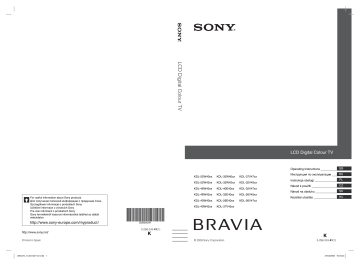
LCD Digital Colour TV LCD Digital Colour TV For useful information about Sony products Для получения полезной информации о продукции Сони Szczegółowe informacje o produktach Sony Užitečné informace o výrobcích Sony Pre viac informácií o produktoch Sony Sony termékekről hasznos információkat találhat az alábbi weboldalon KDL-52W40xx KDL-32W40xx KDL-37V47xx KDL-52W42xx KDL-32W42xx KDL-32V45xx KDL-46W40xx KDL-40E40xx KDL-32V47xx KDL-46W42xx KDL-32E40xx KDL-26V45xx KDL-40W40xx KDL-26E40xx KDL-26V47xx KDL-40W42xx KDL-37V45xx Operating Instructions GB Инструкция по эксплуатации RU Instrukcja obsługi PL Návod k použití CZ Návod na obsluhu SK Kezelési utasítás HU 3-298-243-41(1) K Printed in Spain 000COV_10,4mm(411)m.indd 1 K © 2008 Sony Corporation 3-298-243-41(1) 27/03/2008 18:34:23 010COV.book Page 2 Friday, March 28, 2008 9:57 AM Introduction Thank you for choosing this Sony product. Before operating the TV, please read this manual thoroughly and retain it for future reference. Disposal of the TV set Disposal of Old Electrical & Electronic Equipment (Applicable in the European Union and other European countries with separate collection systems) This symbol on the product or on its packaging indicates that this product shall not be treated as household waste. Instead it shall be handed over to the applicable collection point for the recycling of electrical and electronic equipment. By ensuring this product is disposed of correctly, you will help prevent potential negative consequences for the environment and human health, which could otherwise be caused by inappropriate waste handling of this product. The recycling of materials will help to conserve natural resources. For more detailed information about recycling of this product, please contact your local Civic Office, your household waste disposal service or the shop where you purchased the product. Disposal of waste batteries (applicable in the European Union and other European countries with separate collection systems) This symbol on the battery or on the packaging indicates that the battery provided with this product shall not be treated as household waste. By ensuring these batteries are disposed of correctly, you will help prevent potentially negative consequences for the environment and human health which could otherwise be caused by inappropriate waste handling of the battery. The recycling of the materials will help to conserve natural resources. In case of products that for safety, performance or data integrity reasons require a permanent connection with an incorporated battery, this battery should be replaced by qualified service staff only. To ensure that the battery will be treated properly, hand over the product at end-of-life to the applicable collection point for the recycling of electrical and electronic equipment. For all other batteries, please view the section on how to remove the battery from the product safely. Hand the battery over to the applicable collection point for the recycling of waste batteries. For more detailed information about recycling of this product or battery, please contact your local Civic Office, your household waste disposal service or the shop where you purchased the product. The manufacturer of this product is Sony Corporation, 1-7-1 Konan Minato-ku Tokyo, 1080075 Japan. The Authorized Representative for EMC and product safety is Sony Deutschland GmbH, Hedelfinger Strasse 61, 70327 Stuttgart, Germany. For any service or guarantee matters please refer to the addresses given in separate service or guarantee documents. Notice for Digital TV function • Any functions related to Digital TV ( ) will only work in countries or areas where DVB-T (MPEG2 and MPEG4 AVC) digital terrestrial signals are broadcast or where you have access to a compatible DVB-C (MPEG2 and MPEG4 AVC) cable service. Please confirm with your local dealer if you can receive a DVB-T signal where you live or ask your cable provider if their DVBC cable service is suitable for integrated operation with this TV. • The cable provider may charge an additional fee for such a service and you may be required to agree to their terms and conditions of business. • Although this TV set follows DVB-T and DVB-C specifications, compatibility with future DVB-T digital terrestrial and DVB-C digital cable broadcasts cannot be guaranteed. • Some Digital TV functions may not be available in some countries/regions and DVB-C cable may not operate correctly with all providers. • For more information about DVB-C functionality please see our cable support site: http://support.sony-europe.com/TV/DVBC/ Trademark information • is a registered trademark of the DVB Project • Manufactured under license from BBE Sound, Inc. Licensed by BBE Sound, Inc. under one or more of the following US patents: 5510752, 5736897. BBE and BBE symbol are registered trademarks of BBE Sound, Inc. • Manufactured under license from Dolby Laboratories. “Dolby” and the double-D symbol are trademarks of Dolby Laboratories. • HDMI, the HDMI logo and High-Definition Multimedia Interface are trademarks or registered trademarks of HDMI Licensing LLC. ViVA HD3D Sound ~ • The illustrations used in this manual are of the KDL-40W4000 unless otherwise state. • The "x" that appear on the model name, correspond to numeric digits related to colour variation. 2 GB 010COV.book Page 3 Friday, March 28, 2008 9:57 AM Table of Contents Start-up Guide 4 Start-up Guide 4 Checking the accessories .................................................................................................... 4 Safety information ................................................................................................................ 9 Precautions ........................................................................................................................ 10 Overview of the remote ................................................................................................... 11 Overview of the TV buttons and indicators ................................................................... 12 Watching TV Watching TV....................................................................................................................... 13 Checking the Guide .................................................................................................. 15 Using the Digital Favourite list .................................................................................. 16 Using Optional Equipment Connecting optional equipment.......................................................................................... 17 Viewing pictures from connected equipment ..................................................................... 18 Using BRAVIA Sync (Control for HDMI) ............................................................................ 19 Using MENU Functions Overview of the TV Home Menu (XMB™) ......................................................................... 21 Settings .............................................................................................................................. 22 Picture .......................................................................................................................... 22 Sound ........................................................................................................................... 23 Features ....................................................................................................................... 24 Set-up ........................................................................................................................... 25 Analogue Set-up .......................................................................................................... 28 Digital Set-up ..................................................................................................... 29 Photo ................................................................................................................................. 32 Picture Frame ............................................................................................................... 32 USB Photo Viewer ....................................................................................................... 32 Additional Information Specifications ..................................................................................................................... 33 Troubleshooting ................................................................................................................. 36 : for digital channels only Before operating the TV, please read the “Safety information” section of this manual. Retain this manual for future reference. 3 GB GB 010COV.book Page 4 Friday, March 28, 2008 9:57 AM Start-up Guide 1: Checking the accessories 2: Attaching the stand Mains lead (1) (only for KDL-52W4xxx, KDL46W4xxx, KDL-40W4xxx, KDL-40E4xxx) 1 Remote RM-ED011 (1) Remote RM-ED011 W (1) (only for KDL40E4xxx, KDL-32E4xxx, KDL-26E4xxx) Size AA batteries (R6 type) (2) Stand (1) (except for KDL-52W4xxx, KDL-26E4xxx) Screws for stand (4) (only for KDL46W4xxx, KDL-40W4xxx, KDL-40E4xxx, KDL-37V4xxx) Screws for stand (3) (only for KDL32W4xxx, KDL-32E4xxx, KDL-32V4xxx, KDL-26V4xxx) To insert batteries into the remote Push and lift the cover to open. ~ • Observe the correct polarity when inserting batteries. • Do not use different types of batteries together or mix old and new batteries. • Dispose of batteries in an environmentally friendly way. Certain regions may regulate disposal of batteries. Please consult your local authority. • Handle the remote with care. Do not drop or step on it, or spill liquid of any kind onto it. • Do not place the remote in a location near a heat source, a place subject to direct sunlight, or a damp room. 4 GB (except for KDL-52W4xxx, KDL-26E4xxx) Open the carton box and take out the stand and the screws. 010COV.book Page 5 Friday, March 28, 2008 9:57 AM 2 3: Connecting an aerial/VCR/ DVD recorder Connecting an aerial/cable Start-up Guide Place the TV set on the stand. Take care not to interfere with cables. Terrestrial signal or cable Coaxial cable 3 Fix the stand to the TV using the supplied screws. KDL-46W4xxx KDL-40W4xxx KDL-40E4xxx KDL-37V4xxx KDL-32W4xxx KDL-32E4xxx KDL-32V4xxx KDL-26V4xxx Connecting an aerial/ cable/ VCR/ DVD recorder ~ Coaxial cable If using an electric screwdriver, set the tightening torque at approximately 1.5 N·m (15 kgf·cm) Terrestrial signal or cable Scart lead Coaxial cable VCR/ DVD recorder 5 GB 010COV.book Page 6 Friday, March 28, 2008 9:57 AM 4: Preventing the TV from toppling over 1 2 3 7: Performing the initial set-up Install a wood screw (4 mm in diameter, not supplied) in the TV stand. Install a machine screw (M5 x 12, not supplied) into the screw hole of the TV. Tie the wood screw and the machine screw with a strong cord. GUIDE 3,4,5 5: Connecting the cables 1 KDL-52W4xxx KDL-46W4xxx KDL-40W4xxx KDL-40E4xxx 2 Connect the TV to your mains socket (220-240V AC, 50Hz). Press 1 on the TV. When you switch on the TV for the first time, the Language menu appears on the screen. 3 Press F/f/G/g to select the language displayed on the menu screens, then press Language 6: Bundling the cables Analogue English Česky Nederlands Magyar Français . Русский Italiano ББлгарски Deutsch Suomi Dansk Türkçe Svenska Español Norsk Català Slovenčina Português Română Polski Set 6 GB Back 010COV.book Page 7 Friday, March 28, 2008 9:57 AM 4 Country The TV starts searching for all available digital channels, followed by all available analogue channels. This may take some time, so do not press any buttons on the TV or remote while proceeding. If a message appears for you to confirm the aerial connection No digital or analogue channels were found. Check all the aerial/cable connection and then press to start auto-tuning again. . Analogue United Kingdom Ireland Nederland België/Belgique Luxembourg France Italia 3 Schweiz/Suisse/Svizzera Deutschland Back Set If the country/region in which you want to use the TV does not appear in the list, select “-” instead of a country/region. 5 Press F/f to select the location type in which you will operate the TV, then press . When the Programme Sorting menu appears on the screen, follow the steps of “Programme Sorting”(page 28). If you do not change the order in which the analogue channels are stored on the TV, press RETURN to go to step 4. 4 Quick Start Analogue ~ Sony recommends you to select “Home” for power saving. Do you want to enable Quick Start? TV turns on more quickly but standby power Location Analogue consumption is increased. Yes Home No Shop Back Set Back Set 5 For details, see page 24. Control for HDMI This option selects the initial picture mode appropriate for the typical lighting condition in these enviroments. Analogue Do you want to enable control for compatible HDMI devices? 8: Auto-tuning the TV 1 Select OK then press Yes . No Back Set Auto Tuning Analogue 6 For details, see page 19. Press . The TV has now tuned in all the available channels. Do you want to start Auto Tuning? ~ OK Set 2 Cancel Back When a digital broadcast channel cannot be received, or when selecting a region in which there are no digital broadcasts in step 3 (page 7), the time must be set after performing step 3. Press F/f to select “Antenna” or “Cable”, then press . If you select “Cable”, the screen for selecting the scan type appears. See “To tune the TV for Cable connection” (page 8). 7 GB Start-up Guide Press F/f to select the country/region in which you will operate the TV, then press 010COV.book Page 8 Friday, March 28, 2008 9:57 AM To tune the TV for Cable connection 1 2 Press . Press F/f to select “Quick Scan” or “Full Scan”, then press . "Quick Scan" : channels are tuned according to the cable operator information within the broadcast signal. Recommended setting for "Frequency", "Network ID" and "Symbol Rate" is "Auto". This option is recommended for fast tuning when supported by your cable operator. If the "Quick Scan" does not tune, please use the "Full Scan" method below. "Full Scan" : All available channels are tuned and stored. This procedure may take some time. This option is recommended when "Quick Scan" is not supported by your cable provider. For further information about supported cable providers, refer to support web site: http://support.sony-europe.com/TV/DVBC/ 3 Press f to select “Start”, then press ~ Do not remove the Table-Top Stand for any reason other than to wall-mount the TV. KDL-52W4xxx KDL-46W4xxx KDL-40W4xxx KDL-40E4xxx KDL-37V4xxx . The TV starts searching for channels. Do not press any buttons on the TV or remote. ~ Some cable providers do not support “Quick Scan”. If no channels are detected using “Quick Scan”, perform “Full Scan”. 8 GB Detaching the TableTop Stand from the TV KDL-26E4xxx KDL-32W4xxx KDL-32E4xxx KDL-32V4xxx KDL-26V4xxx 010COV.book Page 9 Friday, March 28, 2008 9:57 AM Installed on the wall Safety information 30 cm 10 cm 10 cm Installation/Set-up Install and use the TV set in accordance with the instructions below in order to avoid any risk of fire, electrical shock or damage and/or injuries. 10 cm Leave at least this space around the set. Installation • The TV set should be installed near an easily accessible mains socket. • Place the TV set on a stable, level surface. • Only qualified service personnel should carry out wall installations. • For safety reasons, it is strongly recommended that you use Sony accessories, including: - KDL-52W40xx/ KDL-52W42xx/ KDL-46W40xx/ KDL-46W42xx/ KDL-40W40xx/ KDL-40W42xx/ KDL-32W40xx/ KDL-32W42xx/ KDL-40E40xx/ KDL-32E40xx/ KDL-37V45xx/ KDL-37V47xx/ KDL-32V45xx/ KDL-32V47xx: Wall-Mount Bracket SU-WL500. - KDL-26V45xx/ KDL-26V47xx / KDL-26E40xx: Wall-mount Bracket SU-WL100. - KDL-46W40xx/ KDL-46W42xx/ KDL-40W40xx/ KDL-40W42xx/KDL-32W40xx/ KDL-32W42xx/ KDL-40E40xx/ KDL-32E40xx/ KDL-37V45xx/ KDL-37V47xx/ KDL-32V45xx/ KDL-32V47xx: TV stand SU-FL300M. Transporting • Before transporting the TV set, disconnect all cables. • Two or three people are needed to transport a large TV set. • When transporting the TV set by hand, hold it as shown on the right. Do not put stress on the LCD panel and the frame around the screen. • When lifting or moving the TV set, hold it firmly from the bottom. • When transporting the TV set, do not subject it to jolts or excessive Be sure to hold the vibration. bottom of the panel, • When transporting the TV set for not the front part. repairs or when moving, pack it using the original carton and packing material. Ventilation • Never cover the ventilation holes or insert anything in the cabinet. • Leave space around the TV set as shown below. • It is strongly recommended that you use a Sony wallmount bracket in order to provide adequate aircirculation. Installed with stand 30 cm 10 cm 10 cm 6 cm Leave at least this space around the set. • To ensure proper ventilation and prevent the collection of dirt or dust: – Do not lay the TV set flat, install upside down, backwards, or sideways. – Do not place the TV set on a shelf, rug, bed or in a closet. – Do not cover the TV set with a cloth, such as curtains, or items such as newspapers, etc. – Do not install the TV set as shown below. Air circulation is blocked. Wall Air circulation is blocked. Wall Mains lead Handle the mains lead and socket as follows in order to avoid any risk of fire, electrical shock or damage and/or injuries: – – – – Use only Sony mains leads, not those of other brands. Insert the plug fully into the mains socket. Operate the TV set on a 220-240 V AC supply only. When wiring cables, be sure to unplug the mains lead for your safety and take care not to catch your feet on the cables. – Disconnect the mains lead from the mains socket before working on or moving the TV set. – Keep the mains lead away from heat sources. – Unplug the mains plug and clean it regularly. If the plug is covered with dust and it picks up moisture, its insulation may deteriorate, which could result in a fire. Continued 9 GB 010COV.book Page 10 Friday, March 28, 2008 9:57 AM Notes • Do not use the supplied mains lead on any other equipment. • Do not pinch, bend, or twist the mains lead excessively. The core conductors may be exposed or broken. • Do not modify the mains lead. • Do not put anything heavy on the mains lead. • Do not pull on the mains lead itself when disconnecting the mains lead. • Do not connect too many appliances to the same mains socket. • Do not use a poor fitting mains socket. When: – Mains lead is damaged. – Poor fitting of mains socket. – TV set is damaged by being dropped, hit or having something thrown at it. – Any liquid or solid object falls through openings in the cabinet. Precautions Prohibited Usage Viewing the TV Do not install/use the TV set in locations, environments or situations such as those listed below, or the TV set may malfunction and cause a fire, electrical shock, damage and/or injuries. • View the TV in moderate light, as viewing the TV in poor light or during long period of time, strains your eyes. • When using headphones, adjust the volume so as to avoid excessive levels, as hearing damage may result. Location: LCD Screen Outdoors (in direct sunlight), at the seashore, on a ship or other vessel, inside a vehicle, in medical institutions, unstable locations, near water, rain, moisture or smoke. • Although the LCD screen is made with high-precision technology and 99.99% or more of the pixels are effective, black dots may appear or bright points of light (red, blue, or green) may appear constantly on the LCD screen. This is a structural property of the LCD screen and is not a malfunction. • Do not push or scratch the front filter, or place objects on top of this TV set. The image may be uneven or the LCD screen may be damaged. • If this TV set is used in a cold place, a smear may occur in the picture or the picture may become dark. This does not indicate a failure. These phenomena disappear as the temperature rises. • Ghosting may occur when still pictures are displayed continuously. It may disappear after a few moments. • The screen and cabinet get warm when this TV set is in use. This is not a malfunction. • The LCD screen contains a small amount of liquid crystal. Some fluorescent tubes used in this TV set also contain mercury. Follow your local ordinances and regulations for disposal. Environment: Places that are hot, humid, or excessively dusty; where insects may enter; where it might be exposed to mechanical vibration, near flammable objects (candles, etc). The TV set shall not be exposed to dripping or splashing and no objects filled with liquids, such as vases, shall be placed on the TV. Situation: Do not use when your hands are wet, with the cabinet removed, or with attachments not recommended by the manufacturer. Disconnect the TV set from mains socket and aerial during lightning storms. Broken pieces: • Do not throw anything at the TV set. The screen glass may break by the impact and cause serious injury. • If the surface of the TV set cracks, do not touch it until you have unplugged the mains lead. Otherwise electric shock may result. When not in use • If you will not be using the TV set for several days, the TV set should be disconnected from the mains for environmental and safety reasons. • As the TV set is not disconnected from the mains when the TV set is just turned off, pull the plug from the mains to disconnect the TV set completely. • However, some TV sets may have features that require the TV set to be left in standby to work correctly. For children • Do not allow children to climb on the TV set. • Keep small accessories out of the reach of children, so that they are not mistakenly swallowed. Handling and cleaning the screen surface/cabinet of the TV set Be sure to unplug the mains lead connected to the TV set from mains socket before cleaning. To avoid material degradation or screen coating degradation, observe the following precautions. • To remove dust from the screen surface/cabinet, wipe gently with a soft cloth. If dust is persistent, wipe with a soft cloth slightly moistened with a diluted mild detergent solution. • Never use any type of abrasive pad, alkaline/acid cleaner, scouring powder, or volatile solvent, such as alcohol, benzene, thinner or insecticide. Using such materials or maintaining prolonged contact with rubber or vinyl materials may result in damage to the screen surface and cabinet material. • When adjusting the angle of the TV set, move it slowly so as to prevent the TV set from moving or slipping off from its table stand If the following problems occur... Optional Equipment Turn off the TV set and unplug the mains lead immediately if any of the following problems occur. Ask your dealer or Sony service centre to have it checked by qualified service personnel. Keep optional components or any equipment emitting electromagnetic radiation away from the TV set. Otherwise picture distortion and/or noisy sound may occur. 10 GB 010COV.book Page 11 Friday, March 28, 2008 9:57 AM Overview of the remote 1 "/1 – TV standby Turns the TV on and off from standby mode. 2 AUDIO In analogue mode: Press to change the dual sound mode (page 24). In digital mode: Press to select the audio language (page 30). 3 – Subtitles Press to display the subtitles on current program if TV channels broadcast such information (in digital mode only) (page 30). GUIDE / 4 – Input select / Text hold • In TV mode: Selects the input source from equipment connected to the TV sockets (page 18). • In Text mode (page 14): Holds the current page. 5 F/f/G/g/ 6 OPTIONS (page 14, 19) Enables you to access various viewing options and change/make adjustments according to the source and screen format. 7 HOME (page 21) Displays the TV Home menu. 8 Coloured buttons (page 14, 15, 16) 9 Number buttons • In TV mode: Selects channels. For channel numbers 10 and above, enter the second and third digit quickly. • In Text mode: Enters the three digit page number to select the page. 0 – Favourite (page 16) qa PROG +/–/ / • In TV mode: Selects the next (+) or previous (-) channel. • In Text mode (page 14): Selects the next ( ) or previous ( qs ) page. – Previous channel Returns to the previous channel watched (for more than five seconds). qd % – Mute the sound qf 2 +/– – Volume qg / – Text (page 14) – RETURN qh Returns to the previous screen of any displayed menu. – GUIDE (page 15) qj qk ANALOG – Analogue mode (page 13) ql DIGITAL – Digital mode (page 13) w; BRAVIA Sync (page 19) – Screen mode (page 14) wa ws / – Info / Text reveal • In digital mode: Displays details of the programme currently being watched. • In analogue mode: Each time you press / , the information on the screen changes as follows: Displays information such as current channel number and screen format t Time is displayed t Information is hidden. • In Text mode (page 14): Reveals hidden information (e.g. answers to a quiz). z The number 5, PROG +, AUDIO and buttons have tactile dots. Use the tactile dots as references when operating the TV. 11 GB 010COV.book Page 12 Friday, March 28, 2008 9:57 AM Overview of the TV buttons and indicators 1 (page 21) HOME / 2 – Input select / OK • In TV mode: Selects the input source from equipment connected to the TV sockets (page 18). • In TV menu: Selects the menu or option, and confirms the setting. HOME 3 2 +/–/ / • In TV mode: Increases (+) or decreases (-) the volume. • In TV menu: Moves through the options right ( ) or left ( ). 4 PROG +/–/ / • In TV mode: Selects the next (+) or previous (-) channel. • In TV menu: Moves through the options up ( ) or down ( ). 5 1 – Power Turns the TV on or off. ~ To disconnect the TV completely, pull the plug from the mains. 6 Light Sensor Do not put anything over the sensor, as its function may be affected. 7 Remote control sensor (only for KDL-40E4xxx, KDL-32E4xxx, KDL-26E4xxx) • Receives IR signals from the remote. • Do not put anything over the sensor, as its function may be affected. – Picture Off / Timer indicator 8 • Lights up in green when the picture is switched off (page 24). • Lights up in orange when the timer is set (page 25). 9 1 – Standby indicator Lights up in red when the TV is in standby mode. 0 " – Power / Timer REC programme indicator • Lights up in green when the TV is turned on. • Lights up in orange when the timer recording is set (page 15). • Lights up in red during the timer recording. ~ • Make sure that the TV is completely turned off before unplugging the mains lead. Unplugging the mains lead while the TV is turned on may cause the indicator to remain lit or may cause the TV to malfunction. • Do not put anything over the indicators as their functions may be affected. 12 GB 010COV.book Page 13 Friday, March 28, 2008 9:57 AM Watching TV 3 Watching TV Press the number buttons or PROG +/- to select a TV channel. : Radio service : Scrambled/Subscription service : Multiple audio languages available : Subtitles available : Subtitles available for the hearing impaired : Recommended minimum age for current programme (from 4 to 18 years) : Parental Lock c: Current programme is being recorded 2 GUIDE Additional operations 3 To Do this Turn on the TV from Standby mode without sound Press %. Press 2 +/- to set the volume level. Adjust the volume Press 2 + (increase)/ - (decrease). 3 1 Press 1 on the TV to switch on the TV. When the TV is in standby mode (the 1 (standby) indicator on the TV (front) is red), press "/1 on the remote to switch on the TV. 2 Press DIGITAL to switch to digital mode or ANALOG to switch to analogue mode. The channels available vary depending on the mode. 13 GB Watching TV To select channel numbers 10 and above using the number buttons, enter the second and third digits within two seconds. To select a digital channel using the Guide, see page 15. In digital mode An information banner appears briefly. The following icons may be indicated on the banner. 010COV.book Page 14 Friday, March 28, 2008 9:57 AM To access Text ~ Press /. Each time you press /, the display changes cyclically as follows: Text t Text over the TV picture (mix mode) t No Text (exit the Text service) To select a page, press the number buttons or PROG +/-. To hold a page, press / . To reveal hidden information, press / . z When four coloured items appear at the bottom of the Text page, Fastext is available. Fastext allows you to access pages quickly and easily. Press the corresponding coloured button to access the page. Some characters and/or letters at the top and the bottom of the picture may not be visible in Smart mode. In such a case, you can select “Vertical Size” using the “Screen Settings” (page 26) menu and adjust vertical size to make it visible. z • When “Auto Format” is set to “On”, the TV will automatically select the best mode to suit the broadcast (page 26). • You can adjust the position of the picture when selecting “Smart”, “14:9” or “Zoom”. Press F/f to move up or down (e.g. to read subtitles). Using the Options menu Press OPTIONS to display the following options when viewing a TV programme. To change the screen format manually to suit the broadcast Options Description Picture Mode See page 22. Press repeatedly to select the desired screen format. Sound Effect See page 23. Speaker See page 27. Smart* Subtitle Setting (in digital mode only) See page 30. Sleep Timer See page 25. Power Saving See page 24. Displays conventional 4:3 broadcasts with an imitation wide screen effect. The 4:3 picture is stretched to fill the screen. 4:3 Displays conventional 4:3 broadcasts (e.g. non-wide screen TV) in the correct proportions. Wide Displays wide screen (16:9) broadcasts in the correct proportions. Zoom* Displays cinemascopic (letter box format) broadcasts in the correct proportions. 14:9* Displays 14:9 broadcasts in the correct proportions. As a result, black border areas are visible on the screen. * Parts of the top and bottom of the picture may be cut off. 14 GB System Information (in See page 31. digital mode only) 010COV.book Page 15 Friday, March 28, 2008 9:57 AM Checking the Guide All Categories 11: 30 001 BBC ONE Homes Under the Hammer 002 BBC TWO Ready Steady Cook 003 Dancing On Ice Exclusive 12: 00 12: 30 Neighbours Extraordinary People: Britains Iden... House 006 ITV2 Crime Hour: Midsomer Murders 007 BBC THREE BBC Learning Zone: Schools: World P... Past 009 ITV3 010 SKY THREE Select A Picture of Brit... Everybody Loves Raymond Homes Under th... PartyPoker.com Worl... Eastenders This is BBC FOUR The Sharon Osb... Baseball Wedne... Next +/- 1 day on/off Perform the desired operation as shown in the following table or displayed on the screen. Vodafone TBA: L... Real Crime: The Truth About the... Racing from Chepstow and Ascot Tune The Jeremy Kyle... Law and Order: Special Victims U... Previous Afterlife CSI: Crime Scene Inv... GUIDE. In digital mode, press Watching TV Sign Zone: Ancient Rome: The Rise a... 005 Five ER 13: 00 Cracker 004 Channel 4 008 BBC FOUR 1 2 Fri 16 Mar 11:35 Today ITV1 * 30 min View Event Information Trans World Sport Category Back * This function may not be available in some countries/regions. To Do this Watch a programme Press F/f/G/g to select the programme, then press Turn off the Guide Press Sort the programme information by category – Category list 1 Press the blue button. 2 Press F/f to select a category, then press Set a programme to be recorded – Timer REC 1 Press F/f/G/g to select the future programme you want to record, then press / . 2 Press F/f to select “Timer REC”. 3 Press to set the TV and your VCR/DVD recorder timers. . GUIDE. . A c symbol appears by that programme’s information. The indicator on the TV front panel lights up in orange. z To record the programme you are currently watching, press / . Set a programme to be displayed automatically on the screen when it starts – Reminder 1 Press F/f/G/g to select the future programme you want to display, then press / . 2 Press F/f to select “Reminder”, then press . Set the time and date of a programme you want to record – Manual timer REC 1 Press F/f/G/g to select the future programme you want to record, then press / . 2 Press F/f to select “Manual timer REC”, then press . 3 Press F/f to select the date, then press g. 4 Set the start and stop time in the same way as in step 3. 5 Press F/f to select the programme, then press . 6 Press to set the TV and your VCR/ DVD recorder timers. A c symbol appears by that programme’s information. The indicator on the TV front panel lights up in orange. ~ If you switch the TV to standby mode, it will automatically turn itself on when the programme is about to start. A c symbol appears by that programme’s information. The indicator on the TV front panel lights up in orange. z To record the programme you are currently watching, press / . Continued 15 GB 010COV.book Page 16 Friday, March 28, 2008 9:57 AM To Do this Cancel a recording/reminder – Timer list 1 Press / . 2 Press F/f to select “Timer list”, then press . 3 Press F/f to select the programme you want to cancel, then press . 4 Press F/f to select “Cancel Timer”, then press . A display appears to confirm that you want to cancel the programme. 5 Press G/g to select “Yes”, then press to confirm. ~ • You can set VCR/ DVD recorder timer recording on the TV only for SmartLink compatible VCR/ DVD recorder. If your VCR/ DVD recorder is not SmartLink compatible, a message will be displayed to remind you to set your VCR/ DVD recorder timer. • Once a recording has begun, you can switch the TV to standby mode, but do not turn off the TV completely or the recording may be cancelled. • If an age restriction for programmes has been selected, a message asking for a PIN Code will appear on the screen. For details, see “Parental Lock” (page 30). Using the Digital Favourite list Favourite Set-up 001 BBC ONE 011 More 4 002 BBC TWO 012 abc1 003 ITV1 013 QVC 004 Channel 4 014 UKTV Gold 005 Five 015 The HITS 006 BBC Three 016 007 ITV2 017 ftn 008 Sky Sports 018 TMF 009 UKTV History 019 E4 010 Channel 4+1 020 Previous 1 2 Digital Enter Programme Number: Favourites 1 Next --- * In digital mode, press . Perform the desired operation as shown in the following table or displayed on the screen. UKTV Bright Ideas E4+1 Favourites 2 Back Store Favourite Digital Favourite list * This function may not be available in some countries/regions. To Do this Create your Favourite list for the first time 1 Press F/f/G/g to select the channel you want to add, then press . Channels that are stored in the Favourite list are indicated by a symbol. 2 Press yellow key to select “Favourites 2” or “Favourites 3”. Watch a channel 1 Press yellow key to navigate through favourite lists. 2 Press F/f to select the channel, then press . Turn off the Favourite list Press Add or remove channels in the currently edited Favourite list 1 Press the blue button. 2 Press the yellow button to choose the list you want to edit. 3 Press F/f/G/g to select the channel you want to add or remove, then press . Remove all channels from the current Favourite list 1 2 3 4 16 GB RETURN. Press the blue button. Press the yellow button to select the favourite list you want to edit. Press the blue button. Press G/g to select “Yes”, then press to confirm. 010COV.book Page 17 Friday, March 28, 2008 9:57 AM Using Optional Equipment Connecting optional equipment You can connect a wide range of optional equipment to your TV. Connecting cables are not supplied. DVD player with component output , Audio system DVD player PC (HDMI output) Blu-ray disc player Digital video camera Digital decoder Using Optional Equipment PC Video game equipment DVD player Decoder DVD recorder Hi-Fi audio equipment with optical audio input VCR Hi-Fi audio equipment Decoder CAM card For service use only USB PC (HDMI output) Blu-ray disc player Digital video camera DVC camcorder Headphones 17 GB 010COV.book Page 18 Friday, March 28, 2008 9:57 AM Viewing pictures from connected equipment Switch on the connected equipment, then perform one of the following operation. For equipment connected to the scart sockets using a fully-wired 21-pin scart lead Start playback on the connected equipment. The picture from the connected equipment appears on the screen. For an auto-tuned VCR/ DVD recorder In analogue mode, press PROG +/-, or the number buttons, to select the video channel. For other connected equipment Press / to display a list of connected equipment. Press F/f to select the desired input source, then press . The highlighted item is automatically selected if you do not perform any operation for two seconds after pressing . If you have set an input source to "Skip" in the "AV Preset" menu (page 26), that input source does not appear in the list. z To return to normal TV mode, press DIGITAL or ANALOG. Symbol on the screen Description AV1 To see the equipment connected to A. AV2 To see the equipment connected to B. ~ SmartLink is a direct link between the TV and a VCR/DVD recorder. AV3 To see the equipment connected to L. HDMI 1 HDMI IN 1*. To see the equipment connected to D. HDMI 2 HDMI IN 2*. To see the equipment connected to E. If the equipment has a DVI socket, connect the DVI socket to the HDMI IN socket through a DVIHDMI adaptor interface (not supplied), and connect the equipment’s audio out socket to the audio in HDMI IN socket. 18 GB Symbol on the screen Description HDMI 3 HDMI IN 3*. To see the equipment connected to K. * ~ • Be sure to use only an HDMI cable that bears the HDMI logo. • When “Control for HDMI” compatible equipment is connected, communication with the connected equipment is supported. Refer to page 19 to set up this communication. • When connecting an audio system with HDMI socket, be sure to also connect to the HiFi socket. Component To see the equipment connected to C. PC To see the equipment connected to H. z It is recommended to use a PC cable with ferrites, such as the "Connector, D-sub 15" (ref. 1793-504-11, available in Sony Service Centre) or equivalent. To connect Do this Headphones M Connect to the i socket to listen to sound from the TV on headphones. Conditional To use Pay Per View services. Access Module For details, refer to the instruction (CAM) I manual supplied with your CAM. To use the CAM, remove the rubber cover from the CAM slot. Switch off the TV when inserting your CAM into the CAM slot. When you do not use the CAM, we recommend that you replace the cover on the CAM slot. ~ CAM is not supported in all countries. Please check with your authorized dealer. Hi-Fi audio equipment G Connect to the audio output sockets to listen to the sound from the TV on Hi-Fi audio equipment. DIGITAL Use an optical audio cable. AUDIO OUT (OPTICAL) F USB J Use USB memory to display photos. Additional operations To Do this Return to normal TV mode Press DIGITAL or ANALOG. 010COV.book Page 19 Friday, March 28, 2008 9:57 AM Using the Options menu Press OPTIONS to display the following options when viewing pictures from connected equipment. Options Description Picture Mode (except See page 22. PC input mode) Display Mode (in PC See page 22. input mode only) Sound Effect See page 23. Speaker See page 27. PIP (in PC input mode only) See page 19. PAP (except PC input See page 19. mode) Horizontal Shift (in See page 26. PC input mode only) Sleep Timer (except PC input mode) See page 25. Power Saving See page 24. To view two pictures simultaneously – PAP (Picture and Picture) You can view two pictures (external input and TV programme) on the screen simultaneously. Connect an optional equipment (page 17), and make sure that images from the equipment appear on the screen (page 18) ~ • This function is not available for a PC input source. • You cannot change the size of the pictures. • You cannot display analogue TV video in the TV programme picture while displaying AV1, AV2 or AV3 video in the external inputs picture. 1 2 3 Press OPTIONS. Press F/f to select “PAP”, then press . The picture from the connected equipment is displayed on the left, and the TV programme is displayed on the right. Press the number buttons or PROG +/- to select the TV channel. To return to single picture mode Press or RETURN. z The picture framed in green is audible. You can switch the audible picture by pressing G/g. You can view two pictures (PC input and TV programme) on the screen simultaneously. Connect a PC (page 17), and make sure that images from a PC appear on the screen. 1 2 Press OPTIONS to display the Options menu. Press F/f to select “PIP”, then press . The picture from the connected PC is displayed with full size and the TV programme is displayed on the right corner. You can use F/f/G/g to move the TV programme screen position. 3 Press number buttons or PROG +/- to select the TV channel. To return to single picture mode Press RETURN. z You can switch the audible picture by selecting “PC Sound/TV Sound” from the Options menu. Using BRAVIA Sync (Control for HDMI) The control for HDMI function enables the TV to communicate with the connected equipment that is compatible with the function, using HDMI CEC (Consumer Electronics Control). For example, by connecting Sony equipment that is compatible with control for HDMI (with HDMI cables), you can control them together. Be sure to connect the equipment correctly, and make the necessary settings. Control for HDMI • Automatically turns the connected equipment off when you turn the TV off. • Automatically turns the TV on and switches the input to the connected equipment when the equipment starts to play. • If you turn on a connected audio system while the TV is on, the sound output switches from the TV speaker to the audio system. • Adjusts the volume (2 +/-) and mutes the sound (%) of a connected audio system. • You can operate the connected Sony equipment that has the BRAVIA Sync logo by the TV remote by pressing: – N/x/X/m/M to operate the connected equipment directly. Continued 19 GB Using Optional Equipment Auto Adjustment (in See page 26. PC input mode only) To view two pictures simultaneously – PIP (Picture in Picture) 010COV.book Page 20 Friday, March 28, 2008 9:57 AM – SYNC MENU to display the menu of the connected HDMI equipment on the screen. After displaying the menu, you can operate the menu screen by using F/f/G/g and . – OPTIONS to display “Device Control”, then select options from “Menu”, “Options”, and “Content List” to operate the equipment. – Refer to the instruction manual of the equipment for available control. To connect the equipment that is compatible with control for HDMI Connect the compatible equipment and the TV with a HDMI cable. When connecting an audio system, be sure to also connect the DIGITAL AUDIO OUT (OPTICAL) socket of the TV and the audio system using an optical audio cable. For details, see page 18. To make the control for HDMI settings The control for HDMI settings must be set on both the TV side and connected equipment side. See HDMI Set-up on page 27 for the TV side settings. For settings on the connected equipment, refer to the operating instructions for that equipment. Buttons for using optional equipment GUIDE 1 m/N/X/M/x: You can operate the BRAVIA Sync-compatible equipment that is connected to the TV. 2 THEATRE You can set Theatre Mode on or off. When Theatre Mode is set to on, the optimum audio output (if the TV is connected with an audio system using an HDMI cable) and picture quality for film-based contents are automatically set. z If you turn the TV off, Theatre Mode is also turned off. 3 SYNC MENU: Displays the menu of connected HDMI equipment. While viewing other input screens or TV programmes, “HDMI Device 20 GB Selection” is displayed when the button is pressed. ~ Control for HDMI (BRAVIA Sync) is only available with the connected Sony equipment that has the BRAVIA Sync logo or is compatible with control for HDMI. 010COV.book Page 21 Friday, March 28, 2008 9:57 AM Using MENU Functions Overview of the TV Home Menu (XMB™) The XMB™ (XrossMediaBar) is a menu of BRAVIA features and input sources displayed on the TV screen. The XMB™ is an easy way to select programming and adjust settings on your BRAVIA TV. Press the HOME button on your remote control to access the XMB™. 1 Press HOME. The TV Home menu appears on the screen. Picture Sound Media Category Bar Settings Features Using MENU Functions Set-up Analogue Set-up Digital Set-up Category Object Bar 2 Press G/g to select the category. Media category icon Description Settings You can make advanced settings and adjustments. For details about settings, see page 22. Photo You can select “USB Photo Viewer” or “Picture Frame” (page 32). Digital You can select a digital channel, Favourite list (page 16), or Guide (page 15). You can also select a channel using the number buttons or PROG +/–. Analogue You can select an analogue channel. You can also select a channel using the number buttons or PROG +/–. To hide the list of analogue channels, set “Programme List Display” to “Off” (page 28). External Inputs You can select equipment connected to the TV. To assign a label to an external input, see “AV Preset” (page 26). 3 Press F/f to select the item, then press 4 Follow the instructions on the screen. 5 Press HOME to exit. . ~ • The options you can adjust vary depending on the situation. • Unavailable options are greyed out or not displayed. 21 GB 010COV.book Page 22 Friday, March 28, 2008 9:57 AM Settings Picture Picture Mode Selects the picture mode except for PC input source. The options for “Picture Mode” may differ depending on the “Video/Photo” setting (page 24). “Vivid”: (“Shop”, see page 7). For enhanced picture contrast and sharpness. “Standard”: (“Home”, see page 7). For standard picture. Recommended for home entertainment. “Cinema”: For viewing film-based content. Most suitable for viewing in a theatre-like environment. This picture setting was developed in collaboration with Sony Pictures Entertainment to faithfully reproduce movies as intended by their creators. “Photo”: Sets the optimum picture quality for photographs. Display Mode (only in Selects the display mode for PC input source. “Video”: For video images. “Text”: For text, charts or tables. PC mode/ PC Input/ HDMI PC Input) Reset Resets all picture settings except “Picture Mode” and “Display Mode” (only in PC mode) to the factory settings. Backlight Adjusts the brightness of the backlight. Contrast Increases or decreases picture contrast. Brightness Brightens or darkens the picture. Colour Increases or decreases colour intensity. Hue Increases or decreases the green and red tones. z “Hue” can only be adjusted for an NTSC colour signal (e.g., U.S.A. video tapes). Colour Temperature Adjusts the whiteness of the picture. “Cool”: Gives the white colours a blue tint. “Neutral”: Gives the white colours a neutral tint. “Warm 1/Warm 2”: Gives white colours a red tint. “Warm 2” gives a redder tint than “Warm 1” z “Warm 1 and Warm 2” are not available when “Picture Mode” is set to “Vivid”. Sharpness Sharpens or softens the picture. Noise Reduction Reduces the picture noise (snowy picture) in a weak broadcast signal. “Auto”: Automatically reduces the picture noise (in analogue mode only). “High/Medium/Low”: Modifies the effect of the noise reduction. “Off”: Turns off the “Noise Reduction” feature. z “Auto” is not available for AV1, AV2, AV3, HDMI 1, HDMI 2, HDMI 3, Component, PC and digital mode. 22 GB 010COV.book Page 23 Friday, March 28, 2008 9:57 AM MPEG Noise Reduction Reduces the picture noise in MPEG-compressed video. Advanced Settings Customizes the Picture function in more detail. When you set “Picture Mode” to “Cinema” or “Standard”, you can set/change these settings. “Adv. Contrast Enhancer”: Automatically adjusts “Backlight” and “Contrast” to the most suitable settings judging from the brightness of the screen. This setting is especially effective for dark images scenes. It will increase the contrast distinction of the darker picture scenes. “Live Colour”: Makes colours more vivid. “Colour Space” (except for KDL-32W4xxx, KDL-32E4xxx, KDL-26E4xxx, KDL-37V4xxx, KDL-32V4xxx, KDL-26V4xxx): Changes the colour reproduction gamut. “Wide” reproduces the vivid colour and “Standard” reproduces the standard colour. ~ • “Live Colour” is not available when “Colour Space” is set to “Standard”. • “Advanced Settings” is not available when “Picture Mode” is set to “Vivid”. “Noise Reduction”, “MPEG Noise Reduction” and “Advanced Settings” are not available for PC. Sound Selects the sound effect. “Dynamic”: Intensifies clarity and sound presence for better intelligibility and musical realism by using the “BBE High definition Sound System.” “Standard”: Enhances clarity, detail, and sound presence by using “BBE High definition Sound System.” “Clear Voice”: Makes voice sound clearer. “Dolby Virtual”: Uses the TV speakers to simulate the surround effect produced by a multi channel system. “BBE ViVA”: BBE ViVA Sound provides musically accurate natural 3D image with Hi-Fi sound. The clarity of the sound is improved by BBE while the width depth and height of sound image are expanded by BBE’s proprietary 3D sound process. BBE ViVA Sound is compatible with all TV programs including news, music, dramas, movies, sports and electronic games. z • If you set “Auto Volume” to “On”, “Dolby Virtual” changes to “Standard”. • If headphones are connected, “Sound Effect” changes to “Off”. Reset Resets all the sound settings to the factory settings. Treble Adjusts higher-pitched sounds. Bass Adjusts lower-pitched sounds. Balance Emphasizes left or right speaker balance. Auto Volume Keeps a constant volume level even when volume level gaps occur (e.g., adverts tend to be louder than programmes). ~ If you set “Sound Effect” to “Dolby Virtual”, “Auto Volume” changes to “Off”. Volume Offset Adjusts the volume level of the current input relative to other inputs. Continued 23 GB Using MENU Functions Sound Effect 010COV.book Page 24 Friday, March 28, 2008 9:57 AM Dual Sound Selects the sound from the speaker for a stereo or bilingual broadcast. “Stereo/ Mono”: For a stereo broadcast. “A/ B/ Mono”: For a bilingual broadcast, select “A” for sound channel 1, “B” for sound channel 2, or “Mono” for a mono channel, if available. z If you select other equipment connected to the TV, set “Dual Sound” to “Stereo”, “A” or “B”. ~ “Sound Effect”, “Treble”, “Bass”, “Balance” and “Auto Volume” are not available when “Speaker” is set to “Audio System”. Features Quick Start The TV turns on faster than usual within two hours after switching to standby mode. However, power consumption in standby mode is higher than usual. Power Saving Selects the power saving mode to reduce the power consumption of the TV. When “Picture Off” is selected, the picture is switched off and the (Picture Off) indicator on the TV front panel lights up in green. The sound remains unchanged. “Standard Power”: Default settings. “Reduced Power”: Reduces the power consumption of the TV. “Picture Off”: Switches off the picture. You can listen to the sound with the picture off. Light Sensor “On”: Automatically optimises the picture settings according to the ambient light in the room. “Off”: Turns off the “Light Sensor” feature. ~ Be sure not to put anything over the sensor, as its function may be affected. See page 12 for the location of the light sensor. Logo Illumination (except for KDL-37V4xxx, KDL-32V4xxx, KDL-26V4xxx) Lights up and turns off the Sony logo on the front of the TV. Film Mode Provides an improved picture quality which is optimized for film when playing DVD images taken on film and non progressive (interlaced). “Auto”: Detects the picture contents (video or film) and optimizes the picture quality. Use this setting for standard use. “Off”: Turns off the “Film Mode” feature. ~ • If the image contains irregular signals or too much noise, “Film Mode” will be automatically turned off even if “Auto” is selected. • “Film Mode” is not available when “Video/ Photo” is set to “Photo” or when photograph is detected if “Video-A” is set. Video/Photo Provides suitable image quality by selecting the option depending on the input source (video or photograph data). “Video-A”: Sets suitable image quality, depending on the input source, video data or photograph data when directly connecting Sony HDMI output-capable equipment that supports “Video-A” mode. “Video”: Produces suitable image quality for moving pictures. “Photo”: Produces suitable image quality for still images. ~ • The setting is fixed to “Video” when Video-A mode is not supported on the connected equipment, even if “Video-A” is selected. • Only available for HDMI 1, HDMI 2, HDMI 3 and Component in format 1080i or 1080p. 24 GB 010COV.book Page 25 Friday, March 28, 2008 9:57 AM x.v.Colour (except for KDL-32W4xxx, KDL-32E4xxx, KDL-26E4xxx, KDL-37V4xxx, KDL-32V4xxx, KDL-26V4xxx) Photo Colour Space (except for KDL-32W4xxx, KDL-32E4xxx, KDL-26E4xxx, KDL-37V4xxx, KDL-32V4xxx, KDL-26V4xxx) Timer Settings Displays moving pictures that is more faithful to the original source by matching the colour space of source. ~ • The setting is fixed to “Normal” when the input signal is HDMI (RGB), even if “x.v.Colour” is selected. • Only available for HDMI 1, HDMI 2, HDMI 3 and Component in format 720p, 1080i or 1080p. Selects the option (sRGB, sYCC, Adobe RGB) to match the output colour space within the output signal from the equipment connected to the HDMI, component input jacks or USB. ~ • Select “sYCC” when using the equipment that supports “x.v.Colour”. • Only available for HDMI 1, HDMI 2, HDMI 3 and Component in format 1080i or 1080p. • Not available when “Colour Space” is set to “Wide” (page 23). Sets the timer to turn on/off the TV. Sleep Timer z • If you switch off the TV and switch it on again, “Sleep Timer” is reset to “Off”. • “Sleep timer will end soon. Power will be turned off” appears on the screen one minute before the TV switches to standby mode. On Timer Settings “On Timer”: Sets the timer to turn on the TV from standby mode. “Timer Mode”: Selects the desired period. “Time”: Sets the time to turn on the TV. “Duration”: Selects the time period after which the TV automatically switches to standby mode again. Clock Set Allows you to adjust the clock manually. When the TV is receiving digital channels, the clock cannot be adjusted manually since it is set to the time code of the broadcasted signal. Set-up Auto Start-up Starts the “first time operation menu” to select the language, country/region and location, and tune in all available digital and analogue channels. Usually, you do not need to do this operation because the language and country/region will have been selected and channels already tuned when the TV was first installed (page 6). However, this option allows you to repeat the process (e.g., to retune the TV after moving house, or to search for new channels that have been launched by broadcasters). Language Selects the language in which the menus are displayed. Continued 25 GB Using MENU Functions Sets a period of time after which the TV automatically switches itself into standby mode. When the Sleep Timer is activated, the (Timer) indicator on the TV (front) lights up in orange. 010COV.book Page 26 Friday, March 28, 2008 9:57 AM Screen Settings “Screen Format”: For details about the screen format, see “To change the screen format manually to suit the broadcast” on page 14. “Auto Format”: Automatically changes the screen format according to the broadcast signal. To keep your setting, select “Off”. “Display Area”: Adjusts the picture display area in 1080i/p and 720p sources when "Screen Format" is set to "Wide". • “Auto”: During digital broadcasts, displays pictures in accordance with the settings recommended by the broadcast station. • “Full Pixel”: Displays pictures in their original size. • “Normal”: Displays pictures in their recommended size. “Horizontal Shift”: Adjusts the horizontal position of the picture. “Vertical Shift”: Adjusts the vertical position of the picture when “Screen Format” is set to “Smart”, “Zoom” or “14:9”. “Vertical Size”: Adjusts the vertical size of the picture when “Screen Format” is set to “Smart”. PC Settings “Screen Format”: Selects a screen format for displaying input from your PC. • “Full 1”: Enlarges the picture to fill the vertical display area, keeping its original horizontal-to-vertical aspect ratio. • “Full 2”: Enlarges the picture to fill the display area. “Reset”: Resets the PC screen settings to the factory settings. “Auto Adjustment”: Automatically adjusts the display position, phase and pitch of the picture when the TV receives an input signal from the connected PC. z “Auto Adjustment” may not work well with certain input signals. In such cases, manually adjust “Phase”, “Pitch” and “Horizontal Shift”. “Phase”: Adjusts the phase when the screen flickers. “Pitch”: Adjusts the pitch when the picture has unwanted vertical stripes. “Horizontal Shift”: Adjusts the horizontal position of the picture. “Power Management”: Switches the TV to standby mode if no signal is received for 30 seconds in the PC input. AV Set-up “AV Preset”: Assigns a name to any equipment connected to the side and rear sockets. The name will be displayed briefly on the screen when the equipment is selected. You can skip an input source that is not connected to any equipment. 1 Press F/f to select the desired input source, then press . 2 Press F/f to select the desired option below, then press . • -, CABLE, SAT, VCR, DVD/BD, GAME, AUDIO SYSTEM, CAM, PC: Uses one of the preset labels to assign a name to connected equipment. • “Edit:”: Creates your own label. 1 Press F/f to select the desired letter or number (“_” for a blank space), then press g. If you input a wrong character Press G/g to select the wrong character. Then, press F/f to select the correct character. 2 Repeat the procedure in step 1 until the name is completed. 3 Select “OK”, then press . • “Skip”: Skips an input source that is not connected to any equipment when you press F/f to select the input source. “AV2 Input”: Sets a signal to be input through the socket labelled / / AV2 on the rear of the TV. • “Auto”: Switches automatically among the signals of RGB input, S video input, Composite video input depending on the input signal. • “RGB”: Inputs the RGB signal. • “S Video”: Inputs the S Video signal. • “Composite”: Inputs the Composite video signal. 26 GB 010COV.book Page 27 Friday, March 28, 2008 9:57 AM “AV2 Output”: Sets a signal to be output through the socket labelled / / AV2 on the rear of the TV. If you connect a VCR/ DVD recorder or other recording equipment to the / / AV2 socket, you can then record from the equipment connected to other sockets of the TV. • “TV”: Outputs a broadcast. • “Auto”: Outputs whatever is being viewed on the screen (except signals from the HDMI IN 1, HDMI IN 2, HDMI IN 3, / COMPONENT IN and / PC IN sockets). “Speaker”: Turns on/off the TV’s internal speakers. • “TV Speaker”: The TV speakers are turned on in order to listen to the TV’s sound through the TV speakers. • “Audio System”: The TV speakers are turned off in order to listen to the TV’s sound only through your external audio equipment connected to the audio output sockets. When connected with “Control for HDMI” compatible equipment, you can turn the connected equipment on interlocked with the TV. This setting must be made after connecting the equipment. “Audio Out”: • “Variable”: The audio output from your audio system can be controlled by the TV’s remote. • “Fixed”: The audio output of the TV is fixed. Use your audio receiver’s volume control to adjust the volume (and other audio settings) through your audio system. “Audio Out” is not available for audio system connected to the TV using the HDMI sockets. HDMI Set-up This is used to set the “Control for HDMI” compatible equipment connected to the HDMI sockets. Note that the interlock setting must also be made on the connected “Control for HDMI” compatible equipment side. “Control for HDMI”: This sets whether to interlock the “Control for HDMI” compatible equipment and the TV. When set to “On”, the following menu items can be performed. “Auto Devices Off”: When this is set to “On”, the “Control for HDMI” compatible equipment turn on and off interlocked with the TV. “Auto TV On”: When this is set to “On” and if the connected HDMI, control compatible equipment is turned on, the TV automatically turns on, and the displays the HDMI input from the connected equipment. “Device List Update”: Creates or updates the “HDMI Device List”. Up to 14 “Control for HDMI” compatible equipment can be connected, and up to 4 equipment can be connected to a single socket. Be sure to update the “HDMI Device List” when you change the “Control for HDMI” compatible equipment connections or settings. Select them manually one by one until getting a correct picture for several seconds. “HDMI Device List”: Displays the connected “Control for HDMI” compatible equipments. Product Information Displays your TV’s product information. All Reset Resets all settings to the factory settings and then displays the “Auto Start-up” screen. z • Be sure not to turn the TV off during this period (it takes about 30 seconds) or press any buttons. • All settings, including Digital Favourite list, country/region, language, auto tuned channels, etc. will be reset. 27 GB Using MENU Functions z 010COV.book Page 28 Friday, March 28, 2008 9:57 AM Analogue Set-up Programme List Display Select “Off” to hide the list of analogue channels from the XMBTM (Xross Media Bar). Auto Tuning Tunes in all the available analogue channels. This option allows you to retune the TV after moving house, or to search for new channels that have been launched by broadcasters. Programme Sorting Changes the order in which the analogue channels are stored on the TV. 1 Press F/f to select the channel you want to move to a new position, then press . 2 Press F/f to select the new position for your channel, then press . Manual Programme Preset Before selecting “Label/AFT/Audio Filter/LNA/Skip/Decoder”, press PROG +/– to select the programme number with the channel. You cannot select a programme number that is set to “Skip” (page 26). Programme/System/Channel Presets programme channels manually. 1 Press F/f to select “Programme”, then press . 2 Press F/f to select the programme number you want to manually tune (if tuning a VCR/ DVD recorder, select channel 00), then press RETURN. 3 Press F/f to select “System”, then press . 4 Press F/f to select one of the following TV broadcast systems, then press RETURN. B/G: For western European countries/regions I: For the United Kingdom D/K: For eastern European countries/regions L: For France 5 Press F/f to select “Channel”, then press . 6 Press F/f to select “S” (for cable channels) or “C” (for terrestrial channels), then press g. 7 Tune the channels as follows: If you do not know the channel number (frequency) Press F/f to search for the next available channel. When a channel has been found, the search will stop. To continue searching, press F/f. If you know the channel number (frequency) Press the number buttons to enter the channel number of the broadcast you want or your VCR/ DVD recorder channel number. 8 Press to jump to “Confirm”, then press . 9 Press f to select “OK”, then press . Repeat the procedure above to preset other channels manually. Label Assigns a name of your choice, up to five letters or numbers, to the selected channel. This name will be displayed briefly on the screen when the channel is selected. To input characters, follow steps 1 to 3 of “Edit:” (page 26). AFT Allows you to fine-tune the selected programme number manually if you feel that a slight tuning adjustment will improve the picture quality. You can adjust the fine tuning over a range of –15 to +15. When “On” is selected, the fine tuning is performed automatically. 28 GB 010COV.book Page 29 Friday, March 28, 2008 9:57 AM Audio Filter Improves the sound for individual channels in the case of distortion in mono broadcasts. Sometimes a non-standard broadcast signal can cause sound distortion or intermittent sound muting when watching mono programmes. If you do not experience any sound distortion, we recommend that you leave this option set to the factory setting “Off”. ~ You cannot receive stereo or dual sound when “Low” or “High” is selected. LNA Improves the picture quality for individual channels in the case of very weak broadcast signals (noisy picture). If you cannot see any improvement in the picture quality even if you set to “On”, set this option to “Off” (factory setting). Skip Skips unused analogue channels when you press PROG +/– to select channels. (You can still select a skipped channel using the number buttons.) Decoder Shows and records the scrambled channel selected when using a decoder connected directly to scart connector / AV1, or to scart connector / AV2 via a VCR/DVD recorder. ~ / Confirm Saves changes made to the “Manual Programme Preset” settings. Digital Set-up Digital Tuning Digital Auto Tuning Tunes in the available digital channels. This option allows you to retune the TV after moving house, or to search for new channels that have been launched by broadcasters). For details, see “Auto-tunning the TV” (page 7). Programme Sorting Removes any unwanted digital channels stored on the TV, and changes the order of the digital channels stored on the TV. 1 Press F/f to select the channel you want to remove or move to a new position. Press the number buttons to enter the known three-digit programme number of the broadcast you want. 2 Remove or change the order of the digital channels as follows: To remove the digital channel Press . . After a confirmation message appears, press G to select “Yes”, then press To change the order of the digital channels Press g, then press F/f to select the new position for the channel and press G. 3 Press RETURN. Continued 29 GB Using MENU Functions Depending on the country/region selected for “Country” (page 7), this option may not be available. 010COV.book Page 30 Friday, March 28, 2008 9:57 AM Digital Manual Tuning Tunes the digital channels manually. This feature is available when “Digital Auto Tuning” is set to “Antenna”. 1 Press the number button to select the channel number you want to manually tune, then press F/f to tune the channel. 2 When the available channels are found, press F/f to select the channel you want to store, then press . 3 Press F/f to select the programme number where you want to store the new channel, then press . Repeat the above procedure to manually tune other channels. Subtitle Set-up “Subtitle Setting”: When “For Hard Of Hearing” is selected, some visual aids may also be displayed with the subtitles (if TV channels broadcast such information). “Subtitle Language”: Selects which language subtitles are displayed in. Audio Set-up “Audio Type”: Switches to broadcast for the hearing impaired when “For Hard Of Hearing” is selected. “Audio Language”: Selects the language used for a programme. Some digital channels may broadcast several audio languages for a programme. “Audio Description”: Provides audio description (narration) of visual information if TV channels broadcast such information. “Mixing Level”*: Adjusts the TV main audio and Audio Description output levels. “Dynamic Range”: Compensates for differences in the audio level between different channels. Note that this function may have no effect for some channels. “Optical Out”: Selects the audio signal that is output from the DIGITAL AUDIO OUT (OPTICAL) terminal on the rear of the TV. Set to “Auto” when equipment compatible with Dolby Digital is connected, and set to “PCM” when noncompatible equipment is connected. z *This option is only available when “Audio Description” is set to “On”. Radio Display The screen wallpaper is displayed when listening to a radio broadcast after 20 seconds without pressing any button. You can select the screen wallpaper colour, display a random colour or view a slide show (page 32). To cancel the screen wallpaper display temporarily, press any button. Parental Lock Sets an age restriction for programmes. Any programme that exceeds the age restriction can only be watched after a PIN Code is entered correctly. 1 Press the number buttons to enter your existing PIN Code. If you have not previously set a PIN, a PIN Code entry screen appears. Follow the instructions of “PIN Code” below. 2 Press F/f to select the age restriction or “None” (for unrestricted watching), then press . 3 Press RETURN. PIN Code To set your PIN for the first time 1 Press the number buttons to enter the new PIN Code. 2 Press RETURN. To change your PIN 1 Press the number buttons to enter your existing PIN Code. 2 Press the number buttons to enter the new PIN Code. 3 Press RETURN. z PIN Code 9999 is always accepted. 30 GB 010COV.book Page 31 Friday, March 28, 2008 9:57 AM Technical Set- up “Auto Service Update”: Enables the TV to detect and store new digital services as they become available. ~ For the service update to be able to take place the TV set should be left in stand-by mode from time to time. “Software Download”: Enables the TV to automatically receive software updates free through your existing aerial/cable (when issued). It is recommended that this option be set to “On” at all times. If you do not want your software to be updated, set this option to “Off”. ~ For the software upgrade to be able to take place the TV set should be left in stand-by mode from time to time. “System Information”: Displays the current software version and the signal level. ~ If signal bar is red (no signal) or amber (low signal), check the aerial/cable connection. “Time Zone”: Allows you to manually select the time zone you are in, if it is not the same as the default time zone setting for your country/region. “Auto DST”: Sets whether or not to automatically switch between summer time and winter time. • “On”: Automatically switches between summer time and winter time according to the calendar. • “Off”: The time is displayed according to the time difference set by “Time Zone”. Allows you to access a pay TV service once you obtain a Conditional Access Module (CAM) and a view card. See page 17 for the location of the (PCMCIA) socket. 31 GB Using MENU Functions CA Module Set-up 010COV.book Page 32 Friday, March 28, 2008 9:57 AM Photo Picture Frame Displays a fixed photograph on the screen for a selected period of time. After that period, the TV automatically switches itself into standby mode. Using the Options menu Press OPTIONS to display the following options. Options Description Image selection Press F/f/G/g to select a photograph, then press to set. Duration Selects the desired period. • If the photograph is selected from a USB device, it must remain connected to the TV. • If “Sleep Timer” is activated, the TV automatically will switch into standby mode. USB Photo Viewer You can view photographs (in JPEG format) stored in a Sony digital still camera, camcorder through a USB cable or USB storage media on your TV. 1 Connect a supported USB device to the TV. 2 Press HOME. 3 Press G/g to select “Photo”, then press F/ f to select “USB Photo Viewer” and press . The thumbnail screen appears. 4 Press F/f/G/g to select the photograph or folder you want to view, then press . 5 Press RETURN to go back to thumbnail screen. . Options Description Device Selection Press G/g to select a device when multiple devices are connected. Bravia images are predefined device. Slide Show Displays the photographs one by one. 32 GB Description Set-up You can make advanced settings for a slide show, and set the display sequence of the thumbnails. Using the Options menu Press OPTIONS to display the following options. Options Description Picture Mode See page 22. Sleep Timer See page 25. Power Saving See page 24. ~ ~ Additional operations Press G/f to select an option, then press Options • USB photo viewer supports DCF-compliant JPEG photographs only. • When you connect a Sony digital still camera, set the camera’s USB connection mode to Auto or “Mass Storage”. For more information about USB connection mode, refer to the instructions supplied with your digital camera. • USB Photo Viewer supports FAT32 file system only. • While the TV is accessing the data on the recording media, observe the following: – Do not turn off the TV or connected USB device. – Do not disconnect the USB cable. – Do not remove the recording media. The data on the recording media may be damaged. • Do not use unsupported USB device. This may cause malfunctions. • Sony will not be held liable for any damage to, or loss of, data on the recording media due to a malfunction of any connected devices or the TV. • Check the website below for updated information about compatible USB devices. http://support.sony-europe.com/TV/compatibility/ 010COV.book Page 33 Friday, March 28, 2008 9:57 AM Additional Information Specifications Display Unit Panel System LCD (Liquid Crystal Display) Panel TV System Analogue: Digital: Depending on your country/region selection: B/G/H, D/K, L, I DVB-T/DVB-C Colour/Video System Analogue: Digital: PAL, SECAM NTSC 3.58, 4.43 (only Video In) MPEG-2 MP@ML/HL, H.264/MPEG-4 AVC [email protected], [email protected] Aerial 75 ohm external terminal for VHF/UHF Channel Coverage Analogue: Digital: VHF: E2–E12 UHF: E21–E69 CATV: S1–S20 HYPER: S21–S41 D/K: R1–R12, R21–R69 L: F2–F10, B–Q, F21–F69 I: UHF B21–B69 VHF/UHF Terminals / AV1 21-pin Scart connector (CENELEC standard) including audio/video input, RGB input and TV audio/video output. / / AV2 (SMARTLINK) 21-pin Scart connector (CENELEC standard) including audio/video input, RGB input, S Video input, selectable audio/video output, and SMARTLINK interface. Continued 33 GB Additional Information Power Requirements: 220–240 V AC, 50 Hz Screen Size: KDL-52xxxxx: 52 inches KDL-46xxxxx: 46 inches KDL-40xxxxx: 40 inches KDL-37xxxxx: 37 inches KDL-32xxxxx: 32 inches KDL-26xxxxx: 26 inches Display Resolution: 1,920 dots (horizontal) x 1,080 lines (vertical) (Only for KDL-52W4xxx, KDL-46W4xxx, KDL-40W4xxx, KDL-32W4xxx, KDL-40E4xxx, KDL-32E4xxx) 1,366 dots (horizontal) x 768 lines (vertical) (Only for KDL-37V4xxx, KDL-32V4xxx, KDL-26V4xxx, KDL-26E4xxx) Power Consumption*: KDL-52W4xxx: 223 W (Home / Standard mode) 253 W (Shop / Vivid mode) KDL-46W4xxx: 225 W (Home / Standard mode) 243 W (Shop / Vivid mode) KDL-40W4xxx, KDL-40E4xxx: 176 W (Home / Standard mode) 201 W (Shop / Vivid mode) KDL-37V4xxx: 138 W (Home / Standard mode) 155 W (Shop / Vivid mode) KDL-32E4xxx, KDL-32W4xxx: 120 W (Home / Standard mode) 143 W (Shop / Vivid mode) KDL-32V4xxx: 111 W (Home / Standard mode) 122 W (Shop / Vivid mode) KDL-26V4xxx, KDL-26E4xxx: 88 W (Home / Standard mode) 98 W (Shop / Vivid mode) * For details about “Home mode” or “Shop mode” see page 7. Standby Power Consumption*: 0.19 W or less * Specified standby power is reached after the TV finishes necessary internal processes. Dimensions (w × h × d): KDL-52W4xxx: Approx: 126.2 x 87.1 x 34.7 cm (with stand) Approx: 126.2 x 82.9 x 11.9 cm (without stand) KDL-46W4xxx: Approx: 112.0 x 78.2 x 30.7 cm (with stand) Approx: 112.0 x 74.2 x 11.5 cm (without stand) KDL-40W4xxx: Approx: 98.6 x 68.4 x 27.9 cm (with stand) Approx: 98.6 x 64.6 x 11.0 cm (without stand) KDL-40E4xxx: Approx: 100.6 x 69.5 x 28.3 cm (with stand) Approx: 100.6 x 64.5 x 11.4 cm (without stand) KDL-37V4xxx: Approx: 92.0 x 64.9 x 27.9 cm (with stand) Approx: 92.0 x 61.0 x 11.0 cm (without stand) KDL-32W4xxx, KDL-32V4xxx: Approx: 79.4 x 57.7 x 24.2 cm (with stand) Approx: 79.4 x 54.0 x 9.9 cm (without stand) KDL-32E4xxx: Approx: 81.4 x 58.7 x 24.1 cm (with stand) Approx: 81.4 x 54.0 x 10.4 cm (without stand) KDL-26V4xxx: Approx: 65.9 x 50.5 x 24.2 cm (with stand) Approx: 65.9 x 46.6 x 9.5 cm (without stand) KDL-26E4xxx: Approx: 68.4 x 47.5 x 18.6 cm (with stand) Approx: 68.4 x 46.9 x 10.1 cm (without stand) Mass: KDL-52W4xxx: Approx: 38.0 kg (with stand) Approx: 32.0 kg (without stand) KDL-46W4xxx: Approx: 29.0 kg (with stand) Approx: 25.0 kg (without stand) KDL-40W4xxx: Approx: 21.5 kg (with stand) Approx: 18.5 kg (without stand) KDL-40E4xxx: Approx: 22.0 kg (with stand) Approx: 19.0 kg (without stand) KDL-37V4xxx: Approx: 20.5 kg (with stand) Approx: 17.5 kg (without stand) KDL-32W4xxx, KDL-32V4xxx, KDL-32E4xxx: Approx: 15.5 kg (with stand) Approx: 13.0 kg (without stand) KDL-26V4xxx, KDL-26E4xxx: Approx: 12.5 kg (with stand) Approx: 10.0 kg (without stand) 010COV.book Page 34 Friday, March 28, 2008 9:57 AM AV3 Video input (phono jack) AV3 Audio input (phono jacks) Audio output (Left/Right) (phono jacks) COMPONENT IN Supported formats: 1080/24p, 1080p, 1080i, 720p, 576p, 576i, 480p, 480i Y: 1 Vp-p, 75 ohms, 0.3V negative sync PB/CB: 0.7 Vp-p, 75 ohms PR/CR: 0.7 Vp-p, 75 ohms Audio input (phono jacks) 500 mVrms HDMI IN 1, 2, 3 Video: 1080/24p, 1080p, 1080i, 720p, 576p, 576i, 480p, 480i Audio: Two channel linear PCM 32, 44.1 and 48 kHz, 16, 20 and 24 bits PC (see table) Analogue audio (minijack): 500 mVrms (HDMI IN 2 only) PC IN PC Input (Dsub 15-pin) G: 0.7 Vp-p, 75 ohms, non Sync on Green B: 0.7 Vp-p, 75 ohms, non Sync on Green R: 0.7 Vp-p, 75 ohms, non Sync on Green HD: 1-5 Vp-p VD: 1-5 Vp-p PC audio input (minijack) i Headphones jack CAM (Conditional Access Module) slot USB port Supported formats: JPEG files based on DCF format. DIGITAL AUDIO OUT (OPTICAL) digital optical jack. Dolby digital or PCM audio from DVB depending on broadcasting, PCM audio from any other input source. Audio output (phono jacks) Audio Output 10 W + 10 W (RMS) Optional Accessories - KDL-52W40xx/ KDL-52W42xx/ KDL-46W40xx/ KDL-46W42xx/ KDL-40W40xx/ KDL-40W42xx/ KDL-32W40xx/ KDL-32W42xx/ KDL-40E40xx/ KDL-32E40xx/ KDL-37V45xx/ KDL-37V47xx/ KDL-32V45xx/ KDL-32V47xx: Wall-Mount Bracket SU-WL500. - KDL-26V45xx/ KDL-26V47xx / KDL-26E40xx: Wall-mount Bracket SU-WL100. - KDL-46W40xx/ KDL-46W42xx/ KDL-40W40xx/ KDL-40W42xx/KDL-32W40xx/ KDL-32W42xx/ KDL-40E40xx/ KDL-32E40xx/ KDL-37V45xx/ KDL-37V47xx/ KDL-32V45xx/ KDL-32V47xx: TV stand SU-FL300M. Design and specifications are subject to change without notice. 34 GB 010COV.book Page 35 Friday, March 28, 2008 9:57 AM PC Input Signal Reference Chart for Signals VGA SVGA XGA WXGA SXGA PC Horizontal (Pixel) Vertical (Line) Horizontal frequency (kHz) Vertical Standard frequency (Hz) 640 480 31.5 60 VGA 640 480 37.5 75 VESA 720 400 31.5 70 VGA-T 800 600 37.9 60 VESA Guidelines 800 600 46.9 75 VESA 1024 768 48.4 60 VESA Guidelines 1024 768 56.5 70 VESA 1024 768 60.0 75 VESA 1280 768 47.4 60 VESA 1280 768 47.8 60 VESA 1280 768 60.3 75 1360 768 47.7 60 VESA 1280 1024 64.0 60 VESA • This TV’s PC input does not support Sync on Green or Composite Sync. • This TV’s PC input does not support interlaced signals. • This TV’s PC input supports signals in the above chart with a 60 Hz vertical frequency. For other signals, you will see the message “No signal”. PC Input Signal Reference Chart for HDMI IN 1, 2, 3 Horizontal (Pixel) Horizontal Vertical (Line) frequency (kHz) Vertical Standard frequency (Hz) VGA 640 480 31.5 60 VGA SVGA 800 600 37.9 60 VESA Guidelines XGA 1024 768 48.4 60 VESA Guidelines WXGA 1280 768 47.4 60 VESA WXGA 1280 768 47.8 60 VESA SXGA* 1280 1024 64.0 60 VESA WXGA** 1360 768 47.7 60 VESA * Only for KDL-52W4xxx, KDL-46W4xxx, KDL-40W4xxx, KDL-32W4xxx, KDL-40E4xxx, KDL-32E4xxx. **Only for KDL-37V4xxx, KDL-32V4xxx, KDL-26V4xxx, KDL-26E4xxx. 35 GB Additional Information Signals 010COV.book Page 36 Friday, March 28, 2008 9:57 AM Troubleshooting Check whether the 1 (standby) indicator is flashing in red. When it is flashing The self-diagnosis function is activated. 1 Count how many 1 (standby) indicator flashes between each two second break. For example, the indicator flashes three times, then there is a two second break, followed by another three flashes, etc. 2 Press 1 on the top edge of the TV to turn it off, disconnect the mains lead, and inform your dealer or Sony service centre of how the indicator flashes (number of flashes). When it is not flashing 1 Check the items in the tables below. 2 If the problem still persists, have your TV serviced by qualified service personnel. Picture No picture (screen is dark) and no sound • Check the aerial/cable connection. • Connect the TV to the mains, and press 1 on the top edge of the TV. • If the 1 (standby) indicator lights up in red, press "/1. No picture or no menu information from equipment connected to the scart connector • Press / to display the connected equipment list, then select the desired input. • Check the connection between the optional equipment and the TV. Double images or ghosting (only in analogue mode) • Check the aerial/cable connection. • Check the aerial location and direction. Only snow and noise appear on the screen (only in analogue mode) • Check if the aerial is broken or bent. • Check if the aerial has reached the end of its serviceable life (three to five years in normal use, one to two years at the seaside). Picture or sound noise when viewing a TV channel (only in analogue mode) • Adjust “AFT” (Automatic Fine Tuning) to obtain better picture reception (page 28). Some tiny black points and/or bright points appear on the screen • The picture of a display unit is composed of pixels. Tiny black points and/or bright points (pixels) on the screen do not indicate a malfunction. No colour on programmes • Select “Reset” (page 22). No colour or irregular colour when viewing a / COMPONENT IN sockets signal from the / COMPONENT • Check the connection of the IN sockets and check if each sockets are firmly seated in their respective sockets. Picture freezes or contains blocks on the screen • Check signal level (page 31). If signal bar is red (no signal) or amber (low signal), check the aerial/ cable connection. 36 GB • Remove the connected USB device. It can be damaged or not supported by the TV. Check the website below for updated information about compatible USB devices: http://support.sony-europe.com/TV/compatibility/ Sound No sound, but good picture • Press 2 +/– or % (Mute). • Check if the “Speaker” is set to “TV Speaker” (page 27). • When using HDMI input with Super Audio CD or DVDAudio, DIGITAL AUDIO OUT (OPTICAL) may not output audio signals. Channels The desired channel cannot be selected • Switch between digital and analogue mode and select the desired digital/analogue channel. Some channels are blank • Scrambled/Subscription only channel. Subscribe to the pay TV service. • Channel is used only for data (no picture or sound). • Contact the broadcaster for transmission details. Digital channels are not displayed • Contact a local installer to find out if digital transmissions are provided in your area. • Upgrade to a higher gain aerial. General Distorted picture and/or sound • Keep the TV away from electrical noise sources such as cars, motorcycles, hair-dryers or optical equipment. • When installing optional equipment, leave some space between the optional equipment and the TV. • Check the aerial/cable connection. • Keep the aerial/cable TV cable away from other connecting cables. The TV turns off automatically (the TV enters standby mode) • Check if the “Sleep Timer” is activated, or confirm the “Duration” setting of “On Timer Settings” (page 25). • If no signal is received and no operation is performed in the TV mode for 10 minutes, the TV automatically switches to standby mode. The TV turns on automatically • Check if the “On Timer” is activated (page 25). Some input sources cannot be selected • Select “AV Preset” and cancel “Skip” of the input source (page 26). The remote does not function • Replace the batteries. A channel cannot be added to the Favourite list • Up to 999 channels can be stored in the Favourite list. HDMI equipment does not appear on “HDMI Device List” • Check that your equipment is “Control for HDMI” compatible equipment. Not all channels are tuned • Check support web site for cable provide information. http://support.sony-europe.com/TV/DVBC/ You cannot select “Off” in “Control for HDMI”. • If any “Control for HDMI” compatible audio equipment is connected to the TV, you cannot select “Off” in this menu. If you want to change the audio output to the TV speaker, select “TV Speaker” in the “Speaker” menu (page 27). 010COV.book Page 2 Friday, March 28, 2008 11:09 AM Изготовителем данного изделия является компания Sony Corporation, расположенная по адресу: 1-7-1 Konan Minato-ku Tokyo, 108-0075 Japan. Авторизованным представителем по вопросам электромагнитной совместимости и безопасности данного изделия является компания Sony Deutschland GmbH, расположенная по адресу: Hedelfinger Strasse 61, 70327 Stuttgart, Germany. По всем вопросам, связанным с гарантийными обязательствами в отношении настоящего изделия или с его обслуживанием, обращайтесь по адресу, указанному в отдельной сервисной или гарантийной документации. Введение Благодарим Вас за то, что Вы выбрали этот телевизор Sony. Перед первым включением телевизора внимательно ознакомьтесь с данной инструкцией по эксплуатации и сохраните ее для консультаций в будущем. Утилизация телевизора Утилизация отслужившего электрического и электронного оборудования (директива применяется в странах Евросоюза и других европейских странах, где действуют системы раздельного сбора отходов) Данный знак на устройстве или его упаковке обозначает, что данное устройство нельзя утилизировать вместе с прочими бытовыми отходами. Его следует сдать в соответствующий приемный пункт переработки электрического и электронного оборудования. Неправильная утилизация данного изделия может привести к потенциально негативному влиянию на окружающую среду и здоровье людей, поэтому для предотвращения подобных последствий необходимо выполнять специальные требования по утилизации этого изделия. Переработка данных материалов поможет сохранить природные ресурсы. Для получения более подробной информации о переработке этого изделия обратитесь в местные органы городского управления, службу сбора бытовых отходов или в магазин, где было приобретено изделие. Утилизация отслуживших батареек (норма, применимая для Европейского Союза и других европейских стран с системами дифференцированного сбора отходов) Данный знак на батарейке или на упаковке обозначает, что при утилизации батарейки, поставляемой с данным изделием, с ней нельзя обращаться как с обычными бытовыми отходами. Неправильная утилизация этих батареек может привести к потенциально негативному влиянию на окружающую среду и здоровье людей, поэтому для предотвращения подобных последствий необходимо соблюдать правила их утилизации. Вторичная переработка данных материалов поможет сохранению природных ресурсов. В случае изделий, для которых по соображениям безопасности, эффективности или обеспечения сохранности данных необходимо постоянное подключение при установленной батарейке, ее замена должна выполняться только квалифицированным специалистом сервисной службы. Для обеспечения надлежащей утилизации батареек по истечении их срока службы сдавайте их в специализированный пункт сбора отслужившего электронного и электрического оборудования. Для всех других батареек см. в соответствующем разделе указания по их безопасному извлечению. Сдавайте батарейки в специализированный пункт сбора отслуживших батареек. Для получения более подробной информации о переработке этого изделия или батареек обратитесь в местные органы власти, службу сбора бытовых отходов или в магазин, где было приобретено изделие. Sony Corporation, 1-7-1 Konan, Minato-ku, Tokyo Japan Assembled in Spain, Slovakia 2 RU Примечание в отношении Цифрового ТВ • Все функции, относящиеся к Цифровому ТВ ( ), будут действовать только в тех странах или регионах, в которых ведется эфирная цифровая трансляция сигнала DVB-T (MPEG2 или MPEG4 AVC), или обеспечивается доступ к совместимому кабельному цифровому вещанию DVB-C (MPEG2 или MPEG4 AVC). Просим Вас уточнить у своего дилера, можно ли принимать сигнал DVB-T там, где Вы живете, или узнать у своего провайдера кабельного телевидения, доступна ли предоставляемая им услуга кабельного вещания DVB-C для Вашего телевизора. • Провайдер кабельного ТВ может установить дополнительный сбор за такую услугу и потребовать от Вас согласия со своими условиями. • Хотя данный телевизор удовлетворяет характеристикам DVB-T и DVB-C, мы не можем гарантировать его совместимость с будущим цифровым эфирным вещанием в формате DVB-T и цифровым кабельным вещанием в формате DVB-C. • Некоторые из функций Цифрового ТВ в некоторых странах/регионах могут быть недоступными, а правильный прием сигнала стандарта DVB-C может может быть обеспечен не для всех провайдеров кабельного ТВ. • Дополнительную информацию о стандарте DVB-C см. на нашем сайте поддержки услуг кабельного ТВ: http://support.sony-europe.com/TV/DVBC/ Информация о торговых марках • является зарегистрированной торговой маркой DVB Project • Произведено по лицензии компании BBE Sound, Inc. Лицензия BBE Sound, Inc., зарегистрированная по одному или нескольким патентам США: 5510752, 5736897. Слово "BBE" и логотип BBE являются торговыми марками компании BBE Sound, Inc. • Произведено по лицензии компании Dolby Laboratories. "Dolby" и логотип с двойной буквой D являются торговыми марками компании Dolby Laboratories. • HDMI, логотип HDMI и High-Definition Multimedia Interface являются зарегистрированными торговыми марками компании HDMI Licensing LLC. ViVA HD3D Sound ~ • Иллюстрации, приведенные в настоящей инструкции, относятся к модели KDL-40W4000, если не оговорено иного. • Символы "x" в названии модели соответствуют цифрам, определяемым вариацией цвета. Sony Corporation, 1-7-1 Konan, Minato-ku, Tokyo Japan Собрано в Испании, Словакии 010COV.book Page 3 Friday, March 28, 2008 11:09 AM Содержание 4 Начало работы Star Проверка комплекта поставки......................................................................................... 4 Сведения по безопасности ............................................................................................... 9 Меры предосторожности ................................................................................................ 10 Описание пульта ДУ ...................................................................................................... 11 Описание кнопок и индикаторов телевизора.......................................................... 12 Просмотр телевизора Просмотр телевизора ...................................................................................................... 13 Использование экранного телегида (Guide) ........................................................ 15 Использование списка цифровых избранных программ ..................................... 16 Использование дополнительных устройств Подключение дополнительных устройств .................................................................... 17 Просмотр изображения с устройств, подключенных к телевизору ........................... 18 Использование функции BRAVIA Sync (контроля по HDMI)........................................ 20 Использование функций Меню Описание меню "Дом" (XMB™) ....................................................................................... 21 Установки ......................................................................................................................... 22 Изображение ............................................................................................................... 22 Звук .............................................................................................................................. 23 Функции........................................................................................................................ 24 Настройка .................................................................................................................... 25 Настр. аналоговых каналов ....................................................................................... 28 Цифровая конфигурация .................................................................................. 29 Фото .................................................................................................................................. 32 Режим Фоторамка....................................................................................................... 32 Просмотр фото (USB) ................................................................................................. 32 Дополнительные сведения Технические характеристики ......................................................................................... 33 Поиск неисправностей .................................................................................................... 36 : только для цифровых каналов Перед включением телевизора прочтите раздел “Сведения по безопасности” этого руководства. Сохраняйте данное руководство для справок в будущем. 3 RU RU 010COV.book Page 4 Friday, March 28, 2008 11:09 AM Начало работы 1: Проверка комплекта поставки Сетевой шнур (1) (только для моделей KDL-52W4xxx, KDL-46W4xxx, KDL-40W4xxx, KDL-40E4xxx) Пульт ДУ RM-ED011 (1) Пульт ДУ RM-ED011 W (1) (только для моделей KDL-40E4xxx, KDL-32E4xxx, KDL-26E4xxx) Батарейки размера AA (типа R6) (2) Подставка (1) (кроме модели KDL-52W4xxx, KDL-26E4xxx) Винты для подставки (4) (только для моделей KDL-46W4xxx, KDL-40W4xxx, KDL-40E4xxx, KDL-37V4xxx) Винты для подставки (3) (только для моделей KDL-32W4xxx, KDL-32E4xxx, KDL-32V4xxx, KDL-26V4xxx) Установка батареек в пульт ДУ Чтобы открыть крышку, нажмите на нее и поднимите. ~ • Вставляя батарейки, соблюдайте полярность. • Не используйте одновременно батарейки различных типов или старые и новые батарейки. • При утилизации батареек всегда соблюдайте правила охраны окружающей среды. В некоторых регионах правила утилизации батареек могут быть регламентированы. Просьба обращаться по этому поводы в местные органы власти. • Бережно обращайтесь с пультом ДУ. Не бросайте его, не становитесь на него и не лейте на него никаких жидкостей. • Не оставляйте пульт ДУ вблизи источников тепла или в месте, подверженном прямому воздействию солнечных лучей, или во влажном помещении. 4 RU 2: Установка телевизора на подставке (кроме модели KDL-52W4xxx, KDL-26E4xxx) 1 Откройте картонную коробку и достаньте из нее подставку и винты. 010COV.book Page 5 Friday, March 28, 2008 11:09 AM 2 3: Подключение антенны/ видеомагнитофона/ пишущего DVDпроигрывателя Подключение антенны/кабеля Начало работы Установите телевизор на подставку. Будьте осторожны, чтобы не передавить кабели. Сигнал эфирного или кабельного вещания Коаксиальный кабель 3 Закрепите телевизор на подставке с помощью прилагаемых винтов. KDL-46W4xxx KDL-40W4xxx KDL-40E4xxx KDL-37V4xxx KDL-32W4xxx KDL-32E4xxx KDL-32V4xxx KDL-26V4xxx Подключение антенны/кабеля/ видеомагнитофона/пишущего DVDпроигрывателя ~ При использовании электрической отвертки задайте момент затяжки, равный приблизительно 1,5 Нм (15 кгс см) Коаксиальный кабель Сигнал эфирного или кабельного вещания Scart-кабель Коаксиальный кабель Видеомагнитофон/ пишущий DVDпроигрыватель 5 RU 010COV.book Page 6 Friday, March 28, 2008 11:09 AM 4: Меры по предотвращению падения телевизора 1 2 3 7: Первоначальная настройка Закрутите шуруп (диаметром 4 мм, не входит в комплект поставки) в подставку под телевизор. Закрутите винт (M5 x 12, не входит в комплект поставки) в резьбовое отвестие в основании телевизора. Свяжите шуруп и винт прочной бечевкой. GUIDE 3,4,5 5: Подключение кабелей 1 KDL-52W4xxx KDL-46W4xxx KDL-40W4xxx KDL-40E4xxx 6: Крепление кабелей 2 3 Включите телевизор в сеть (220-240 В переменного тока, 50 Гц). Нажмите кнопку 1 на телевизоре. При первом включении телевизора на его экране автоматически появляется меню "Язык" (Language). Нажимая F/f/G/g, выберите из появившегося на экране меню нужный Вам язык, затем нажмите . Language Analogue English Česky Nederlands Magyar Français Русский Italiano ББлгарски Deutsch Suomi Dansk Türkçe Svenska Español Norsk Català Slovenčina Português Română Polski Set 6 RU Back 010COV.book Page 7 Friday, March 28, 2008 11:09 AM 4 Страна 2 Аналоговое ТВ United Kingdom Ireland Nederland België/Belgique Luxembourg France Italia Schweiz/Suisse/Svizzera Deutschland Возврат Установка 5 Если страны/региона, в которой Вы хотите пользоваться телевизором, нет в списке, вместо страны/региона выберите "-". 3 С помощью кнопок F/f выберите тип местоположения, в котором Вы хотите использовать телевизор, затем нажмите . ~ Sony рекомендует Вам выбрать "Дом" для экономии энерги.т Местоположение 4 С помощью кнопок F/f выберите опцию "Эфир" или "Кабель", затем нажмите . Если Вы выберете "Кабель", на экране появится страница выбора типа сканирования. См. “Настройка телевизора на прием сигналов кабельного телевидения” (стр. 8). Телевизор начнет автоматический поиск всех доступных цифровых, а затем аналоговых каналов. Это может занять некоторое время при этом не нажимайте никакие кнопки ни на телевизоре, ни на пульте ДУ. В случае появления на экране сообщения: "Ни один цифровой или аналоговый канал не найден" Проверьте, правильно ли выполнено подключение антенны/кабеля и нажмите кнопку , чтобы повторно запустить процедуру автонастройки. При появлении на экране меню "Сортировка прогр.", выполните операции, указанные в разделе "Сортировка прогр."(стр. 28). Если Вы не хотите менять порядок, в котором аналоговые каналы сохранены в памяти Вашего телевизора, нажмите RETURN для перехода к шагу 4. Быстрый запуск Аналоговое ТВ Аналоговое ТВ Включить функцию "Быстрый запуск"? ТВ включается быстрее, но увеличивается Дом энергопотребление в режиме ожидания. Магазин Да Нет Возврат Установка Возврат Установка Данная опция осуществляет первоначальный выбор режима изображения. соответствующего освещенности, типичной для подобных помещений. 5 Подробности см. на стр. 24. Контроль по HDMI Аналоговое ТВ Включить управление HDMI-совместимыми устройствами? 8: Автонастройка телевизора 1 Выберите OK, затем нажмите Автонастройка Да . Нет Возврат Установка Аналоговое ТВ 6 Начать Автонастройку? Подробности см. на стр. 20. Нажмите . Теперь телевизор настроен на прием всех доступных каналов. ~ OK Установка В случае, если прием цифрового канала невозможен, или при выборе в шаге 3 региона, в котором отсутствует цифровое вещание(стр. 7), установку времени следует производить после выполнения шага 3. Отказ Возврат 7 RU Начало работы С помощью кнопок F/f выберите страну/ регион, в которой Вы хотите использовать телевизор, затем нажмите . 010COV.book Page 8 Friday, March 28, 2008 11:09 AM Настройка телевизора на прием сигналов кабельного телевидения 1 2 3 Нажмите . С помощью кнопок F/f выберите "Быстрое сканирование" или "Полное сканирование", затем нажмите . "Быстрое сканирование": настройка на каналы осуществляется на основе информации провайдера кабельного телевидения, содержащейся в телевизионном сигнале. Для параметров "Частота", "Код доступа к сети" и "Символьная скорость" рекомендуется опция "Авто". Эта опция рекомендуется для быстрой настройки в случае, когда она поддерживается Вашим провайдером кабельного телевидения. Если при выборе опции "Быстрое сканирование" настройка каналов не выполняется, используйте метод "Полное сканирование", описанный ниже. "Полное сканирование": Выполняются поиск и сохранение всех доступных телевизионных каналов. Эта процедура может занять некоторое время. Данная опция рекомендуется, если опция "Быстрое сканирование" не поддерживается Вашим провайдером кабельного ТВ. Дополнительную информацию о поддержке провайдеров см. на нашем сайте поддержки услуг кабельного ТВ: http://support.sony-europe.com/TV/DVBC/ С помощью кнопок f выберите "Начать", затем нажмите . Телевизор начнет автоматический поиск каналов. В это время не нажимайте никакие кнопки на телевизоре или на пульте ДУ. ~ Некоторые провайдеры кабельного телевидения не поддерживают "Быстрое сканирование". Если при использовании опции "Быстрое сканирование" не найден ни один канал, выполните "Полное сканирование". 8 RU Отсоединение настольной подставки от телевизора ~ Отсоединяйте настольную подставку от телевизора только в том случае, если Вы хотите выполнить его настенную установку. KDL-52W4xxx KDL-46W4xxx KDL-40W4xxx KDL-40E4xxx KDL-37V4xxx KDL-26E4xxx KDL-32W4xxx KDL-32E4xxx KDL-32V4xxx KDL-26V4xxx 010COV.book Page 9 Friday, March 28, 2008 11:09 AM Сведения по безопасности Настенная установка 30 cm 10 cm 10 cm Установка и подключение Во избежание возгорания, поражения электрическим током, повреждения телевизора и/ или травм выполняйте установку и эксплуатацию телевизора в соответствии с нижеследующими указаниями. 10 cm Обеспечьте вокруг телевизора расстояние не меньше указанного. Установка • Телевизор следует устанавливать вблизи легкодоступной сетевой розетки. • Установите телевизор на ровную устойчивую поверхность. • Настенная установка телевизора должна выполняться только квалифицированными специалистами сервисной службы. • По соображениям безопасности настоятельно рекомендуется использовать аксессуары Sony, в том числе: - KDL-52W40xx/ KDL-52W42xx/ KDL-46W40xx/ KDL-46W42xx/ KDL-40W40xx/ KDL-40W42xx/ KDL-32W40xx/ KDL-32W42xx/ KDL-40E40xx/ KDL-32E40xx/ KDL-37V45xx/ KDL-37V47xx/ KDL-32V45xx/ KDL-32V47xx: Кронштейн для настенной установки SU-WL500 - KDL-26V45xx/ KDL-26V47xx / KDL-26E40xx: Кронштейн для настенной установки SU-WL100 - KDL-46W40xx/ KDL-46W42xx/ KDL-40W40xx/ KDL-40W42xx/KDL-32W40xx/ KDL-32W42xx/ KDL-40E40xx/ KDL-32E40xx/ KDL-37V45xx/ KDL-37V47xx/ KDL-32V45xx/ KDL-32V47xx: Подставка под телевизор SU-FL300M Перемещение • Перед перемещением телевизора отсоедините от него все кабели. • Для переноски телевизора больших размеров требуются два или три человека. • При переноске телевизора вручную держите его, как показано на рисунке справа. Не прикладывайте усилия к ЖКпанели и к рамке вокруг экрана. • Прим подъеме или перемещении телевизора крепко придерживайте его снизу. • При перевозке берегите телевизор от ударов и сильной Беритесь за телевизор снизу, вибрации. а не спереди. • Если необходимо доставить телевизор в ремонтную мастерскую или перевезти в другое место, упакуйте его в картонную коробку и упаковочный материал, в которых он поставлялся изначально. Вентиляция • Никогда не перекрывайте вентиляционные отверстия и не вставляйте в них никакие предметы. • Оставляйте свободное пространство вокруг телевизора, как показано на рисунке ниже. • Для обеспечения надлежащей циркуляции воздуха настоятельно рекомендуется использовать специальный кронштейн для настенной установки производства компании Sony. Установка на подставке 30 cm 10 cm 10 cm 6 cm Обеспечьте вокруг телевизора расстояние не меньше указанного. • Для обеспечения надлежащей вентиляции и предотвращения скопления грязи и пыли: – Не кладите телевизор экраном вниз; не устанавливайте телевизор перевернутым нижней стороной вверх, задом наперед или набок. – Не устанавливайте телевизор на полке, ковре, кровати или в шкафу; – Не накрывайте телевизор тканью, например, занавесками, а также газетами и т.п. – Не устанавливайте телевизор так, как показано на рисунке ниже. Циркуляция воздуха нарушена. Стена Циркуляция воздуха нарушена. Стена Кабель питания Во избежание возгорания, поражения электрическим током, повреждения телевизора и/или травм обращайтесь с кабелем питания и сетевой розеткой в соответствии с нижеследующими указаниями: – Используйте только кабели питания Sony, не пользуйтесь кабелями других марок. – Вставляйте вилку в розетку до конца. – Используйте для питания телевизора только сеть переменного тока напряжением 220-240 В. – Выполняя кабельные соединения между устройствами, в целях безопасности извлеките кабель питания из сетевой розетки и будьте осторожны, чтобы не запнуться о кабели. – Перед выполнением каких-либо работ с телевизором или его переноской выньте вилку кабеля питания от сети. – Кабель питания не должен находиться рядом с источниками тепла. Продолжение 9 RU 010COV.book Page 10 Friday, March 28, 2008 11:09 AM – Регулярно чистите вилку кабеля питания, предварительно вынимая ее из розетки. Если на вилке имеется пыль, в которой скапливается влага, это может привести к повреждению изоляции и, как следствие, к возгоранию. Примечания • Не используйте входящий в комплект поставки кабель питания с другим оборудованием. • Не пережимайте, не перегибайте и не перекручивайте кабель питания, прилагая излишние усилия. В противном случае могут оголиться или переломиться внутренние жилы кабеля. • Не изменяйте конструкцию кабеля питания. • Не ставьте и не кладите никакие тяжелые предметы на кабель питания. • Вынимая кабель питания из розетки, не тяните за сам кабель. • Не подключайте слишком много приборов к одной электророзетке. • Не пользуйтесь электророзеткой с плохими контактами. Запрещенные типы установки Во избежание возгорания, поражения электрическим током, повреждения телевизора и/или травм не устанавливайте/не эксплуатируйте телевизор в таких местах, помещениях и ситуациях, которые перечислены ниже. Места расположения: На открытом воздухе (под прямыми солнечными лучами), на берегу моря, на корабле или другом судне, в автомобиле, в медицинских учреждениях, в неустойчивом положении; вблизи воды, или там, где возможно воздействие на него дождя, влаги или дыма. Помещения: В жарких, влажных или слишком запыленных помещениях; в местах, где могут быть насекомые; в таких местах, в которых телевизор может быть подвержен механической вибрации; вблизи огнеопасных объектов (свечей и др.). На телевизор не должны попадать какиелибо капли или брызги; нельзя ставить на него предметы, содержащие жидкости, например вазу с цветами. Ситуации: Не касайтесь телевизора мокрыми руками; не эксплуатируйте его со снятым корпусом или с дополнительными аксессуарами, не рекомендованными изготовителем. Во время грозы отключайте телевизор от розетки электропитания и антенны. Осколки: • Не бросайте никакие предметы в телевизор. От удара экранное стекло может разбиться и нанести серьезную травму. • Если на поверхности телевизора образовались трещины, перед тем, как прикоснуться к нему, выньте кабель питания из розетки. В противном случае Вы можете получить удар электрическим током. Если телевизор не используется • Если Вы не собираетесь пользоваться телевизором в течение нескольких дней, по соображениям безопасности и энергосбережения его следует отключить от сети электропитания. • Так как телевизор не отключается от сети при выключении кнопкой, для его полного отключения от электропитания выньте вилку кабеля питания из розетки. • Следует иметь в виду, что некоторые телевизоры обладают функциями, для корректной работы которых требуется оставлять телевизор в дежурном режиме. Меры предосторожности в отношении детей • Не позволяйте детям взбираться на телевизор. • Храните мелкие детали вне досягаемости детей, чтобы они не могли случайно проглотить их. Если имеют место следующие неисправности... Немедленно выключите телевизор и выньте вилку кабеля питания из розетки в следующих случаях. 10 RU Обратитесь к своему дилеру или в сервисный центр Sony для того, чтобы квалифицированные специалисты сервисной службы выполнили проверку телевизора. В случае, если: – Поврежден кабель питания. – Электророзетка имеет плохие контакты. – Телевизор получил повреждения в результате падения, удара или попадания брошенным в него предметом. – Внутрь корпуса телевизора через отверстия попала жидкость или какой-либо предмет. Меры предосторожности Просмотр телевизора • Смотрите телевизор при достаточном освещении; просмотр при плохом освещении или в течение чрезмерно продолжительного времени утомляет глаза. • При пользовании наушниками не устанавливайте слишком большую громкость, чтобы не повредить слух. ЖК-экран • Хотя ЖК-экран изготовлен по высокоточной технологии и число эффективных точек достигает 99,99 % и выше, на экране могут постоянно появляться черные или яркие цветные (красные, синие или зеленые) точки. Это структурное свойство ЖКэкрана, которое не является признаком неисправности. • Не нажимайте на защитный фильтр, не царапайте его и не ставьте на телевизор какие-либо предметы. Это может привести к неравномерности изображения или повреждению ЖК-экрана. • Если телевизор работает в холодном месте, изображение может оказаться размытым или слишком темным. Это не является признаком неисправности. Эти явления исчезнут с повышением температуры. • При продолжительной демонстрации неподвижного изображения могут появляться остаточные изображения. Через несколько секунд они могут исчезнуть. • Во время работы телевизора экран и корпус нагреваются. Это не является признаком неисправности. • ЖК-экран содержит небольшое количество жидких кристаллов. Некоторые люминесцентные лампы, применяемые в этом телевизоре, содержат также ртуть. При утилизации соблюдайте соответствующие местные положения и инструкции. Уход за поверхностью экрана, корпусом телевизора и их чистка Перед чисткой телевизора или вилки кабеля питания отсоедините кабель от сети. Для обеспечения сохранности конструкционных материалов и покрытия экрана телевизора соблюдайте следующие меры предосторожности. • Для удаления пыли с поверхности экрана/корпуса телевизора осторожно протирайте его мягкой тканью. Если пыль не удаляется полностью, протрите экран мягкой тканью, слегка смоченной в слабом растворе мягкого моющего средства. • Ни в коем случае не используйте никакие абразивные материалы, щелочные/кислотные очистители, чистящие порошки и такие летучие растворители, как спирт, бензин, разбавитель или инсектициды. Применение этих веществ или длительный контакт с изделиями из резины/винила могут повредить покрытие корпуса или поверхность экрана. • При регулировке угла наклона телевизора изменяйте его положение медленно и осторожно во избежание соскальзывания телевизора с подставки. Дополнительные устройства Держите дополнительные компоненты или оборудование, излучающее электромагнитные волны, на расстоянии от телевизора. В противном случае может иметь место искажение изображения и/или звука. 010COV.book Page 11 Friday, March 28, 2008 11:09 AM Описание пульта ДУ GUIDE 1 "/1 – Дежурный режим Служит для временного выключения телевизора и его включения из дежурного режима. 2 AUDIO В аналоговом режиме: Эта кнопка служит для переключения режима "Двухканальный звук"(стр. 23). В цифровом режиме: Эта кнопка служит для выбора языка аудиовещания (стр. 30). 3 – Субтитры Эта кнопка служит для вывода на экран субтитров, соответствующих текущей программе, если канал передает такую информацию (только в цифровом режиме) (стр. 30). 4 / – Выбор источника входного сигнала / Удержание текста • В обычном режиме работы телевизора: Служит для выбора источника входного сигнала из числа устройств, подключенных к разъемам телевизора (стр. 18). • В режиме телетекста (стр. 14): Служит для удержания текущей страницы. 5 F/f/G/g/ 6 OPTIONS (стр. 14, 19) Эта кнопка открывает доступ к различным опциям просмотра и позволяет выполнять настройки/регулировки в соответствии с источником сигнала и форматом экрана. 7 HOME (стр. 21) Служит для выбора на экран меню "Дом". 8 Цветные кнопки (стр. 14, 15, 16) 9 Цифровые кнопки • В обычном режиме работы телевизора: Служат для выбора канала. Для выбора каналов с номерами 10 и выше вторую и третью цифру следует вводить достаточно быстро. • В режиме телетекста: Служат для ввода трехзначного номера нужной страницы. 0 – Избранные (стр. 16) qa PROG +/–/ / • В обычном режиме работы телевизора: Служит для выбора следующего (+) или предыдущего (-) канала. • В режиме телетекста (стр. 14): Служит для выбора следующей ( ) или предыдущей ( ) страницы. qs – Предыдущий канал Служит для возврата к предыдущему просматривавшемуся каналу (при условии, что его просмотр длился более пяти секунд). qd % – Отключение звука qf 2 +/– – Громкость qg / – Телетекст (стр. 14) qh – RETURN Служит для возврата к предыдущей странице любого выведенного на экран меню. qj – GUIDE (стр. 15) qk ANALOG – Аналоговый режим (стр. 13) ql DIGITAL – Цифровой режим (стр. 13) w; BRAVIA Sync (стр. 20) wa – Режим экрана (стр. 14) ws / – Информация / Вывод скрытого текста • В цифровом режиме: Выводит на экран краткую информацию о просматриваемой в данный момент программе. • В аналоговом режиме: При каждом нажатии кнопки / информация на экране будет меняться в следующей последовательности: Выводит на экран такую информацию, как текущий номер канала и формат экрана t Время выводится на экран t Информация скрыта. • В режиме телетекста (стр. 14): Выводит на экран скрытую информацию (например, ответы телевикторины). z На цифровой кнопке 5, а также на кнопках PROG +, AUDIO и имеются выпуклые точки. По ним удобно ориентироваться при управлении телевизором. 11 RU 010COV.book Page 12 Friday, March 28, 2008 11:09 AM Описание кнопок и индикаторов телевизора (стр. 21) / – Кнопка выбора источника входного сигнала / OK • В обычном режиме работы телевизора: cлужит для выбора источника входного сигнала из числа устройств, подключенных к разъемам телевизора (стр. 18). • При работе с меню: cлужит для выбора меню или опции и для подтверждения установки. 3 2 +/–/ / • В обычном режиме работы телевизора: Служит для увеличения (+) или уменьшения () громкости. • При работе с меню: cлужит для перемещения между опциями вправо ( ) или влево ( ). 4 PROG +/–/ / • В обычном режиме работы телевизора: Служит для выбора следующего (+) или предыдущего (-) канала. • При работе с меню: Служит для перемещения между опциями вверх ( ) или вниз ( ). 5 1 – Питание Служит для включения или выключения телевизора. 1 2 HOME HOME ~ Чтобы полностью выключить телевизор, выньте вилку кабеля питания из электророзетки. 6 Световой сенсор Не кладите ничего на этот датчик во избежание нарушений в его работе. (только для моделей KDL-40E4xxx, KDL-32E4xxx, KDL-26E4xxx) 7 Датчик сигнала с пульта ДУ • Принимает ИК сигналы от пульта ДУ. • Не кладите ничего на этот датчик во избежание нарушений в его работе. 8 – Откл. изобр./таймера • Загорается зеленым светом при отключенном изображении (стр. 24). • Загорается оранжевым светом при установленном таймере (стр. 25). 9 1 – Индикатор дежурного режима Загорается красным светом, когда телевизор находится в дежурном режиме. 0 " – Индикатор включения/ Запись по таймеру записи • Загорается зеленым светом при включении телевизора. • Загорается оранжевым светом при установленном таймере записи (стр. 15). • Горит красным светом при выполнении записи по команде таймера. ~ • Перед тем как вынимать вилку сетевого шнура из розетки, убедитесь, что телевизор полностью выключен. Вынимание вилки сетевого шнура из розетки при включенном телевизоре может привести к тому, что индикатор продолжит гореть, или даже к выходу телевизора из строя. • Не кладите ничего на индикаторы во избежание нарушений в их работе. 12 RU 010COV.book Page 13 Friday, March 28, 2008 11:09 AM Просмотр телевизора Просмотр телевизора 3 Для выбора телевизионного канала используйте цифровые кнопки или кнопку PROG +/-. В цифровом режиме На короткое время на экране появится информационный баннер. Баннер может содержать следующие пиктограммы: : Трансляция радиосигнала : Трансляция кодированных/получаемых по подписке программ : Доступно многоязычное аудиовещание : Доступны субтитры : Доступны субтитры для слабослышащих : Рекомендуемый минимальный возраст для просмотра текущей программы (от 4 до 18 лет) 2 GUIDE : c: Замок от детей Ведется запись текущей программы Дополнительные операции 3 Чтобы Необходимо Включить телевизор из дежурного режима без звука Нажать %. С помощью кнопки 2 +/отрегулировать уровень громкости. Отрегулировать уровень громкости Нажимать 2 + (для увеличения)/ - (для уменьшения). 3 1 2 Для включения телевизора нажмите кнопку 1 на нем. Если телевизор находится в дежурном режиме (индикатор дежурного режима 1 на передней панели телевизора горит красным цветом), нажмите кнопку "/1 на пульте ДУ для включения телевизора. Нажмите кнопку DIGITAL для переключения телевизора в цифровой режим или кнопку ANALOG для его переключения в аналоговый режим. Число доступных каналов будет зависеть от заданного режима. 13 RU Просмотр телевизора Для выбора каналов с двузначными номерами вторую цифру следует вводить в течение двух секунд после ввода первой. О выборе цифровых каналов с помощью экранного телегида см. стр. 15. 010COV.book Page 14 Friday, March 28, 2008 11:09 AM Вход в режим телетекста Нажмите /. При каждом нажатии кнопки / экран будет циклически меняться в следующей последовательности: Текст t Текст, наложенный на телевизионное изображение (смешанный режим) t Изображение без текста (выход из режима телетекста) Для выбора страницы используйте цифровые кнопки или PROG +/-. Для удержания страницы нажмите / . Для вывода на экран скрытой информации нажмите кнопку / . z Если в нижней части страницы телетекста появляются четыре цветовых символа, это означает, что доступен режим Фастекст. Фастекст обеспечивает Вам быстрый и простой доступ к нужным страницам. Нажмите кнопку соответствующего цвета для выхода на нужную страницу. Ручное изменение формата экрана для соответствия формату передаваемого изображения Нажимая кнопку экрана. , выберите нужный формат Оптимальный* Обеспечивает воспроизведение изображения в обычном формате 4:3 с имитацией эффекта широкоэкранного изображения. Изображение формата 4:3 вытягивается для заполнения всего экрана. 4:3 Обеспечивает воспроизведение с правильными пропорциями изображения в обычном формате 4:3 (например, предназначенное для неширокоэкранных телевизоров). Широкоэкранный Обеспечивает воспроизведение с правильными пропорциями широкоэкранного изображения (16:9). Увеличенный* Обеспечивает воспроизведение с правильными пропорциями изображения в кинематографическо м (letter-box) формате. 14 RU 14:9* Обеспечивает воспроизведение с правильными пропорциями изображения в формате 14:9. В результате по краям изображения будут видны черные полосы. * Часть изображения вверху или внизу может оказаться срезанной. ~ В режиме "Оптимальный" некоторые символы и/или буквы вверху или внизу изображения могут оказаться невидимыми. В таком случае можно выбрать "Размер по вертикали" с помощью меню "Настройки экрана" (стр. 26) и отрегулировать размер по вертикали, чтобы сделать их видимыми. z • При установке параметра "Автомат. формат" в опцию "Вкл." телевизор будет автоматически выбирать формат экрана, наилучшим образом соответствующий передаваемому изображению(стр. 26). • Вы можете регулировать положение изображения при выборе режимов "Оптимальный", "14:9" или "Увеличенный". Используйте кнопки F/f для перемещения изображения вверх или вниз (например, для того, чтобы можно было прочитать субтитры). Использование меню "Опции" Во время просмотра телевизионной программы нажмите кнопку OPTIONS для вывода на экран следующих опций. Опции Описание Режим изображения См. стр. 22. Звуковой эффект См. стр. 23. Динамик См. стр. 27. Установка субтитров См. стр. 30. (только в цифровом режиме) Таймер сна См. стр. 25. Энергосбережение См. стр. 24. Системная См. стр. 31. информация (только в цифровом режиме) 010COV.book Page 15 Friday, March 28, 2008 11:09 AM Использование экранного телегида (Guide) Все категории 11: 30 001 BBC ONE Homes Under the Hammer 002 BBC TWO Ready Steady Cook 003 Dancing On Ice Exclusive ITV1 12: 00 Sign Zone: Ancient Rome: The Rise a... House 006 ITV2 Crime Hour: Midsomer Murders 007 BBC THREE BBC Learning Zone: Schools: World P... The Jeremy Kyle... Homes Under th... Vodafone TBA: L... A Picture of Brit... Real Crime: The Truth About the... Eastenders This is BBC FOUR The Sharon Osb... Racing from Chepstow and Ascot Настройка Baseball Wedne... Следующ. +/- 1 день вкл/выкл Выполните нужную операцию в соответствии со следующей таблицей или указаниями на экране телевизора. PartyPoker.com Worl... Everybody Loves Raymond Предыдущая Выбор Afterlife CSI: Crime Scene Inv... GUIDE. В цифровом режиме нажмите 30-мин. просмотр Trans World Sport Категория Возврат Информация о событии * Эта функция может быть недоступна в некоторых странах/регионах. Чтобы Необходимо Просмотреть ту или иную программу С помощью кнопок F/f/G/g выбрать программу, затем нажать Удалить телегид с экрана Нажать Отсортировать информацию о программе по категории – Список категорий 1 Нажать синюю кнопку. 2 С помощью кнопок F/f выбрать категорию, затем нажать Задать программу для записи – Запись по таймеру 1 С помощью кнопок F/f/G/g выбрать предстоящую программу, . GUIDE. которую Вы хотите записать, затем нажать / . . 2 С помощью кнопок F/f выберите "Запись по таймеру". 3 С помощью кнопки установить таймеры телевизора и Вашего видеомагнитофона/ пишущего /DVD-проигрывателя. Символ c появится рядом с информацией о данной программе. Индикатор на передней панели телевизора загорится оранжевым светом. z Для записи текущей просматриваемой программы нажмите Задать программу для автоматического вывода на экран при начале ее трансляции – Напоминание / . 1 С помощью кнопок F/f/G/g выбрать предстоящую программу, которую Вы хотите вывести на экран, затем нажать / . 2 С помощью кнопок F/f выбрать "Напоминание", затем нажать . Символ c появится рядом с информацией о данной программе. Индикатор на передней панели телевизора загорится оранжевым светом. ~ Если Вы установите телевизор в дежурный режим, он автоматически включится перед началом трансляции данной программы. Задать время и дату трансляции программы, которую Вы хотите записать – Ручная запись по таймеру 1 С помощью кнопок F/f/G/g выбрать предстоящую 2 3 4 5 6 программу, которую Вы хотите вывести на экран, затем нажать / . С помощью кнопок F/f выбрать "Ручная запись по таймеру", затем нажать . С помощью кнопок F/f выбрать дату, затем нажать g. Задать время начала и окончания записи таким же образом, как и в шаге 3. С помощью кнопок F/f выбрать программу, затем нажать кнопку . С помощью кнопки установить таймеры телевизора и Вашего видеомагнитофона/ пишущего /DVD-проигрывателя. Символ c появится рядом с информацией о данной программе. Индикатор на передней панели телевизора загорится оранжевым светом. z Для записи текущей просматриваемой программы нажмите / . Продолжение 15 RU Просмотр телевизора 010 SKY THREE Neighbours Law and Order: Special Victims U... ER Past 13: 00 Cracker 005 Five 009 ITV3 12: 30 Extraordinary People: Britains Iden... 004 Channel 4 008 BBC FOUR 1 2 птн 16 мар 11:35 Сегодня * 010COV.book Page 16 Friday, March 28, 2008 11:09 AM Чтобы Необходимо 1 Нажать / . 2 С помощью кнопок F/f выбрать "Список таймеров", затем нажать . 3 С помощью кнопок F/f выбрать программу, запись/ напоминание о которой Вы хотите отменить, и нажать кнопку . 4 С помощью кнопок F/f выбрать "Отменить таймер", затем нажать . Отменить запись/напоминание – Список таймеров На экране появится запрос подтверждения на отмену. 5 Нажать G/g для выбора опции "Да", затем нажать для подтверждения. ~ Вы можете установить на телевизоре таймер записи видеомагнитофона/пишущего DVD-проигрывателя только для видеомагнитофонов/ пишущих DVD-проигрывателей, совместимых с функцией Smartlink. Если Ваш видеомагнитофон/ пишущий DVD-проигрыватель несовместим с функцией Smartlink, на экране появится сообщение, напоминающее Вам о необходимости установить на запись таймер Вашего видеомагнитофона/пишущего DVD-проигрывателя. После начала записи Вы можете переключить телевизор в дежурный режим; однако нельзя полностью выключать телевизор, в противном случае возможна отмена записи. Если для ряда программ задано возрастное ограничение, на экране появится запрос PIN-кода. Подробности см. в разделе "Замок от детей" (стр. 30). Использование списка цифровых избранных программ * Конфигурировать Избранное Введите номер программы: 001 BBC ONE 011 More 4 002 BBC TWO 012 abc1 003 ITV1 013 004 Channel 4 014 UKTV Gold 005 Five 015 The HITS 006 BBC Three 016 007 ITV2 017 ftn 008 Sky Sports 018 TMF 009 UKTV History 019 E4 010 Channel 4+1 020 Предыдущая 1 2 Цифровое ТВ Избранные 1 Следующ. --- QVC В цифровом режиме нажмите . Выполните нужную операцию в соответствии со следующей таблицей или указаниями на экране телевизора. UKTV Bright Ideas E4+1 Избранные 2 В избранное Возврат Список цифровых избранных программ * Эта функция может быть недоступна в некоторых странах/регионах. Чтобы Необходимо Впервые создать список избранных программ 1 С помощью кнопок F/f/G/g выбрать канал, который Вы ходите добавить к списку, затем нажать . Каналы, содержащиеся в списке избранных программ, помечены символом . 2 Нажать желтую кнопку для выбора вписка "Избранные 2" или "Избранные 3". Просмотреть тот или иной канал 1 Нажать желтую кнопку для навигации по спискам избранных программ. 2 С помощью кнопок F/f выбрать канал, затем нажать . RETURN. Удалить с экрана списка предпочитаемых программ Нажать Добавить или удалить каналы из списка избранных программ 1 Нажать синюю кнопку. 2 Нажать желтую кнопку для выбора списка избранных программ, которые Вы хотите редактировать. 3 С помощью кнопок F/f/G/g выбрать канал, который Вы ходите добавить или удалить, затем нажать Удалить все каналы из текущего списка избранных программ . 1 Нажать синюю кнопку. 2 Нажать желтую кнопку для выбора списка избранных программ, которые Вы хотите редактировать. 3 Нажать синюю кнопку. 4 Нажать G/g для выбора опции "Да", затем нажать подтверждения. 16 RU для 010COV.book Page 17 Friday, March 28, 2008 11:09 AM Использование дополнительных устройств Подключение дополнительных устройств Вы можете подключить к Вашему телевизору широкий спектр дополнительных устройств. Соединительные кабели не входят в комплект поставки. DVD-проигрыватель с компонентным выходом , Аудиосистема DVD-проигрыватель ПК (выход HDMI) Проигрыватель дисков Blu-ray Цифровая видеокамера Цифровой декодер Использование дополнительных устройств ПК Игровая приставка DVD-проигрыватель Декодер Пишущий DVD-проигрыватель Видеомагнитофон Декодер CAM (Модуль ограниченного доступа) Аудиосистема класса Hi-Fi с оптическим аудиовходом Аудиосистема класса Hi-Fi Только для использования специалистами сервисного центра USB ПК (HDMI-выход) Дисковый проигрыватель Blu-ray Цифровая видеокамера DVC видеокамера Наушники 17 RU 010COV.book Page 18 Friday, March 28, 2008 11:09 AM Просмотр изображения с устройств, подключенных к телевизору Символ на экране Включите подключенное к телевизору устройство и затем выполните одну из следующих операций. Для устройств, подключенных к Scartразъемам с помощью полностью распаянного 21-контактного Scart-кабеля Начните воспроизведение на подключенном устройстве. На экране появится изображение, поступающее от подключенного устройства. Для видеомагнитофона / пишущего DVDпроигрывателя с автоматической настройкой С помощью кнопок / выведите на экран список подключенных к телевизору устройств. С помощью кнопок F/f выберите нужный источник входного сигнала, затем нажмите . Выделенное устройство автоматически выбирается в качестве источника входного сигнала, если не выполнять никаких операций в течение двух секунд после нажатия кнопки . Если Вы установили для какого-либо источника входного сигнала опцию "Пропуск" в меню "Предустановка AV" (стр. 26), этот источник будет исключен из списка. HDMI 2 HDMI IN 2*. Для просмотра изображения с устройства, подключенного к разъему E. Если устройство оснащено гнездом DVI, соедините гнездо DVI с гнездом HDMI IN через переходной интерфейс DVI HDMI (не входит в комплект поставки) и соедините аудиовыход устройства с аудиовходом HDMI IN. HDMI 3 HDMI IN 3*. Для просмотра изображения с устройства, подключенного к разъему K. * ~ • Используйте только сертифицированный HDMIкабель с логотипом HDMI. • При подключении оборудования, совместимого с контролем по HDMI, обеспечивается поддержка связи с подключенным оборудованием. Об установке такой связи см. стр. 20. • При подключении видеосистемы с гнездом HDMI необходимо выполнить подключение и к гнезду HiFi. Component Для просмотра изображения с устройства, подключенного к разъему C. В аналоговом режиме для выбора видеоканала нажимайте PROG +/- или цифровые кнопки. Для других подключенных устройств PC Символ на экране Описание AV1 Для просмотра изображения с устройства, подключенного к разъему A. AV2 Для просмотра изображения с устройства, подключенного к разъему B. ~ SmartLink представляет собой прямое соединение между телевизором и видеомагнитофоном/ устройством записи DVD. AV3 Для просмотра изображения с устройства, подключенного к разъему L. HDMI 1 HDMI IN 1*. Для просмотра изображения с устройства, подключенного к разъему D. 18 RU Для просмотра изображения с устройства, подключенного к разъему H. z Рекомендуется использовать специальный кабель для подключения ПК с ферритовыми кольцами и разъемом D-sub 15 (этот кабель можно приобрести в сервисных центрах Sony, код для заказа 1-793-504-11) или же эквивалентный. Чтобы подключить Необходимо Наушники M Подсоединить к гнезду i, чтобы слушать звук с телевизора через наушники. CAM (Модуль ограниченного доступа) I Для просмотра Pay Per View кодированных платных программ, распространяемых по подписке. Более подробную информацию см. в инструкции, приложенной к Вашему CAM. Для использования CAM снимите резиновую крышку разъема под модуль CAM. Перед тем, как устанавливать модуль CAM в разъем, выключите телевизор. Когда Вы не используете CAM, мы рекомендуем Вам закрывать крышкой разъем под модуль CAM. ~ CAM поддерживается не во всех странах. Просим Вас обратиться за соответствующей информацией к своему дилеру. Аудиосистему класса Hi-Fi G Подсоединить к аудиовыходам для прослушивания звука с телевизора через аудиосистему. DIGITAL AUDIO OUT (OPTICAL) F Использовать оптический аудиокабель. z Для возврата к обычному режиму работы телевизора нажмите DIGITAL или ANALOG. Описание 010COV.book Page 19 Friday, March 28, 2008 11:09 AM 2 Чтобы подключить Необходимо USB J Использовать карту памяти с USBпортом для вывода на экран фотографий. Дополнительные операции Чтобы Необходимо Возвратиться к обычному режиму работы телевизора Нажать DIGITAL или ANALOG. Использование меню "Опции" При просмотре изображения с подключенного оборудования нажмите кнопку OPTIONS, чтобы вывести на экран следующие опции. Описание Режим изображения (кроме тех случаев, когда входной сигнал поступает от ПК) Cм. стр. 22. Режим дисплея (только при подаче Cм. стр. 22. на вход сигнала от ПК) Звуковой эффект Cм. стр. 23. Динамик Cм. стр. 27. PIP (только при подаче на вход сигнала от ПК) Cм. стр. 19. PAP (режим двух экранов) (кроме тех случаев, когда входной сигнал поступает от ПК) Cм. стр. 19. Автоподстройка (только при подаче на вход сигнала от ПК) Cм. стр. 26. Энергосбережение Одновременный просмотр двух изображений – PIP (Picture in Picture Режим двух экранов при подаче входного сигнала от компьютера) Вы можете одновременно выводить на экран два изображения (сигнал от компьютера и ТВ программу). Подключите ПК (стр. 17) и убедитесь, что изображение с компьютера выводится на экран телевизора. 1 2 3 Cм. стр. 24. Одновременный просмотр двух изображений – PAP (Picture and Picture - Режим двух экранов) Вы можете одновременно выводить на экран два изображения (изображение, поступающее от внешнего устройства и ТВ программу). Подключите дополнительное устройство (стр. 17) и убедитесь, что изображение с него выводится на экран телевизора. (стр. 18) С помощью цифровых кнопок или кнопок PROG +/- выберите нужный ТВ канал. Для возврата в обычный режим работы Нажмите или RETURN. z Воспроизводимый звук будет соответствовать изображению, обведенному зеленой рамкой. Вы можете выбирать, для какого изображения воспроизводить звук, с помощью кнопок G/g. Сдвиг по горизонтали (только при Cм. стр. 26. подаче на вход сигнала от ПК) Таймер сна (кроме тех случаев, Cм. стр. 25. когда входной сигнал поступает от ПК) Изображение от подключенного к телевизору внешнего устройства выводится в левой части экрана, а ТВ программа - в правой. Нажмите кнопку OPTIONS, чтобы вывести на экран меню "Опции". С помощью кнопок F/f выберите "PIP", затем нажмите . Изображение от подключенного к телевизору ПК выводится в полном размере, а ТВ программа выводится в правом углу экрана. С помощью кнопок F/f/G/g можно менять положение на экране изображения, соответствующего ТВ программе. С помощью цифровых кнопок или кнопок PROG +/- выберите нужный ТВ канал. Для возврата в обычный режим работы Нажмите RETURN. z Вы можете выбирать, для какого изображения воспроизводить звук, с помощью опции "Звук ПК/ Звук ТВ" в меню "Опции". ~ • Данная функция недоступна в тех случаем, когда источником входного сигнала является персональный компьютер. • Размер изображений не может быть изменен. • При выводе на экран изображения от внешних источников видеосигнала, подключенных ко входам AV1, AV2 или AV3, нельзя выводить на экран ТВ программу в аналоговом режиме. 1 Нажмите кнопку OPTIONS. 19 RU Использование дополнительных устройств Опции 3 С помощью кнопок F/f выберите PAP, затем нажмите . 010COV.book Page 20 Friday, March 28, 2008 11:09 AM Подключение устройств, совместимых с функцией контроля по HDMI Подсоединяйте совместимое устройство к телевизору с помощью HDMI-кабеля. При подключении аудиосистемы следует также обязательно подсоединить к ее входу выход DIGITAL AUDIO OUT (OPTICAL) телевизора, используя оптический аудиокабель. Подробности см. на стр. 18. Использование функции BRAVIA Sync (контроля по HDMI) Функция контроля по HDMI позволяет телевизору осуществлять связь с подключенными к нему устройствами (совместимыми с этой функцией) с помощью спецификации HDMI CEC (Consumer Electronics Control). Например, подключив к телевизору устройства Sony, совместимые с функцией контроля по HDMI (с помощью HDMI кабелей), можно выполнять совместное управление всей системой. Для успешного использования функции контроля по HDMI проверьте правильность подключения и настройки совместимых с ней устройств. Настройки контроля по HDMI Настройки контроля по HDMI должны быть выполнены как на телевизоре, так и на подключенных к нему устройствах. О соответствующих настройках телевизора см. "Настройка HDMI" на стр. 27. О настройке подключенных устройств см. инструкции по эксплуатации этих устройств. Кнопки, служащие для использования дополнительного оборудования Контроль по HDMI • Автоматически выключает подключенные к телевизору устройства при его выключении. • Автоматически включает телевизор и выбирает соответствующий вход при начале воспроизведения на одном из подключенных устройств. • Если Вы включите подключенную к телевизору аудиосистему при включенном телевизоре, автоматически будет выполнено переключение, вследствие которого воспроизведение звука станет выполняться не динамиками телевизора, а аудиосистемой. • Регулирует громкость (2 +/-) и отключает звук (%) подключенной аудиосистемы. • Вы можете управлять подключенными устройствами Sony, имеющими логотип BRAVIA Sync, с помощью пульта ДУ телевизора, нажав: – N/x/X/m/M - для прямого управления подключенным устройством. – SYNC MENU - для вывода на экран меню подключенного HDMI совместимого устройства. После вывода меню на экран Вы можете работать с ним с помощью кнопок F/f/G/g и – OPTIONS - для вывода на экран меню "Управление устройством", с помощью которого можно выбрать опции из "Меню", "Опции" и "Список содержимого" для управления подключенным устройством. – Информацию о доступном управлении см. в инструкции на внешнее устройство. 20 RU GUIDE 1 m/N/X/M/x: Позволяют управлять подключенными к телевизору устройствами, совместимыми с функцией BRAVIA Sync. 2 THEATRE Вы можете включить или выключить Pежим театра. При включенном Pежиме театра автоматически задаются оптимальные параметры звука (если телевизор подключен к аудиосистеме с помощью HDMI кабеля) и изображения для воспроизведения фильмов. z . При выключении телевизора выключается и Pежим театра. 3 SYNC MENU: Выводит на экран меню подключенного HDMI совместимого устройства. В случае просмотра изображения от других устройств или ТВ программы при нажатии этой кнопки на экран выводится сообщение "Выбор устр. HDMI". ~ Функция контроля по HDMI (BRAVIA Sync) доступна только для подключенных устройств Sony, имеющих логотип BRAVIA Sync или совместимых с функцией контроля по HDMI. 010COV.book Page 21 Friday, March 28, 2008 11:09 AM Использование функций MENU Описание меню "Дом" (XMB™) XMB™ (XrossMediaBar) представляет собой меню параметров BRAVIA и источников входного сигнала, выводимое на экран телевизора. XMB™ облегчает выбор программ и корректировку настроек на Вашем телевизоре BRAVIA TV. Нажмите кнопку HOME на пульте ДУ для доступа к XMB™. 1 Нажмите HOME. На экран будет выведено меню "Дом". Изображение Звук Линейка категорий носителей Установки Использование функций MENU Функции Настройка Настр. аналоговых каналов Цифровая конфигурация Линейка объектов категории 2 С помощью кнопок G/g выберите категорию. Пиктограмма категории носителей 3 4 5 Описание Установки Здесь Вы можете выполнить расширенные настройки и установки. Подробности об установках см. стр. 22. Фото Вы можете выбрать "Просмотр фото (USB)" или "Режим Фоторамка" (стр. 32). Цифровое ТВ Вы можете выбрать цифровой ТВ канал, список избранных программ (стр. 16) или Guide (экранный телегид) (стр. 15). Канал можно также выбрать с помощью цифровых кнопок или PROG +/-. Аналоговое ТВ Вы можете выбрать аналоговый канал. Канал можно также выбрать с помощью цифровых кнопок или PROG +/-. Чтобы скрыть список аналоговых каналов, установите параметр "Отображ. списка программ" в состояние "Выкл." (стр. 28). Внешние входы Вы можете выбрать устройство, подключенное к телевизору. О придании метки внешнему входу см. в разделе "Предустановка AV" (стр. 26). С помощью кнопок F/f выберите нужный параметр, затем нажмите Следуйте указаниям, появляющимся на экране. Для выхода из меню нажмите кнопку HOME. . ~ • Число регулируемых опций зависит от ситуации. • Недоступные опции изображаются серым цветом или не выводятся на экран. 21 RU 010COV.book Page 22 Friday, March 28, 2008 11:09 AM Установки Изображение Режим изображения Служит для выбора режима изображения за исключением тех случаев, когда источником входного сигнала является ПК. Опции параметра "Режим изображения" могут меняться в зависимости от установки "Видео/Фото"(стр. 24). "Яркий": ("Магазин", стр. 7). Служит для увеличения контрастности и резкости изображения. "Контраст": ("Дом", стр. 7). Служит для получения стандартного изображения. Рекомендуется для домашнего просмотра. "Кино": Служит для просмотра фильмов. Эта опция является наиболее подходящей для просмотра фильмов в обстановке, напоминающей кинотеатр. Присущие ей параметры изображения разработаны при сотрудничестве с кинокомпанией Sony Pictures Entertainment для обеспечения воспроизведения фильмов в точном соответствии с замыслом их авторов. "Фото": Обеспечивает оптимальное качество изображения при просмотре фотографий. Режим дисплея (только в режиме ПК/подачи сигнала на вход PC/подачи сигнала на вход HDMI PC) Сброс Служит для выбора режима изображения для тех случаев, когда источником входного сигнала является ПК. "Видео": Служит для просмотра видеоизображений. "Текст": Служит для просмотра текстов, диаграмм и таблиц. Пoдcвeтка Контраст Яркость Цветность Оттенок Возвращает все настройки изображения кроме "Режим изображения" и "Режим дисплея" (только в режиме ПК) к заводским предустановкам. Позволяет настроить яркость подсветки. Служит для увеличения или уменьшения контрастности изображения. Позволяет сделать изображение более ярким или темным. Служит для увеличения или уменьшения громкости интенсивности цвета. Служит для усиления или ослабления зеленых и красных тонов. z Регулировка параметра "Оттенок" возможна только для сигнала в формате NTSC (например, при просмотре американских видеокассет). Цветовой тон Позволяет настроить оттенки белого на изображении. "Холодный": Придает белым цветам голубой оттенок. "Нейтральный": Придает белым цветам нейтральный оттенок. "Теплый 1/Теплый 2": Придает белым цветам красный оттенок. "Теплый 2" придает более красный оттенок, чем "Теплый 1" z "Teплый 1 и Теплый 2" недоступны, когда для параметра "Режим изображения" задается опция "Яркий". Резкость Шумопонижение Позволяет делать изображение более резким или мягким. Эта опция уменьшает помехи ("снег") на изображении при приеме слабого телевизионного сигнала. "Авто": Автоматически уменьшает помехи на изображении (только в аналоговом режиме). "Сильное/Среднее/Слабое": Изменяет параметры шумопонижения. "Выкл.": Отключает функцию "Шумопонижение". z Опция "Авто" недоступна для AV1, AV2, AV3, HDMI 1, HDMI 2, HDMI 3, Component, PC и цифрового режима. Шумопонижение для MPEG 22 RU Эта опция уменьшает помехи на изображении при просмотре видеоизображения, сжатого по алгоритму MPEG. 010COV.book Page 23 Friday, March 28, 2008 11:09 AM Доп. установки Позволяют еще в большей степени настроить изображение по своему вкусу. Вы можете выполнить/изменить эти установки, задав для параметра "Режим изображения" опцию "Кино" или "Контраст". "Доп. улучш. контраста": Автоматически регулирует параметры "Пoдcвeтка" и "Контраст" в оптимальном соответствии с яркостью экрана. Эта установка особо эффективна для эпизодов с темным изображением. Она увеличивает контрастность деталей темных изображений. "Живые цвета": Делает цвета более яркими. "Цветовое пространство" (кроме модели KDL-32W4xxx, KDL-32E4xxx, KDL26E4xxx, KDL-37V4xxx, KDL-32V4xxx, KDL-26V4xxx): Позволяет изменять глубину воспроизведения цветов. "Расширенное" воспроизводит яркий, а "Стандарт." - стандартный цвет. ~ • Опция "Живые цвета" недоступна, если для параметра "Цветовое пространство" задана опция "Стандарт.". • Опция "Доп. установки" недоступна в случае выбора для параметра "Режим изображения" опции "Яркий". Опции "Шумопонижение", "Шумопонижение для MPEG" и "Доп. установки" недоступны при просмотре изображения от ПК. Звук Звуковой эффект • Если Вы установите опцию "Авторег. громкости" в положение "Вкл.", произойдет переключение из положения "Dolby Virtual" в положение "Стандартный". • При подключении наушников опция "Звуковой эффект" переключается в положение "Выкл.". Сброс Тембр ВЧ Тембр НЧ Баланс Авторег. громкости Возвращает все настройки звука к заводским предустановкам. Позволяет выполнить регулировку уровня звука высокой частоты. Позволяет выполнить регулировку уровня звука низкой частоты. Позволяет регулировать баланс звука между левым и правым динамиком. Эта опция обеспечивает поддержание постоянного уровня громкости, даже когда в нем случаются резкие изменения (например, звук в рекламных роликах обычно бывает громче, чем в других передачах). ~ В случае выбора для параметра "Звуковой эффект" опции "Dolby Virtual" опция "Авторег. громкости" переключается в состояние "Выкл". Коррекция громкости Двухканальный звук Корректирует уровень громкости текущего входа по отношению к другим входам. Эта опция позволяет производить выбор звука, который должен воспроизводиться через динамики, при стереотрансляции или трансляции на двух языках. "Стерео/ Моно": Для стереопрограмм. "A/ B/ Моно": Для двуязычных трансляций выберите "A" для звукового канала 1, "B" для звукового канала 2 или "Моно" для монофонического канала, если таковой имеется. z Если Вы выбрали подключенное к телевизору внешнее устройство, придайте опции "Двухканальный звук" значения "Стерео", "A" или "B". ~ Опции "Звуковой эффект", "Тембр ВЧ", "Тембр НЧ", "Баланс" и "Авторег. громкости" недоступны при установке для параметра "Динамик" опции "Аудиосистема". 23 RU Использование функций MENU Позволяет выбрать тот или иной звуковой эффект. "Динамичный": Увеличивает прозрачность звучания и эффект реального присутствия благодаря применению "Системы обработки звука BBE". "Стандартный": Увеличивает четкость и отчетливость звучания и эффект реального присутствия благодаря применению "Системы обработки звука BBE" "Отчетливость речи": Обеспечивает более отчетливое звучание голоса. "Dolby Virtual": Использует динамики телевизора для имитации эффекта объемного звучания, создаваемого многоканальной системой. "BBE ViVA": BBE ViVA Sound обеспечивает трехмерный звук с качеством HiFi. Четкость звучания улучшается BBE, а ширина, глубина, и высота звукового пространства увеличиваются за счет эксклюзивной системы трехмерного звука компании BBE. BBE ViVA Sound совместим со всеми телевизионными программами, включая новости, музыкальные передачи, телеспектакли, фильмы, спортивные трансляции и электронные игры. z 010COV.book Page 24 Friday, March 28, 2008 11:09 AM Функции Быстрый запуск Телевизор включается быстрее, чем обычно в течение двух часов после его перехода в дежурный режим. Однако, при этом в дежурном режиме он потребляет электроэнергии больше, чем обычно. Энергосбережение Позволяет выбрать режим энергосбережения для уменьшения потребления энергии Вашим телевизором. При выборе опции "Откл. изобр." изображение отключается, а индикатор (Изображение отключено) на передней панели телевизора загорается зеленым светом. Звук при этом не изменяется. "Стандартное питание": Заводская предустановка. "Низкое потребление": Уменьшает потребление энергии телевизором. "Откл. изобр.": Отключает изображение. Вы можете слушать звук при отключенном изображении. Световой сенсор "Вкл.": Автоматически оптимизирует установки изображения в соответствии с уровнем освещенности в помещении. "Выкл.": Отключает функцию "Световой сенсор". ~ Не кладите ничего на датчик освещенности во избежание нарушений в его работе. Расположение датчика см. на стр. 12. Подсветка логотипа Позволяет включать и выключать подсветку логотипа Sony на передней (кроме модели KDL-37V4xxx, KDL-32V4xxx, KDL-26V4xxx) панели телевизора. Режим Фильм Обеспечивает улучшенное качество изображения с оптимизацией для фильмов при их воспроизведении с DVD-проигрывателя с непрогрессивной (чересстрочной) разверткой. "Авто": Идентифицирует тип изображения (видео или фильм) и оптимизирует его качество. Используйте эту установку в качестве стандартной. "Выкл.": Отключает функцию "Режим Фильм". ~ • Если в сигнале изображения присутствует большое число помех или искажений, "Режим Фильм" автоматически выключается, даже если выбрана опция "Авто". •Опция "Режим Фильм" недоступна, если для параметра "Видео/Фото" задана опция "Фото", или при обнаружении фотографии в случае задания опции "Видео-A". Видео/Фото Обеспечивает надлежащее качество изображения в соответствии с источником входного сигнала (видео или фото). "Видео-A": Обеспечивает надлежащее качество изображения в соответствии с источником входного сигнала (видео или фото) при прямом подключении к телевизору устройства Sony, совместимого с функцией HDMI управления, поддерживающего режим "Видео-A". "Видео": Обеспечивает высокое качество движущегося изображения. "Фото": Обеспечивает высокое качество неподвижного изображения. ~ • Если подключенное устройство не поддерживает режим "Видео-А", для данного параметра автоматически задается опция "Видео", даже если выбрана опция Видео-A". • Доступна только для HDMI 1, HDMI 2, HDMI 3 и Component в формате 1080i или 1080p. x.v.Colour (кроме модели KDL-32W4xxx, KDL-32E4xxx, KDL-26E4xxx, KDL-37V4xxx, KDL-32V4xxx, KDL-26V4xxx) 24 RU Обеспечивает большое соответствие движущегося изображения оригиналу за счет цветового пространства, аналогичного цветовому пространству источника. ~ • Если входной сигнал является сигналом типа HDMI (RGB), для данного параметра автоматически задается опция "Нормальный", даже если задана опция "x.v.Colour". • Доступна только для HDMI 1, HDMI 2, HDMI 3 и Component в формате 720p, 1080i или 1080p. 010COV.book Page 25 Friday, March 28, 2008 11:09 AM Цвет. пространство Позволяет выбрать надлежащую опцию (sRGB, sYCC, Adobe RGB) для обеспечения соответствия цветовому пространству выходного сигнала, фото (кроме модели KDL-32W4xxx, KDL-32E4xxx, KDL-26E4xxx, KDL-37V4xxx, KDL-32V4xxx, KDL-26V4xxx) поступающего от устройства, подключенного ко входу HDMI, компонентным входам или USB-порту. ~ • Выбирайте "sYCC" при использовании устройства, которое поддерживает "x.v.Colour". • Доступна только для HDMI 1, HDMI 2, HDMI 3 и Component в формате 1080i или 1080p. • Недоступна в случае выбора для параметра "Цветовое пространство" опции "Расширенное" (стр. 23). Настройки таймера Позволяет устанавливать таймер для включения/выключения телевизора. Таймер сна Эта опция позволяет Вам задать время, по истечении которого телевизор автоматически переходит в дежурный режим. Когда опция Таймер сна активирована, индикатор (Таймер) на передней панели телевизора загорается оранжевым светом. z • Если Вы выключите телевизор и снова включите его, функция "Таймер сна" сбросится в положение "Выкл.". • Сообщение "Таймер СНА заканчивается. ТВ будет выключен." появится на экране за одну минуту до переключения телевизора в дежурный режим. "Таймер включения": Устанавливает таймер для включения телевизора из дежурного режима. "Режим таймера": Позволяет выбрать нужный период. "Время": Устанавливает время включения телевизора. "Продолжительность": Эта опция позволяет Вам задать время, по истечении которого телевизор автоматически снова переходит в дежурный режим. Уcтaн. чacов Позволяет вручную откорректировать текущее время на часах. Когда телевизор принимает цифровые каналы, ручная коррекция текущего времени невозможна, т.к. часы синхронизированы с кодом времени передаваемого сигнала. Настройка Автозапуск Запускает "меню первого включения" для выбора языка, страны/региона и места просмотра, а также настройки всех доступных цифровых и аналоговых каналов. Обычно этого делать не требуется, потому что язык и страна/регион уже были выбраны, а все каналы - уже настроены при установке телевизора (стр. 6). Тем не менее, эта опция позволяет повторить процедуру (например, заново настроить телевизор после переезда или найти новые каналы, появившиеся в эфире). Язык Эта опция позволяет выбрать язык, на котором меню выводятся на экран. Продолжение 25 RU Использование функций MENU Настройки таймера вкл. 010COV.book Page 26 Friday, March 28, 2008 11:09 AM Настройки экрана "Формат экрана": Подробности о формате экрана см. в разделе “Ручное изменение формата экрана для соответствия формату передаваемого изображения” на стр. 14. "Автомат. формат": Эта опция позволяет автоматически изменять формат экрана в соответствии с форматом предаваемого телевизионного сигнала. Для сохранения сделанной Вами установки выберите "Выкл.". "Область отображения": Эта опция позволяет регулировать размеры области экрана, на которой воспроизводится изображение, для источников сигнала с разрешением 1080i/p и 720p в тех случаях, когда для параметра "Формат экрана" задана опция "Широкоэкранный". • "Авто": При приеме цифрового сигнала воспроизводит изображение в соответствии с параметрами, рекомендованными телевещательной станцией. • "Макс.разрешение": Воспроизводит изображение в оригинальном размере. • "Нормальная": Воспроизводит изображение в рекомендуемом размере. "Сдвиг по горизонтали": Эта опция позволяет регулировать горизонтальное положение изображения. "Сдвиг по вертикали": Эта опция позволяет регулировать положение изображения по вертикали в случае, когда для параметра "Фоpмaт экpaнa" задана опция "Оптимальный", "Увеличенный" или "14:9". "Размер по вертикали": Эта опция позволяет регулировать размер изображения по вертикали в случае, когда для параметра "Фоpмaт экpaнa" задана опция "Оптимальный". Установки ПК "Формат экрана": Служит для выбора формата экрана при воспроизведении изображения, поступающего от ПК. • "Полный 1": Увеличивает изображение для полного заполнения экрана по вертикали, сохраняя при этом оригинальное соотношение между размерами по горизонтали и вертикали . • "Полный 2": Увеличивает изображение для заполнения всего экрана. "Сброс": Возвращает все настройки формата изображения ПК к заводским предустановкам. "Автоподстройка": Автоматически регулирует положение, фазу и шаг изображения в случае, когда на вход телевизора поступает сигнал от ПК. z Опция "Auto Adjustment" может не работать должным образом с некоторыми типами входных сигналов. В таких случаях выполните ручную регулировку параметров "Фаза", "Шаг" и "Сдвиг по горизонтали". "Фаза": Эта опция позволяет регулировать фазу изображения в случае мигания экрана. "Шаг": Эта опция позволяет регулировать шаг в случае, когда на изображении присутствуют вертикальные полосы. "Сдвиг по горизонтали": Эта опция позволяет регулировать положение изображения по горизонтали. "Управление питанием": При отсутствии сигнала на входе PC в течение 30 секунд переключает телевизор в дежурный режим. Настройка AV "Предустановка AV": Эта опция позволяет присвоить имя любому внешнему устройству, подключенному к разъемам на боковой и задней панелях телевизора. Данное имя будет ненадолго выводиться на экран при выборе данного устройства. Вы можете пропустить источник входного сигнала, к которому не подключено никакое устройство. 1 С помощью кнопок F/f выберите нужный источник входного сигнала, затем нажмите . 2 С помощью кнопок F/f выберите нужную из нижеперечисленных опций и нажмите кнопку . • - КАБЕЛЬ, СПУТН., ВМ, DVD/BD, ИГРА, АУДИОСИСТЕМА, КАМЕРА, ПК: Используется для присвоения подсоединенному устройству одной из предустановленных меток. • "Изм.:": Позволяет Вам создать Вашу собственную метку. 1 С помощью кнопок F/f выберите нужную букву или цифру ("_" для ввода пробела), затем нажмите кнопку g. Если Вы ввели неверный символ С помощью кнопок G/g выберите неверно введенный символ. Затем с помощью кнопок F/f выберите нужный символ. 2 Повторяйте процедуру, описанную в шаге 1, до завершения ввода имени. 3 Выберите "OK", затем нажмите . • "Skip": Эта опция позволяет пропускать источник входного сигнала, к которому не подключено никакое устройство, при выборе источника входного сигнала с помощью кнопок F/f. "Вход AV2": С помощью этой опции можно задавать тип сигнала, подаваемого на вход телевизора через разъем с меткой / / AV2 на его задней панели. • "Авто": Автоматически задает один из следующих типов входного сигнала: RGB, S video, композитный, в соответствии с типом входного сигнала. • "RGB": Задает тип входного сигнала RGB. • "S Video": Задает тип входного сигнала S Video. • "Композитный": Задает тип входного сигнала - композитный. 26 RU 010COV.book Page 27 Friday, March 28, 2008 11:09 AM "Выход AV2": С помощью этой опции можно задавать сигнал на выходе телевизора, выводимый через разъем с меткой / / AV2 на его задней панели. Если Вы подключили видеомагнитофон/пишущий DVD-проигрыватель к гнезду / / AV2, Вы можете вести на него запись с устройств, подключенных к другим разъемам телевизора. • "TB": Выводит на выходной разъем телевизионный сигнал. • "Aвто": Выводит на разъем сигнал, воспроизводимый на экране (кроме сигналов, поступающих на входные разъемы HDMI IN 1, HDMI IN 2, HDMI IN 3, / COMPONENT IN и / PC IN). "Динамик": Включает/выключает внутренние динамики телевизора. • "Динамик ТВ": Динамики телевизора включаются и звук воспроизводится через них. • "Аудиосистема": Динамики телевизора отключаются, позволяя Вам слушать звук через внешнее аудиоустройство, подключенное к аудиовыходам телевизора. При подключении к телевизору устройства, совместимого с функцией Контроль по HDMI, Вы можете задать включение этого устройства одновременно с телевизором. Эта установка выполняется после подключения устройства. "Линейный выход звука": • "Регулируемый ": Параметры сигнала на выходе Вашей аудиосистемы можно регулировать с помощью пульта ДУ телевизора. • "Постоянный": Параметры аудиовыхода телевизора являются фиксированными. Используйте ручки управления Вашей аудиосистемы для регулировки громкости (и других параметров аудиосигнала). z Настройка HDMI Используется для настройки совместимых с функцией контроля по HDMI устройств, подключенных к разъемам HDMI. Помните, что соответствующая настройка должна быть выполнена и на подключенном к телевизору устройстве, совместимом с функцией контроля по HDMI. "Контроль по HDMI": Данная опция служит для включения/выключения функции контроля по HDMI для телевизора и подключенного к нему устройства. При установке этой опции в "Вкл." открывается доступ к следующим параметрам меню. "Автовыкл. устройств": При установке этой опции в положение "Вкл." совместимое с функцией Контроль по HDMI устройство включается и выключается вместе с телевизором. "Автовключение ТВ": При установке этой опции в положение "Вкл." при включении подключенного к телевизору устройства, совместимого с функцией контроля по HDMI, телевизор автоматически включается и на его экран выводится сигнал, поступающий от этого устройства на HDMI вход. "Обнов. список устр-в": Создает или обновляет "Список устр-в HDMI". К телевизору может быть подключено до 14 совместимых с функцией HDMI управления устройств; в том числе - до 4 таких устройств может быть подключено к одному разъему. Не забудьте обновить "Список устрв HDMI" при изменении состава подключенных к телевизору устройств, совместимых с функцией контроля по HDMI, или при изменении установок. Выбирайте их по одному вручную до получения правильного изображения в течение нескольких секунд. "Список устр-в HDMI": Выводит на экран список подключенных к телевизору устройств, совместимых с функцией контроля по HDMI. Сведения об изделии Выводит на экран информацию о Вашем телевизоре. Сброс всех настроек Возвращает все настройки к заводским предустановкам и затем выводит на экран страницу "Автозапуск". z • В это время (на эту операцию уходит около 30 секунд) не выключайте телевизор и не нажимайте никакие кнопки. • В результате данной операции будут сброшены все сделанные Вами установки, включая список избранных цифровых каналов, страну/регион, язык, каналы, на которые была выполнена автонастройка, и т.д. 27 RU Использование функций MENU Опция "Линейный выход звука" недоступна для аудиосистем, подключенных к телевизору через разъемы HDMI. 010COV.book Page 28 Friday, March 28, 2008 11:09 AM Настр. аналоговых каналов Отображ. списка программ Выберите "Выкл.", чтобы убрать список аналоговых каналов из XMBTM (Xross Media Bar). Автонастройка Служит для настройки на все доступные аналоговые каналы. Эта опция позволяет заново настроить телевизор после переезда или найти новые каналы, появившиеся в эфире. Сортировка прогр. Эта опция позволяет изменить порядок расположения каналов, сохраненных в памяти телевизора. 1 С помощью кнопок F/f выберите канал, который Вы ходите переместить в новое положение, затем нажмите кнопку . 2 С помощью кнопок F/f выберите новое положение Вашего канала, затем нажмите кнопку . Руч. настр. прогр. Перед тем как выбирать "Метка/АПЧ/Аудиофильтр/LNA/Пропуск/ Декодер", с помощью кнопок PROG +/- выберите номер программы для нужного канала. Нельзя выбрать номер программы, для которой задана опция "Пропуск" (стр. 26). Программа/Система/Канал Позволяет выполнить ручную настройку программ. 1 С помощью кнопок F/f выберите "Программа", затем нажмите . 2 С помощью кнопок F/f выберите номер канала, ручную настройку которого Вы хотите произвести (для воспроизведения изображения от ВМ/пишущего DVD-проигрывателя выберите номер канала 00), затем нажмите кнопку RETURN. 3 С помощью кнопок F/f выберите "Система", затем нажмите . 4 С помощью кнопок F/f выберите одну из перечисленных ниже систем телевещания, затем нажмите кнопку RETURN. B/G: для стран/регионов Западной Европы I: для Великобритании D/K: для стран/регионов Восточной Европы L: для Франции 5 С помощью кнопок F/f выберите "Канал", затем нажмите . 6 С помощью кнопок F/f выберите "S" (для кабельных каналов) или "C" (для каналов эфирного вещания), затем нажмите g. 7 Выполните настройку каналов следующим образом: Если Вы не знаете номер канала (частоту) Нажмите F/f для поиска следующего доступного канала. При нахождении какого-либо канала поиск останавливается. Для продолжения поиска нажмите F/f. Если Вы знаете номер канала (частоту) С помощью цифровых кнопок непосредственно введите номер телевизионного канала или канала видеосигнала от видеомагнитофона/пишущего DVD-проигрывателя. 8 Нажмите кнопку для перехода к опции "Подтверд.", затем еще раз нажмите . 9 Нажмите кнопку f, чтобы выбрать "OK", затем нажмите кнопку . Повторите вышеописанную процедуру, чтобы установить вручную другие каналы. Метка Эта опция позволяет Вам присвоить каналу любое имя, содержащее не более пяти символов (букв или цифр). Данное имя будет ненадолго выводиться на экран при переключении на этот канал. Для ввода символов выполните шаги с 1 по 3 из раздела "Изм.:": (стр. 27). АПЧ С помощью этой опции Вы можете выполнить точную настройку выбранной программы в случае, если Вам кажется, что небольшая корректировка настройки позволит повысить качество изображения. Вы можете выполнить точную настройку в пределах от -15 до +15. При выборе опции "Вкл." точная настройка выполняется автоматически. 28 RU 010COV.book Page 29 Friday, March 28, 2008 11:09 AM Аудиофильтр Эта опция позволяет улучшить качество звука для отдельных каналов в случае его искажения при трансляции в режиме "Моно". Иногда нестандартный ТВ сигнал может вызвать искажение звука или его временное исчезновение при просмотре программ, транслируемых в режиме "Моно". Если Вы не сталкиваетесь с проблемой искажения звука, мы рекомендуем Вам оставить для этой опции заводскую предустановку "Выкл.". ~ При выборе опции "Слаб." или "Сильн." Вы не сумеете принимать стерео или двухканальный звук. LNA Эта опция улучшает качество изображения для отдельных каналов при приеме слабого телевизионного сигнала с помехами ("снегом").. Если Вам не удалось добиться улучшения качества изображения даже при установке этой опции в положение "Вкл.", установите ее в положение "Выкл." (заводская предустановка). Пропуск Данная опция позволяет пропускать неиспользуемые аналоговые каналы при выборе каналов с помощью кнопок PROG +/-. (Пропущенный канал можно выбрать с помощью цифровых кнопок.) Декодер Данная опция является доступной или нет в зависимости от страны/региона, выбранной Вами в меню "Cтрана"(стр. 7). Подтверд. Сохраняет изменения в настройках меню "Руч. настр. прогр.". Цифровая конфигурация Цифровая настройка Автопоиск цифр. станций Выполняет настройку на все доступные цифровые каналы. Эта опция позволяет заново настроить телевизор после переезда или найти новые каналы, появившиеся в эфире. Подробности см. в разделе "Автонастройка телевизора" (стр. 7). Сортировка прогр. Эта опция позволяет удалить из памяти телевизора ненужные цифровые каналы и изменить порядок расположения сохраненных в ней цифровых каналов. 1 С помощью кнопок F/f выберите канал, который Вы ходите удалить или переместить в новое положение. С помощью цифровых кнопок непосредственно введите трехзначный номер нужного телевизионного канала. 2 Выполните удаление или перемещение цифровых каналов следующим образом: Удаление цифрового канала Нажмите . После появления запроса подтверждения удаления нажмите G для выбора опции "Да", затем нажмите . Изменение порядка расположения цифровых каналов Нажмите g, затем с помощью кнопок F/f выберите новое положение для данного канала и нажмите кнопку G. 3 Нажмите RETURN. Продолжение 29 RU Использование функций MENU Эта опция позволяет выполнять просмотр и запись кодированных каналов с помощью декодера, подсоединенного к scart-разъему / AV1 напрямую, или к scart-разъему / / AV2 через видеомагнитофон/пишущий DVD-проигрыватель. ~ 010COV.book Page 30 Friday, March 28, 2008 11:09 AM Руч. поиск цифр. Станций Позволяет выполнять ручную настройку цифровых каналов. Эта опция доступна в случае, когда для параметра "Автопоиск цифр. станций" установлена опция "Эфир". 1 С помощью цифровых кнопок введите номер канала, ручную настройку которого Вы хотите произвести, затем с помощью кнопок F/f выполните настройку канала. 2 После нахождения доступных каналов с помощью кнопок F/f выберите канал, который Вы хотите сохранить в памяти, затем . нажмите кнопку 3 С помощью кнопок F/f выберите номер программы, под которой . Вы хотите сохранить новый канал, и нажмите кнопку Повторите вышеописанную процедуру для ручного поиска других каналов. Настройка субтитров "Установка субтитров": При выборе опции "Для людей с наруш. слуха" на экране вместе с субтитрами могут также показываться визуальные пояснения (если канал передает такую информацию). "Язык субтитров": Эта опция позволяет выбрать язык, на котором субтитры выводятся на экран. Настройка звука "Тип аудио": Выполняет переключение телевизора в режим вещания для слабослышащих при выборе опции "Для людей с наруш. слуха". "Язык аудио": Эта опция позволяет выбрать язык аудиовещания для того или иного канала. Некоторые цифровые каналы могут транслироваться с аудиовещанием на различных языках. "Звуковое описание": Включает звуковое описание визуальной информации, если оно передается вещательной станцией. "Уровень микширования"*: Выполняет регулировку уровня громкости основного звука и звукового описания. "Динамический диапазон": Компенсирует разницу уровня аудиосигнала между различными каналами. Имейте в виду, что для некоторых каналов эта функция может не действовать. "Оптический выход": Позволяет выбрать аудиосигнал, выводимый на входной разъем DIGITAL AUDIO OUT (OPTICAL) на задней панели телевизора. Установите "Aвто" при подключении к телевизору устройства, совместимого с Dolby Digital, или в "PCM" - при подключении к нему устройства, несовместимого с этой функцией. z *Эта опция доступна только при установке параметра "Звуковое описание" в положение "Вкл.". Радио дисплей Обои выводятся на экран после 20-секундного прослушивания радиовещания без нажатия какой-либо кнопки. Вы можете выбрать цвет обоев, задать произвольный выбор цвета или просмотреть слайд-шоу (стр. 32). Для временного удаления обоев с экрана нажмите любую кнопку. Замок от детей Эта опция позволяет задать возрастные ограничения для тех или иных программ. Просмотр любой программы, на которую распространяются возрастные ограничения, возможен только после ввода правильного значения PIN-кода. 1 С помощью цифровых кнопок введите ранее заданное Вами значение PIN-кода. Если Вы ранее не задали PIN-код, на экране появится сообщение, указывающее на это. Выполните указания, приведенные ниже в разделе "PIN код". 2 С помощью кнопок F/f выберите возрастное ограничение или "Нет" (для просмотра без возрастных ограничений), затем нажмите кнопку . 3 Нажмите RETURN. 30 RU 010COV.book Page 31 Friday, March 28, 2008 11:09 AM PIN код Первоначальный выбор PIN кода 1 С помощью цифровых кнопок введите новое значение PIN-кода. 2 Нажмите RETURN. Изменение PIN кода 1 С помощью цифровых кнопок введите ранее заданное Вами значение PIN-кода. 2 С помощью цифровых кнопок введите новое значение PIN-кода. 3 Нажмите RETURN. z PIN-код 9999 принимается в любом случае. Техн. конфигурация Эта опция позволяет получить доступ к платным программам, распространяемым по подписке при условии, что у Вас имеется Модуль ограниченного доступа (CAM) и карточка абонента. См. на стр. 17 расположение гнезда (PCMCIA). 31 RU Использование функций MENU Настройка модуля САМ "Авт. обновление станций": Позволяет телевизору обнаруживать и сохранять в памяти новые цифровые сервисы по мере того, как они становятся доступными. ~ Для обеспечения возможности обновления сервисов телевизор следует периодически оставлять в дежурном режиме. "Загрузка ПО": Позволяет Вашему телевизору автоматически и бесплатно получать обновления программного обеспечения (при их выпуске) через приемную антенну/кабель. Рекомендуется всегда устанавливать эту опцию в положение "Вкл.". Если Вы не хотите производить обновление своего программного обеспечения, установите эту опцию в положение "Выкл.". ~ Для обеспечения возможности обновления программного обеспечения телевизор следует периодически оставлять в дежурном режиме. "Системная информация": Выводит на экран информацию о версии программного обеспечения и уровне сигнала. ~ Если линейка сигнала является красной (сигнал отсутствует) или желтой (слабый сигнал), проверьте подключение антенны/кабеля. "Часовой пояс": Позволяет вручную выбрать часовой пояс, если он отличен от пояса, заданного по умолчанию для Вашей страны/региона. "Летнее время: Авто": Позволяет активировать или отменить переключение с зимнего времени на летнее и наоборот. •"Вкл.": Автоматически выполняет переключение с зимнего времени на летнее и наоборот в соответствии с календарем. •"Выкл.": Время выводится в соответствии с установкой параметра "Часовой пояс". 010COV.book Page 32 Friday, March 28, 2008 11:09 AM Фото Режим Фоторамка На заданный период времени выводит на экран фотографию. По истечении этого периода телевизор автоматически переходит в дежурный режим. Использование меню "Опции" Нажмите кнопку OPTIONS для вывода на экран следующих опций. Опции Описание Выбор изображения С помощью кнопок F/f/G/g выберите нужную фотографию, затем нажмите кнопку для ввода. Продолжительно Позволяет выбрать нужный сть период. ~ • Если выбрана фотография, носителем которой является USB-совместимое устройство, это устройство должно оставаться подключенным к телевизору. • Если активирован "Таймер сна", телевизор автоматически перейдет в дежурный режим. Просмотр фото (USB) Вы можете просматривать на своем телевизоре фотографии (в формате JPEG), сохраненные в цифровом фотоаппарате Sony или видеокамере, подключив их к телевизору через USBкабель, или фотографии, записанные на USB-совместимом носителе. 1 Подключите к телевизору USBсовместимое устройство. 2 Нажмите кнопку HOME. 3 С помощью кнопок G/g выберите "Фото", затем, нажимая кнопки F/f, выберите "Просмотр фото (USB)" и нажмите кнопку . На экране появится страница пиктограмм. 4 С помощью кнопок F/f/G/g выберите фотографию или папку, которую Вы хотите вывести на экран, затем нажмите . 5 Нажмите кнопку RETURN для возврата к странице пиктограмм. 32 RU Дополнительные операции С помощью кнопок G/f выберите ту или иную опцию, затем нажмите . Опции Описание Выбор устройства В случае подключения к телевизору нескольких устройств выберите нужное устройство с помощью кнопок G/g. Bravia изображения соответствуют стандартным устройствам. Слайд-шоу Позволяет выводить фотографии на экран по одной. Настройка Вы можете делать расширенные установки для слайд-шоу и задавать последовательность вывода фотографий на экран. Использование меню "Опции" Нажмите кнопку OPTIONS для вывода на экран следующих опций. Опции Описание Режим изображения См. стр. 22. Таймер сна См. стр. 25. Энергосбережение См. стр. 24. ~ • Функция "Просмотр фото (USB)" поддерживает только DCF--совместимые JPЕG-файлы. • При подключении к телевизору цифрового фотоаппарата Sony установите на нем опцию "Auto" или "Mass Storage" для режима соединения USB. Более подробную информацию о режиме соединения USB см. в инструкции, приложенной к Вашему цифровому фотоаппарату. • Просмотр фото (USB) поддерживает только файловую систему FAT32. • Когда телевизор считывает данные с носителей записи, соблюдайте следующие правила: – Не выключайте телевизор или подключенное к USB-порту устройство. – Не отсоединяйте USB кабель. – Не отсоединяйте носитель записи. В противном случае данные на носителе могут быть повреждены. • Не используйте устройства, не являющиеся USBсовместимыми. Это может привести к неисправностям. • Компания Sony не несет ответственность за какойлибо повреждение или утерю данных на носителе записи из-за неверной работы телевизора или какого-либо из подключенных к нему устройств. • Для получения самой последней информации об USB-совместимых устройствах посетите указанный ниже Интернет-сайт. http://support.sony-europe.com/TV/compatibility/ 010COV.book Page 33 Friday, March 28, 2008 11:09 AM Дополнительные сведения Технические характеристики Блок дисплея Система ТВ панели: LCD (ЖК) экран Система телевещания: Аналоговая: Цифровая: Система цветного телевидения Аналоговая: Цифровая: PAL, SECAM NTSC 3.58, 4.43 (только вход Video In) MPEG-2 MP@ML/HL, H.264/MPEG-4 AVC [email protected], [email protected] Антенна Разъем 75 Ом для VHF/UHF Диапазон принимаемых каналов: Аналоговые: * Номинальная величина мощности потребления в дежурном режиме достигается после того, как телевизор выполнит необходимые внутренние процессы. Габариты (ширина x высота x глубина): KDL-52W4xxx: Около 126,2 x 87,1 x 34,7 см (с подставкой) Около 126,2 x 82,9 x 11,9 см (без подставки) KDL-46W4xxx: Около 112,0 x 78,2 x 30,7 см (с подставкой) Около 112,0 x 74,2 x 11,5 см (без подставки) KDL-40W4xxx: Около 98,6 x 68,4 x 27,9 см (с подставкой) Около 98,6 x 64,6 x 11,0 см (без подставки) KDL-40E4xxx: Около 100,6 x 69,5 x 28,3 см (с подставкой) Около 100,6 x 64,5 x 11,4 см (без подставки) KDL-37V4xxx: Около 92,0 x 64,9 x 27,9 см (с подставкой) Около 92,0 x 61,0 x 11,0 см (без подставки) KDL-32W4xxx, KDL-32V4xxx: Около 79,4 x 57,7 x 24,2 см (с подставкой) Около 79,4 x 54,0 x 9,9 см (без подставки) В зависимости от выбранной Вами страны/региона: B/G/H, D/K, L, I DVB-T/DVB-C Цифровые: VHF:E2–E12 UHF:E21–E69 CATV:S1–S20 HYPER:S21–S41 D/K:R1–R12, R21–R69 L: F2–F10, B–Q, F21–F69 I: UHF B21–B69 VHF/UHF Разъемы / AV1 21-штырьковый Scart-разъем (стандарт CENELEC), включая аудио/видео вход, RGB вход и ТВ аудио/видео выход. / / AV2 (SMARTLINK) 21-штырьковый Scart-разъем (стандарт CENELEC), включая аудио/видео вход, RGB вход, вход, выбираемый аудио/видео выход и интерфейс SmartLink. AV3 Видеовход (гнездо типа "тюльпан") AV3 Аудиовход (гнезда типа "тюльпан") Аудиовыходы (левый/правый) (гнезда типа "тюльпан") Продолжение 33 RU Дополнительные сведения Электропитание: 220–240 В пер. тока, 50 Гц Размер экрана: KDL-52xxxxx: 52 дюйма KDL-46xxxxx: 46 дюймов KDL-40xxxxx: 40 дюймов KDL-37xxxxx: 37 дюймов KDL-32xxxxx: 32 дюйма KDL-26xxxxx: 26 дюймов Разрешение экрана: 1920 точек (по горизонтали) х 1080 строк (по вертикали)(только для моделей KDL-52W4xxx, KDL-46W4xxx, KDL-40W4xxx, KDL-32W4xxx, KDL-40E4xxx, KDL-32E4xxx) 1366 точек (по горизонтали) x 768 строк (по вертикали) (только для моделей KDL-37V4xxx, KDL-32V4xxx, KDL-26V4xxx, KDL-26E4xxx) Потребляемая мощность*: KDL-52W4xxx: 223 Вт (режим "Дом"/"Стандартный") 253 Вт (режим "Магазин"/"Яркий") KDL-46W4xxx: 225 Вт (режим "Дом"/"Стандартный") 243 Вт (режим "Магазин"/"Яркий") KDL-40W4xxx, KDL-40E4xxx: 176 Вт (режим "Дом"/"Стандартный") 201 Вт (режим "Магазин"/"Яркий") KDL-37V4xxx: 138 Вт (режим "Дом"/"Стандартный") 155 Вт (режим "Магазин"/"Яркий") KDL-32E4xxx, KDL-32W4xxx: 120 Вт (режим "Дом"/"Стандартный") 143 Вт (режим "Магазин"/"Яркий") KDL-32V4xxx: 111 Вт (режим "Дом"/"Стандартный") 122 Вт (режим "Магазин"/"Яркий") KDL-26V4xxx, KDL-26E4xxx: 88 Вт (режим "Дом"/"Стандартный") 98 Вт (режим "Магазин"/"Яркий") * Подробности о режимах "Дом" и "Магазин" см. на стр. 7. Мощность, потребляемая в дежурном режиме*: 0,19 Вт или менее KDL-32E4xxx: Около 81,4 x 58,7 x 24,1 см (с подставкой) Около 81,4 x 54,0 x 10,4 см (без подставки) KDL-26V4xxx: Около 65,9 x 50,5 x 24,2 см (с подставкой) Около 65,9 x 46,6 x 9,5 см (без подставки) KDL-26E4xxx: Около 68,4 x 47,5 x 18,6 см (с подставкой) Около 68,4 x 46,9 x 10,1 см (без подставки) Вес: KDL-52W4xxx: Около 38,0 кг (с подставкой) Около 32,0 кг (без подставки) KDL-46W4xxx: Около 29,0 кг (с подставкой) Около 25,0 кг (без подставки) KDL-40W4xxx: Около 21,5 кг (с подставкой) Около 18,5 кг (без подставки) KDL-40E4xxx: Около 22,0 кг (с подставкой) Около 19,0 кг (без подставки) KDL-37V4xxx: Около 20,5 кг (с подставкой) Около 17,5 кг (без подставки) KDL-32W4xxx, KDL-32V4xxx, KDL-32E4xxx: Около: 15,5 кг (с подставкой) Около 13,0 кг (без подставки) KDL-26V4xxx, KDL-26E4xxx: Около 12,5 кг (с подставкой) Около 10,0 кг (без подставки) 010COV.book Page 34 Friday, March 28, 2008 11:09 AM COMPONENT IN Поддерживаемые форматы: 1080/24p, 1080p, 1080i, 720p, 576p, 576i, 480p, 480i Y: 1 Vp-p, 75 Ом, 0.3V отрицательная синхронизация PB/CB: 0.7 Vp-p, 75 Ом PR/CR: 0.7 Vp-p, 75 Ом Аудиовход (гнезда типа "тюльпан") 500 мВ rms HDMI IN 1, 2, 3 Видео: 1080/24p, 1080p, 1080i, 720p, 576p, 576i, 480p, 480i Аудио: Двухканальный линейный PCM 32, 44,1 и 48 кГц, 16, 20 и 24 бит PC (см. таблицу) Аналоговый аудиовход (разъем типа minijack): 500 мВ rms (только HDMI IN 2) PC IN Вход PC (для подключения компьютера) (Dsub 15-pin) G: 0.7 Vp-p, 75 Ом, не Sync on Green B: 0.7 Vp-p, 75 Ом, не Sync on Green R: 0.7 Vp-p, 75 Ом, не Sync on Green HD: 1-5 Vp-p VD: 1-5 Vp-p аудиовход для подключения ПК (разъем типа minijack) i Гнездо для подключения наушников Разъем под CAM (Модуль ограниченного доступа) USB-порт Поддерживаемые форматы: DCF-совместимые JPEG файлы DIGITAL AUDIO OUT (OPTICAL) цифровой оптический разъем. Dolby digital или PCM аудио от DVB в зависимости от вещания, PCM аудио от любого другого источника входного сигнала. Аудиовыход (гнезда типа "тюльпан"). Аудиовыход 10 Вт + 10 Вт (RMS) Аксессуары, поставляемые в качестве опции - KDL-52W40xx/ KDL-52W42xx/ KDL-46W40xx/ KDL-46W42xx/ KDL-40W40xx/ KDL-40W42xx/ KDL-32W40xx/ KDL-32W42xx/ KDL-40E40xx/ KDL-32E40xx/ KDL-37V45xx/ KDL-37V47xx/ KDL-32V45xx/ KDL-32V47xx: Кронштейн для настенной установки SU-WL500 - KDL-26V45xx/ KDL-26V47xx / KDL-26E40xx: Кронштейн для настенной установки SU-WL100 - KDL-46W40xx/ KDL-46W42xx/ KDL-40W40xx/ KDL-40W42xx/KDL-32W40xx/ KDL-32W42xx/ KDL-40E40xx/ KDL-32E40xx/ KDL-37V45xx/ KDL-37V47xx/ KDL-32V45xx/ KDL-32V47xx: Подставка под телевизор SU-FL300M Конструкция и спецификации могут быть изменены без дополнительного оповещения. 34 RU 010COV.book Page 35 Friday, March 28, 2008 11:09 AM Характеристики входных сигналов для подключения Сигналы Пикселей по горизонтали VGA SVGA XGA WXGA SXGA Строк по верикали Горизонтальная частота (кГц) PC Вертикальная частота (Гц) Стандарт 640 480 31.5 60 VGA 640 480 37.5 75 VESA 720 400 31.5 70 VGA-T 800 600 37.9 60 VESA Guidelines 800 600 46.9 75 VESA 1024 768 48.4 60 VESA Guidelines 1024 768 56.5 70 VESA 1024 768 60.0 75 VESA 1280 768 47.4 60 VESA 1280 768 47.8 60 VESA 1280 768 60.3 75 1360 768 47.7 60 VESA 1280 1024 64.0 60 VESA Характеристики входных сигналов для подключения ПК ко входам HDMI IN 1, 2, 3 Сигналы Пикселей по горизонтали Строк по верикали Горизонтальная Вертикальная частота (кГц) частота (Гц) Стандарт VGA 640 480 31.5 60 VGA SVGA 800 600 37.9 60 VESA Guidelines XGA 1024 768 48.4 60 VESA Guidelines WXGA 1280 768 47.4 60 VESA WXGA 1280 768 47.8 60 VESA SXGA* 1280 1024 64.0 60 VESA WXGA** 1360 768 47.7 60 VESA * только для моделей KDL-52W4xxx, KDL-46W4xxx, KDL-40W4xxx, KDL-32W4xxx, KDL-40E4xxx, KDL-32E4xxx. **только для моделей KDL-37V4xxx, KDL-32V4xxx, KDL-26V4xxx, KDL-26E4xxx. 35 RU Дополнительные сведения • Вход PC данного телевизора не поддерживает Sync on Green или Composite Sync. • Вход PC данного телевизора не поддерживает чересстрочные сигналы. • Вход PC данного телевизора поддерживает сигналы, указанные в вышеприведенной таблице, с вертикальной частотой 60 Гц. При поступлении других сигналов на экране появится сообщение "Нет сигнала". 010COV.book Page 36 Friday, March 28, 2008 11:09 AM Поиск неисправностей Посмотрите, не мигает ли индикатор 1 (дежурного режима) красным светом. Если индикатор мигает Активирована функция автодиагностики. 1 Подсчитайте, сколько раз мигает индикатор 1 (дежурного режима) перед каждой двухсекундной паузой. 2 Например, он может мигнуть три раза, за этим последует пауза продолжительностью 2 секунды, после чего индикатор снова мигнет три раза и т.д. Нажмите кнопку 1, расположенную на верхней панели телевизора, чтобы выключить его, выньте вилку сетевого шнура из розетки и сообщите своему местному дилеру или специалистам сервисного центра Sony, как мигает индикатор (число миганий). Если индикатор не мигает 1 Выполните проверки в соответствии с 2 нижеприведенной таблицей. Если Вы не смогли устранить неисправность, обратитесь к квалифицированным специалистам по обслуживанию телевизоров. Изображение Нет ни изображения (темный экран), ни звука. • Проверьте правильность подключения антенны/кабеля. • Включите телевизор в сеть, и нажмите кнопку 1, расположенную на верхней панели телевизора. • Если индикатор 1 (дежурного режима) горит красным светом, нажмите кнопку "/1. Нет изображения или информации меню от устройства, подключенного к Scart-разъему • С помощью кнопок / выведите на экран список подключенных к телевизору устройств, затем выберите нужный источник входного сигнала. • Проверьте правильность подсоединения дополнительных устройств к телевизору. Изображение двоится или видны ореолы (только в аналоговом режиме) • Проверьте правильность подключения антенны/кабеля. • Проверьте место расположения и направление антенны. На экране видны только снег и помехи (только в аналоговом режиме) • Проверьте, не сломана или не погнута ли антенна. • Проверьте, не истек ли срок службы антенны (3-5 лет при нормальных условиях, 1-2 года при использовании в районах на морском побережье). Помехи звука или изображения при просмотре ТВ канала (только в аналоговом режиме). • Откорректируйте параметр "АПЧ" (Автоматическая точная настройка) для улучшения приема сигнала изображения (стр. 28). Наличие на экране очень маленьких черных и/или ярких точек. • Изображение на экране ТВ панели складывается из точек (пикселей). Маленькие черные точки и/или яркие точки (пиксели) на экране не являются дефектом. Цветные передачи воспроизводятся в черно-белом изображении • Выберите "Сброс" (стр. 22). Отсутствие цвета или плохое качество цветов при просмотре сигнала, поданного через разъемы / COMPONENT IN • Проверьте правильность соединения разъемов / COMPONENT IN, а также убедитесь, что соответствующие разъемы плотно установлены в свои ответные части. Изображение на экране застывает • Проверьте уровень сигнала (стр. 31). Если линейка сигнала является красной (сигнал отсутствует) или желтой (слабый сигнал), проверьте подключение антенны/кабеля. 36 RU • Отсоедините подключенное к телевизору USBсовместимое устройство. Оно может быть неисправно или не поддерживаться данным телевизором. Для получения самой последней информации об USBсовместимых устройствах посетите указанный ниже Интернет-сайт. http://support.sony-europe.com/TV/compatibility/ Звук Хорошее качество изображения, но нет звука • Нажмите кнопку 2 +/– or % (Отключение звука). • Проверьте, что для параметра "Динамик" установлена опция "Динамик ТВ" (стр. 27). • При подаче на HDMI вход сигналов Super Audio CD или DVD-Audio на выход DIGITAL AUDIO OUT (OPTICAL) может не выводиться аудиосигнал. Каналы Нужный канал не выводится на экран • Задайте другой режим работы (цифровой или аналоговый) и выберите нужный (цифровой или аналоговый) канал. Некоторые каналы не воспроизводятся на экране • Канал используется только для передачи кодированных/ получаемых по подписке программ Подпишитесь на платные услуги. • Канал используется только для передачи данных (без звука или изображения). • Запросите в телевещательной компании информацию о передаваемой программе. Цифровые каналы не выводятся на экран • Обратитесь в местную сервисную службу, чтобы узнать, используется ли в Вашем регионе цифровое вещание. • Перейдите на использование антенны с более высоким коэффициентом усиления. Общие Искажение изображения и/или звука • Держите телевизор вдали от источников электрических помех, таких как автомобили, мотоциклы? фены или оптические приборы. • При установке дополнительных устройств оставляйте некоторое расстояние между ними и телевизором. • Проверьте правильность подключения антенны/кабеля. • Держите кабель антенны вдали от других соединительных кабелей. Телевизор автоматически выключается (телевизор входит в дежурный режим) • Проверьте, активирован ли "Таймер сна", или подтвердите установку "Продолжительность" параметра "Настройки таймера вкл."(стр. 25). • Если в течение 10 минут на телевизор не поступает ТВ сигнал и за это время не была нажата ни одна кнопка, телевизор автоматически переходит в дежурный режим. Телевизор автоматически включается • Проверьте, не активирован ли "Таймер включения" (стр. 25). Невозможно выбрать некоторые источники входных сигналов • Выберите опцию "Предустановка AV" и отмените опцию "Пропуск" для данного источника входного сигнала (стр. 26). Не работает пульт ДУ • Замените батарейки. Канал не добавляется к списку избранных программ • В список избранных можно внести до 999 каналов. HDMI устройство отсутствует в "Список устр-в HDMI" • Убедитесь в том, что Ваше устройство является совместимым с функцией контроля по HDMI. Настройка выполняется не на все каналы • См. информацию о провайдерах кабельного телевидения на сайте поддержки. http://support.sony-europe.com/TV/DVBC/ Не удается выбрать опцию "Выкл." для параметра "контроля по HDMI". • Если к телевизору подключено какое-либо аудиоустройство, совместимое с функцией контроля по HDMI, выбрать "Выкл." в этом меню нельзя. Если Вы хотите переключить аудиовыход на динамик телевизора, выберите опцию "Динамик ТВ" в меню Динамик" (стр. 27). 010COV.book Page 2 Tuesday, April 1, 2008 10:49 AM Urządzenie zostało wyprodukowane przez Sony Corporation, 1-7-1 Konan Minato-ku Tokio, 108-0075 Japonia. Autoryzowanym przedstawicielem ds. kompatybilności elektromagnetycznej i bezpieczeństwa produktu jest Sony Deutschland GmbH, Hedelfinger Strasse 61, 70327 Stuttgart, Niemcy. W sprawach dotyczących serwisu lub gwarancji należy kontaktować się z punktem podanym w osobnym dokumencie serwisowym lub gwarancyjnym. Wprowadzenie Dziękujemy, że wybrali Państwo produkt firmy Sony. Przed przystąpieniem do eksploatacji telewizora należy dokładnie zapoznać się z treścią niniejszej instrukcji oraz zachować ją do wykorzystania w przyszłości. Utylizacja telewizora Pozbycie się zużytego sprzętu (stosowane w krajach Unii Europejskiej i w pozostałych krajach europejskich stosujących własne systemy zbiórki) Ten symbol na produkcie lub jego opakowaniu oznacza, że produkt nie może być traktowany jako odpad komunalny, lecz powinno się go dostarczyć do odpowiedniego punktu zbiórki sprzętu elektrycznego i elektronicznego, w celu recyklingu. Odpowiednie zadysponowanie zużytego produktu zapobiega potencjalnym negatywnym wpływom na środowisko oraz zdrowie ludzi, jakie mogłyby wystąpić w przypadku niewłaściwego zagospodarowania odpadów. Recykling materiałów pomoże w ochronie środowiska naturalnego. W celu uzyskania bardziej szczegółowych informacji na temat recyklingu tego produktu, należy skontaktować się z lokalną jednostką samorządu terytorialnego, ze służbami zagospodarowywania odpadów lub ze sklepem, w którym zakupiony został ten produkt. Utylizacja zużytych baterii i akumulatorów (dotyczy krajów Unii Europejskiej i pozostałych krajów europejskich stosujących własne systemy zbiórki odpadów) Ten symbol umieszczony na baterii, akumulatorze lub na opakowaniu oznacza, że baterii lub akumulatora nie można traktować jako odpadu z gospodarstwa domowego. Prawidłowa utylizacja baterii i akumulatorów pozwala uniknąć ich ewentualnego negatywnego wpływu na środowisko naturalne oraz zdrowie ludzi, jakie mogłyby wystąpić w przypadku niewłaściwego zagospodarowania odpadów. Recykling materiałów przyczynia się do ochrony środowiska naturalnego. Akumulatory stosowane w urządzeniach, w których są one wymagane z powodów bezpieczeństwa lub sprawności produktu, a także prawidłowości danych mogą być wymieniane wyłącznie przez wykwalifikowany personel serwisowy. W celu zagwarantowania właściwej utylizacji baterii lub akumulatora, produkt należy przekazać do odpowiedniego punktu recyklingu zużytego sprzętu elektrycznego i elektronicznego. W celu odpowiedniego postępowania z innymi bateriami lub akumulatorami należy zapoznać się z informacjami zawartymi w rozdziale dotyczącym bezpiecznego wyjmowania akumulatora lub baterii z urządzenia. Baterie lub akumulator należy oddać do recyklingu w odpowiednim punkcie zbiórki odpadów. W celu uzyskania bardziej szczegółowych informacji na temat recyklingu tego produktu, baterii lub akumulatora, należy skontaktować się z lokalną jednostką samorządu terytorialnego, ze służbami zagospodarowywania odpadów lub ze sklepem, w którym zakupione zostało urządzenie. 2 PL Informacja dotycząca funkcji Telewizji Cyfrowej • Wszystkie funkcje dotyczące Telewizji Cyfrowej ( ) dostępne są tylko w krajach lub na obszarach, gdzie nadawane są sygnały cyfrowej telewizji naziemnej DVB-T (MPEG2 lub MPEG4 AVC) lub w miejscach, w których istnieje dostęp do kompatybilnych z urządzeniem sygnałów kablowych DVB-C (MPEG2 i MPEG4 AVC). Prosimy skontaktować się z lokalnym sprzedawcą, aby ustalić, czy w miejscu Państwa zamieszkania można odbierać sygnały DVB-T lub zwrócić się do dostawcy usług kablowych o informacje, czy oferowane przez niego usługi DVB-C będą dostępne w zakupionym odbiorniku TV. • Dostawca usług kablowych może doliczyć dodatkową opłatę za takie usługi oraz poprosić użytkownika o podpisanie stosownej umowy. • Choć zakupiony model telewizora jest dostosowany do odbioru sygnałów telewizji naziemnej DVB-T oraz kablowej DVB-C, nie można zagwarantować jego kompatybilności z tworzonymi w przyszłości programami w formacie DVB-T lub DVB-C. • W niektórych krajach lub regionach pewne funkcje Telewizji Cyfrowej lub kablowej DVB-C mogą być niedostępne. • Szczegółowe informacje na temat funkcji DVB-C znajdują się na naszej stronie dotyczącej sygnałów przesyłanych drogą kablową: http://support.sony-europe.com/TV/DVBC/ Informacje dot. znaków towarowych • jest zastrzeżonym znakiem towarowym projektu DVB • Wyprodukowano na licencji BBE Sound, Inc. Licencji udzieliła BBE Sound, Inc. zgodnie z jednym lub większą liczbą następujących patentów amerykańskich: 5510752, 5736897. Nazwa "BBE" i symbol BBE są znakami towarowymi firmy BBE Sound, Inc. • Wyprodukowano na licencji Dolby Laboratories. Nazwa "Dolby" i symbol podwójnej litery D są znakami towarowymi firmy Dolby Laboratories. • Nazwa HDMI, logo HDMI oraz High-Definition Multimedia Interface są znakami towarowymi lub zastrzeżonymi znakami towarowymi firmy HDMI Licensing LLC. • ViVA HD3D Sound ~ • Ilustracje wykorzystane w niniejszej instrukcji dotyczą modelu KDL-40W4000 chyba, że podano inaczej. • "x", który pojawia się w nazwie modelu, odpowiada cyfrom oznaczającym wariant koloru. 010COV.book Page 3 Tuesday, April 1, 2008 10:49 AM Spis treści Instrukcja podłączenia i programowania 4 Start-up Guide 4 Sprawdzenie wyposażenia................................................................................................... 4 Informacje dotyczące bezpieczeństwa................................................................................. 9 Środki ostrożności.............................................................................................................. 10 Przegląd przycisków pilota ............................................................................................. 11 Przegląd przycisków i wskaźników telewizora.............................................................. 12 Odbiór audycji telewizyjnych Odbiór audycji telewizyjnych .............................................................................................. 13 Sprawdzanie Przewodnika ........................................................................................ 15 Korzystanie z listy Ulubionych kanałów cyfrowych ................................................... 16 Korzystanie z dodatkowego sprzętu Podłączanie dodatkowego sprzętu .................................................................................... 17 Oglądanie obrazów z podłączonych urządzeń................................................................... 18 Korzystanie z BRAVIA Sync (Sterowanie przez HDMI) ..................................................... 19 Korzystanie z funkcji Menu Przegląd Menu "Dom" odbiornika (XMB™) ....................................................................... 21 Ustawienia.......................................................................................................................... 22 Obraz ............................................................................................................................ 22 Dźwięk........................................................................................................................... 23 Funkcje.......................................................................................................................... 24 Ustawienia..................................................................................................................... 25 Ustawienia analogowe .................................................................................................. 28 Ustawienia cyfrowe .............................................................................................. 29 Zdjęcia................................................................................................................................ 32 Kadr widokowy .............................................................................................................. 32 Przeglądarka zdjęć USB ............................................................................................... 32 Informacje dodatkowe Dane techniczne ................................................................................................................ 33 Rozwiązywanie problemów................................................................................................ 36 : tylko w przypadku kanałów cyfrowych Przed rozpoczęciem eksploatacji telewizora należy zapoznać się z treścią rozdziału „Informacje dotyczące bezpieczeństwa” niniejszej instrukcji. Zachować instrukcję do wykorzystania w przyszłości. 3 PL PL 010COV.book Page 4 Tuesday, April 1, 2008 10:49 AM Instrukcja podłączenia i programowania 1: Sprawdzenie wyposażenia 2: Mocowanie stojaka (za wyjątkiem KDL-52W4xxx, KDL-26E4xxx) Przewód zasilający (1) (tylko KDL-52W4xxx, KDL-46W4xxx, KDL-40W4xxx, KDL-40E4xxx) Pilot RM-ED011 (1) Pilot RM-ED011 W (1) (tylko KDL-40E4xxx, KDL-32E4xxx, KDL-26E4xxx) Bateria AA (typu R6) (2) Stojak (1) (za wyjątkiem KDL-52W4xxx, KDL-26E4xxx) Śruby do stojaka (4) (tylko KDL-46W4xxx, KDL-40W4xxx, KDL-40E4xxx, KDL-37V4xxx) Śruby do stojaka (3) (tylko KDL-32W4xxx, KDL-32E4xxx, KDL-32V4xxx, KDL-26V4xxx) Wkładanie baterii do pilota Aby otworzyć, nacisnąć i podnieść pokrywę. ~ • Przy wkładaniu baterii do pilota zachować właściwą biegunowość. • Nie należy używać różnych typów baterii jednocześnie ani łączyć starych baterii z nowymi. • Zużyte baterie należy utylizować w sposób nieszkodliwy dla środowiska naturalnego. W niektórych regionach sposób utylizacji zużytych baterii mogą regulować stosowne przepisy. Należy skontaktować się w tej sprawie z lokalnymi władzami. • Należy ostrożnie obchodzić się z pilotem. Nie należy nim rzucać, chodzić po nim, ani wylewać na niego żadnych płynów. • Nie należy kłaść pilota w pobliżu źródeł ciepła lub w miejscach narażonych na bezpośrednie działanie promieni słonecznych. Chronić je przed wilgocią. 4 PL 1 Otworzyć pudło kartonowe i wyjąć stojak oraz śruby. 010COV.book Page 5 Tuesday, April 1, 2008 10:49 AM 2 3: Podłączanie anteny/magnetowidu/ nagrywarki DVD Sygnał telewizji naziemnej lub kablowej Podłączanie anteny/ telewizji kablowej Kabel koncentryczny 3 Przymocować stojak do odbiornika TV przy pomocy śrub dołączonych do wyposażenia. Podłączanie anteny/ telewizji kablowej/ magnetowidu/nagrywarki DVD KDL-46W4xxx KDL-40W4xxx KDL-40E4xxx KDL-37V4xxx KDL-32W4xxx KDL-32E4xxx KDL-32V4xxx KDL-26V4xxx ~ Kabel koncentryczny Jeśli pracuje się ze śrubokrętem elektrycznym, należy ustawić moment obrotowy na ok. 1,5 N·m (15 kgf·cm) Sygnał telewizji naziemnej lub kablowej Przewód Scart Kabel koncentryczny Magnetowid/nagrywarka DVD 5 PL Instrukcja podłączenia i programowania Umieścić odbiornik TV na stojaku. Należy uważać, aby nie uszkodzić kabli. 010COV.book Page 6 Tuesday, April 1, 2008 10:49 AM 4: Zabezpieczenie telewizora przed przewróceniem 1 2 3 7: Pierwsza konfiguracja ustawień Wkręć wkręt do drewna (o średnicy 4 mm, nie należy do wyposażenia) w podstawkę pod telewizor. Wkręć śrubę (M5 x 12, nie należy do wyposażenia) w otwór montażowy w telewizorze. Połącz wkręt do drewna i śrubę przy pomocy mocnej linki. GUIDE 3,4,5 5: Podłączanie kabli 1 KDL-52W4xxx KDL-46W4xxx KDL-40W4xxx KDL-40E4xxx 2 3 6: Formowanie wiązki przewodów Podłączyć odbiornik TV do gniazdka sieciowego (220-240V AC, 50Hz). Wcisnąć 1 na odbiorniku TV. Przy pierwszym włączeniu telewizora na ekranie pojawia się menu Język. Aby wybrać język wyświetlanych menu ekranowych, należy naciskać przyciski F/f/G/g, a następnie nacisnąć . Language Analogue English Česky Nederlands Magyar Français Русский Italiano ББлгарски Deutsch Suomi Dansk Türkçe Svenska Español Norsk Català Slovenčina Português Română Polski Set 6 PL Back 010COV.book Page 7 Tuesday, April 1, 2008 10:49 AM 4 Kraj Analogowy United Kingdom Ireland Nederland België/Belgique Luxembourg France Italia Schweiz/Suisse/Svizzera Deutschland Cof. Ust. Jeśli kraju/regionu, w którym odbiornik będzie używany, nie ma na liście, zamiast nazwy kraju/ regionu należy wybrać "-". 5 W celu dokonania wyboru rodzaju lokalizacji, w którym używany będzie odbiornik TV, nacisnąć F/f, a następnie . 3 ~ Jeśli kolejność zachowanych w telewizorze kanałów analogowych ma pozostać niezmieniona, nacisnąć przycisk RETURN, aby przejść do punktu 4. Sony zaleca korzystanie z "Dom", aby oszczędzać energię. Lokalizacja Gdy na ekranie zostanie wyświetlone menu Sortowanie programów, należy postępować zgodnie z czynnościami opisanymi w rozdziale "Sortowanie Programów" (strona 28). Analogowy 4 Dom Sklep Szybki start Analogowy Czy chcesz włączyć opcję Szybki start? Zapewnia ona szybsze włączanie TV, ale powoduje większe zużycie prądu w trybie gotowości. Cof. Ust. Tak Opcja ta pozwala na wybranie początkowego trybu obrazu odpowiedniego dla typowego oświetlenia w danym otoczeniu. Nie Cof. Ust. Szczegółowe informacje, patrz strona 24. 8: Autoprogramowanie odbiornika TV 1 Wybrać OK i nacisnąć Autoprogramowanie 5 Sterowanie przez HDMI . Analogowy Czy chcesz włączyć sterowanie urządzeń zgodnych z systemem sterowania przez HDMI? Analogowy Tak Nie Czy chcesz rozpocząć Autoprogramowanie? Cof. Ust. OK Ust. 2 Szczegółowe informacje, patrz strona 19. Anuluj 6 . Odbiornik TV jest teraz dostrojony do wszystkich dostępnych kanałów. Cof. Nacisnąć F/f, aby wybrać "Naziemna" lub "Kablowa", a następnie nacisnąć . Nacisnąć ~ Gdy nie można odbierać sygnału kanałów cyfrowych lub gdy w kroku 3 wybrano region, w którym brak kanałów cyfrowych (strona 7), po wykonaniu kroku 3 należy ustawić czas. 7 PL Instrukcja podłączenia i programowania Po wybraniu "Kablowa" pojawi się ekran wyboru rodzaju przeszukiwania. Patrz "Aby dostroić odbiornik TV w trybie pracy "Kablowa" (strona 8). Odbiornik TV rozpoczyna wyszukiwanie wszystkich dostępnych kanałów cyfrowych, a następnie analogowych. Procedura ta zajmuje nieco czasu, proszę więc czekać cierpliwie i nie naciskać żadnych przycisków ani na odbiorniku TV ani na pilocie. Jeśli wyświetli się komunikat żądający potwierdzenia podłączenia anteny Nie znaleziono żadnych kanałów cyfrowych lub analogowych. Sprawdzić wszystkie połączenia antenowe/telewizji kablowej, a następnie nacisnąć , aby ponownie rozpocząć autoprogramowanie. W celu dokonania wyboru kraju/regionu, w którym używany będzie odbiornik TV, nacisnąć F/f, a następnie . 010COV.book Page 8 Tuesday, April 1, 2008 10:49 AM Aby dostroić odbiornik TV w trybie pracy "Kablowa" 1 2 Nacisnąć . Nacisnąć F/f, aby wybrać "Przeszukiwanie szybkie" lub "Przeszukiwanie pełne", a następnie nacisnąć . "Przeszukiwanie szybkie" : kanały są programowane zgodnie z informacją operatora telewizji kablowej zawartą w nadawanym sygnale. Zalecanym ustawieniem "Częstotliwości", "Identyfikator sieci" oraz "Szybkość transmisji symb." jest "Automat.". Opcja ta jest polecana przy usłudze szybkiego strojenia, jeśli jest ona oferowana przez operatora telewizji kablowej. Jeśli "Przeszukiwanie szybkie" nie zdoła zaprogramować kanałów, należy skorzystać z metody "Przeszukiwania Pełnego" opisanej poniżej. "Przeszukiwanie pełne" : Wszystkie dostępne kanały zostaną zaprogramowane i zapamiętane. Procedura ta zajmuje nieco czasu. Opcja ta jest polecana wtedy, gdy operator telewizji kablowej nie oferuje usługi "Przeszukiwanie szybkie". Aby uzyskać dalsze informacje o polecanych operatorach telewizji kablowej, patrz strona internetowa: http://support.sony-europe.com/TV/DVBC/ 3 Nacisnąć f, aby wybrać "Rozpocznij", a następnie nacisnąć . Odbiornik TV rozpoczyna wyszukiwanie kanałów. Nie naciskać żadnych przycisków na odbiorniku TV ani na pilocie. ~ Niektórzy operatorzy telewizji kablowej nie świadczą usługi "Przeszukiwanie szybkie". Jeśli "Przeszukiwanie szybkie" nie wykryje żadnych kanałów, przeprowadzić "Przeszukiwanie pełne". 8 PL Odkręcanie stojaka od odbiornika TV ~ Stojak można odkręcić od odbiornika TV jedynie wtedy, gdy do odbiornika zamierza się przymocować ścienny uchwyt mocujący. KDL-52W4xxx KDL-46W4xxx KDL-40W4xxx KDL-40E4xxx KDL-37V4xxx KDL-26E4xxx KDL-32W4xxx KDL-32E4xxx KDL-32V4xxx KDL-26V4xxx 010COV.book Page 9 Tuesday, April 1, 2008 10:49 AM Instalacja na ścianie Informacje dotyczące bezpieczeństwa 30 cm 10 cm 10 cm Montaż i instalacja Aby uniknąć ryzyka wybuchu pożaru, porażenia prądem elektrycznym, uszkodzenia sprzętu i/lub ewentualnych obrażeń ciała, odbiornik TV należy zainstalować zgodnie z instrukcjami podanymi poniżej. Instalacja • Telewizor powinien być zainstalowany w pobliżu łatwo dostępnego gniazdka. • Odbiornik należy ustawić na stabilnej, poziomej powierzchni. • Montaż odbiornika na ścianie należy zlecić wykwalifikowanemu instalatorowi. • Ze względów bezpieczeństwa zaleca się stosowanie akcesoriów Sony: - KDL-52W40xx/ KDL-52W42xx/ KDL-46W40xx/ KDL-46W42xx/ KDL-40W40xx/ KDL-40W42xx/ KDL-32W40xx/ KDL-32W42xx/ KDL-40E40xx/ KDL-32E40xx/ KDL-37V45xx/ KDL-37V47xx/ KDL-32V45xx/ KDL-32V47xx: Ściennego uchwytu mocującego SU-WL500. - KDL-26V45xx/ KDL-26V47xx / KDL-26E40xx: Ściennego uchwytu mocującego SU-WL100. - KDL-46W40xx/ KDL-46W42xx/ KDL-40W40xx/ KDL-40W42xx/KDL-32W40xx/ KDL-32W42xx/ KDL-40E40xx/ KDL-32E40xx/ KDL-37V45xx/ KDL-37V47xx/ KDL-32V45xx/ KDL-32V47xx: Stolik pod telewizor SU-FL300M. Transport • Przed rozpoczęciem przenoszenia odbiornika należy odłączyć od niego wszystkie kable. • Do przenoszenia dużego odbiornika TV potrzeba dwóch lub trzech osób. • Odbiornik należy przenosić w sposób pokazany na ilustracji po prawej stronie. Nie wolno naciskać ekranu ciekłokrystalicznego ani ramy dookoła ekranu. • Podnosząc lub przesuwając odbiornik, należy mocno chwycić go od dołu. • Podczas transportu odbiornik nie Trzymać ekran od powinien być narażony na wstrząsy spodu, nigdy za mechaniczne i nadmierne wibracje. część przednią. • Na czas transportu odbiornika do naprawy lub podczas przeprowadzki, należy zapakować go w oryginalny karton i elementy opakowania. Wentylacja • Nie wolno zasłaniać otworów wentylacyjnych ani wkładać żadnych rzeczy do obudowy. • Wokół odbiornika TV należy pozostawić trochę wolnej przestrzeni, tak jak to pokazano na rysunku poniżej. • Zaleca się stosowanie oryginalnego ściennego uchwytu mocującego Sony, aby zapewnić odpowiednią wentylację. 10 cm Pozostawić co najmniej tyle miejsca wokół odbiornika TV. Instalacja na podstawie 30 cm 10 cm 10 cm 6 cm Pozostawić co najmniej tyle miejsca wokół odbiornika TV. • Aby zapewnić właściwą wentylację i zapobiec osiadaniu brudu lub kurzu: – Nie należy ustawiać odbiornika TV ekranem do góry, montować go do góry nogami, odwróconego tyłem lub bokiem. – Nie należy ustawiać odbiornika TV na półce, dywanie, łóżku lub w szafce. – Nie należy przykrywać odbiornika TV materiałami, np. zasłonami lub innymi przedmiotami, takimi jak gazety itp. – Nie należy instalować odbiornika tak, jak to pokazano na rysunkach poniżej. Obieg powietrza jest zablokowany. Obieg powietrza jest zablokowany. Ściana Ściana Przewód zasilający Aby uniknąć ryzyka wybuchu pożaru, porażenia prądem elektrycznym, uszkodzenia sprzętu i/lub ewentualnych obrażeń ciała, z przewodem zasilającym i gniazdem sieciowym należy postępować w następujący sposób: – Należy używać wyłącznie oryginalnych przewodów firmy Sony, a nie przewodów innych producentów. – Wtyczka powinna być całkowicie włożona do gniazda sieciowego. – Odbiornik TV jest przystosowany do zasilania wyłącznie napięciem 220-240 V AC. – W celu zachowania bezpieczeństwa, podczas dokonywania połączeń, należy wyjąć wtyczkę przewodu zasilającego z gniazdka oraz uważać, aby nie nadepnąć na przewód. – Przed przystąpieniem do serwisowania lub przesuwania odbiornika TV, należy wyjąć wtyczkę przewodu zasilającego z gniazdka. (cd) 9 PL 010COV.book Page 10 Tuesday, April 1, 2008 10:49 AM – Przewód zasilający powinien znajdować się z dala od źródeł ciepła. – Należy regularnie wyjmować wtyczkę z gniazdka i czyścić ją. Jeśli wtyczka jest pokryta kurzem i gromadzi wilgoć, jej własności izolujące mogą ulec pogorszeniu, co może być przyczyną pożaru. Uwagi • Dostarczonego w zestawie przewodu zasilającego nie należy używać do jakichkolwiek innych urządzeń. • Należy uważać, aby nie przycisnąć, nie zgiąć ani nie skręcić nadmiernie przewodu zasilającego. Może to spowodować uszkodzenie izolacji lub urwanie żył przewodu. • Nie należy przerabiać przewodu zasilającego. • Na przewodzie zasilającym nie należy kłaść ciężkich przedmiotów. • Podczas odłączania nie wolno ciągnąć za sam przewód. • Nie należy podłączać zbyt wielu urządzeń do tego samego gniazda sieciowego. • Nie należy używać gniazd sieciowych słabo trzymających wtyczkę. Niedozwolone użycie Odbiornika TV nie należy instalować oraz eksploatować w miejscach, warunkach lub okolicznościach, jakie opisano poniżej. Niezastosowanie się do poniższych zaleceń może prowadzić do wadliwej pracy odbiornika, a nawet pożaru, porażenia prądem elektrycznym, uszkodzenia sprzętu i/lub obrażeń ciała. Miejsce: Odbiornika TV nie należy montować na zewnątrz pomieszczeń (w miejscach narażonych na bezpośrednie działanie promieni słonecznych), nad morzem, na statku lub innej jednostce pływającej, w pojeździe, w instytucjach ochrony zdrowia, w miejscach niestabilnych lub narażonych na działanie wody, deszczu, wilgoci lub dymu. Warunki: Nie należy umieszczać telewizora w miejscach gorących, wilgotnych lub nadmiernie zapylonych; w miejscach, w których do wnętrza mogą dostawać się owady; w miejscach,w których może być narażony na działanie wibracji mechanicznych lub w pobliżu przedmiotów palnych (świeczek, itp.). Odbiornik TV należy chronić przed zalaniem i nie stawiać na nim żadnych przedmiotów wypełnionych wodą, np. wazonów. Okoliczności: Odbiornika TV nie należy dotykać mokrymi rękoma, przy zdjętej obudowie lub z akcesoriami, które nie są zalecane przez producenta. W czasie burz z wyładowaniami atmosferycznymi należy wyjąć wtyczkę przewodu zasilającego telewizora z gniazdka i odłączyć przewód antenowy. Kawałki szkła lub uszkodzenia: • W odbiornik nie należy rzucać żadnymi przedmiotami. Może to spowodować uszkodzenie szkła ekranu i prowadzić do poważnych obrażeń ciała. • W przypadku pęknięcia powierzchni ekranu lub obudowy telewizora, przed dotknięciem odbiornika należy wyjąć wtyczkę przewodu zasilającego z gniazdka. Niezastosowanie się do powyższego zalecenia może spowodować porażenie prądem elektrycznym. Gdy odbiornik TV nie jest używany • Mając na uwadze kwestie ochrony środowiska i bezpieczeństwa, zaleca się odłączenie odbiornika od źródła zasilania, jeśli nie będzie on używany przez kilka dni. • Ponieważ wyłączenie odbiornika telewizyjnego nie powoduje odcięcia zasilania, w celu całkowitego wyłączenia urządzenia należy wyciągnąć wtyczkę przewodu zasilającego z gniazda sieciowego. • Niektóre odbiorniki mogą być jednak wyposażone w funkcje wymagające pozostawienia ich w trybie gotowości. Zalecenia dot. bezpieczeństwa dzieci • Nie należy pozwalać, aby na odbiornik TV wspinały się dzieci. • Małe akcesoria należy przechowywać z dala od dzieci tak, aby uniknąć ryzyka ich przypadkowego połknięcia. 10 PL Co robić w przypadku wystąpienia problemów... W przypadku wystąpienia jednego z poniższych problemów należy bezzwłocznie wyłączyć odbiornik TV oraz wyjąć wtyczkę zasilającą z gniazdka sieciowego. Należy zwrócić się do punktu sprzedaży lub punktu serwisowego firmy Sony z prośbą o sprawdzenie odbiornika przez wykwalifikowanego serwisanta. W przypadku: – Uszkodzenia przewodu zasilającego. – Gniazd sieciowych słabo trzymających wtyczkę. – Uszkodzenia odbiornika w wyniku jego upuszczenia lub uderzenia przez obiekt obcy. – Dostania się do wnętrza odbiornika cieczy lub przedmiotów obcych. Środki ostrożności Oglądanie telewizji • Program telewizyjny powinien być oglądany • w pomieszczeniu o umiarkowanym oświetleniu, ponieważ oglądanie go w słabym świetle lub przez dłuższy czas jest męczące dla oczu. • Podczas korzystania ze słuchawek należy unikać nadmiernego poziomu głośności ze względu na ryzyko uszkodzenia słuchu. Ekran LCD • Chociaż ekran LCD został wykonany z wykorzystaniem technologii wysokiej precyzji, dzięki której aktywnych jest ponad 99,99% pikseli, na ekranie mogą pojawiać się czarne plamki lub jasne kropki (w kolorze czerwonym, niebieskim lub zielonym). Jest to jednak właściwość wynikająca z konstrukcji ekranu LCD i nie jest objawem usterki. • Nie wolno naciskać ani drapać przedniego filtru, a także kłaść na odbiorniku TV żadnych przedmiotów. Może to spowodować zakłócenia obrazu lub uszkodzenie ekranu LCD. • Jeśli odbiornik TV jest używany w zimnym miejscu, na obrazie mogą wystąpić plamy lub obraz może stać się ciemny. Nie jest to oznaką uszkodzenia telewizora. Zjawiska te zanikają w miarę wzrostu temperatury. • Długotrwałe wyświetlanie obrazów nieruchomych może spowodować wystąpienie obrazów wtórnych (tzw. zjawy). Mogą one zniknąć po krótkiej chwili. • Ekran i obudowa nagrzewają się podczas pracy telewizora. Nie jest to oznaką uszkodzenia urządzenia. • Ekran LCD zawiera niewielką ilość ciekłych kryształów. Niektóre lampy fluorescencyjne umieszczone w odbiorniku TV zawierają również rtęć. Podczas utylizacji należy przestrzegać lokalnych zaleceń i przepisów. Obchodzenie się z powierzchnią ekranu/ obudową odbiornika TV i ich czyszczenie Przed przystąpieniem do czyszczenia należy wyjąć wtyczkę przewodu zasilającego z gniazdka. Aby uniknąć pogorszenia stanu materiału lub powłoki ekranu odbiornika, należy postępować zgodnie z poniższymi środkami ostrożności. • Aby usunąć kurz z powierzchni ekranu/obudowy, należy wytrzeć go delikatnie za pomocą miękkiej ściereczki. Jeśli nie można usunąć kurzu, należy wytrzeć ekran za pomocą miękkiej ściereczki lekko zwilżonej rozcieńczonym roztworem delikatnego detergentu. • Nie należy używać szorstkich gąbek, środków czyszczących na bazie zasad lub kwasów, proszków do czyszczenia ani lotnych rozpuszczalników, takich jak alkohol, benzyna, rozcieńczalnik czy środek owadobójczy. Używanie takich środków lub długotrwały kontakt z gumą lub winylem może spowodować uszkodzenie powierzchni ekranu lub obudowy. • Regulację kąta nachylenia odbiornika należy wykonywać powolnym ruchem tak, aby odbiornik nie spadł lub nie zsunął się z podstawy na telewizor. Urządzenia dodatkowe W pobliżu odbiornika TV nie należy umieszczać urządzeń dodatkowych lub urządzeń emitujących promieniowanie elektromagnetyczne. Może to spowodować zakłócenia obrazu i/ lub dźwięku. 010COV.book Page 11 Tuesday, April 1, 2008 10:49 AM Przegląd przycisków pilota GUIDE 1 "/1 – Tryb czuwania odbiornika TV Włączenie i wyłączenie odbiornika TV z trybu czuwania. 2 AUDIO W trybie analogowym: Naciśnięcie tego przycisku powoduje zmianę trybu Podwójny dźwięk (strona 23). W trybie cyfrowym: Naciśnięcie tego przycisku pozwala wybrać Język audio (strona 30). 3 – Napisy Nacisnąć, aby wyświetlały się napisy u dołu ekranu dotyczące bieżącego programu telewizyjnego, jeśli na danym kanale nadawane są takie informacje (tylko w trybie cyfrowym)(strona 30). 4 / – Wybór wejścia / Zatrzymanie tekstu • W trybie TV: Wybór sygnału wejściowego z urządzenia podłączonego do gniazd TV (strona 18). • W trybie tekstowym (strona 14): Zatrzymuje aktualnie wyświetlaną stronę. 5 F/f/G/g/ 6 OPTIONS (strona 14, 19) Pozwala na uzyskanie dostępu do różnych opcji oglądania obrazu oraz zmiany i dokonywania regulacji zgodnie ze źródłem i formatem ekranu. 7 HOME (strona 21) Wyświetla menu Dom. 8 Kolorowe przyciski (strona 14, 15, 16) 9 Przyciski numeryczne • W trybie TV: Wybór kanałów. W przypadku kanałów o numerze 10 i powyżej, drugą i trzecią cyfrę należy wcisnąć szybko. • W trybie tekstowym: Aby wybrać daną stronę należy za pomocą przycisków numerycznych wprowadzić jej trzycyfrowy numer. 0 – Ulubione (strona 16) qa PROG +/–/ / • W trybie TV: Wybór następnego (+) lub poprzedniego (-) kanału. • W trybie tekstowym (strona 14): Wybór następnej ( ) lub poprzedniej ( ) strony. qs – Poprzedni kanał Powrót do poprzednio oglądanego kanału (dłużej niż pięć sekund). qd % – Wyłączenie dźwięku qf 2 +/– – Głośność qg / – Tekst (strona 14) qh – RETURN Powrót do poprzedniego ekranu w wyświetlanym menu. qj – GUIDE (strona 15) qk ANALOG – Tryb analogowy (strona 13) ql DIGITAL – Tryb cyfrowy (strona 13) w; BRAVIA Sync (strona 19) wa – Tryb ekranowy (strona 14) ws / – Info/Wywołanie tekstu • W trybie cyfrowym: Wyświetlanie danych aktualnie oglądanego programu. • W trybie analogowym: Po każdorazowym naciśnięciu przycisku / informacje na ekranie zmieniają się w następujący sposób: Wyświetlanie informacji takich jak: aktualny numer kanału oraz format ekranu t Wyświetla się godzina t Informacje są ukryte. • W trybie tekstowym (strona 14): Wywołanie ukrytych informacji (np. odpowiedzi do pytań). z Przycisk nr 5, PROG + oraz przyciski AUDIO i mają delikatnie wyczuwalne pod palcami wypustki. Ułatwiają one orientację przy obsłudze odbiornika TV. 11 PL 010COV.book Page 12 Tuesday, April 1, 2008 10:49 AM Przegląd przycisków i wskaźników telewizora 1 2 HOME 3 4 5 6 7 (tylko KDL-40E4xxx, KDL-32E4xxx, KDL-26E4xxx) 8 9 0 (strona 21) / – Wybór wejścia / OK • W trybie TV: Wybór sygnału wejściowego z urządzenia podłączonego do gniazd TV (strona 18). • W menu TV: Wybór menu lub opcji oraz potwierdzenie wybranych ustawień. 2 +/–/ / • W trybie TV: Zwiększenie (+) lub zmniejszenie () głośności. • W menu TV: Przewinięcie opcji w prawo ( ) lub w lewo ( ). PROG +/–/ / • W trybie TV: Wybór następnego (+) lub poprzedniego (-) kanału. • W menu TV: Przewinięcie opcji w górę ( ) lub w dół ( ). 1 – Przycisk zasilania Włączenie lub wyłączenie odbiornika TV. ~ W celu zupełnego odłączenia odbiornika TV należy wyjąć wtyczkę z gniazda sieciowego. Czujnik światła W celu zapewnienia prawidłowej pracy czujnika, nie należy go zasłaniać. Czujnik zdalnego sterowania • Odbiera sygnały podczerwone z pilota. • W celu zapewnienia prawidłowej pracy czujnika, nie należy go zasłaniać. – Wskaźnik Obraz wyłączony / Timer • Świeci się na zielono, gdy obraz jest wyłączony (strona 24). • Świeci się na pomarańczowo, gdy ustawiony jest timer (strona 25). 1 – Wskaźnik trybu czuwania Świeci się na czerwono, gdy telewizor jest w trybie czuwania. " – Wskaźnik Zasilania / uruchomienia Programatora nagrywania • Świeci się na zielono, gdy telewizor jest włączony. • Świeci się na pomarańczowo, gdy ustawiony jest Programator nagrywania (strona 15). • Świeci się na czerwono w czasie nagrywania. HOME ~ • Przed wyjęciem wtyczki przewodu zasilającego z gniazdka odbiornik TV należy wyłączyć. Wyjęcie wtyczki przewodu zasilającego z gniazdka w czasie, gdy odbiornik jest włączony może spowodować dalsze świecenie wskaźnika lub nieprawidłową pracę telewizora. • Nie należy przysłaniać wskaźników, ponieważ może to spowodować ich nieprawidłowe działanie. 12 PL 010COV.book Page 13 Tuesday, April 1, 2008 10:49 AM Odbiór audycji telewizyjnych Odbiór audycji telewizyjnych 2 Nacisnąć przycisk DIGITAL, aby uruchomić tryb cyfrowy lub przycisk ANALOG, aby uruchomić tryb analogowy. 3 Nacisnąć przyciski numeryczne lub PROG +/-, aby wybrać kanał telewizyjny. Aby za pomocą przycisków numerycznych wybrać numer kanału 10 lub wyższy, drugą i trzecią cyfrę należy wcisnąć w ciągu 2 sekund. Aby wybrać kanał cyfrowy przy pomocy GUIDE, patrz. strona 15. W trybie cyfrowym Na chwilę pojawia się baner informacyjny. Mogą się na nim znajdować następujące ikonki: : Program radiowy : Program zakodowany/dostępny po wykupieniu abonamentu : Dostępne różne wersje językowe audio : Dostępne napisy u dołu ekranu : Dostępne napisy u dołu ekranu dla osób niesłyszących : Zalecany minimalny wiek dla oglądania aktualnego programu (od 4 do 18 lat) : Ochrona przed dziećmi c: Aktualny program jest nagrywany 2 GUIDE 3 3 1 Czynności dodatkowe Aby Należy Włączyć TV z trybu czuwania bez dźwięku Nacisnąć %. Naciskając przyciski 2 +/- ustawić poziom głośności. Ustawić poziom głośności Nacisnąć przycisk 2 + (aby zwiększyć poziom głośności)/ - (aby zmniejszyć poziom głośności). W celu włączenia odbiornika należy nacisnąć przycisk 1. Aby włączyć odbiornik TV, gdy jest on w trybie czuwania (wskaźnik 1 (tryb czuwania) znajdujący się z przodu telewizora świeci się na czerwono), należy wcisnąć przycisk "/1 na pilocie. 13 PL Odbiór audycji telewizyjnych Dostępność kanałów zależy od trybu, w jakim pracuje telewizor. 010COV.book Page 14 Tuesday, April 1, 2008 10:49 AM Aby wejść na strony Tekst Nacisnąć /. Po każdorazowym naciśnięciu przycisku /, ekran zmienia się w następujący sposób: Tekst t Tekst na obrazie telewizyjnym (tryb mieszany) t Bez tekstu (wyjście z trybu Tekstu) Aby wybrać stronę, naciskać przyciski numeryczne lub PROG +/-. Aby zatrzymać stronę, nacisnąć przycisk / . Aby pokazać na ekranie ukryte informacje, nacisnąć przycisk / . z Jeśli u dołu strony tekstowej pojawiają się opcje w czterech kolorach, dostępna jest usługa szybkiego dostępu Fastext. Usługa Fastext umożliwia szybki i łatwy dostęp do stron. Aby wejść na stronę, nacisnąć przycisk w kolorze odpowiadającym danej stronie. Aby ręcznie zmienić format ekranu stosownie do transmitowanego programu Naciskać przycisk formatu ekranu. , aż do wybrania żądanego Wyświetla audycje TV formatu 14:9 w prawidłowych proporcjach. Wskutek tego, na ekranie widoczne są czarne obszary na brzegach. * Obraz może być częściowo obcięty od góry i od dołu. ~ W trybie Smart niektóre znaki i/lub litery znajdujące się w górnej lub dolnej części ekranu mogą być niewidoczne. W takim przypadku można wybrać "Rozmiar pionowy" przy pomocy menu "Ustawienia ekranu" (strona 25) oraz wyregulować wielkość obrazu w pionie tak, aby znaki lub litery były widoczne. z • Gdy "Autoformatowanie" jest ustawiony na "Wł.", odbiornik TV automatycznie wybierze optymalny tryb dla nadawanego programu (strona 25). • Położenie obrazu można regulować w trybach "Smart", "14:9" lub "Zoom". Aby przesunąć obraz w górę lub w dół (np. aby pokazać napisy dialogowe), należy naciskać przyciski F/f. Korzystanie z menu Opcje Smart* Wyświetla konwencjonalny obraz telewizyjny 4:3 z imitacją efektu szerokoekranowego. Obraz w formacie 4:3 wypełnia cały ekran. 4:3 Wyświetla audycje TV w konwencjonalnym formacie 4:3 (np. telewizja nie szerokoekranowa) w prawidłowych proporcjach. Wide Wyświetla panoramiczny obraz telewizyjny (16:9) w prawidłowych proporcjach. Zoom* Wyświetla obrazy kinowe w prawidłowych proporcjach. 14 PL 14:9* Naciskając przycisk OPTIONS podczas oglądania programu można wybrać opisane poniżej opcje. Opcja Opis Tryb obrazu Patrz strona 22. Efekt dźwiękowy Patrz strona 23. Głośnik Patrz strona 27. Tryb napisów (tylko w Patrz strona 30. trybie cyfrowym) Timer wyłączania Patrz strona 25. Oszczędzanie energii Patrz strona 24. Informacje o systemie (tylko w trybie cyfrowym) Patrz strona 31. 010COV.book Page 15 Tuesday, April 1, 2008 10:49 AM Sprawdzanie Przewodnika Wszystkie Pt 16 Mar 11:35 11: 30 Dziś 12: 00 001 BBC ONE Homes Under the Hammer 002 BBC TWO Ready Steady Cook 003 Dancing On Ice Exclusive ITV1 12: 30 Neighbours Extraordinary People: Britains Iden... Sign Zone: Ancient Rome: The Rise a... 005 Five House 006 ITV2 Crime Hour: Midsomer Murders 007 BBC THREE BBC Learning Zone: Schools: World P... 010 SKY THREE Wybór A Picture of Brit... Everybody Loves Raymond Racing from Chepstow and Ascot Dostrój Eastenders This is BBC FOUR The Sharon Osb... Baseball Wedne... widok 30 min Następny +/- 1 dzień wł./wył. Homes Under th... PartyPoker.com Worl... Wykonać wybrane operacje zgodnie z opisem w tabeli poniżej lub zgodnie z instrukcjami na ekranie. Vodafone TBA: L... Real Crime: The Truth About the... Poprzedni CSI: Crime Scene Inv... GUIDE. W trybie cyfrowym nacisnąć Informacja o programie Trans World Sport Kategoria Cof. * W niektórych krajach lub regionach funkcja ta może nie być dostępna. Aby Należy Obejrzeć wybrany program Za pomocą przycisków F/f/G/g wybrać program, a następnie nacisnąć Wyłączyć Przewodnik Nacisnąć Wyświetlić informacje o programach według kategorii – Lista kategorii 1 Nacisnąć niebieski przycisk. 2 Nacisnąć F/f, aby wybrać kategorię, a następnie wcisnąć Ustawić program, który ma być nagrywany – Programator nagrywania 1 Za pomocą przycisków F/f/G/g wybrać program, który ma zostać nagrany, a następnie nacisnąć / . 2 Nacisnąć F/f, aby wybrać "Programator nagrywania". 3 Nacisnąć , aby ustawić timery odbiornika TV i magnetowidu lub nagrywarki DVD. . GUIDE. . Obok informacji dot. danego programu pojawi się symbol c. Wskaźnik znajdujący się z przodu odbiornika TV zaświeci się na pomarańczowo. z Aby nagrać aktualnie oglądany program, należy nacisnąć Ustawić, aby program był wyświetlany na ekranie automatycznie po jego rozpoczęciu – Przypomnienie / . 1 Za pomocą przycisków F/f/G/g wybrać program, który ma zostać wyświetlony na ekranie, a następnie nacisnąć / . 2 Nacisnąć F/f, aby wybrać "Przypomnienie", a następnie nacisnąć . Obok informacji dot. danego programu pojawi się symbol c. Wskaźnik znajdujący się z przodu odbiornika TV zaświeci się na pomarańczowo. ~ Jeśli odbiornik został przełączony w stan czuwania, automatycznie włączy się on w momencie rozpoczęcia danego programu. Ustawić czas i datę programu, który ma zostać nagrany – Ręczny programator nagrywania 1 Za pomocą przycisków F/f/G/g wybrać program, który ma zostać nagrany, a następnie nacisnąć / . 2 Nacisnąć F/f, aby wybrać "Ręczny programator nagrywania", a następnie nacisnąć . 3 Za pomocą przycisków F/f wybrać datę, a następnie nacisnąć g. 4 Ustawić godzinę rozpoczęcia i zakończenia nagrywania podobnie jak to opisano w kroku 3. 5 Za pomocą przycisków F/f wybrać program, a następnie nacisnąć . 6 Nacisnąć , aby ustawić timery odbiornika TV oraz magnetowidu lub nagrywarki DVD. Obok informacji dot. danego programu pojawi się symbol c. Wskaźnik znajdujący się z przodu odbiornika TV zaświeci się na pomarańczowo. z Aby nagrać aktualnie oglądany program, należy nacisnąć / . (cd) 15 PL Odbiór audycji telewizyjnych Past 009 ITV3 The Jeremy Kyle... Law and Order: Special Victims U... ER Afterlife 1 2 Cracker 004 Channel 4 008 BBC FOUR 13: 00 * 010COV.book Page 16 Tuesday, April 1, 2008 10:49 AM Aby Skasować nagrywanie/przypomnienie – Lista programatora Należy 1 Nacisnąć / . 2 Nacisnąć F/f, aby wybrać "Lista programatora", a następnie nacisnąć . 3 Za pomocą przycisków F/f wybrać program, który ma zostać skasowany, a następnie nacisnąć . 4 Nacisnąć F/f, aby wybrać "Wykasuj ustaw. programatora", a następnie nacisnąć . Pojawi się okienko informujące o planowanym skasowaniu programu. 5 Nacisnąć G/g, aby wybrać "Tak", a następnie nacisnąć aby potwierdzić. , ~ • Nagrywanie przy użyciu timera magnetowidu lub nagrywarki DVD można ustawić w odbiorniku TV tylko wtedy, jeśli magnetowid lub nagrywarka DVD obsługuje złącze Smartlink. Jeśli magnetowid lub nagrywarka DVD nie obsługuje Smartlink, pojawi się komunikat przypominający o konieczności ustawieniu timera magnetowidu lub nagrywarki DVD. • Po rozpoczęciu nagrywania, odbiornik TV można przełączyć w tryb czuwania, ale nie należy go wyłączać, gdyż może to spowodować anulowanie nagrywania. • Jeśli wybrano funkcję ograniczenia wiekowego dla programów, na ekranie pojawi się komunikat z prośbą o podanie kodu PIN. Szczegółowe informacje znajdują się w rozdziale "Ochrona przed dziećmi" (strona 30). Korzystanie z listy Ulubionych kanałów cyfrowych * Ustawienia ulubionych Cyfrowy Ulubione 1 Wprowadź numer programu: 001 BBC ONE 011 More 4 002 BBC TWO 012 abc1 003 ITV1 013 004 Channel 4 014 UKTV Gold 005 Five 015 The HITS 006 BBC Three 016 007 ITV2 017 ftn 008 Sky Sports 018 TMF 009 UKTV History 019 010 Channel 4+1 Poprzedni QVC 1 2 W trybie cyfrowym nacisnąć . Wykonać wybrane operacje zgodnie z opisem w tabeli poniżej lub zgodnie z instrukcjami na ekranie. UKTV Bright Ideas E4 020 Następny --- E4+1 Ulubione 2 Dodaj do ulubionych Cof. Lista Ulubionych kanałów cyfrowych * W niektórych krajach lub regionach funkcja ta może nie być dostępna. Aby Po raz pierwszy stworzyć swoją listę Ulubionych kanałów Należy 1 Za pomocą przycisków F/f/G/g wybrać kanał, który ma zostać dodany, a następnie nacisnąć . Kanały zapisane w liście Ulubionych kanałów są oznaczone symbolem . 2 Nacisnąć żółty przycisk, aby wybrać "Ulubione 2" lub "Ulubione 3". Obejrzeć dany kanał 1 Nacisnąć żółty przycisk, aby przejrzeć listę Ulubionych kanałów. 2 Za pomocą przycisków F/f wybrać kanał, a następnie nacisnąć Wyłączyć listę Ulubionych kanałów Nacisnąć Dodać lub usunąć kanały z aktualnie edytowanej listy Ulubionych kanałów 1 Nacisnąć niebieski przycisk. 2 Nacisnąć żółty przycisk, aby wybrać listę, która ma być edytowana. 3 Za pomocą przycisków F/f/G/g wybrać kanał, który ma być dodany lub usunięty, a następnie nacisnąć . Usunąć wszystkie kanały z listy Ulubionych kanałów 1 Nacisnąć niebieski przycisk. 2 Nacisnąć żółty przycisk, aby wybrać listę Ulubionych, która ma być edytowana. 3 Nacisnąć niebieski przycisk. 4 Nacisnąć G/g, aby wybrać "Tak", a następnie nacisnąć , aby potwierdzić. 16 PL RETURN. . 010COV.book Page 17 Tuesday, April 1, 2008 10:49 AM Korzystanie z dodatkowego sprzętu Podłączanie dodatkowego sprzętu Do odbiornika TV można podłączyć cały szereg dodatkowych urządzeń. Przewody łączące nie zostały dostarczone w komplecie. Odtwarzacz DVD z wyjściem kompozytowym , System Audio Odtwarzacz DVD PC (wyjście HDMI) Odtwarzacz płyt Blu-ray Cyfrowa kamera wideo Cyfrowy dekoder Korzystanie z dodatkowego sprzętu PC Przystawka do gier wideo Odtwarzacz DVD Dekoder Nagrywarka DVD Magnetowid Dekoder Karta CAM Sprzęt audio HiFi z optycznym wejściem audio Sprzęt audio Hi-Fi Tylko do użytku serwisu USB PC (wyjście HDMI) Odtwarzacz płyt Blu-ray Cyfrowa kamera wideo Kamera DVC Słuchawki 17 PL 010COV.book Page 18 Tuesday, April 1, 2008 10:49 AM Symbol na ekranie Opis Oglądanie obrazów z podłączonych urządzeń Włączyć podłączone urządzenie i wykonać jedną z następujących czynności. W przypadku urządzenia podłączonego do złączy 21-stykowym przewodem SCART Rozpocząć odtwarzanie w podłączonym urządzeniu. Na ekranie pojawi się obraz z podłączonego urządzenia. W przypadku samoprogramującego się magnetowidu/nagrywarki DVD W trybie analogowym kanał video można wybrać naciskając przycisk PROG +/- lub przyciski numeryczne. W przypadku innego podłączonego urządzenia Nacisnąć / , aby wyświetlić listę podłączonych urządzeń. Za pomocą przycisków F/f wybrać żądane źródło sygnału wejściowego, a następnie nacisnąć . Podświetlona pozycja zostaje wybrana automatycznie, jeśli przez dwie sekundy od wciśnięcia nie zostanie wykonana żadna operacja. Jeśli dane źródło sygnału wejściowego zostało ustawione na "Pomiń" w menu "Ustawienia A/V" (strona 26), nie pojawi się ono na liście. z Aby powrócić do normalnego obrazu telewizora, wcisnąć przycisk DIGITAL lub ANALOG. HDMI 3 * ~ • Należy stosować wyłącznie przewody HDMI oznaczone logiem HDMI. • Gdy podłączony zostanie sprzęt obsługujący sterowanie przez HDMI, odbiornik będzie obsługiwał komunikację z takim sprzętem. Patrz strona 19, aby ustawić komunikację. • Podłączając system audio z gniazdem HDMI, należy pamiętać o podłączeniu również do gniazda HiFi. Component Aby oglądać obraz ze sprzętu podłączonego do A. AV2 Aby oglądać obraz ze sprzętu podłączonego do B. ~ Aby oglądać obraz ze sprzętu podłączonego do L. HDMI 1 HDMI IN 1*. Aby oglądać obraz ze sprzętu podłączonego do D. HDMI 2 18 PL HDMI IN 2*. Aby oglądać obraz ze sprzętu podłączonego do E. Jeśli urządzenie jest wyposażone w gniazdo DVI, gniazdo DVI należy podłączyć do gniazda HDMI IN za pomocą łączówki DVI-HDMI (nie jest dostarczana wraz z wyposażeniem), a gniazdo audio podłączanego urządzenia połączyć z gniazdami audio HDMI IN. Aby oglądać obraz ze sprzętu podłączonego do H. z Zaleca się stosowanie przewodów komputerowych z rdzeniem ferrytowym, np. “Złącze, D-sub 15” (nr ref. 1-793-504-11, dostępny w serwisie Sony) lub ekwiwalentne. Aby podłączyć Należy Słuchawki M Aby w słuchawkach odbierać dźwięk z odbiornika TV, należy je podłączyć do gniazda i. Moduł Dostępu Warunkowego (CAM) I Opcja umożliwiająca korzystanie z usług Pay Per View. Więcej informacji można znaleźć w instrukcji obsługi modułu CAM. Aby użyć Modułu Dostępu Warunkowego (CAM) należy usunąć gumową zaślepkę z gniazda CAM. Przed włożeniem modułu CAM do gniazda CAM należy wyłączyć odbiornik TV. Jeśli moduł CAM nie jest używany, zaleca się nałożenie zaślepki na gniazdo CAM. ~ Smartlink stanowi bezpośrednie łącze między odbiornikiem TV a magnetowidem/nagrywarką DVD. AV3 Aby oglądać obraz ze sprzętu podłączonego do C. PC Symbol na ekranie Opis AV1 HDMI IN 3*. Aby oglądać obraz ze sprzętu podłączonego do K. Funkcja CAM nie jest dostępna we wszystkich krajach. Proszę zapytać autoryzowanego sprzedawcę. Sprzęt audio Hi-Fi G Podłączyć się do gniazd wyjściowych audio , aby odsłuchiwać dźwięk z odbiornika TV na sprzęcie audio HiFi. DIGITAL Użyć optycznego przewodu audio. AUDIO OUT (OPTICAL) F USB J Korzystać z pamięci USB, aby przeglądać zdjęcia. Czynności dodatkowe Aby Należy Powrócić do normalnego obrazu telewizora Nacisnąć DIGITAL lub ANALOG. 010COV.book Page 19 Tuesday, April 1, 2008 10:49 AM Korzystanie z menu Opcje Nacisnąć OPTIONS, aby przywołać następujące opcje podczas przeglądania obrazu z podłączonego sprzętu. Opis Tryb obrazu (za wyjątkiem trybu sygnału wejściowego z PC) Patrz strona 22. Tryb wyświetlania (tylko przy sygnale wejściowym z PC) Patrz strona 22. Efekt dźwiękowy Patrz strona 23. Głośnik Patrz strona 27. PIP (tylko przy sygnale wejściowym z PC) Patrz strona 19. PAP (za wyjątkiem trybu sygnału wejściowego z PC) Patrz strona 19. Regulacja automatyczna (tylko przy sygnale wejściowym z PC) Patrz strona 26. Przesunięcie poziome (tylko przy sygnale wejściowym z PC) Patrz strona 26. Timer wyłączania (za wyjątkiem trybu sygnału wejściowego z PC) Patrz strona 25. Oszczędzanie energii Patrz strona 24. Oglądanie dwóch obrazów jednocześnie – PIP (Picture in Picture) Na ekranie można oglądać dwa obrazy (wejście PC oraz program TV) jednocześnie. Podłączyć PC (strona 17) i upewnić się, czy obrazy z PC pojawiają się na ekranie. 1 2 Nacisnąć OPTIONS, aby przywołać menu Opcje. Nacisnąć F/f, aby wybrać "PIP", a następnie nacisnąć . Obraz z podłączonego PC wyświetla się w pełnym rozmiarze, a program TV w prawym rogu. Przyciskami F/f/G/g można zmienić położenie ekranu z programem TV. 3 Wcisnąć dowolny przycisk lub PROG +/-, aby wybrać kanał TV. Aby powrócić do trybu pojedynczego obrazu Nacisnąć RETURN. z Oglądanie dwóch obrazów jednocześnie – PAP (Picture and Picture) Na ekranie można oglądać dwa obrazy (zewnętrzne wejście i program TV) jednocześnie. Podłączyć opcjonalny sprzęt (strona 17) i upewnić się, że obrazy z niego pojawiają się na ekranie. (strona 18) ~ • Funkcja ta jest niedostępna przy sygnale wejściowym z PC. • Nie można zmieniać wielkości obrazów. • Nie można oglądać analogowego sygnału telewizyjnego z wideo jako programu telewizyjnego jednocześnie z sygnałem z AV1, AV2 lub AV3 jako obrazem z zewnętrznych sygnałów wejściowych. 1 2 Nacisnąć OPTIONS. Nacisnąć F/f, aby wybrać "PAP", a następnie nacisnąć . Obraz z podłączonego urządzenia pojawia się po lewej stronie ekranu, a program telewizyjny - po prawej. 3 Przyciskami numerycznymi lub PROG +/wybrać kanał TV. Aby powrócić do trybu pojedynczego obrazu Nacisnąć lub RETURN. Wybierając "Dźwięk PC/Dźwięk TV" z menu Opcje można zamienić obraz, którego dźwięk słychać. Korzystanie z BRAVIA Sync (Sterowanie przez HDMI) Funkcja sterowanie przez HDMI pozwala na komunikowanie się odbiornika TV z podłączonym sprzętem, o ile ten obsługuje tę funkcję, dzięki HDMI CEC (Consumer Electronics Control). Np. podłączając sprzęt Sony obsługujący sterowanie przez HDMI (przy pomocy przewodów HDMI), można sterować obu urządzeniami naraz. Należy sprawdzić, czy sprzęt jest podłączony prawidłowo i dokonać koniecznych ustawień. Sterowanie przez HDMI • Automatycznie wyłącza podłączony sprzęt, gdy odbiornik TV zostanie wyłączony. • Automatycznie włącza odbiornik TV oraz włącza wejścia do podłączonego sprzętu, gdy sprzęt rozpoczyna odtwarzanie. • Jeśli podłączony system audio zostanie włączony, gdy gra odbiornik TV, gniazda (cd) 19 PL Korzystanie z dodatkowego sprzętu Opcje z Słychać dźwięk z obrazu otoczonego zieloną ramką. Przyciskami G/g można zmieniać obraz, którego dźwięk będzie słychać. 010COV.book Page 20 Tuesday, April 1, 2008 10:49 AM wyjściowe dźwięku przełączają się z głośników TV na system audio. • Reguluje głośność (2 +/-) oraz wyłącza dźwięk (%) podłączonego systemu audio. • Podłączony sprzęt Sony, który jest opatrzony logo BRAVIA Sync, można obsługiwać pilotem TV naciskając: – N/x/X/m/M, aby obsługiwać podłączony sprzęt bezpośrednio. – SYNC MENU aby wyświetlić menu podłączonego sprzętu HDMI na ekranie. Po wyświetleniu menu można się po nim poruszać przyciskami F/f/G/g oraz . – OPTIONS aby wyświetlić "Sterowanie urządzeniami ", a następnie wybrać opcje z "Menu", "Opcje" i "Lista zawartości", aby obsługiwać sprzęt. – Dostępne sterowanie - patrz instrukcja obsługi sprzętu. Podłączanie sprzętu obsługującego sterowanie przez HDMI Podłączyć kompatybilny sprzęt z odbiornikiem TV przewodem HDMI. Podłączając system audio, należy pamiętać o podłączeniu gniazdka DIGITAL AUDIO OUT (OPTICAL) odbiornika TV z systemem audio przy pomocy optycznego przewodu audio. Szczegółowe informacje, patrz strona 18. Ustawienie sterowania przez HDMI Ustawienia sterowania przez HDMI należy dokonać zarówno od strony odbiornika TV, jak i podłączonego sprzętu. Ustawienia od strony odbiornika TV, patrz Ustawienia HDMI na stronie 27. Ustawienia od strony podłączonego sprzętu patrz instrukcja obsługi danego sprzętu. Przyciski do obsługi urządzeń dodatkowych GUIDE 1 m/N/X/M/x: Można obsługiwać sprzęt zgodny z BRAVIA Sync, któri jest podłączony do odbiornika TV. 20 PL 2 THEATRE Można włączyć lub wyłączyć Tryb Teatru. Gdy Tryb Teatru jest włączony, automatycznie ustawiana jest optymalna jakość sygnału wyjściowego audio (jeśli odbiornik TV jest podłączony do systemu audio przewodem HDMI) oraz obrazu. z Po wyłączeniu odbiornika TV wyłączony zostaje również Tryb Teatru. 3 SYNC MENU: Przywołuje menu podłączonego sprzętu HDMI. Podczas oglądania obrazów z innych wejść lub programów telewizyjnych, gdy ten przycisk jest wciśnięty wyświetla się "Wybór urządzeń HDMI". ~ Sterowanie przez HDMI (BRAVIA Sync) jest dostępne jedynie w przypadku podłączenia sprzętu Sony, który jest opatrzony logo BRAVIA Sync lub obsługuje sterowanie przez HDMI. 010COV.book Page 21 Tuesday, April 1, 2008 10:49 AM Korzystanie z funkcji Menu Przegląd Menu "Dom" odbiornika (XMB™) XMB™ (XrossMediaBar) to menu funkcji BRAVIA oraz źródeł wejściowych wyświetlanych na ekranie odbiornika TV. XMB™ to łatwy sposób wyboru ustawień programowania i strojenia odbiornika TV BRAVIA. Nacisnąć przycisk HOME na pilocie, aby wejść do XMB™. 1 Nacisnąć HOME. Na ekranie pojawia się menu Dom odbiornika TV. Obraz Dźwięk Pasek Kategorii Mediów Ustawienia Funkcje Korzystanie z funkcji Menu Ustawienia Ustawienia analogowe Ustawienia cyfrowe Pasek Pozycji Kategorii 2 Nacisnąć G/g, aby wybrać kategorię. Ikona kategorii mediów Opis Ustawienia Można dokonywać zaawansowanych ustawień i regulacji. Szczegółowe informacje na temat ustawień, patrz strona 22. Zdjęcia Można wybrać "Przeglądarka zdjęć USB" lub "Kadr widokowy" (strona 32). Cyfrowy Można wybrać kanał cyfrowy, listę Ulubione (strona 16) lub Guide (strona 15). Można również wybrać kanał przy pomocy przycisków numerycznych lub PROG +/–. Można wybrać kanał analogowy. Można również wybrać kanał przy pomocy przycisków numerycznych lub PROG +/–. Aby ukryć listę kanałów analogowych, ustawić "Wyświetl listę programów" na "Wył." (strona 28). Można wybrać sprzęt podłączony do odbiornika TV. Aby przypisać nazwę zewnętrznemu sygnałowi wejściowemu, patrz "Ustawienia A/V" (strona 26). Analogowy Wejścia zewnętrzne 3 Nacisnąć F/f, aby wybrać pozycję, a następnie nacisnąć 4 Postępować zgodnie z instrukcjami na ekranie. 5 Nacisnąć HOME, aby wyjść. . ~ • Opcje, które można ustawić, zmieniają się w zależności od sytuacji. • Opcje niedostępne są szare lub niewidoczne. 21 PL 010COV.book Page 22 Tuesday, April 1, 2008 10:49 AM Ustawienia Obraz Tryb obrazu Wybiera tryb obrazu, za wyjątkiem źródła sygnału wejściowego z PC. Opcje "Tryb obrazu" mogą się różnić w zależności od ustawienia "Wideo/Zdjęcia" (strona 24). "Żywy": ("Sklep", patrz strona 7) dla lepszego kontrastu i ostrości obrazu. "Standardowy": ("Dom", patrz strona 7) dla standardowego obrazu. Ustawienie zalecane dla celów kina domowego. "Kinowy": Dla oglądania filmów. Najlepsze dla oglądania z efektem kina. Ustawienia obrazy zostały opracowane we współpracy z Sony Pictures Entertainment, aby wiernie odtwarzać filmy zgodnie z intencjami ich twórców. "Zdjęcia": Zapewnia optymalną jakość obrazu dla zdjęć. Tryb wyświetlania Dobiera tryb wyświetlania dla źródła sygnału wejściowego z PC. "Wideo": Dla obrazów video. "Tekst": Dla tekstu, wykresów lub tabel. (tylko w trybie PC/ przy wejściu PC/ wejściu HDMI PC) Zerowanie Przywraca wszystkie fabryczne ustawienia obrazu za wyjątkiem "Tryb obrazu" oraz "Tryb wyświetlania" (tylko w trybie PC). Podświetlenie Reguluje jasność podświetlenia. Kontrast Zwiększa lub zmniejsza kontrast obrazu. Jasność Zwiększa lub zmniejsza jasność obrazu. Nasycenie Zwiększa lub zmniejsza intensywność kolorów. Odcień Zwiększenie lub zmniejszenie odcieni zielonych i czerwonych. z "Odcień" można zmieniać tylko w przypadku kolorowego sygnału NTSC (np. amerykańskie taśmy wideo). Temperatura barwy Reguluje białość obrazu. "Zimne": Nadaje białym kolorom niebieski odcień. "Neutralne": Nadaje białym kolorom neutralny odcień. "Ciepłe 1/Ciepłe 2": Nadaje białym kolorom czerwony odcień. "Ciepłe 2" nadaje bardziej czerwony odcień niż "Ciepłe 1" z "Ciepłe 1 i Ciepłe 2" nie są dostępne, gdy "Tryb obrazu" ustawiono na "Żywy". Ostrość Zwiększa lub zmniejsza ostrość obrazu. Redukcja zakłóceń Zmniejsza zakłócenia obrazu (obraz zaśnieżony) w przypadku słabego sygnału nadajnika TV. "Automat.": Automatycznie redukuje zakłócenia obrazu (tylko w trybie analogowym). "Duża/Średnia/Mała": Zmienia efekt redukcji zakłóceń. "Wył.": Wyłącza funkcję "Redukcja zakłóceń". z Funkcja "Automat." nie jest dostępna dla AV1, AV2, AV3, HDMI 1, HDMI 2, HDMI 3, Component, PC oraz trybu cyfrowego. Redukcja zakłóceń Redukuje zakłócenia obrazu w skompresowanym video MPEG. MPEG 22 PL 010COV.book Page 23 Tuesday, April 1, 2008 10:49 AM Zaawansowane ustawienia Pozwala na szczegółowe i bardziej indywidualne ustawienia funkcji Obraz. Ustawiając "Tryb obrazu" na "Kinowy" lub "Standardowy", można ustawić/ zmienić te ustawienia. "Zaaw. zwiększ. kontrastu": Automatycznie reguluje "Podświetlenie" i "Kontrast" na optymalne ustawienia z punktu widzenia jasności obrazu. Ustawienie to jest szczególnie przydatne w przypadku scen z ciemnymi obrazami. Zwiększa kontrast w ciemnych scenach. "Żywy kolor": Sprawia, że kolory są żywsze. "Przestrzeń barw" (za wyjątkiem KDL-32W4xxx, KDL-32E4xxx, KDL26E4xxx, KDL-37V4xxx, KDL-32V4xxx, KDL-26V4xxx): Zmienia gamę odtwarzania kolorów. "Rozszerzona" odtwarza żywe kolory, a "Standardowa" odtwarza standardowe kolory. ~ • Funkcja "Żywy kolor" nie jest dostępna, gdy "Przestrzeń barw" ustawiono na "Standardowa". • “Zaawansowane ustawienia” nie są dostępne, gdy “Tryb obrazu” jest ustawiony na “Żywy”. Pre PC nie sú k dispozícii funkcie “Redukcia šumu”, “Redukcia šumu MPEG” a “Rozšírené nast.” Dźwięk Dobiera efekt dźwiękowy. Zerowanie Przywraca fabryczne ustawienia dźwięku. Tony wysokie Służy do regulacji tonów wysokich. Tony niskie Służy do regulacji tonów niskich. Balans Zwiększa natężenie dźwięku z lewego lub prawego głośnika. "Dynamiczny": Wzmacnia czystość i wrażenie obecności dźwięku, zapewniając lepszą czystość i naturalność muzyki dzięki zastosowaniu systemu "BBE High definition Sound System." "Standardowy": Wzmacnia czystość, wyrazistość szczegółów i wrażenie obecności dźwięku dzięki zastosowaniu systemu "BBE Duża definition Dźwięk System." "Czysty głos": Sprawia, że głos brzmi czyściej. "Dolby Virtual": Wykorzystuje głośniki telewizora do symulacji efektu przestrzennego uzyskiwanego w systemie wielokanałowym. "BBE ViVA": BBE ViVA Sound dodaje precyzyjnemu muzycznie dźwiękowi przestrzennemu 3D efektu H-Fi. BBE podnosi czystość dźwięku, a głębia i wysokość dźwięku są poprawiane dzięki opracowanej przez BBE technologię 3D. Efekt BBE ViVA działa we wszystkich programach, łącznie z wiadomościami, muzyką, sztukami teatralnymi, filmami, sportem i grami elektronicznymi. z • Jeśli "Automat. głośność" ustawi się na "Wł.", "Dolby Virtual" zamienia się na "Standardowy". • Jeśli słuchawki są podłączone, "Efekt dźwiękowy" zmienia się na "Wył.". Automat. głośność Utrzymuje stały poziom głośności, nawet gdy występują zmiany głośności poziomu nadawanego sygnału (np. reklamy są zazwyczaj głośniejsze od programów). ~ Po ustawieniu “Efekt dźwiękowy” na “Dolby Virtual”, “Automat. głośność” zmienia się na “Wył.” Korekta głośności Reguluje poziom głośności bieżącego wejścia w stosunku do innych wejść. Podwójny dźwięk Wybiera dźwięk z głośnika dla programu stereofonicznego lub dwujęzycznego. "Stereo/ Mono": Dla programu stereofonicznego. "A/ B/ Mono": W przypadku programu dwujęzycznego należy wybrać ustawienie "A" dla kanału dźwiękowego 1, "B" dla kanału dźwiękowego 2 lub "Mono" dla kanału monofonicznego, o ile jest dostępny. z Wybierając inne urządzenie podłączone do odbiornika TV, należy ustawić "Podwójny dźwięk" na "Stereo", "A" lub "B". ~ "Efekt dźwiękowy", "Tony wysokie", "Tony niskie", "Balans" i "Automat. głośność" nie są dostępne, gdy "Głośnik" jest ustawiony na "System audio". 23 PL Korzystanie z funkcji Menu Efekt dźwiękowy 010COV.book Page 24 Tuesday, April 1, 2008 10:49 AM Funkcje Szybki start Odbiornik TV włącza się szybciej niż zwykle w ciągu dwóch godzin od przejścia w tryb czuwania. Jednakże, pobór prądu w trybie czuwania jest wyższy niż zwykle. Oszczędzanie energii Pozwala wybrać tryb oszczędzania energii tak, aby zmniejszyć zużycie energii przez telewizor. Po wybraniu "Obraz wyłączony" obraz wyłącza się, a na panelu przednim odbiornika TV zapala się na zielono kontrolka (Obraz wyłączony). Dźwięk pozostaje bez zmian. "Standardowy pobór energii": Ustawienie domyślne. "Mniejszy pobór energii": Zmniejszenie zużycia energii przez telewizor. "Obraz wyłączony": Wyłącza obraz. Mimo wyłączonego obrazu można słuchać dźwięków. Czujnik światła "Wł.": Automatycznie optymalizuje ustawienia obrazu do światła w pomieszczeniu. "Wył.": Wyłącza funkcję "Czujnik światła". ~ Uważać, aby nie położyć niczego na czujnik, aby nie blokować jego działania. Położenie czujnika światła, patrz strona 12. Podświetlenie logo Oświetla i wyłącza logo Sony z przodu odbiornika TV. (za wyjątkiem KDL-37V4xxx, KDL-32V4xxx, KDL-26V4xxx) Tryb filmu Gwarantuje wyższą jakość obrazu, zoptymalizowaną dla wyświetlania filmów DVD z przeplotem (z analizowaniem międzyliniowym). "Automat.": Identyfikuje zawartość obrazu (wideo lub film) i optymalizuje jego jakość. To ustawienie stosować jako standardowe. "Wył.": Wyłącza funkcję "Tryb filmu". ~ • Jeśli obraz zawiera nieregularne sygnały lub zbyt dużo zakłóceń, "Tryb filmu" wyłączy się automatycznie, nawet jeśli wybrano "Automat.". • "Tryb filmu" jest niedostępny, gdy "Wideo/Zdjęcia" ustawiono na "Zdjęcia" lub gdy wykryte zostanie zdjęcie, gdy ustawiono "Wideo-A". Wideo/Zdjęcia Zapewnia odpowiednią jakość obrazu dzięki dobraniu opcji w zależności od źródła sygnału wejściowego (wideo czy dane fotograficzne). "Wideo-A": Zapewnia odpowiednią jakość obrazu w zależności od źródła sygnału wejściowego, danych wideo lub zdjęciowych, gdy bezpośrednio podłączono sprzęt Sony z gniazdem HDMI, który obsługuje tryb "Wideo-A". "Wideo": Zapewnia odpowiednią jakość obrazu dla filmów. "Zdjęcia": Zapewnia odpowiednią jakość obrazu dla zdjęć. ~ • "Wideo" jest ustawione, gdy Tryb wideo-A nie jest obsługiwany przez podłączony sprzęt, nawet jeśli wybrano "Wideo-A". • Dostępne tylko dla HDMI 1, HDMI 2, HDMI 3 oraz Component w formacie 1080i lub 1080p. x.v.Colour (za wyjątkiem KDL-32W4xxx, KDL-32E4xxx, KDL-26E4xxx, KDL-37V4xxx, KDL-32V4xxx, KDL-26V4xxx) Odtwarza filmy w sposób wierniejszy źródłu oryginalnemu poprzez dopasowanie przestrzeni kolorów źródła. ~ • Ustawienie jest na "Normalny", gdy sygnałem wejściowym jest HDMI (RGB), nawet jeśli wybrano "x.v.Colour". • Dostępne tylko dla HDMI 1, HDMI 2, HDMI 3 oraz Component w formacie 720p, 1080i lub 1080p. Przestrzeń barw dla Wybiera opcję (sRGB, sYCC, Adobe RGB), aby dopasować ostateczną przestrzeń barw do sygnału wyjściowego ze sprzętu podłączonego do HDMI, zdjęć (za wyjątkiem KDL-32W4xxx, KDL-32E4xxx, KDL-26E4xxx, KDL-37V4xxx, KDL-32V4xxx, KDL-26V4xxx) 24 PL wejścia komponentowego lub USB. ~ • Wybrać "sYCC", jeśli używa się sprzęt obsługujący "x.v.Colour". • Dostępne tylko dla HDMI 1, HDMI 2, HDMI 3 oraz Component w formacie 1080i lub 1080p. • Funkcja nie jest dostępna, gdy “Przestrzeń barw” jest ustawiona na “Rozszerzona” (strona 23). 010COV.book Page 25 Tuesday, April 1, 2008 10:49 AM Ustawienia timera Służy do ustawienia czasu włączenia i wyłączenia telewizora za pomocą timera. Timer wyłączania Ustawia okres czasu, po upływie którego odbiornik TV automatycznie przełącza się w tryb czuwania. Po uruchomieniu Timer wyłączania wskaźnik (Timer) z przodu telewizora świeci się na pomarańczowo. z • Jeśli telewizor zostanie wyłączony i ponownie włączony, ustawienia "Timer wyłączania" zostaną zmienione na "Wył.". • "Timer wyłączania wkrótce wyłączy zasilanie" pojawi się na ekranie na minutę przed przejściem odbiornika TV w tryb czuwania. Ustawienia timera włączania "Timer włączania": Pozwala na takie ustawienie timera, aby te włączył odbiornik TV z trybu czuwania. "Tryb timera": Wybiera żądany czas. "Czas": Określa czas włączenia telewizora. "Czas trwania": Określa czas, po upływie którego odbiornik TV automatycznie przełączy się ponownie w tryb czuwania. Ustawianie zegara Umożliwia ręczne ustawienie zegara. Gdy telewizor odbiera sygnały kanałów cyfrowych, zegara nie można ustawić ręcznie, ponieważ dostosowuje się on do czasu nadawanego sygnału. Automat. inicjalizacja Uruchamia "menu pierwszego uruchomienia" w celu wyboru języka, kraju/ regionu i lokalizacji, a także dostrojenia wszystkich dostępnych kanałów cyfrowych i analogowych. Zazwyczaj nie ma potrzeby wykonywania tej operacji, ponieważ język oraz kraj/region zostały wybrane, a kanały dostrojone podczas pierwszej instalacji odbiornika TV (strona 6). Opcja ta umożliwia jednak powtórzenie tego procesu (np. w celu ponownego dostrojenia odbiornika po zmianie mieszkania lub w celu wyszukania nowych kanałów uruchomionych przez stacje telewizyjne). Język Wybiera język, w którym wyświetlane są menu. Ustawienia ekranu "Format ekranu": Szczegółowe informacje na temat formatu, patrz “Aby ręcznie zmienić format ekranu stosownie do transmitowanego programu”, strona 14. "Autoformatowanie": Automatycznie zmienia format ekranu zgodnie z sygnałem programu. Aby wstrzymać ustawienie, wybrać "Wył.". "Pole wyświetlania": Ustawia pole wyświetlania obrazu na źródła 1080i/p i 720p, gdy "Format ekranu" jest ustawiony na "Wide". •"Automat.: Podczas audycji cyfrowych wyświetla obraz zgodnie z ustawieniami zalecanymi przez nadawcę. •"Wszystkie piksele: Wyświetla obrazy w oryginalnym rozmiarze. •"Normalne: Wyświetla obrazy w zalecanym rozmiarze. "Przesunięcie poziome": Reguluje położenie obrazu w poziomie. "Przesunięcie pionowe": Reguluje położenie obrazu w pionie, gdy "Format ekranu" ustawiono na "Smart", "Zoom" lub "14:9". "Rozmiar pionowy": Reguluje rozmiar obrazu w pionie, gdy "Format ekranu" ustawiono na "Smart". (cd) 25 PL Korzystanie z funkcji Menu Ustawienia 010COV.book Page 26 Tuesday, April 1, 2008 10:49 AM Ustawienia PC "Format ekranu": Wybiera format ekranu w celu wyświetlenia sygnału wejściowego z PC. • "Pełny 1": Powiększa obraz, aby wypełnić ekran w pionie, zachowując jednocześnie oryginalny stosunek wysokości o szerokości. • "Pełny 2": Powiększa obraz, aby wypełnić obszar wyświetlania. "Zerowanie": Przywraca fabryczne ustawienia ekranu PC. "Regulacja automatyczna": Automatycznie reguluje położenie obrazu, fazę, oraz wielkość piksela, gdy odbiornik TV otrzymuje sygnał wejściowy z podłączonego PC. z "Regulacja automatyczna" może nie pracować prawidłowo z pewnymi sygnałami wejściowymi. W takiej sytuacji należy ręcznie ustawić "Faza", "Wielkość piksela" i "Przesunięcie poziome". "Faza": Reguluje fazę, gdy obraz migoce. "Wielkość piksela": Reguluje wielkość piksela, gdy na obrazie pojawiają się niepożądane pionowe paski. "Przesunięcie poziome": Reguluje położenie obrazu w poziomie. "Zarządzanie energią": Po 30 sekundach bez odebrania sygnału z wejścia PC przełącza telewizor w tryb czuwania. Ustawienia AV "Ustawienia A/V": Przypisuje nazwę każdemu urządzeniu podłączonemu do bocznych i tylnych gniazd. Po wybraniu urządzenia nazwa ta będzie przez chwilę wyświetlana na ekranie. Można pominąć źródło sygnału wejściowego, które nie jest podłączone do żadnego z urządzeń. 1 Za pomocą przycisków F/f wybrać żądane źródło sygnału wejściowego, a następnie nacisnąć . 2 Za pomocą przycisków F/f wybrać żądaną opcję spośród podanych poniżej, a następnie nacisnąć . • -, KABEL, SAT, WIDEO, DVD/BD, GRA, SYSTEM AUDIO, KAMERA, PC: Przypisuje jedną z fabrycznie zaprogramowanych nazw do każdego z podłączanych urządzeń. • "Edycja:": Tworzy własną nazwę. 1 Nacisnąć F/f, aby wybrać żądaną literę lub cyfrę ("_" dla spacji), a następnie nacisnąć g. W razie wpisania błędnego znaku Nacisnąć G/g, aby wybrać błędny znak. Następnie nacisnąć F/f, aby wybrać poprawny znak. 2 Powtórzyć procedurę w kroku 1, dopóki nazwa nie jest pełna. 3 Wybrać "OK" i nacisnąć . • "Pomiń": Pomija źródło sygnału wejściowego, które nie jest podłączone do żadnego z urządzeń w momencie naciskania F/f, aby wybrać źródło sygnału wejściowego. "Wejście AV2": Ustawia wysyłanie sygnału przez gniazdo oznaczone / / AV2 znajdujące się z tyłu odbiornika TV. • "Automat.": Automatycznie przełącza między sygnałami wejścia RGB, S Video, Złożone w zależności od sygnału wejściowego. • "RGB": Doprowadza sygnał RGB. • "S Video": Doprowadza sygnał S Video. • "Złożony": Doprowadza sygnał wideo Złożony. 26 PL 010COV.book Page 27 Tuesday, April 1, 2008 10:49 AM "Wyjście AV2": Ustawia wysyłanie sygnału przez gniazdo oznaczone / / AV2 znajdujące się z tyłu odbiornika TV. Po podłączeniu magnetowidu/nagrywarki DVD lub innego sprzętu nagrywającego do gniazda / / AV2, można nagrywać z urządzenia podłączonego do innych gniazd odbiornika TV. • "TV": Udostępnia sygnał. • "Automat.": Udostępnia sygnał obrazu wyświetlanego w danym momencie na ekranie telewizora (za wyjątkiem sygnałów z gniazd HDMI IN 1, HDMI IN 2, HDMI IN 3, / COMPONENT IN i / PC IN). "Głośnik": Włącza/wyłącza wewnętrzne głośniki odbiornika TV. • "Głośnik TV": Głośniki TV włącza się, aby słuchać dźwięku z telewizora przez głośniki telewizora. • "System Audio": Głośniki odbiornika TV wyłącza się, aby słuchać dźwięku telewizora przez zewnętrzny sprzęt audio podłączony do gniazd wyjść audio. Gdy podłączony jest sprzęt obsługujący sterowanie przez HDMI, można włączyć podłączony sprzęt sprzężony z odbiornikiem TV. Ustawienia tego należy dokonać po podłączeniu sprzętu. "Wyjście audio": • "Regulowane": Wyjście audio z systemu audio może być sterowane z pilota TV. • "Stałe": Wyjście audio odbiornika TV jest zamocowane. Głośność i inne ustawienia audio ustawiać z odbiornika audio. "Wyjście audio" nie jest dostępne dla systemu audio podłączonego do odbiornika TV przez gniazda HDMI. Ustawienia HDMI Służy do ustawienia sprzętu obsługującego sterowanie przez HDMI podłączonego do gniazd HDMI. Uwaga! Ustawienie sprzęgające powinno być również zapewnione od strony sprzętu obsługującego sterowanie przez HDMI. "Sterowanie przez HDMI": Ustawia połączenie między sprzętem obsługującym sterowanie przez HDMI a odbiornikiem TV. Gdy jest ustawione na "Wł.", można skorzystać z następujących pozycji menu. "Automat. wyłącz. urządzeń": Gdy jest ustawione na "Wł.", sprzęt obsługujący sterowanie przez HDMI włącza się i wyłącza wraz z odbiornikiem TV. "Automat. włączenie TV": Gdy jest ustawione na "Wł." i włączy się sprzęt obsługujący sterowanie przez HDMI, odbiornik TV włącza się automatycznie i wyświetla sygnał wejściowy HDMI z podłączonego sprzętu. "Aktualizuj listę urządzeń": Tworzy lub aktualizuje "Lista urządzeń HDMI". Można podłączyć maksymalnie 14 sprzętów obsługujących sterowanie przez HDMI, przy czym do jednego gniazda można podłączyć maksymalnie 4 sprzęty. Należy zaktualizować "Lista urządzeń HDMI", gdy zmienia się podłączenie lub ustawienia sprzętu obsługującego sterowanie przez HDMI. Wybrać je ręcznie i pojedynczo, odczekując przez kilka sekund na prawidłowy obraz. "Lista urządzeń HDMI": Wyświetla podłączony sprzęt obsługujący sterowanie przez HDMI. Informacje o produkcie Wyświetla informacje o produkcie odbiornika TV. Zerowanie wszystkiego Przywraca wszystkie ustawienia fabryczne, a następnie wyświetla ekran "Automat. inicjalizacja". z • W tym czasie nie wyłączać odbiornika i nie naciskać żadnych przycisków (trwa ok. 30 sekund). • Wszystkie ustawienia, w tym cyfrowa lista ulubionych, kraj/region, automatycznie zaprogramowane kanały, itp. będą wyzerowane. 27 PL Korzystanie z funkcji Menu z 010COV.book Page 28 Tuesday, April 1, 2008 10:49 AM Ustawienia analogowe Wyświetl listę programów Wybrać "Wył.", aby ukryć listę kanałów analogowych na XMBTM (Xross Media Bar). Autoprogramowanie Wykonuje strojenie wszystkich dostępnych kanałów. Opcja ta pozwala na przeprogramowanie odbiornika TV po przeprowadzce lub na wyszukiwanie nowych kanałów uruchomionych przez nadawców. Sortowanie programów Zmienia kolejność, w jakiej kanały analogowe są zapisane w odbiorniku TV. Programowanie ręczne Przed wybraniem "Nazwa/ARC/Filtracja dźwięku/LNA/Pomiń/Dekoder" nacisnąć PROG +/–, aby wybrać numer programu z kanałem. Nie można wybrać numeru programu, który jest ustawiony na "Pomiń" (strona 26). 1 Za pomocą przycisków F/f wybrać kanał, który ma być przeniesiony w nowe miejsce, a następnie nacisnąć . 2 Za pomocą przycisków F/f wybrać nowe miejsce dla wybranego kanału, a następnie nacisnąć . Program/System/Kanał Programuje ręcznie kanały programów. 1 Nacisnąć F/f, aby wybrać "Program", a następnie nacisnąć . 2 Nacisnąć F/f, aby wybrać numer programu, który ma być ręcznie dostrojony (podczas programowania magnetowidu/nagrywarki DVD, wybrać kanał 00), a następnie nacisnąć RETURN. 3 Nacisnąć F/f, aby wybrać "System", a następnie nacisnąć . 4 Nacisnąć F/f, aby wybrać jeden z następujących systemów telewizji, a następnie nacisnąć RETURN. B/G: dla krajów/regionów zachodnioeuropejskich I: dla Wielkiej Brytanii D/K: dla krajów/regionów Europy Wschodniej L: dla Francji 5 Nacisnąć F/f, aby wybrać "Kanał", a następnie nacisnąć . 6 Za pomocą przycisków F/f wybrać "S" (dla kanałów telewizji kablowej) lub "C" (dla kanałów telewizji naziemnej), a następnie nacisnąć g. 7 Aby wykonać strojenie kanałów, należy postępować w następujący sposób: Jeśli numer kanału (częstotliwość) jest nieznany Naciskać przyciski F/f, aby znaleźć następny dostępny kanał. Z chwilą znalezienia kanału przeszukiwanie zatrzyma się. Aby kontynuować przeszukiwanie, nacisnąć F/f. Jeśli numer kanału (częstotliwość) jest znany Przyciskami numerycznymi wpisać numer żądanego kanału stacji telewizyjnej lub numer kanału magnetowidu/ nagrywarki DVD. 8 Nacisnąć , aby przejść do "Potwierdź", a następnie nacisnąć . 9 Nacisnąć f, aby wybrać "OK", a następnie nacisnąć . Powtórzyć powyższą procedurę, aby ręcznie zaprogramować inne kanały. Nazwa Nadaje wybranemu kanałowi nazwę wybraną przez użytkownika i zawierającą do 5 liter lub cyfr. Po wybraniu kanału nazwa ta będzie przez chwilę wyświetlana na ekranie. Aby wpisać znaki, wykonać kroki 1 do 3 w "Edycja:" (strona 26). ARC Pozwala wykonać ręczne strojenie precyzyjnie wybranego programu, jeśli użytkownik uzna, że nieznaczna korekta dostrojenia poprawi jakość obrazu. Strojenie można skorygować w zakresie -15 do +15. Po wybraniu "Wł." strojenie jest automatyczne. 28 PL 010COV.book Page 29 Tuesday, April 1, 2008 10:49 AM Filtracja dźwięku Polepsza jakość dźwięku na poszczególnych kanałach w przypadku zniekształceń transmisji monofonicznej. W pewnych przypadkach, niestandardowy sygnał telewizyjny może powodować zniekształcenie dźwięku lub przejściowy zanik dźwięku podczas oglądania programów emitowanych w mono. Jeśli nie występują żadne zniekształcenia dźwięku, zalecamy pozostawienie ustawienia fabrycznego "Wył.". ~ Po wybraniu opcji "Mała" lub "Duża" nie można odbierać dźwięku stereo ani podwójnego dźwięku. LNA Polepsza jakość obrazu na poszczególnych kanałach w przypadku bardzo słabych sygnałów telewizyjnych (zakłócony obraz). Jeśli nie widać żadnej poprawy jakości obrazu, nawet po ustawieniu "Wł.", przywrócić ustawienie "Wył." (fabryczne). Pomiń Pomija nieużywane kanały analogowe, gdy podczas wyboru kanałów naciśnie się PROG +/–. (Można wciąż wybrać pominięty kanał przyciskami numerycznymi). Dekoder ~ Zależnie od zaznaczonego kraju/regionu, wybranego w opcji "Kraj" (strona 7), opcja ta może nie być dostępna. Potwierdź Zachowuje zmiany dokonane w ustawieniach "Programowanie ręczne". Ustawienia cyfrowe Programowanie cyfrowe Autoprogramowanie cyfrowe Dostraja wszystkie kanały cyfrowe. Opcja ta umożliwia ponowne dostrojenie odbiornika TV po przeprowadzce lub w celu wyszukania nowych kanałów uruchomionych przez stacje telewizyjne). Szczegółowe informacje, patrz "Autoprogramowanie odbiornika TV" (strona 7). Sortowanie programów Usuwa wszystkie niechciane kanały cyfrowe zapisane w pamięci telewizora oraz zmienia kolejność, w jakiej zapisane są kanały. 1 Za pomocą przycisków F/f wybrać kanał, który ma być usunięty lub przeniesiony w nowe miejsce. Przyciskami numerycznymi wpisać znany, trzycyfrowy numer żądanego kanału stacji telewizyjnej. 2 Usuwa lub zmienia kolejność, w jakiej zapisane są kanały cyfrowe: Usuwanie kanału cyfrowego Nacisnąć . Po pojawieniu się komunikatu potwierdzającego nacisnąć G, aby wybrać "Tak", a następnie nacisnąć . Zmiana kolejności kanałów cyfrowych Nacisnąć g, a następnie F/f, aby wybrać nowe położenie dla danego kanału, a następnie G. 3 Nacisnąć RETURN. (cd) 29 PL Korzystanie z funkcji Menu Wyświetla i nagrywa kodowane kanały telewizyjne przy użyciu dekodera / AV1 albo do złącza SCART podłączonego do złącza SCART / / AV2 za pośrednictwem magnetowidu/nagrywarki DVD. 010COV.book Page 30 Tuesday, April 1, 2008 10:49 AM Cyfrowe programow. ręczne Umożliwia ręczne strojenie kanałów cyfrowych. Funkcja ta jest dostępna, gdy "Autoprogramowanie cyfrowe" ustawiono na "Naziemna". 1 Wybrać przycisk numeryczny, aby wybrać kanał, który ma być ręcznie dostrojony, a następnie nacisnąć F/f, aby go dostroić. 2 Po wyszukaniu dostępnych kanałów nacisnąć F/f, aby wybrać kanał, . który ma być zapisany, a następnie nacisnąć 3 Za pomocą przycisków F/f wybrać numer programu, pod którym ma . zostać zapisany nowy kanał, a następnie nacisnąć Powtórzyć powyższą procedurę, aby ręcznie zaprogramować inne kanały. Ustawienia napisów "Tryb napisów": Po wybraniu "Dla słabo słyszących" wraz z napisami u dołu ekranu mogą być wyświetlane dodatkowe znaki wizualne (jeśli na danym kanale nadawane są takie informacje). "Język napisów": Wybiera język, w którym wyświetlane są napisy u dołu ekranu. Ustawienia audio "Typ audio": Włącza nadawanie dla osób niedosłyszących, gdy wybrano "Dla słabo słyszących". "Język audio": Wybiera język stosowany dla programu. W przypadku niektórych kanałów cyfrowych dla danego programu dostępnych może być kilka wersji językowych. "Opis audio": Zapewnia opis audio (narrację) informacji wizualnych, jeśli kanały TV nadają takie informacje. "Poziom miksowania"*: Reguluje poziom głównego wyjścia audio oraz wyjścia Opisu audio. "Zakres dynamiki": Kompensuje różnice w poziomie audio między kanałami. Funkcja ta może nie działać na niektóre kanały. "Wyjście optyczne": Wybiera sygnał audio, który wychodzi z gniazda DIGITAL AUDIO OUT (OPTICAL) z tyłu odbiornika TV. Ustawia "Automat.", gdy podłączony jest sprzęt obsługujący system Dolby Digital, oraz "PCM", gdy podłączony jest sprzęt nieobsługujący ten system. z *Opcja ta jest dostępna jedynie wtedy, gdy "Opis audio" jest ustawiony na "Wł.". Radio wyświetlanie Po 20 sekundach słuchania stacji radiowej bez wciśnięcia jakiegokolwiek przycisku wyświetla się wygaszacz ekranu. Można wybrać kolor wygaszacza, zezwolić na losowy kolor lub uruchomić pokaz slajdów (strona 32). Aby czasowo anulować wygaszacz ekranu, nacisnąć dowolny przycisk. Ochrona przed dziećmi Pozwala ograniczyć dostęp do programów w zależności od wieku. Programy, które przekraczają ustawione ograniczenie wiekowe mogą być oglądane tylko po wpisaniu poprawnego kod PIN. 1 Przyciskami numerycznymi wpisać dany kod PIN. Jeśli PIN nie został wcześniej ustawiony, pojawi się ekran, w którym należy wpisać kod PIN. Zastosować się do instrukcji podanych w "Kod PIN" poniżej. 2 Za pomocą przycisków F/f wybrać ograniczenie wiekowe lub "Brak" (oglądanie bez ograniczeń), a następnie nacisnąć . 3 Nacisnąć RETURN. Kod PIN Ustawianie kodu PIN po raz pierwszy 1 Przyciskami numerycznymi wpisać numer nowego kodu PIN. 2 Nacisnąć RETURN. Zmiana kodu PIN 1 Przyciskami numerycznymi wpisać dany kod PIN. 2 Przyciskami numerycznymi wpisać numer nowego kodu PIN. 3 Nacisnąć RETURN. z Kod PIN 9999 jest zawsze akceptowany. 30 PL 010COV.book Page 31 Tuesday, April 1, 2008 10:49 AM Ustawienia techniczne "Automat. info. dot. usług": Pozwala na wyszukanie i zapisanie nowych usług cyfrowych, w miarę ich przybywania. ~ Aby doszło do aktualizowania informacji dotyczących usług, odbiornik TV powinien być od czasu do czasu pozostawiany w trybie czuwania. "Pobier. oprogramowania": Pozwala na automatyczne i bezpłatne pobranie aktualizacji oprogramowania przez antenę/telewizję kablową (po opublikowaniu takich aktualizacji). Zaleca się, aby ta opcja była stale ustawiona na "Wł.". Jeśli oprogramowanie nie ma być aktualizowane, opcję tę należy ustawić na "Wył.". ~ Aby zainstalowało się oprogramowanie aktualizujące, odbiornik TV należy okresowo zostawiać w trybie czuwania. "Informacje o systemie": Wyświetla aktualną wersje oprogramowania oraz poziom sygnału. ~ Jeśli pasek sygnału jest czerwony (brak sygnału) lub pomarańczowy (słaby sygnał), sprawdzić podłączenie anteny/telewizji kablowej. "Strefa czasu": Pozwala ręcznie wybrać strefę czasową w kraju użytkownika, jeśli nie jest to domyślne ustawienie czasu d danym kraju/ regionie. "Automat. czas letni/zimowy": Ustawia opcję automatycznego przełączania między czasem letnim a zimowym. Ustawienia modułu Pozwala na dostęp do usług płatnej telewizji po uzyskaniu Modułu Dostępu Warunkowego (CAM) lub specjalnej karty. Patrz strona 17 w celu uzyskania CA informacji na temat położenia gniazda (PCMCIA). 31 PL Korzystanie z funkcji Menu •"Wł.": Automatycznie przełącza między czasem letnik a zimowym w zależności od kalendarza. •"Wył.": Czas wyświetla się zgodnie z różnicą czasową ustawioną przez "Strefa czasu". 010COV.book Page 32 Tuesday, April 1, 2008 10:49 AM Zdjęcia Kadr widokowy Opcje Opis Ustawienia Można dobrać bardziej zaawansowane ustawienia pokazu slajdów oraz ustawić kolejność wyświetlania zakładek. Wyświetla zdjęcia na ekranie przez określony czas. Po jego upływie odbiornik automatycznie przechodzi w tryb czuwania. Korzystanie z menu Opcje Korzystanie z menu Opcje Nacisnąć OPTIONS, aby przywołać następujące opcje. Nacisnąć OPTIONS, aby przywołać następujące opcje. Opcje Opis Opcje Opis Wybór obrazu Nacisnąć F/f/G/g, aby wybrać zdjęcie, a następnie nacisnąć , aby ustawić. Tryb obrazu Patrz strona 22. Timer wyłączania Patrz strona 25. Wybiera żądany czas. Oszczędzanie energii Patrz strona 24. Czas trwania ~ • Jeśli wybrano zdjęcie z urządzenia USB, musi ono przez cały czas być podłączone do odbiornika TV. • Jeśli włączono "Timer wyłączania", odbiornik TV automatycznie przejdzie w tryb czuwania. Przeglądarka zdjęć USB Na odbiorniku TV można przeglądać zdjęcia (w formacie JPEG) z cyfrowego aparatu Sony, kamery przez złącze USB lub urządzenia USB. 1 Podłączyć urządzenie z USB do odbiornika TV. 2 Nacisnąć HOME. 3 Nacisnąć G/g, aby wybrać "Zdjęcia", 4 5 a następnie nacisnąć F/f, aby wybrać "Przeglądarka zdjęć USB" i nacisnąć . Pojawi się ekran zakładki. Nacisnąć F/f/G/g, aby wybrać zdjęcie lub folder, który ma być oglądany, a następnie nacisnąć . Nacisnąć RETURN, aby powrócić do ekranu zakładki. Czynności dodatkowe Nacisnąć G/f, aby wybrać opcję, a następnie nacisnąć . Opcje Opis Wybór urządzenia Nacisnąć G/g, aby wybrać urządzenie, gdy podłączono wiele urządzeń. Domyślnym urządzeniem jest Obrazy Bravia. Pokaz slajdów Wyświetla zdjęcia po kolei. 32 PL ~ • Przeglądarka zdjęć USB obsługuje tylko zdjęcia JPEG zgodne z DCF. • Po podłączeniu cyfrowego aparatu Sony, ustawić tryb podłączenia USB w aparacie na Automat. lub "Przechowywanie masowe". Więcej informacji o trybie podłączania USB podano w instrukcji dołączonej do aparatu cyfrowego. • Przeglądarka zdjęć USB obsługuje wyłącznie system plików FAT32. • Gdy odbiornik TV odbiera dane na nośniku zewnętrznym, należy pamiętać o przestrzeganiu następujących zasad: – Nie wyłączać odbiornika TV ani podłączonego urządzenia USB. – Nie odłączać przewodu USB. – Nie odłączać zewnętrznego nośnika danych. Dane na nośniku zewnętrznym mogą się uszkodzić. • Nie stosować urządzeń nieobsługujących USB. Może to powodować nieprawidłowości w pracy. • Sony nie będzie odpowiadać za żadne szkody lub utratę danych na zewnętrznych nośnikach, jeśli wynikają one z nieprawidłowej obsługi podłączonego urządzenia lub odbiornika TV. • Więcej informacji o sprzęcie obsługującym USB podano na stronie internetowej podanej poniżej. http://support.sony-europe.com/TV/compatibility/ 010COV.book Page 33 Tuesday, April 1, 2008 10:49 AM Informacje dodatkowe Dane techniczne Panel LCD System panelu: Panel z wyświetlaczem ciekłokrystalicznym System TV Analogowy:W zależności od zaznaczonego kraju/regionu: B/G/H, D/K, L, I Cyfrowy: DVB-T/DVB-C System kodowania kolorów Analogowy: PAL, SECAM NTSC 3.58, 4.43 (tylko Video In) Cyfrowy: MPEG-2 MP@ML/HL, H.264/MPEG-4 AVC [email protected], [email protected] Antena 75-omowa antena zewnętrzna VHF/UHF Zakres kanałów Analogowy: VHF: E2–E12 UHF: E21–E69 CATV: S1–S20 HYPER: S21–S41 D/K R1–R12, R21–R69 L: F2–F10, B–Q, F21–F69 I: UHF B21–B69 Cyfrowy: VHF/UHF Złącza / AV1 21-wtykowe złącze SCART (standard CENELEC), w tym wejście audio/video, wejście RGB, wyjście audio/video TV. / / AV2 (SMARTLINK) 21-wtykowe złącze SCART (standard CENELEC), w tym wejście audio-video, wejście RGB, wybieralne wyjście audio/video oraz interfejs SMARTLINK. AV3Wejście video (gniazda foniczne typu "jack") AV3 Wejście audio (gniazda foniczne typu "jack") Wyjście audio (lewy/prawy) (gniazda foniczne typu "jack") 33 PL Informacje dodatkowe Wymagania dotyczące zasilania: 220–240 V AC, 50 Hz Wielkość ekranu: KDL-52xxxxx: 52 cale KDL-46xxxxx: 46 cale KDL-40xxxxx: 40 cale KDL-37xxxxx: 37 cale KDL-32xxxxx: 32 cale KDL-26xxxxx: 26 cale Rozdzielczość ekranu: 1,920 punktów (w poziomie) × 1,080 linii (w pionie) (tylko KDL-52W4xxx, KDL-46W4xxx, KDL-40W4xxx, KDL-32W4xxx, KDL-40E4xxx, KDL-32E4xxx) 1,366 punktów (w poziomie) × 768 linii (w pionie) (tylko KDL-37V4xxx, KDL-32V4xxx, KDL-26V4xxx, KDL-26E4xxx) Pobór mocy*: KDL-52W4xxx: 223 W (w trybie Dom / Standardowy) 253 W (w trybie Sklep / Żywy) KDL-46W4xxx: 225 W (w trybie Dom / Standardowy) 243 W (w trybie Sklep / Żywy) KDL-40W4xxx, KDL-40E4xxx: 176 W (w trybie Dom / Standardowy) 201 W (w trybie Sklep / Żywy) KDL-37V4xxx: 138 W (w trybie Dom / Standardowy) 155 W (w trybie Sklep / Żywy) KDL-32E4xxx, KDL-32W4xxx: 120 W (w trybie Dom / Standardowy) 143 W (w trybie Sklep / Żywy) KDL-32V4xxx: 111 W (w trybie Dom / Standardowy) 122 W (w trybie Sklep / Żywy) KDL-26V4xxx, KDL-26E4xxx: 88 W (w trybie Dom / Standardowy) 98 W (w trybie Sklep / Żywye) * Szczegółowe informacje na temat trybu "Dom" lub "Sklep" znajdują się na stronie 7. Pobór mocy w stanie czuwania*: 0,19 W lub mniej * Podany pobór mocy w trybie czuwania jest osiągany po zakończeniu wykonywania przez odbiornik TV wymaganych procesów wewnętrznych. Wymiary (szer. × wys. × gł.): KDL-52W4xxx: Ok.: 126,2 x 87,1 x 34,7 cm (ze stojakiem) Ok.: 126,2 x 82,9 x 11,9 cm (bez stojaka) KDL-46W4xxx: Ok.: 112,0 x 78,2 x 30,7 cm (ze stojakiem) Ok.: 112,0 x 74,2 x 11,5 cm (bez stojaka) KDL-40W4xxx: Ok.: 98,6 x 68,4 x 27,9 cm (ze stojakiem) Ok.: 98,6 x 64,6 x 11,0 cm (bez stojaka) KDL-40E4xxx: Ok.: 100,6 x 69,5 x 28,3 cm (ze stojakiem) Ok.: 100,6 x 64,5 x 11,4 cm (bez stojaka) KDL-37V4xxx: Ok.: 92,0 x 64,9 x 27,9 cm (ze stojakiem) Ok.: 92,0 x 61,0 x 11,0 cm (bez stojaka) KDL-32W4xxx, KDL-32V4xxx: Ok.: 79,4 x 57,7 x 24,2 cm (ze stojakiem) Ok.: 79,4 x 54,0 x 9,9 cm (bez stojaka) KDL-32E4xxx: Ok.: 81,4 x 58,7 x 24,1 cm (ze stojakiem) Ok.: 81,4 x 54,0 x 10,4 cm (bez stojaka) KDL-26V4xxx: Ok.: 65,9 x 50,5 x 24,2 cm (ze stojakiem) Ok.: 65,9 x 46,6 x 9,5 cm (bez stojaka) KDL-26E4xxx: Ok.: 68,4 x 47,5 x 18,6 cm (ze stojakiem) Ok.: 68,4 x 46,9 x 10,1 cm (bez stojaka) Waga: KDL-52W4xxx: Ok.: 38,0 kg (ze stojakiem) Ok.: 32,0 kg (bez stojaka) KDL-46W4xxx: Ok.: 29,0 kg (ze stojakiem) Ok.: 25,0 kg (bez stojaka) KDL-40W4xxx: Ok.: 21,5 kg (ze stojakiem) Ok.: 18,5 kg (bez stojaka) KDL-40E4xxx: Ok.: 22,0 kg (ze stojakiem) Ok.: 19,0 kg (bez stojaka) KDL-37V4xxx: Ok.: 20,5 kg (ze stojakiem) Ok.: 17,5 kg (bez stojaka) KDL-32W4xxx, KDL-32V4xxx, KDL-32E4xxx: Ok.: 15,5 kg (ze stojakiem) Ok.: 13,0 kg (bez stojaka) KDL-26V4xxx, KDL-26E4xxx: Ok.: 12,5 kg (ze stojakiem) Ok.: 10,0 kg (bez stojaka) 010COV.book Page 34 Tuesday, April 1, 2008 10:49 AM COMPONENT IN Obsługiwane formaty: 1080/24p, 1080p, 1080i, 720p, 576p, 576i, 480p, 480i Y: 1 Vp-p, 75 omów, 0.3V synchronizacja ujemna PB/CB: 0.7 Vp-p, 75 omów PR/CR: 0.7 Vp-p, 75 omów Wejście audio (gniazda foniczne typu "jack") 500 mVrms HDMI IN 1, 2, 3 Video: 1080/24p, 1080p, 1080i, 720p, 576p, 576i, 480p, 480i Audio: Dwukanałowe liniowe PCM 32, 44.1 oraz 48 kHz, 16, 20 i 24 bitowe PC (patrz tabela) Analogowe wejście audio (minijack): 500 mVrms (tylko HDMI IN 2) PC IN PC Input (Dsub 15-wtykowy) G: 0.7 Vp-p, 75 omów, bez Sync on Green B: 0.7 Vp-p, 75 omów, bez Sync on Green R: 0.7 Vp-p, 75 omów, bez Sync on Green HD: 1-5 Vp-p VD: 1-5 Vp-p Wejście audio PC (minijack) i Gniazdo słuchawkowe Gniazdo CAM (Moduł Warunkowego Dostępu) Port USB Obsługiwane formaty: Pliki JPEG w formacie DCF. Cyfrowe gniazdo optyczne DIGITAL AUDIO OUT (OPTICAL). Dolby digital lub PCM audio z DVB w zależności od nadawanego sygnału, PCM audio z każdego innego źródła sygnałów wejściowych. Wyjście audio (gniazda foniczne typu "jack"). Wyjście Audio 10 W + 10 W (RMS) Wyposażenie dodatkowe - KDL-52W40xx/ KDL-52W42xx/ KDL-46W40xx/ KDL-46W42xx/ KDL-40W40xx/ KDL-40W42xx/ KDL-32W40xx/ KDL-32W42xx/ KDL-40E40xx/ KDL-32E40xx/ KDL-37V45xx/ KDL-37V47xx/ KDL-32V45xx/ KDL-32V47xx: Ściennego uchwytu mocującego SU-WL500. - KDL-26V45xx/ KDL-26V47xx / KDL-26E40xx: Ściennego uchwytu mocującego SU-WL100. - KDL-46W40xx/ KDL-46W42xx/ KDL-40W40xx/ KDL-40W42xx/KDL-32W40xx/ KDL-32W42xx/ KDL-40E40xx/ KDL-32E40xx/ KDL-37V45xx/ KDL-37V47xx/ KDL-32V45xx/ KDL-32V47xx: Stolik pod telewizor SU-FL300M. Dane techniczne oraz konstrukcja urządzenia mogą ulec zmianie bez uprzedzenia. 34 PL 010COV.book Page 35 Tuesday, April 1, 2008 10:49 AM Tabela sygnałów wejściowych PC dla Sygnały VGA SVGA XGA WXGA SXGA W poziomie (piksele) PC W pionie (linie) Częstotliwość pozioma (kHz) Częstotliwość pionowa (Hz) Norma 640 480 31.5 60 VGA 640 480 37.5 75 VESA 720 400 31.5 70 VGA-T 800 600 37.9 60 Wytyczne VESA 800 600 46.9 75 VESA 1024 768 48.4 60 Wytyczne VESA 1024 768 56.5 70 VESA 1024 768 60.0 75 VESA 1280 768 47.4 60 VESA 1280 768 47.8 60 VESA 1280 768 60.3 75 1360 768 47.7 60 VESA 1280 1024 64.0 60 VESA • Niniejszy odbiornik TV nie obsługuje Sync on Green ani Composite Sync. • Wejście PC niniejszego odbiornika nie obsługuje sygnałów z przeplotem. • Wejście PC niniejszego odbiornika obsługuje sygnały opisane w powyższej tabeli o częstotliwości poziomej 60 Hz. W przypadku innych sygnałów pojawi się komunikat "Brak sygnału". Tabela sygnałów wejściowych PC dla HDMI IN 1, 2, 3 Sygnały 640 480 Częstotliwość Częstotliwość pozioma (kHz) pionowa (Hz) 31.5 Norma 60 VGA SVGA 800 600 37.9 60 Wytyczne VESA XGA 1024 768 48.4 60 Wytyczne VESA WXGA 1280 768 47.4 60 VESA WXGA 1280 768 47.8 60 VESA SXGA* 1280 1024 64.0 60 VESA WXGA** 1360 768 47.7 60 VESA * Tylko KDL-52W4xxx, KDL-46W4xxx, KDL-40W4xxx, KDL-32W4xxx, KDL-40E4xxx, KDL-32E4xxx. ** Tylko KDL-37V4xxx, KDL-32V4xxx, KDL-26V4xxx, KDL-26E4xxx. 35 PL Informacje dodatkowe VGA W poziomie (piksele) W pionie (linie) 010COV.book Page 36 Tuesday, April 1, 2008 10:49 AM Rozwiązywanie problemów Sprawdzić, czy wskaźnik 1 (tryb czuwania) nie miga w kolorze czerwonym. Jeśli miga Uruchomiona została funkcja autodiagnostyki. 1 2 Zmierzyć liczbę mignięć wskaźnika 1 (tryb czuwania) w czasie pomiędzy dwoma kolejnymi przerwami dwusekundowymi. Na przykład, wskaźnik miga trzy razy, po czym następuje dwusekundowa przerwa, a następnie ponownie miga trzy razy. Nacisnąć 1 na odbiorniku TV (u góry), aby wyłączyć telewizor, odłączyć go od gniazdka oraz poinformować sprzedawcę lub punkt serwisowy firmy Sony o sposobie migania wskaźnika (podać liczbę mignięć). Jeśli nie miga 1 Sprawdzić problemy przedstawione w tabeli poniżej. 2 Jeśli nie uda się wyeliminować problemu, oddać odbiornik TV do naprawy. Obraz Brak obrazu (ekran jest ciemny), brak dźwięku. • Sprawdzić podłączenie anteny. • Włożyć wtyczkę odbiornika TV do gniazdka, a następnie nacisnąć przycisk 1 na odbiorniku TV (u góry). • Jeśli wskaźnik 1 (tryb czuwania) zapali się na czerwono, należy nacisnąć "/1. Brak obrazu lub brak w menu informacji pochodzących z urządzeń podłączonych do złącza SCART • Nacisnąć / , aby wyświetlić listę podłączonych urządzeń, a następnie wybrać żądany sygnał wejściowy. • Sprawdzić połączenie między urządzeniem dodatkowym i telewizorem. Podwójne obrazy lub zakłócenia (tylko w trybie analogowym) • Sprawdzić podłączenie anteny. • Sprawdzić antenę i jej ustawienie. Na ekranie widać tylko śnieżenie i zakłócenia (tylko w trybie analogowym) • Sprawdzić, czy antena nie złamała się lub czy nie jest wygięta. • Sprawdzić, czy nie upłynął okres żywotności anteny (3-5 lat w zwykłych warunkach, 1-2 lat w środowisku nadmorskim). Zakłócenia obrazu podczas oglądania kanału telewizyjnego (tylko w trybie analogowym) • Wybrać "ARC" (Automatyczna Regulacja Częstotliwości) w celu uzyskania lepszego obrazu (strona 28). Czarne i/lub jasne punkciki na ekranie • Obraz na ekranie składa się z pikseli. Niewielkie czarne plamki l/lub białe punkciki (piksele) występujące na ekranie nie oznaczają defektu odbiornika. Brak koloru w programach • Wybrać "Zerowanie" (strona 22). Brak koloru lub nieprawidłowy kolor przy sygnale / COMPONENT IN pochodzącym z gniazd • Sprawdzić podłączenie gniazd / COMPONENT IN oraz skontrolować, czy każda wtyczka jest dobrze włożona do odpowiedniego gniazda. Obraz zatrzymuje się lub na ekranie pojawiają się kwadraty • Sprawdzić poziom sygnału (strona 31). Jeśli pasek jest czerwony (brak sygnału) lub bursztynowy (słaby sygnał) 36 PL sprawdzić podłączenie anteny i jej przewodu. • Odłączyć urządzenie USB. Może ono być uszkodzone lub może nie być obsługiwane przez odbiornik TV. • W celu uzyskania aktualnych informacji na temat kompatybilnych z odbiornikiem TV urządzeń USB należy wejść na podaną niżej stronę internetową: http://support.sony-europe.com/TV/compatibility/ Dźwięk Brak dźwięku, ale obraz jest dobry • Nacisnąć 2 +/– lub % (Wyciszenie dźwięku). • Sprawdzić, czy "Głośnik" został ustawiony na "Głośnik TV" (strona 27). • Korzystając z wejścia HDMI z Super Audio CD lub DVD-Audio, DIGITAL AUDIO OUT (OPTICAL) może nie dawać sygnałów audio. Kanały Nie można wybrać danego kanału • Przełączyć między trybem cyfrowym i analogowym oraz wybrać żądany kanał cyfrowy/analogowy. Niektóre kanały są puste • Kanał jest kodowany lub dostępny po wykupieniu abonamentu. Wykupić abonament na usługi płatnej telewizji. • Na kanale pojawiają się tylko dane (brak obrazu lub dźwięku). • Skontaktować się z nadawcą audycji, aby uzyskać informacje na temat transmisji. Nie są wyświetlane kanały cyfrowe • Skontaktować się z instalatorem, aby ustalić, czy na danym terenie dostępna jest transmisja cyfrowa. • Kupić antenę o większym zysku. Ogólne Zniekształcony obraz i/lub dźwięk • Ustawić telewizor z dala od źródeł zakłóceń elektrycznych takich jak pojazdy, motocykle, suszarki do włosów lub innych urządzeń optycznych. • Podczas podłączania dodatkowych urządzeń należy zachować odpowiedni dystans od telewizora. • Sprawdzić podłączenie anteny. • Kabel antenowy powinien znajdować się z dala od innych kabli przyłączeniowych. Odbiornik TV automatycznie wyłącza się (przełącza się w tryb czuwania) • Sprawdzić, czy nie uruchomiono "Ustawienia timera włączania" lub potwierdzić "Czas trwania" ustawiając w tym celu "Ustawienia timera włączania" (strona 25). • Po 10 minutach bez odebrania sygnału i wykonania dowolnej czynności telewizor automatycznie przechodzi do trybu czuwania. Odbiornik TV automatycznie włącza się • Sprawdzić, czy nie uruchomiono "Timer włączania" (strona 25). Nie można wybrać pewnych sygnałów wejściowych • Wybrać "Ustawienia A/V" i anulować "Pomiń" źródła sygnału wejściowego (strona 26). Pilot nie działa • Wymienić baterie. Do listy Ulubionych nie można dodać kanału • W liście Ulubionych można zapisać do 999 kanałów. W "Lista urządzeń HDMI" nie pojawiają się urządzenia HDMI • Sprawdzić, czy urządzenie obsługuje sterowanie przez HDMI. Niektóre kanały nie są dostrojone • Sprawdzić na poniższej stronie internetowej informacje o operatorach telewizji kablowej. http://support.sony-europe.com/TV/DVBC/ Nie da się wybrać "Wył." w "Sterowanie przez HDMI". • Jeśli jakiekolwiek urządzenie audio obsługujące sterowanie przez HDMI jest podłączone do odbiornika TV, nie można wybrać "Wył." w tym menu. Aby zmienić wyjście audio na głośnik odbiornika TV, wybrać "Głośnik TV" w menu "Głośnik" (strona 27). 010COV.book Page 2 Thursday, March 27, 2008 12:55 PM Výrobce tohoto výrobku je společnost Sony Corporation, 1-7-1 Konan Minato-ku Tokyo, 108-0075 Japonsko. Autorizovaný zástupce pro EMC a bezpečnost výrobku je Sony Deutschland GmbH, Hedelfinger Strasse 61, 70327 Stuttgart, Německo. Ve všech záležitostech servisu nebo záruky se prosím obracejte na adresy uvedené v samostatných servisních nebo záručních dokumentech. Úvod Děkujeme vám, že jste si vybrali tento výrobek Sony. Před zapnutím televizoru si prosím pozorně přečtěte tento návod a uschovejte jej pro budoucí potřebu. Likvidace televizoru Likvidace nepotřebného elektrického a elektronického zařízení (platné v Evropské unii a dalších evropských státech uplatňujících oddělený systém sběru). Tento symbol umístěný na výrobku nebo jeho balení upozorňuje, že by s výrobkem po ukončení jeho životnosti nemělo být nakládáno jako s běžným odpadem z domácnosti. Je nutné ho odvézt do sběrného místa pro recyklaci elektrického a elektronického zařízení. Zajištěním správné likvidace tohoto výrobku pomůžete zabránit případným negativním důsledkům na životní prostředí a lidské zdraví, které by jinak byly způsobeny nevhodnou likvidací výrobku. Recyklováním materiálů, z nichž je vyroben, pomůžete zachovat přírodní zdroje. Podrobnější informace o recyklaci tohoto výrobku zjistíte u příslušného místního úřadu, podniku pro likvidaci domovního odpadu nebo v obchodě, kde jste výrobek zakoupili. Likvidace vybitých baterií (platné v Evropské unii a dalších evropských státech uplatňujících oddělený systém sběru). Tento symbol umístěný na baterii nebo jeho balení upozorňuje, že by se s baterií přiloženou k tomuto výrobku nemělo nakládat jako s běžným odpadem z domácnosti. Zajištěním správné likvidace těchto baterií pomůžete zabránit případným negativním důsledkům na životní prostředí a lidské zdraví, které by jinak byly způsobeny nevhodnou likvidací baterií. Recyklováním materiálů, z nichž je vyroben, pomůžete zachovat přírodní zdroje. U výrobků, které z důvodu bezpečnosti, výkonu nebo integrity dat vyžadují stálé připojení k zabudované baterii, smí tuto baterii vyměnit pouze kvalifikovaný servisní pracovník. K zajištění správné likvidace baterie je nutné ji po skončení životnosti předat do sběrného místa pro recyklaci elektrického a elektronického zařízení. V případě jiných baterií se prosím řiďte pokyny v části o bezpečném vyjmutí baterie. Předejte baterii do sběrného místa pro recyklaci vybitých baterií. Podrobnější informace o recyklaci tohoto výrobku nebo baterie zjistíte u příslušného místního úřadu, podniku pro likvidaci domovního odpadu nebo v obchodě, kde jste výrobek zakoupili. Poznámka k funkcím digitální televize • Všechny funkce související s digitální televizí ( )budou fungovat pouze v zemích nebo oblastech, ve kterých jsou šířeny signály digitálního pozemmního vysílání DVB-T (MPEG2 a MPEG4 AVC), nebo kde je přístup ke kompatibilní kabelové službě DVB-C (MPEG2 a MPEG4 AVC). Ověřte si laskavě u svého místního prodejce, zda v místě, kde žijete, lze přijímat signál DVB-T, nebo se zeptejte svého poskytovatele kabelového vysílání, zdaje jeho kabelová služba DVB-C vhodná k použití s tímto televizorem. • Poskytovatel kabelového vysílání může za takové služby vyžadovat dodatečné poplatky a souhlas se svými smluvními podmínkami. • Přestože televizor splňuje specifikace DVB-T aDVB-C, nelze zaručit kompatibilitu s budoucím pozemním DVB-T a kabelovým DVB-C digitálním vysíláním. • Některé funkce digitální televize nemusí být v některých zemích/oblastech k dispozici a kabelový režim DVB-C nemusí s některými poskytovateli fungovat správně. • Více informací o provozu DVB-C najdete na webu technické podpory kabelového vysílání: http://support.sony-europe.com/TV/DVBC/ Informace o obchodních značkách • je registrovaná obchodní značka projektu DVB • Vyrobeno v licenci BBE Sound, Inc. Majitel licence BBE Sound, Inc., kryto jedním nebo několika z následujících patentů USA: 5510752, 5736897. BBE a symbol BBE jsou registrované obchodní značky společnosti BBE Sound, Inc. • Vyrobeno v licenci Dolby Laboratories. "Dolby" a symbol dvojitého D jsou ochranné známky společnosti Dolby Laboratories. • HDMI, logo HDMI a High-Definition Multimedia Interface jsou obchodní- značky nebo registrované obchodní značky společnosti HDMI Licensing LLC. • ViVA HD3D Sound ~ • Ilustrace používané v tomto návodu představují KDL-40W4000, pokud není uvedeno jinak. • "x", která se objevují v názvu modelu, odpovídají číslicím pro barevnou variantu. 2 CZ 010COV.book Page 3 Thursday, March 27, 2008 12:55 PM Obsah Seznámení 4 Kontrola příslušenství........................................................................................................... 4 Bezpečnostní údaje.............................................................................................................. 9 Upozornění......................................................................................................................... 10 Přehled dálkového ovládání............................................................................................ 11 Přehled tlačítek a indikátorů televizoru ......................................................................... 12 Sledování televize Sledování televize .............................................................................................................. 13 Kontrola průvodce ..................................................................................................... 15 Použití seznamu oblíbených digitálních programů .................................................... 16 Použití volitelného zařízení Připojení volitelného zařízení.............................................................................................. 17 Prohlížení obrazů z připojeného zařízení ........................................................................... 18 Použití BRAVIA Sync (ovládání HDMI) .............................................................................. 19 Použití MENU funkcí Přehled nabídky TV Home (XMB™) .................................................................................. 21 Nastavení ........................................................................................................................... 22 Obraz ............................................................................................................................ 22 Zvuk .............................................................................................................................. 23 Funkce .......................................................................................................................... 24 Nastavení ...................................................................................................................... 25 Nastavení analogové části ............................................................................................ 28 Digitální nastavení ................................................................................................ 29 Fotografie ........................................................................................................................... 32 Rámeček obrázku ......................................................................................................... 32 Prohlížeč fotografií USB ................................................................................................ 32 Doplňkové informace Specifikace......................................................................................................................... 33 Řešení problémů ................................................................................................................ 36 : pouze pro digitální kanály Před zapnutím televizoru si prosím pozorně přečtěte část „Bezpečnostní údaje“ v tomto návodu. Návod si uschovejte i pro budoucí potřebu. 3 CZ CZ 010COV.book Page 4 Thursday, March 27, 2008 12:55 PM Seznámení 1: Kontrola příslušenství 2: Připevnění stojanu (s výjimkou KDL-52W4xxx, Sít’ový kabel (1) (pouze pro KDL-52W4xxx, KDL-46W4xxx, KDL-40W4xxx, KDL-40E4xxx) Dálkový ovladač RM-ED011 (1) Dálkový ovladač RM-ED011 W (1) (pouze pro KDL-40E4xxx, KDL-32E4xxx, KDL26E4xxx) Baterie velikosti AA (typ R6) (2) Stojan (1) (s výjimkou KDL-52W4xxx, KDL-26E4xxx) Šrouby pro stojan (4) (pouze pro KDL-46W4xxx, KDL-40W4xxx, KDL-40E4xxx, KDL-37V4xxx) Šrouby pro stojan (3) (pouze pro KDL-32W4xxx, KDL-32E4xxx, KDL-32V4xxx, KDL-26V4xxx) Vložení baterií do dálkového ovladače Stisknutím a zvednutím kryt otevřete. ~ • Při vkládání baterií dodržte správnou polaritu. • Nepoužívejte různé typy baterií, ani nemíchejte současně staré a nové baterie. • Baterie likvidujte způsobem, který chrání životní prostředí. V některých oblastech je nutné likvidovat baterie podle místních předpisů. Informujte se prosím u příslušných úřadů. • S dálkovým ovladačem zacházejte opatrně. Nepouštějte ho na zem, nešlapte po něm, ani na něj nestříkejte žádnou tekutinu. • Neukládejte dálkový ovladač na místo v blízkosti tepelných zdrojů, nebo na místo vystavené působení přímého slunečního svitu, nebo do vlhké místnosti. 4 CZ KDL-26E4xxx) 1 Otevřete lepenkovou krabici a vytáhněte stojan a šrouby. 010COV.book Page 5 Thursday, March 27, 2008 12:55 PM 2 3: Připojení antény/ videa/přehrávače DVD Připojení antény/kabelu Pozemní signál nebo kabel Koaxiální kabel 3 Připevněte stojan k televizoru pomocí přiložených šroubů. KDL-46W4xxx KDL-40W4xxx KDL-40E4xxx KDL-37V4xxx KDL-32W4xxx KDL-32E4xxx KDL-32V4xxx KDL-26V4xxx Připojení antény/kabelu/videa/DVD rekordéru ~ Jestliže použijete elektrický šroubovák, nastavte točivý moment na přibližně 1,5 N·m (15 kgf·cm). Koaxiální kabel Pozemní signál nebo kabel Kabel scart Koaxiální kabel video/ DVD rekordér 5 CZ Seznámení Televizor umístěte na stojan. Dbejte na to, abyste nepřiskřípli kabely. 010COV.book Page 6 Thursday, March 27, 2008 12:55 PM 4: Zabezpečení televizoru před převrácením 1 2 3 7: Provedení prvního nastavení Do televizního stojanu zašroubujte šroub do dřeva (průměr 4 mm, není přiložen). Do otvoru na šroub u televizoru zašroubujte šroub do kovu (M5 x 12). GUIDE Šroub do dřeva a šroub do kovu svažte silnou šňůrou. 3,4,5 5: Připojení kabelů 1 2 KDL-52W4xxx KDL-46W4xxx KDL-40W4xxx KDL-40E4xxx 3 Zapojte televizor do sít’ové zásuvky (220-240 V AC, 50 Hz). Stiskněte 1 na televizoru. Při prvním zapnutí televizoru se na obrazovce objeví nabídka volby jazyka. Stiskněte F/f/G/g k výběru jazyka zobrazeného v menu obrazovky, pak stiskněte . Language 6: Svázání kabelů Analogue English Česky Nederlands Magyar Français Русский Italiano ББлгарски Deutsch Suomi Dansk Türkçe Svenska Español Norsk Català Slovenčina Português Română Polski Set 6 CZ Back 010COV.book Page 7 Thursday, March 27, 2008 12:55 PM 4 Země 2 Pokud zvolíte "Kabelové", objeví se obrazovka výběru typu prohledávání. Viz “Naladění televize při Kabelové připojení” (strana 8). Televizor začne prohledávat všechny dostupné digitální kanály, po nich pokračuje všemi dostupnými analogovými kanály. To může trvat nějakou chvíli. Během této doby nemačkejte žádná tlačítka na televizoru nebo na dálkovém ovládání. Pokud se objeví zpráva vyžadující potvrzení připojené antény Nebyly nalezeny žádné digitální nebo analogové kanály. Zkontrolujte veškerá anténní/kabelová připojení a stiskněte k novému spuštění automatického ladění. Analogový United Kingdom Ireland Nederland België/Belgique Luxembourg France Italia Schweiz/Suisse/Svizzera Deutschland Zpět Nastavit Pokud se země/oblast, kde chcete televizor používat, v seznamu nevyskytuje, vyberte "-" místo země/oblasti. 5 3 Stiskněte F/f k výběru umístění, kde budete televizor používat, a pak stiskněte . Umístění Když se na obrazovce objeví nabídka Třídění programů, postupujte podle kroků v "Třídění programů" (strana 28). V případě, že si nepřejete měnit pořadí, v jakém jsou analogové kanály uloženy v televizoru, stiskněte RETURN k přechodu na krok 4. ~ Sony doporučuje zvolit pro Spořič energie režim "Domov". Stiskněte F/f k výběru "Pozemní" nebo "Kabelové", pak stiskněte . 4 Analogový Rychlé spuštění Analogový Domov Obchod Chcete povolit Rychlé spuštění? Televizor se rychleji zapíná, ale spotřeba energie v pohotovostním režimu je vyšší. Ano Ne Zpět Nastavit Zpět Nastavit Touto volbou se volí počáteční režim obrazu vhodný pro typické světelné podmínky v daném prostředí. Podrobnosti viz strana 24. 5 Ovládání HDMI 8: Automatické naladění televizoru 1 Zvolte OK, pak stiskněte Automatické ladění Analogový Chcete povolit ovládání kompatibilních zařízení HDMI? Ano . Ne Analogový Zpět Nastavit Podrobnosti viz strana 19. Chcete spustit Automatické ladění? OK 6 Stiskněte . Televizor je teď naladěn na všechny dostupné kanály. Zrušit ~ Nastavit Zpět Pokud nelze přijímat digitální vysílací kanál nebo při výběru oblasti v kroku 3 (strana 7), ve které není digitální vysílání, musí se po provedení kroku 3 nastavit čas. 7 CZ Seznámení Stiskněte F/f k výběru země/oblasti, ve které budete televizor používat, a pak stiskněte . 010COV.book Page 8 Thursday, March 27, 2008 12:55 PM Naladění televize při Kabelové připojení 1 2 Stiskněte . Stiskněte F/f k výběru "Rychlé ladění" nebo "Úplné ladění", pak stiskněte . "Rychlé ladění": kanály jsou laděny podle informací poskytovatele kabelového vysílání předávaných v rámci vysílaného signálu. Doporučené nastavení pro "Kmitočet", "ID sítě" a "Symbol Rate" je "Auto". Funkce "Rychlé ladění" se doporučuje pro rychlé ladění, pokud je poskytovatelem kabelového vysílání podporována. Pokud nelze provést naladění pomocí funkce "Rychlé ladění", prosím použijte dále uvedenou metodu "Úplného ladění". "Úplné ladění": Všechny dostupné kanály jsou naladěny a uloženy. To může někdy chvíli trvat. Tato volba se doporučuje, jestliže poskytovatel kabelového vysílání nepodporuje funkci "Rychlé ladění". Další informace o poskytovatelích kabelových služeb najdete na webových stránkách technické podpory: http://support.sony-europe.com/TV/DVBC/ 3 Stiskněte f k výběru "Start", pak stiskněte . Televizor začne vyhledávat kanály. Nemačkejte žádná tlačítka na televizoru nebo dálkovém ovládání. ~ Někteří poskytovatelé kabelových služeb nepodporují funkci "Rychlé ladění". Pokud nebyly pomocí funkce "Rychlé ladění" zjištěny žádné kanály, proveďte "Úplné ladění". 8 CZ Odmontování stolního stojanu z televizoru ~ Stolní stojan odstraňujte jen v tom případě, že chcete televizor připevnit na zeď. KDL-52W4xxx KDL-46W4xxx KDL-40W4xxx KDL-40E4xxx KDL-37V4xxx KDL-26E4xxx KDL-32W4xxx KDL-32E4xxx KDL-32V4xxx KDL-26V4xxx 010COV.book Page 9 Thursday, March 27, 2008 12:55 PM Instalace na stěně Bezpečnostní údaje 30 cm 10 cm 10 cm Instalace/Nastavení Televizor instalujte a používejte podle dále uvedených pokynů, zabráníte tak nebezpečí požáru, úrazu elektrickým proudem nebo poškození anebo zranění. 10 cm Okolo televizoru ponechte nejméně takto veliký volný prostor. Instalace • Televizor musí být instalován v blízkosti snadno přístupné zásuvky. • Televizor umístěte na stabilní rovný povrch. • Instalaci na stěnu smí provést jen kvalifikovaný servisní technik. • Z bezpečnostních důvodů důrazně doporučujeme používání příslušenství Sony včetně: - KDL-52W40xx/ KDL-52W42xx/ KDL-46W40xx/ KDL-46W42xx/ KDL-40W40xx/ KDL-40W42xx/ KDL-32W40xx/ KDL-32W42xx/ KDL-40E40xx/ KDL-32E40xx/ KDL-37V45xx/ KDL-37V47xx/ KDL-32V45xx/ KDL-32V47xx: Nástěnného montážního rámu SU-WL500. - KDL-26V45xx/ KDL-26V47xx / KDL-26E40xx: Nástěnného montážního rámu SU-WL100. - KDL-46W40xx/ KDL-46W42xx/ KDL-40W40xx/ KDL-40W42xx/KDL-32W40xx/ KDL-32W42xx/ KDL-40E40xx/ KDL-32E40xx/ KDL-37V45xx/ KDL-37V47xx/ KDL-32V45xx/ KDL-32V47xx: Televizní stojan SU-FL300M. Přeprava • Před přemístěním televizoru odpojte všechny kabely. • K přenosu velkého televizoru jsou nutné dvě nebo tři osoby. • Přenášíte-li televizor v rukou, držte ho jako na obrázku vpravo. Netlačte na LCD panel a rám okolo obrazovky. • Při zvedání nebo přenášení televizoru jej pevně držte za spodní část. • Při přenášení televizoru dbejte na to, aby do ničeho nenarazil, nebo nadměrné nevibroval. • Jestliže vezete televizor do opravy, nebo jej stěhujete, vždy jej zabalte do originální krabice a obalového materiálu. Instalace se stojanem 30 cm 10 cm 10 cm Okolo televizoru ponechte nejméně takto veliký volný prostor. • K zajištění správného větrání a zabránění usazování nečistot a prachu: – Nepokládejte televizor na plocho, neinstalujte ho obráceně, zadní částí dopředu nebo z boku. – Neumíst'ujte televizor na polici, kobereček, postel nebo do skříně. – Nezakrývejte televizor látkami jako záclonami, ani různými předměty, např. novinami. – Neinstalujte televizor tak, jak je uvedeno na obrázku. Cirkulace vzduchu je zablokovaná. Stěna Dávejte pozor, abyste drželi spodek panelu, nikoli jeho přední část. Větrání • Nikdy nezakrývejte větrací otvory, ani nic nezasunujte do skříně televizoru. • Okolo televizoru ponechte volný prostor jako na níže uvedeném obrázku. • Důrazně doporučujeme použití nástěnného montážního rámu Sony, který zajišt'uje dostatečnou cirkulaci vzduchu. 6 cm Cirkulace vzduchu je zablokovaná. Stěna Sít'ový kabel Se sít'ovým kabelem a zásuvkou zacházejte podle následujících pokynů, aby nedošlo k požáru, úrazu elektrickým proudem, poškození anebo zranění. – Používejte pouze sít'ové kabely Sony, nikoli kabely jiných značek. – Zasuňte zástrčku úplně do sít'ové zásuvky. – Televizor používejte pouze v elektrické síti 220-240 V stř. – Při pokládání kabelů nezapomeňte vytáhnout z bezpečnostních důvodů sít'ový kabel ze zásuvky a zkontrolujte, zda jste o kabely nezachytili nohama. – Před prací na televizoru nebo před jeho stěhováním vytáhněte sít'ový kabel ze zásuvky. Pokračování 9 CZ 010COV.book Page 10 Thursday, March 27, 2008 12:55 PM – Sít'ový kabel musí být instalovaný v dostatečné vzdálenosti od tepelných zdrojů. – Sít'ový kabel pravidelně vytáhněte ze zástrčky a vyčistěte ho. Pokud je zástrčka zaprášená a hromadí se na ní vlhkost, může se zhoršit její izolace a způsobit požár. Poznámky • Dodávaný sít'ový kabel nepoužívejte pro žádné jiné zařízení. • Sít'ový kabel nesmí být nadměrně stlačený, ohnutý nebo zkroucený. Mohlo by dojít k poškození izolace nebo vodičů. • Sít'ový kabel žádným způsobem neupravujte. • Na sít'ový kabel nestavte nic těžkého. • Při odpojování sít'ového kabelu ze zásuvky netahejte za sít'ový kabel. • K jedné přívodní zásuvce nepřipojujte příliš mnoho spotřebičů. • Nepoužívejte uvolněné elektrické zásuvky. Zakázané použití Neinstalujte, ani nepoužívejte televizor v dále uvedených místech, prostředích, nebo situacích, protože televizor by mohl špatně fungovat, nebo by mohl způsobit požár, úraz elektrickým proudem nebo poškození majetku anebo zranění. Umístění: Venkovní prostor (na přímém slunečním svitu), na mořském břehu, lodi nebo jiném plavidle, v autě, v lékařských zařízeních, nestabilní umístění, v blízkosti vody, na dešti, ve vlhku nebo kouři. Prostředí: Horká, vlhká nebo nadměrně prašná místa; místa, na která se může dostat hmyz; tam, kde by mohl být televizor vystaven mechanickým vibracím, v blízkosti hořlavých předmětů (svíček apod.). Na televizor nesmí nic kapat nebo stříkat, ani na něm nesmí stát předměty naplněné tekutinami, jako např. vázy. Situace: Televizor nepoužívejte, máte-li vlhké ruce, je-li odstraněna skříň televizoru, nebo s příslušenstvím, které výrobce nedoporučil. Během bouřky s blesky odpojte TV od sít'ové zásuvky a antény. Poškozené díly: • Na televizor nic neházejte. Sklo na obrazovce se může poškodit a způsobit vážný úraz. • Jestliže povrch televizoru praskne, nedotýkejte se jej a nejprve vytáhněte kabel ze zásuvky. Jinak by mohlo dojít k úrazu elektrickým proudem. Když televizor nepoužíváte • Jestliže televizor nebudete několik dní používat, odpojte ho z bezpečnostních důvodů a kvůli ochraně životního prostředí od sítě. • Pokud televizor jen vypnete, není odpojený od napájecí sítě; k úplnému odpojení od sítě vytáhněte proto zástrčku ze zásuvky. • Některé televizory jsou však vybaveny funkcemi, které ke správnému fungování vyžadují ponechání v klidovém stavu. Pro děti • Nedovolte dětem, aby na televizor lezly. • Příslušenství malých rozměrů uschovejte mimo dosah dětí, aby ho nemohly omylem spolknout. Pokud dojde k následujícímu problému ... Pokud dojde k následujícímu problému, vypněte televizor a okamžitě vytáhněte přívodní kabel ze zásuvky. 10 CZ Požádejte svého prodejce nebo servisní středisko Sony o prohlídku televizoru kvalifikovaným servisním technikem. Když: – Přívodní kabel je poškozený. – Sít'ová zásuvka je uvolněná. – Televizor je poškozený pádem na zem, nárazem nebo tím, že na něj něco spadlo. – Otvory skříně propadl nějaký předmět, nebo se do něj vylila nějaká tekutina. Upozornění Sledování televizoru • Televizor sledujte za mírného osvětlení, protože sledování televizoru při slabém světle nebo po dlouhou dobu namáhá oči. • Používáte-li sluchátka, nastavte hlasitost tak, aby zvuk nebyl příliš silný, protože byste si mohli poškodit sluch. LCD obrazovka • I když je LCD obrazovka vyrobena vysoce přesnou technologií a 99,99 % nebo více pixelů funguje správně, mohou se trvale objevovat černé nebo jasné světelné body (červené, modré nebo zelené). Je to způsobeno strukturálními vlastnostmi LCD obrazovky a nejedná se o závadu. • Netlačte na přední filtr, ani po něm neškrábejte, a na horní plochu televizoru nepokládejte žádné předměty. Obraz by pak mohl být nerovnoměrný nebo by se LCD obrazovka mohla poškodit. • Budete-li televizor používat na chladném místě, může se v obraze zobrazit skvrna, nebo obraz ztmavne. Nejde o poruchu televizoru. Tento jev po zvýšení okolní teploty zmizí. • Při nepřetržitém zobrazení statických obrazů může dojít ke vzniku "duchů". Po chvíli by se měl tento stav zlepšit. • Během provozu televizoru se obrazovka i skříň přístroje zahřívají. Neznamená to ale funkční poruchu televizoru. • LCD obrazovka obsahuje malé množství tekutých krystalů. Některé zářivkové trubice použité v tomto televizoru obsahují rovněž rtut'. Při její likvidaci se řiďte místními nařízeními a předpisy. Zacházení s povrchem obrazovky/skříňky televizoru a jeho čištění Před čištěním se ujistěte, že jste televizor odpojili vytažením kabelu ze zásuvky. Abyste předešli zhoršení stavu materiálu nebo svrchní vrstvy obrazovky, dodržujte následující opatření. • Prach z povrchu obrazovky/skříňky opatrně stírejte měkkým hadříkem. Nepodaří-li se prach takto odstranit, setřete jej jemným hadříkem mírně navlhčeným slabým roztokem rozředěného čisticího prostředku. • Nikdy nepoužívejte jakýkoli typ drsné houbičky, zásadité/kyselé čisticí prostředky, brusné prášky ani těkavá rozpouštědla jako alkohol, benzen nebo insekticidy. Při použití těchto materiálů nebo při delším kontaktu s pryžovými nebo vinylovými materiály může dojít k poškození povrchu obrazovky a materiálu skříňky. • Je-li třeba seřídit úhel televizoru, pohybujte televizorem pomalu tak, aby nespadl nebo nesklouzl ze stojanu. Volitelné zařízení Volitelná zařízení nebo jiná zařízení vysílající elektromagnetické záření neinstalujte příliš blízko televizoru. Jinak by mohlo dojít ke zkreslení obrazu anebo šumu. 010COV.book Page 11 Thursday, March 27, 2008 12:55 PM Přehled dálkového ovládání 1 "/1 Pohotovostní režim televizoru Zapne a vypne televizor z pohotovostního režimu. 2 AUDIO V analogovém režimu: Stiskněte ke změně režimu duálního zvuku (strana 24). V digitálním režimu: Stiskněte k výběru jazyka zvukového doprovodu (strana 30). GUIDE 3 – Titulky Stiskněte k zobrazení titulků u probíhajícího programu, pokud televizní kanály tuto službu poskytují (pouze v digitálním režimu) (strana 30). / 4 – Výběr vstupu / Podržení textu • V televizním režimu: Vybere vstupní zdroj ze zařízení připojených do zásuvek televizoru (strana 18). • V textovém režimu (strana 14): podržení aktuální stránky. 5 F/f/G/g/ 6 OPTIONS (strana 14, 19) Umožňuje přístup k různým volbám zobrazení a změnu/tvorbu nastavení v závislosti na zdroji a formátu obrazu. 7 HOME (strana 21) Zobrazí televizní nabídku Home - Domov. 8 Barevná tlačítka (strana 14, 15, 16) 9 Číselná tlačítka • V televizním režimu: Výběr kanálů. Pro čísla kanálů 10 a vyšší zadejte druhou a třetí číslici rychle. • V textovém režimu: K výběru stránky zadejte třímístné číslo stránky. 0 – Oblíbené (strana 16) qa PROG +/–/ / • V televizním režimu: Výběr následujícího (+) nebo předchozího (-) kanálu. • V textovém režimu (strana 14): Výběr následující ( ) nebo předchozí ( ) stránky. qs – Předchozí kanál Návrat k předchozímu sledovanému kanálu (déle než pět vteřin). qd % – Vypnutí zvuku qf 2 +/– – Hlasitost qg / – Text (strana 14) – RETURN qh Návrat na předchozí obrazovku libovolné zobrazené nabídky. – GUIDE (průvodce) (strana 15) qj qk ANALOG – Analogový režim (strana 13) ql DIGITAL – Digitální režim (strana 13) w; BRAVIA Sync (strana 19) – Režim obrazovky (strana 14) wa ws / – Info / Odkrytí textu • V digitálním režimu: Zobrazí podrobnosti o právě sledovaném programu. • V analogovém režimu: Při každém stisknutí / se informace na obrazovce mění následujícím způsobem: Zobrazí se informace, jako je číslo aktuálního kanálu a formát obrazovky. t Zobrazuje se čas t Informace je skrytá. • V textovém režimu (strana 14): Objeví se skryté údaje (např. řešení hádanky). z Tlačítka číslo 5, PROG +, AUDIO a mají na povrchu hmatovou tečku. Při obsluze televizoru použijte hmatové tečky jako výchozí místa. 11 CZ 010COV.book Page 12 Thursday, March 27, 2008 12:55 PM Přehled tlačítek a indikátorů televizoru 1 2 (strana 21) HOME / – Výběr vstupu / OK • V televizním režimu: Vybere vstupní zdroj ze zařízení připojených do zásuvek televizoru (strana 18). • V televizním režimu: Vybírá nabídku nebo volbu a potvrzuje nastavení. HOME 3 2 +/–/ / • V televizním režimu: Zvyšuje (+) nebo snižuje hlasitost. • V televizním režimu: Umožňuje pohyb mezi volbami vpravo ( ) nebo vlevo ( ). 4 PROG +/–/ / • V televizním režimu: Výběr následujícího (+) nebo předchozího (-) kanálu. • V televizním režimu: Umožňuje pohyb mezi volbami nahoru ( ) nebo dolů ( ). 5 1 – Napájení Zapíná nebo vypíná televizor. ~ •Pro úplné odpojení televizoru vytáhněte přívod ze sítě. 6 Senzor osvětlení Senzor ničím nezakrývejte, protože byste tím mohli ovlivnit jeho funkci. 7 Senzor dálkového ovládání (pouze pro KDL-40E4xxx, KDL-32E4xxx, KDL-26E4xxx) • Přijímá infračervené signály z dálkového ovládání. • Senzor ničím nezakrývejte, protože byste tím mohli ovlivnit jeho funkci. 8 – Vypnutý obraz / Indikátor časovače • Svítí zeleně při vypnutém obrazu (strana 24). • Svítí oranžově při nastaveném časovači (strana 25). 9 1 - Indikátor pohotovostního režimu Svítí červeně, když je televizor v pohotovostním režimu. 0 " – Indikátor napájení / Časovač záznamu programu • Svítí zeleně při zapnutém televizoru. • Svítí oranžově při nastaveném časovači nahrávání (strana 15). • Svítí červeně během načasovaného nahrávání. ~ • Před vytažením sít’ového kabelu se ujistěte, že je televizor zcela vypnutý. Vytažení sít’ového kabelu při zapnutém televizoru může způsobit, že indikátory zůstanou svítit nebo dojde k chybné funkci televizoru. • Indikátory ničím nezakrývejte, protože byste tím mohli ovlivnit jejich funkci. 12 CZ 010COV.book Page 13 Thursday, March 27, 2008 12:55 PM Sledování televize Sledování televize 3 K výběru televizního kanálu stiskněte číselná tlačítka nebo PROG +/-. : Radiová služba : Zakódovaná/Předplacená služba : K dispozici je zvuk v několika jazycích : K dispozici jsou titulky : K dispozici jsou titulky pro sluchově znevýhodněné : Doporučený minimální věk pro aktuální program (od 4 do 18 let) : Rodičovský zámek c: Aktuální program se nahrává 2 GUIDE Doplňkové činnosti 3 Pro Proveďte Zapnutí televizoru s vypnutým zvukem z pohotovostního režimu Stiskněte %. Stiskněte 2 +/- k nastavení hlasitosti. Nastavení hlasitosti Stiskněte 2 + (zesílit)/ - (zeslabit). 3 1 Zapněte televizor stisknutím 1 na televizoru. Pro zapnutí televizoru v pohotovostním režimu (indikátor 1 (pohotovostní režim) na čelním panelu televizoru je červený) stiskněte "/1 na dálkovém ovládání. 2 Stiskněte DIGITAL pro přepnutí do digitálního režimu, nebo stiskněte ANALOG pro přepnutí do analogového režimu. Dostupné kanály se liší v závislosti na režimu. 13 CZ Sledování televize K výběru čísel kanálů 10 a vyšších pomocí číselných tlačítek zadejte druhou a třetí číslici rychle. K výběru digitálního kanálu za použití průvodce, viz strana 15. V digitálním režimu Krátce se zobrazí informační pruh. V pruhu se mohou ukázat následující ikony. 010COV.book Page 14 Thursday, March 27, 2008 12:55 PM Přístup k textu Text * Horní a spodní část obrazu může být oříznuta. Stiskněte /. Při každém stisknutí / se obraz cyklicky mění následujícím způsobem: Text t Text přes televizní obraz (režim mix) t Žádný text (opuštění textové služby) K výběru stránky stiskněte číselná tlačítka nebo PROG +/-. K podržení stránky stiskněte / . K zobrazení skrytých informací stiskněte / . ~ z Je-li Fastext k dispozici, dole na stránce se objeví čtyři barevné položky. Funkce Fastext umožňuje vyhledávat stránky rychle a snadno. Pro přístup na stránku stiskněte odpovídající barevné tlačítko. Ruční změna obrazového formátu tak, aby odpovídal vysílání Opakovaně stiskněte formátu obrazovky. k volbě požadovaného Smart* Zobrazení klasického vysílání 4:3 s imitací efektu širokoúhlé obrazovky. Obraz 4:3 je roztažen tak, aby vyplnil obrazovku. 4:3 Zobrazení klasického vysílání 4:3 (např. televizní obraz, který není širokoúhlý) ve správném poměru stran. Širokoúhlý Zobrazení širokoúhlého obrazového vysílání (16:9) ve správném poměru stran. Zoom* Zobrazení panoramatického (formát letter box) vysílání ve správném poměru stran. 14:9* Zobrazení vysílání 14:9 ve správném poměru stran. Ve výsledném obraze jsou viditelné černé okrajové oblasti. 14 CZ Některé znaky a/nebo písmena v horní a spodní části obrazu nemusí být ve formátu Smart viditelné. V takovém případě lze vybrat "Vertikální velikost obrazu" v nabídce "Nastavení obrazovky" (strana 26) a upravit vertikální velikost tak, aby byly znaky viditelné. z • Když je "Auto formát" nastaven na "Zap", televizor automaticky vybere nejlepší režim odpovídající vysílání (strana 26). • Umístění obrazu můžete upravit po výběru "Smart" 14:9" nebo "Zoom". Stiskněte F / f pro pohyb nahoru nebo dolů (např. ke čtení titulků). Použití nabídky Možnosti Stiskněte OPTIONS k zobrazení následujících možností během sledování televizního programu. Možnosti Popis Režim obrazu Viz strana 22. Zvukový efekt Viz strana 23. Reproduktor Viz strana 27. Nastavení titulků (jen v Viz strana 30. digitálním režimu) Časovač vypnutí Viz strana 25. Spořič energie Viz strana 24. O systému (jen v digitálním režimu) Viz strana 31. 010COV.book Page 15 Thursday, March 27, 2008 12:55 PM Kontrola průvodce Všechny kategorie Pá 16 bře 11:35 11: 30 Dnes 12: 00 001 BBC ONE Homes Under the Hammer 002 BBC TWO Ready Steady Cook 003 Dancing On Ice Exclusive ITV1 12: 30 Neighbours Extraordinary People: Britains Iden... Sign Zone: Ancient Rome: The Rise a... 005 Five House 006 ITV2 Crime Hour: Midsomer Murders 007 BBC THREE BBC Learning Zone: Schools: World P... A Picture of Brit... Real Crime: The Truth About the... Racing from Chepstow and Ascot Zobrazit Další +/- 1 den zap/vyp Homes Under th... Proveďte požadovanou operaci, jak je ukázáno v následující tabulce nebo zobrazeno na obrazovce. PartyPoker.com Worl... Vodafone TBA: L... Everybody Loves Raymond Předchozí Výběr CSI: Crime Scene Inv... GUIDE. V digitálním režimu stiskněte Eastenders Sledování televize 010 SKY THREE The Jeremy Kyle... Law and Order: Special Victims U... ER Past 009 ITV3 Afterlife 1 2 Cracker 004 Channel 4 008 BBC FOUR 13: 00 * This is BBC FOUR The Sharon Osb... Baseball Wedne... Zobr. po 30 min. Informace o pořadu Trans World Sport Kategorie Zpět * Tato funkce nemusí být k dispozici v některých zemích/oblastech. Pro Proveďte Sledování programu Stiskněte F/f/G/ g k výběru programu, pak stiskněte . GUIDE. Vypnutí průvodce Stiskněte Třídění informací o programech podle kategorie - Seznam kategorií 1 Stiskněte modré tlačítko. 2 K výběru kategorie stiskněte F/f, pak stiskněte Nastavení nahrávaného programu - Časovač záznamu 1 K výběru budoucího programu, který chcete nahrát, stiskněte F/f/G/g, pak stiskněte / . 2 Stiskněte F/f k výběru "Časovač záznamu". 3 Stiskněte pro nastavení časovačů televizoru a video/DVD rekordéru. . U informací k tomuto programu se objeví symbol c. Indikátor čelním panelu televizoru se rozsvítí oranžově. z Pro zaznamenání právě sledovaného programu stiskněte Nastavení programu, který bude po zahájení automaticky zobrazen na obrazovce. - Připomenout Nastavení času a data programu, který chcete nahrát - Časovač, manuální nastavení / na . 1 K výběru budoucího programu, který chcete zobrazit, stiskněte F/f/G/g, pak stiskněte / . 2 Stiskněte F/f k výběru "Připomenout", pak stiskněte . U informací k tomuto programu se objeví symbol c. Indikátor na čelním panelu televizoru se rozsvítí oranžově. ~ Pokud přepnete televizor do pohotovostního režimu, automaticky se zapne ve chvíli, kdy má program začít. 1 K výběru budoucího programu, který chcete nahrát, stiskněte F/f/G/g, pak stiskněte / . 2 Stiskněte F/f k výběru "Časovač, manuální nastavení", pak stiskněte . 3 Stiskněte F/f k výběru data, pak stiskněte g. 4 Stejným způsobem jako v kroku 3 nastavte čas spuštění a ukončení. 5 Stiskněte F/f k výběru programu, poté stiskněte . 6 Stiskněte pro nastavení časovačů televizoru a video/DVD rekordéru. U informací k tomuto programu se objeví symbol c. Indikátor čelním panelu televizoru se rozsvítí oranžově. z Pro zaznamenání právě sledovaného programu stiskněte / na . Pokračování 15 CZ 010COV.book Page 16 Thursday, March 27, 2008 12:55 PM Pro Proveďte Zrušení nahrávání/připomínky - Seznam časovače 1 Stiskněte / . 2 Stiskněte F/f k výběru "Seznam časovače", pak stiskněte . 3 Stiskněte F/f k výběru programu, který chcete zrušit, poté stiskněte . 4 Stiskněte F/f k výběru "Zrušit časovač", pak stiskněte . Objeví se obrazovka ověřující, že chcete program zrušit. 5 Stiskněte G/g k výběru "Ano", pak stiskněte pro potvrzení. ~ Časovač nahrávání video/DVD rekordéru u televizoru můžete nastavit jen pro video/DVD rekordér kompatibilní se systémem SmartLink. Jestliže video/DVD rekordér není kompatibilní se systémem SmartLink, zobrazí se zpráva upozorňující na nutnost nastavení časovače video/DVD rekordéru. Jakmile nahrávání začalo, lze televizor přepnout do pohotovostního režimu. Nevypínejte však televizor úplně, protože by mohlo dojít k přerušení nahrávání. Pokud bylo pro program zvoleno věkové omezení, objeví se na obrazovce zpráva vyžadující zadání kódu PIN. Podrobnosti viz "Rodičovský zámek" (strana 30). Použití seznamu oblíbených digitálních programů * Nastavení oblíbených programů Digitální Zadejte číslo programu: Oblíbené 1 001 BBC ONE 011 More 4 002 BBC TWO 012 abc1 003 ITV1 013 QVC 004 Channel 4 014 UKTV Gold 005 Five 015 The HITS 006 BBC Three 016 007 ITV2 017 ftn 008 Sky Sports 018 TMF 009 010 UKTV History 019 Channel 4+1 Předchozí 020 Další --- 1 2 V digitálním režimu stiskněte . Proveďte požadovanou operaci, jak je ukázáno v následující tabulce nebo zobrazeno na obrazovce. UKTV Bright Ideas E4 E4+1 Oblíbené 2 Uložit do oblíbených programů Zpět Digitální seznam oblíbených programů * Tato funkce nemusí být k dispozici v některých zemích/oblastech. Pro Vytvoření prvního seznamu oblíbených programů Proveďte 1 Stiskněte F/f/G/g k výběru kanálu, který chcete přidat, poté stiskněte . Kanály, které jsou uloženy v seznamu oblíbených programů, jsou označeny symbolem . 2 Stiskněte žluté tlačítko k výběru "Oblíbené 2" nebo "Oblíbené 3". Sledování kanálu 1 Stiskněte žluté tlačítko pro pohyb v seznamech oblíbených programů. 2 Stiskněte F/f k výběru kanálu, poté stiskněte . Vypnutí seznamu oblíbených programů Stiskněte Přidání nebo odebrání kanálů z aktuálně upravovaného seznamu oblíbených programů 1 Stiskněte modré tlačítko. 2 Stiskněte žluté tlačítko k výběru seznamu oblíbených programů, který chcete upravit. 3 Stiskněte F/f/G/g k výběru kanálu, který chcete přidat nebo odebrat, poté stiskněte . Odebrání všech kanálů z aktuálního seznamu oblíbených programů 1 Stiskněte modré tlačítko. 2 Stiskněte žluté tlačítko k výběru seznamu oblíbených programů, který chcete upravit. 3 Stiskněte modré tlačítko. 4 Stiskněte G/g k výběru "Ano", pak stiskněte pro potvrzení. 16 CZ RETURN. 010COV.book Page 17 Thursday, March 27, 2008 12:55 PM Použití volitelného zařízení Připojení volitelného zařízení K televizoru lze připojit širokou škálu volitelných zařízení. Spojovací kabely nejsou součástí příslušenství. DVD přehrávač s komponentním výstupem , Zvukový systém DVD přehrávač PC (výstup HDMI) Přehrávač disků Blu-ray Digitální videokamera Digitální dekodér Použití volitelného zařízení PC Zařízení pro videohry DVD přehrávač Dekodér DVD rekordér Zvukové Hi-Fi zařízení s optickým zvukovým vstupem Video Dekodér Karta CAM Zvukové Hi-Fi zařízení Jen pro servis USB PC (výstup HDMI) Přehrávač disků Blu-ray Digitální videokamera Videokamera DVC Sluchátka 17 CZ 010COV.book Page 18 Thursday, March 27, 2008 12:55 PM Prohlížení obrazů z připojeného zařízení Zapněte připojené zařízení a poté proveďte následující kroky. Pro zařízení připojené do zásuvek scart pomocí kompletního 21pinového kabelu scart Spust’te přehrávání na připojeném zařízení. Obraz z připojeného zařízení se objeví na obrazovce. Pro automaticky laděný video/DVD rekordér V analogovém režimu stiskněte PROG +/- nebo číselná tlačítka k výběru video kanálu. Symbol na obrazovce HDMI 3 Popis HDMI IN 3*. Sledování zařízení připojeného ke K . *~ • Ujistěte se, že používáte pouze kabel HDMI s logem HDMI. • Po připojení zařízení kompatibilního s ovládáním HDMI je podporována komunikace s připojeným zařízením. O nastavení této komunikace viz strana 19. • Při propojení zvukového systému přes zásuvku HDMI nezapomeňte propojit i zásuvku Hi-Fi. Component PC Sledování zařízení připojeného k C. Sledování zařízení připojeného k H. z Pro jiné připojené zařízení Stiskněte / k zobrazení seznamu připojeného zařízení. Stiskněte F/f k výběru požadovaného vstupního zdroje, pak stiskněte . Zvýrazněná položka je zvolena automaticky, pokud do dvou sekund od stisknutí neproběhne žádná činnost. Když je vstupní zdroj nastaven na "Přeskočit" v nabídce "AV předvolby" (strana 26), pak se tento vstupní zdroj v seznamu neobjeví. z K návratu do normálního televizního režimu, stiskněte DIGITAL nebo ANALOG. Symbol na obrazovce Doporučuje se používat kabel PC s ferity jako "Connector, D-sub 15" (objednací číslo 1-793-504-11, k získání v servisním středisku Sony) nebo ekvivalentní. Připojení Proveďte Sluchátka M Chcete-li poslouchat zvuk televizoru ze sluchátek, zapojte je do zásuvky i. Modul podmíněného přístupu (CAM) I K použití placených televizních služeb. Podrobnosti naleznete v příručce dodávané s modulem CAM. K použití modulu CAM odstraňte "slepou" kartu ze štěrbiny. Při vkládání modulu CAM do štěrbiny vypněte televizor. Když modul CAM nepoužíváte, měli byste do štěrbiny zasunout "slepou" kartu a ponechat ji v ní. ~ Popis AV1 Sledování zařízení připojeného k A. AV2 Sledování zařízení připojeného k B. ~ SmartLink je přímé propojení mezi televizorem a video/DVD rekordérem. Modul CAM není v některých zemích podporován. Ověřte u autorizovaného prodejce. Zvukové Hi-Fi zařízení G Pokud chcete poslouchat zvuk z televizoru na zvukovém Hi-Fi zařízení, připojte je k zásuvkám zvukového výstupu . AV3 Sledování zařízení připojeného k L. HDMI 1 HDMI IN 1*. Sledování zařízení připojeného k D. DIGITAL Použijte optický zvukový kabel. AUDIO OUT (OPTICAL) F HDMI 2 HDMI IN 2*. Sledování zařízení připojeného k E. Pokud má zařízení zásuvku DVI, propojte zásuvku DVI se zásuvkou HDMI IN pomocí rozhraní adaptéru DVI-HDMI (není součástí vybavení), a propojte zásuvku zvukového výstupu daného zařízení se zvukem v zásuvce HDMI IN. USB J 18 CZ Použijte pamět’ USB k zobrazení fotografií. 010COV.book Page 19 Thursday, March 27, 2008 12:55 PM Doplňkové činnosti Pro Proveďte Návrat do normálního televizního režimu Stiskněte DIGITAL nebo ANALOG. Použití nabídky Možnosti Stiskněte OPTIONS k zobrazení následujících možností během sledování obrazu z připojeného zařízení. Možnosti Popis Režim obrazu (s výjimkou režimu vstupu z PC) Viz strana 22. 3 Pro návrat do režimu jednoho obrazu Stiskněte Na obrazovce můžete sledovat současně dva obrazy (vstup PC a televizní program). Připojte PC (strana 17) a ujistěte se, že SE obraz z PC objevil na obrazovce. Viz strana 23. Reproduktor Viz strana 27. 2 PIP (jen v režimu vstupu z PC) Viz strana 19. PAP (s výjimkou režimu vstupu z PC) Viz strana 19. Automatické nastavení (jen v režimu vstupu z PC) Viz strana 26. Spořič energie Viz strana 24. Pro současné sledování dvou obrazů - PAP (obraz v obraze) Na obrazovce můžete sledovat současně dva obrazy (externí vstup a televizní program). Připojte volitelné zařízení (strana 17) a ujistěte se, že se obraz ze zařízení objevil na obrazovce. (strana 18). ~ • Tato funkce není dostupná pro vstupní zdroj PC. • Velikost obrazů nelze měnit. • Není možné zobrazit analogové televizní video v obrazu televizního programu během zobrazení videa AV1, AV2 nebo AV3 v obrazu externích vstupů. 1 2 Stiskněte OPTIONS. Stiskněte F/f k výběru "PAP", pak stiskněte . Obraz z připojeného zařízení se zobrazí vlevo a televizní program se zobrazí vpravo. 3 Stiskněte OPTIONS k zobrazení nabídky možností. Stiskněte F/f k výběru "PIP", pak stiskněte . Obraz z připojeného PC je zobrazen v plné velikosti a televizní program je zobrazen v pravém rohu. K přesunu obrazu televizního programu lze použít F/f/G/g. K výběru televizního kanálu stiskněte číselná tlačítka nebo PROG +/-. Pro návrat do režimu jednoho obrazu RETURN. Stisknìte z Slyšitelný obraz lze přepnout výběrem "PC zvuk/ TV zvuk" z nabídky možností. Použití BRAVIA Sync (ovládání HDMI) Ovládání pro funkci HDMI umožňuje komunikaci televizoru s připojeným zařízením, které je s touto funkcí kompatibilní, za použití signálů HDMI CEC (řízení spotřební elektroniky). Například po připojení zařízení Sony, které je kompatibilní s ovládáním pro HDMI (s kabely HDMI), je můžete ovládat dohromady. Zařízení je nutné připojit správně a provést potřebná nastavení. Ovládání HDMI • Po vypnutí televizoru automaticky vypne i připojené zařízení. • V okamžiku, kdy zařízení začne hrát, se automaticky zapne televizor a vstup se přepne na připojené zařízení. Pokračování 19 CZ Použití volitelného zařízení Zvukový efekt Viz strana 25. RETURN. Pro současné sledování dvou obrazů PIP (obraz v obraze) 1 Časovač vypnutí (s výjimkou režimu vstupu z PC) nebo z Slyšitelný obraz je orámován zeleně. Slyšitelný obraz lze přepnout stisknutím G/g. Režim zobrazení (jen Viz strana 22. v režimu vstupu z PC) Horizontální posunutí Viz strana 26. obrazu (jen v režimu vstupu z PC) Stiskněte číselná tlačítka nebo PROG +/k výběru televizního kanálu. 010COV.book Page 20 Thursday, March 27, 2008 12:55 PM • Jestliže zapnete připojený zvukový systém, když je televizor zapnutý, zvukový vstup se přepne z reproduktorů televizoru na zvuk ze zvukového systému. • Nastavení hlasitosti (2 +/-) a vypnutí zvuku (%) připojeného zvukového systému. • Připojené zařízení Sony s logem BRAVIA Sync můžete spustit pomocí dálkového ovladače televizoru stisknutím: – N/x/X/m/M k přímému spuštění připojeného zařízení. – SYNC MENU k zobrazení nabídky připojeného zařízení HDMI na obrazovce. Po zobrazení nabídky můžete použít obrazovku nabídky pomocí F/f/G/g a . – OPTIONS k zobrazení "Ovládání zařízení", pak zvolte možnosti v "Menu", "Možnosti" a "Seznam obsahu" ke spuštění zařízení. – Informace k ovládání zařízení najdete v návodu k danému zařízení. Připojení zařízení kompatibilního s ovládáním HDMI Kompatibilní zařízení propojte s televizorem pomocí kabelu HDMI. Když propojujete zvukový systém, ujistěte se, že jste propojili zásuvku DIGITAL AUDIO OUT (OPTICAL) televizoru a zvukového systému pomocí optického zvukového kabelu. Podrobnosti viz strana 18. Nastavení ovládání HDMI Ovládání HDMI musí být nastaveno jak na straně televizoru, tak na straně připojeného zařízení. Viz Nastavení HDMI na stránce 27 pro nastavení na straně televizoru. Pokyny k nastavení připojeného zařízení viz návod k použití tohoto zařízení. Tlačítka pro použití volitelného zařízení GUIDE 1 m/N/X/M/x: Můžete ovládat zařízení kompatibilní s BRAVIA Sync, které je připojeno k televizoru. 20 CZ 2 THEATRE Můžete nastavit zapnutí nebo vypnutí režimu Theatre. Když je režim Theatre nastavený na zapnuto, automaticky se nastaví optimální zvukový výstup (pokud je televizor propojen se zvukovým systémem pomocí kabelu HDMI) a automaticky se nastaví kvalita obrazu ke sledování filmů. z Po vypnutí televizoru se vypne i režim Theatre. 3 SYNC MENU: Zobrazuje nabídku připojeného zařízení HDMI. Při sledování dalších vstupních obrazovek nebo televizních programů se po stisknutí tlačítka zobrazí "Výběr HDMI zařízení". ~ Ovládání HDMI (BRAVIA Sync) je k dispozici jen při připojení zařízení Sony, které má logo BRAVIA Sync, nebo je kompatibilní s ovládáním HDMI. 010COV.book Page 21 Thursday, March 27, 2008 12:55 PM Použití MENU funkcí Přehled nabídky TV Home (XMB™) XMB™ (XrossMediaBar) je nabídka funkcí BRAVIA a vstupních zdrojů zobrazených na obrazovce televizoru. XMB™ je snadný způsob výběru programování a seřízení nastavení BRAVIA televizoru. Stiskněte tlačítko HOME na dálkovém ovladači k otevření nabídky XMB™. 1 Stiskněte HOME. Na televizoru se objeví nabídka TV Home. Obraz Zvuk Lišta kategorie média Nastavení Funkce Použití MENU funkcí Nastavení Nastavení analogové části Digitální nastavení Lišta položek kategorie 2 Stiskněte G/g k výběru kategorie. Ikona kategorie média Popis Nastavení Můžete provádět pokročilé nastavení a seřízení. Podrobnosti o nastavení viz strana 22. Fotografie Můžete zvolit "Prohlížeč fotografií USB" nebo "Rámeček obrázku" (strana 32) Digitální Můžete zvolit digitální kanál, Seznam oblíbených programů (strana 16) nebo Průvodce (strana 15). Můžete také zvolit kanál s použitím číselných tlačítek nebo PROG +/–. Analogový Můžete zvolit analogový kanál. Můžete také zvolit kanál s použitím číselných tlačítek nebo PROG +/–. Chcete-li skrýt seznam analogových programů, nastavte "Zobrazení seznamu programů" na "Vyp" (strana 28). Externí vstupy Můžete zvolit zařízení připojené k televizoru. Pro přiřazení názvu externímu vstupu viz "AV předvolby" (strana 26). 3 Stiskněte F/f k výběru položky, pak stiskněte 4 Řiďte se pokyny na obrazovce. 5 Stiskněte HOME k ukončení. . ~ • Volby, které můžete nastavit, se liší v závislosti na situaci. • Nedostupné volby jsou šedivé nebo nejsou vůbec zobrazeny. 21 CZ 010COV.book Page 22 Thursday, March 27, 2008 12:55 PM Nastavení Obraz Režim obrazu Vybírá režim obrazu s výjimkou případu, kdy je jako vstupní zdroj zvoleno PC. Možnosti pro "Režim obrazu" se mohou lišit podle nastavení "Video/Fotografie" (strana 24). "Živý": ("Obchod", viz strana 7). Pro rozšířený kontrast a ostrost obrazu. "Standardní": ("Domov", viz strana 7). Pro standardní obraz. Doporučeno pro domácí sledování. "Kino": Ke sledování filmů. Nejvhodnější pro sledování filmů v prostředí podobném kinu. Nastavení obrazu bylo vyvinuto ve spolupráci se společností Sony Pictures Entertainment za účelem věrné reprodukce filmů tak, jak zamýšleli jejich tvůrci. "Fotografie": Nastavuje optimální kvalitu obrazu pro fotografie. Režim zobrazení Vybírá režim zobrazení pro vstupní zdroj PC. "Video": Pro obraz videa. "Text": Pro text, grafy nebo tabulky. (jen v režimu PC/ vstupu PC/ vstup HDMI PC) Reset Resetuje veškerá nastavení obrazu s výjimkou "Režim obrazu", "Režim zobrazení" (jen v režimu PC) na výrobní nastavení. Podsvícení Upravuje jas podsvícení. Kontrast Zvyšuje nebo snižuje kontrast obrazu. Jas Zesvětlí nebo ztmaví obraz. Barevná sytost Zvyšuje nebo snižuje intenzitu barev. Odstín Zesiluje nebo zeslabuje zelené a červené tóny. z "Odstín" lze upravit pouze pro barevný signál normy NTSC (např. videokazety z USA). Barevná teplota Upravuje bělost obrazu. "Studená": Dává světlým barvám modrý nádech. "Neutrální": Nechává světlé barvy v neutrálním odstínu. "Teplá 1/Teplá 2": Dává světlým barvám červený nádech. "Teplá 2" dává světlým barvám červenější nádech než "Teplá 1". z "Teplá 1 a Teplá 2" nejsou dostupné, jestliže je "Režim obrazu" nastaveno na "Živý". Ostrost Zvyšuje nebo snižuje ostrost obrazu. Redukce šumu Redukuje šum obrazu (zasněžený obraz) při slabém vysílacím signálu. "Auto": automaticky snižuje šum obrazu (jen v analogovém režimu). "Vysoká/Střední/Nízká": Modifikuje efekt redukce šumu. "Vyp": Vypíná funkci "Redukce šumu". z "Auto" není dostupné pro AV1, AV2, AV3, HDMI 1, HDMI 2, HDMI 3, Component, PC a digitální režim. 22 CZ 010COV.book Page 23 Thursday, March 27, 2008 12:55 PM Redukce šumu MPEG Redukuje šum obrazu u videa komprimovaného s MPEG. Pokročilé nastavení Podrobněji přizpůsobuje funkce obrazu. Tato nastavení můžete nastavit/ změnit, pokud nastavíte "Režim obrazu" na "Kino" nebo "Standardní". "Pokr. zvýraznění kontrastu": Automaticky upravuje "Podsvícení" a "Kontrast" na nejvhodnější nastavení v závislosti na jasu obrazovky. Toto nastavení je účinné zejména pro tmavé obrazové scény. Zvýší kontrastní rozlišení tmavších obrazových scén. "Živé barvy": Oživuje barvy. "Barevný prostor" (s výjimkou KDL-32W4xxx, KDL-32E4xxx, KDL-26E4xxx, KDL-37V4xxx, KDL-32V4xxx, KDL-26V4xxx): Mění škálu reprodukovaných barev. "Rozšířený" reprodukuje živější barvy a "Standardní" reprodukuje standardní barvy. ~ • "Živé barvy" není dostupné, když je "Barevný prostor" nastaveno na "Standardní". • "Pokročilé nastavení" není dostupné, když je "Režim obrazu" nastavený na "Živý". "Redukce šumu", "Redukce šumu MPEG" a "Pokročilé nastavení" nejsou dostupné pro PC. Zvukový efekt Nastavuje zvukový efekt. "Dynamický": Zesiluje průzračnost a barvu zvuku pro lepší srozumitelnost a věrnější hudební dojem pomocí systému "BBE High definition Sound System." "Standardní": Zlepšuje průhlednost, přesnost a barvu zvuku pomocí systému "BBE High definition Sound System." "Čistý hlas": Umožňuje čistější zvuk hlasu. "Dolby Virtual": Používá reproduktory televizoru k simulaci prostorového zvuku vytvářeného multikanálovým systémem. "BBE ViVA": Zvuk BBE ViVA zajišt’uje hudebně přesný přirozený prostorový obraz s hi-fi zvukem. Průzračnost zvuku se zlepšuje díky systému BBE, zatímco šířka, hloubka a výška zvukového obrazu se šíří prostorovým zvukovým procesem patentovaným BBE. Zvukový systém BBE ViVA je kompatibilní se všemi televizními programy včetně zpráv, divadelních představení, filmů, sportu a elektronických her. z • Jestliže nastavíte "Automatická hlasitost" na "Zap", "Dolby Virtual" se změní na "Standardní". • Pokud jsou připojena sluchátka, "Zvukový efekt" se změní na "Vyp". Reset Resetuje veškerá nastavení na výrobní nastavení. Výšky Upravuje zvuky s vyššími tóny. Hloubky Upravuje zvuky s nižšími tóny. Vyvážení Umožuje vyvážení hlasitosti levého a pravého reproduktoru. Automatická hlasitost Zachovává konstantní úroveň hlasitosti i v případě, kdy dochází k rozdílům v hlasitosti (např. reklamy bývají hlasitější než ostatní programy). ~ Jestliže nastavíte "Zvukový efekt" na "Dolby Virtual", "Automatická hlasitost" se změní na "Vyp". Posunutí hlasitosti Nastaví hlasitost právě používaného vstupu podle dalších vstupů. Pokračování 23 CZ Použití MENU funkcí Zvuk 010COV.book Page 24 Thursday, March 27, 2008 12:55 PM Duální zvuk Vybírá zvuk vycházející ze sluchátek pro stereofonní nebo dvojjazyčné vysílání. "Stereo/ Mono": Pro stereofonní vysílání. "A/ B/ Mono": Pro dvoujazyčné vysílání, zvolte "A" pro zvukový kanál 1, "B" pro zvukový kanál 2, nebo "Mono" pro monokanál, pokud je k dispozici. z Zvolíte-li jiné vybavení připojené k televizoru, nastavte "Duální zvuk" na "Stereo", "A" nebo "B". ~ "Zvukový efekt", "Výšky", "Hloubky", "Vyvážení" a "Automatická hlasitost" nejsou dostupné, když je "Reproduktor" nastavený na "Zvukový systém". Funkce Rychlé spuštění Televizor se zapne rychleji než obvykle do dvou hodin po přepnutí do pohotovostního režimu. Spotřeba energie v pohotovostním režimu je vyšší než obvykle. Spořič energie Vybírá režim úspory energie pro snížení spotřeby energie televizorem. Po volbě "Vypnutý obraz" obraz zhasne a indikátor (Vypnutý obraz) na čelním panelu televizoru se rozsvítí zeleně. Zvuk zůstane beze změny. "Standardní napájení": Výchozí nastavení. "Úsporné napájení" Snižuje spotřebu energie televizoru. "Vypnutý obraz": Vypíná obraz. Můžete poslouchat jen zvuk s vypnutým obrazem. Senzor osvětlení "Zap": Automaticky optimalizuje nastavení obrazu podle okolního osvětlení místnosti. "Vyp": Vypíná funkci "Senzor osvětlení". ~ Senzor ničím nezakrývejte, protože byste tím mohli ovlivnit jeho funkci. Umístění senzoru osvětlení viz strana 12. Osvětlení loga Rozsvítí a zhasne logo Sony vpředu na televizoru. (s výjimkou KDL-37V4xxx, KDL-32V4xxx, KDL-26V4xxx) Filmový režim Nabízí lepší kvalitu obrazu, optimální pro film, při přehrávání filmů na DVD, které nemají neprokládané zobrazení (prokládané). "Auto": Zjistí obsah obrazu (video nebo film) a optimalizuje kvalitu obrazu. Toto nastavení je vhodné pro standardní použití. "Vyp": Vypíná funkci "Filmový režim". ~ • Pokud obraz obsahuje nepravidelné signály nebo příliš mnoho šumu, "Filmový režim" se automaticky vypne, i když je zvoleno "Auto". • "Filmový režim" není dostupný, když je "Video/Fotografie" nastaveno na "Fotografie", nebo když systém při nastavení na "Video-A" zjistí fotografie. Video/Fotografie Zajišt’uje odpovídající kvalitu snímků volbou možnosti podle vstupního zdroje (data videa nebo fotografie). "Video-A": Nastaví odpovídající kvalitu snímku podle vstupního zdroje, dat videa nebo fotografie při přímém připojení zařízení Sony s možností výstupu HDMI, které podporuje režim "Video-A". "Video": Nabízí odpovídající kvalitu snímků pro pohyblivé obrazy. "Fotografie": Nabízí odpovídající kvalitu snímků pro statické obrazy. ~ • Nastavení je na "Video", pokud není režim Video-A podporován na připojeném zařízení, i když je zvoleno "Video-A". • Dostupné pouze pro HDMI 1, HDMI 2, HDMI 3 a Component ve formátu 1080i nebo 1080p. 24 CZ 010COV.book Page 25 Thursday, March 27, 2008 12:55 PM x.v.Colour (s výjimkou KDL-32W4xxx, KDL-32E4xxx, KDL-26E4xxx, KDL-37V4xxx, KDL-32V4xxx, KDL-26V4xxx) Barevný prostor pro fotografii (s výjimkou KDL-32W4xxx, KDL-32E4xxx, KDL-26E4xxx, KDL-37V4xxx, KDL-32V4xxx, KDL-26V4xxx) Nastavení časovače Zobrazení pohyblivých obrazů je věrnější, protože odpovídá barevnému prostoru originálního zdroje. ~ • Jestliže je vstupní signál HDMI (RGB), je nastavení na "Normal", i když zvoleno "x.v.Colour". • Dostupné pouze pro HDMI 1, HDMI 2, HDMI 3 a Component ve formátu 720p, 1080i nebo 1080p. Vybírá možnost (sRGB, sYCC, Adobe RGB) ke shodě s barevným prostorem výstupního signálu ze zařízení připojeného k HDMI, zdířkám vstupu komponentu nebo USB. ~ • Zvolte "sYCC" při použití zařízení, které podporuje "x.v.Colour". • Dostupné pouze pro HDMI 1, HDMI 2, HDMI 3 a Component ve formátu 1080i nebo 1080p. • Není dostupné, když je "Barevný prostor" nastavený na "Rozšířený" (strana 23). z • Pokud televizor vypnete a znovu jej zapnete, resetuje se "Časov. vypnutí" na "Vyp". • "Časovač brzy vyprší. Automatické vypnutí" se objeví na obrazovce jednu minutu před přepnutím televizoru do pohotovostního stavu. Nastavení časovače zapnutí "Časovač zapnutí": Nastavuje časovač na zapnutí televizoru z pohotovostního režimu. "Režim časovače": Vybírá požadované časové období. "Čas": Nastavuje čas zapnutí televizoru. "Doba trvání": Nastavuje časový interval, po jehož uplynutí se televizor automaticky přepne do pohotovostního režimu. Nastavení hodin Dovoluje ruční nastavení hodin. Když televizor přijímá digitální kanály, hodiny nejdou nastavit ručně, protože se nastavují podle časového kódu vysílaného signálu. Nastavení Automatický start Spouští počáteční nastavení k výběru jazyka, země/oblasti a umístění a ladění všech dostupných digitálních a analogových kanálů. Tento postup obvykle nemusíte provádět, protože jazyk a země/oblast byly vybrány a kanály naladěny ve chvíli, kdy byl televizor poprvé instalován (strana 6). Nicméně tato volba umožňuje opakování procesu (např. k novému naladění televize po přestěhování nebo k vyhledání nových kanálů, které byly spuštěny na vysílači). Jazyk Výběr jazyka, ve kterém se zobrazují nabídky. Pokračování 25 CZ Použití MENU funkcí Nastavuje časovač zapnutí/vypnutí televizoru. Časov. vypnutí Nastavuje časový interval, po jehož uplynutí se televizor automaticky přepne do pohotovostního režimu. Když je Časov. vypnutí aktivován, (časovač) na čelním panelu televizoru se rozsvítí oranžově. 010COV.book Page 26 Thursday, March 27, 2008 12:55 PM Nastavení obrazovky "Formát obrazovky": Pro podrobnosti o formátu obrazu viz “Ruční změna obrazového formátu tak, aby odpovídal vysílání” na strana 14. "Auto formát": Automaticky mění formát obrazu podle vysílaného signálu. K zachování nastavení zvolte "Vyp". "Rozsah zobrazení": Nastavuje rozsah zobrazení obrazu ve zdrojích 1080i/p a 720p, jestliže je "Formát obrazovky" nastaven na "Širokoúhlý". • "Auto": Během digitálního vysílání zobrazí obraz v souladu s nastaveními doporučenými vysílací stanicí. •"Plný obraz/Pixel": Zobrazí obrazy v jejich originální velikosti. •"Výchozí": Zobrazí obrazy v jejich doporučené velikosti. "Horizontální posunutí obrazu": Nastaví horizontální polohu obrazu. "Vertikální posunutí obrazu": Nastaví vertikální polohu obrazu, je-li "Formát obrazovky" nastaven na "Smart", "Zoom" nebo "14:9". "Vertikální velikost obrazu": Nastaví výšku obrazu, je-li "Formát obrazovky" nastaven na "Smart". Nastavení PC "Formát obrazovky": Vybírá formát obrazovky k zobrazení vstupu z PC. • "Plný 1": Zvětší obraz, aby vyplnil vertikální zobrazovací plochu a zachová originální poměr stran horizontální:vertikální. • "Plný 2": Zvětší obraz, aby vyplnil zobrazovací plochu. "Reset": Resetuje nastavení obrazovky PC na výrobní nastavení. "Automatické nastavení": Automaticky upraví polohu obrazovky, fázi a rozteč bodů obrazu, jestliže televizor přijímá vstupní signál z připojeného PC. z "Automatické nastavení" nemusí s některými vstupními signály dobře fungovat. V těchto případech ručně nastavte "Fáze", "Rozteč bodů" a "Horizontální posunutí obrazu". "Fáze": Nastaví fázi, jestliže obrazovka bliká. "Rozteč bodů": Nastaví rozteč bodů, jestliže má obraz nežádoucí vertikální pruhy. "Horizontální posunutí obrazu": Nastaví horizontální polohu obrazu. "Řízení napájení": Přepne do pohotovostního režimu, pokud vstup PC do 30 vteřin nepřijme žádný signál. Nastavení AV "AV předvolby: Přiřazuje název všem zařízením připojeným k bočním a zadním zásuvkám. Název zařízení se při výběru tohoto zařízení krátce objeví na obrazovce. Můžete přeskočit vstupní zdroj, který není propojen se žádným zařízením. 1 Stiskněte F/f k výběru požadovaného vstupního zdroje, pak stiskněte 2 Stiskněte F/f k výběru dále uvedené požadované možnosti, pak stiskněte . . • -, KABEL, SATELIT, VIDEO, DVD/BD, HRA, ZVUKOVÝ SYSTÉM, KAMERA, PC: Přidělí jeden z přednastavených názvů jako název připojeného zařízení. • "Změnit:": Vytvoří váš vlastní název. 1 Stiskněte F/f k výběru požadovaného písmene nebo čísla ("_" pro mezeru), pak stiskněte g. Jestliže zadáte chybný znak Stiskněte G/g k výběru chybného znaku. Pak stiskněte F/f k výběru správného znaku. 2 Předchozí krok postupně opakujte, až napíšete celý název. 3 Zvolte "OK", pak stiskněte . • "Přeskočit": Přeskočí vstupní zdroj, který není propojen se žádným zařízením, jestliže stisknete F/f k výběru vstupního zdroje. "Vstup AV2": Nastavuje přivedení výstupního signálu do zásuvky označené / / AV2 na zadní straně televizoru. • "Auto": Automaticky přepíná mezi signály vstupu RGB, vstupu S-Videa a vstupu kompozitního videa v závislosti na vstupním signálu. • "RGB": Vstup pro signál RGB. • "S-Video": Vstup pro signál S-Videa. • "Kompozitní": Vstupy pro signál kompozitního videa. 26 CZ 010COV.book Page 27 Thursday, March 27, 2008 12:55 PM "AV2 výstup": Nastavuje přivedení výstupního signálu do zásuvky / / AV2 na zadní straně televizoru. Pokud připojíte označené video/DVD rekordér nebo jiné nahrávací zařízení do zásuvky / / AV2, můžete pak nahrávat ze zařízení připojeného do jiných zásuvek televizoru. • "TV": Výstup vysílání. • "Auto": Výstup čehokoliv, co sledujete na obrazovce (s výjimkou signálů ze zásuvek HDMI IN 1, HDMI IN 2, HDMI IN 3, / COMPONENT IN a / PC IN). "Reproduktor": Zapíná/vypíná interní reproduktory televizoru. • "TV reproduktory": Reproduktory televizoru jsou zapnuty k poslechu zvuku televizoru přes reproduktory televizoru. • "Zvukový systém": Reproduktory televizoru jsou vypnuty k poslechu zvuku televizoru pouze přes externí zvukové zařízení připojené do zásuvek zvukového výstupu. Pokud je připojeno zařízení kompatibilní s ovládáním HDMI, můžete zapínat připojené zařízení, které je vzájemně propojeno s televizorem. Toto nastavení musí být provedeno po připojení zařízení. z "Audio výstup" není dostupný pro zvukový systém připojený k televizoru pomocí zásuvek HDMI. Nastavení HDMI Používá se k nastavení zařízení zapojeného do zásuvek HDMI, která jsou kompatibilní s ovládáním HDMI. Nezapomeňte, že nastavení vzájemného propojení se musí provést také na straně připojeného zařízení kompatibilního s ovládáním HDMI. "Ovládání HDMI": Nastaví, zda je možné propojení zařízení kompatibilního s ovládáním HDMI a televizoru. Když je nastaveno na "Zap", lze provádět následující položky nabídky. "Automat. vyp. zařízení": Když je nastaveno na "Zap", zařízení kompatibilní s ovládáním HDMI se zapne a vypne spolu s televizorem. "Automat. zap. TV": Když je nastaveno na "Zap", a když se připojené zařízení kompatibilní s ovládáním HDMI zapne, televizor se automaticky zapne a zobrazí vstup HDMI z připojeného zařízení. "Aktualizace seznamu zař": Vytvoření nebo aktualizace "Seznam HDMI zařízení". Lze připojit až 14 zařízení kompatibilních s ovládáním HDMI, do jediné zásuvky lze připojit až 4 zařízení. Po změně nastavení nebo připojení zařízení kompatibilních s ovládáním HDMI aktualizujte "Seznam HDMI zařízení". Zvolte je postupně ručně, až získáte na několik vteřin správný obraz. "Seznam HDMI zařízení": Zobrazuje připojená zařízení kompatibilní s ovládáním HDMI. Informace o výrobku Zobrazí údaje o televizoru. Obnovit všech. nast. Resetuje veškerá nastavení na výrobní nastavení, a pak zobrazí obrazovku "Automatický start". z • V této době televizor nevypínejte (asi 30 vteřin), ani netiskněte žádná tlačítka. • Veškerá nastavení včetně Seznamu oblíbených digitálních programů, země/ kraje, jazyka, automaticky laděných kanálů apod. se resetují. 27 CZ Použití MENU funkcí "Audio výstup": • "Nastavitelný": Zvukový výstup ze zvukového systému je možné ovládat dálkovým ovladačem televizoru. • "Pevný": Zvukový výstup televizoru je pevný. Použijte ovladač hlasitosti přijímače k nastavení hlasitosti (a dalších zvukových nastavení) pro zvukový systém. 010COV.book Page 28 Thursday, March 27, 2008 12:55 PM Nastavení analogové části Obrazovka sezn. programů Chcete-li skrýt seznam analogových programů, zvolte "Vyp" v XMB TM (Xross Media Bar). Automatické ladění Naladí všechny dostupné analogové kanály. Tato volba umožňuje nové naladění televize po přestěhování nebo vyhledání nových kanálů, které byly spuštěny na vysílači. Třídění programů Mění pořadí, ve kterém jsou analogové kanály uloženy v televizoru. 1 Stiskněte F/f k výběru kanálu, který chcete přesunut do nové pozice, pak stiskněte . 2 Stiskněte F/f k výběru nové pozice pro kanál, pak stiskněte . Ruční ladění Před výběrem "Název/ AFT/ Audio filtr/ LNA/Přeskočit/ Dekodér", stiskněte PROG +/– k volbě čísla programu pro kanál. Nemůžete zvolit číslo programu, které je nastavené na "Přeskočit" (strana 26). Program/Systém/Kanál Ruční ladění programových kanálů 1 Stiskněte F/f k výběru "Program", pak stiskněte . 2 Stiskněte F/f k výběru čísla programu, který chcete naladit ručně (při ladění video/DVD rekordéru zvolte kanál 00), pak stiskněte RETURN. 3 Stiskněte F/f k výběru "Systém", pak stiskněte . 4 Stiskněte F/f k výběru jednoho z následujících televizních vysílacích systémů, poté stiskněte RETURN. B/G: Pro západoevropské země/oblasti I: Pro Velkou Británii D/K: Pro východoevropské země/oblasti L: Pro Francii 5 Stiskněte F/f k výběru "Kanál", pak stiskněte . 6 Stiskněte F/f k výběru "S" (pro kabelové kanály) nebo "C" (pro pozemní kanály), pak stiskněte g. 7 Laďte kanály následovně: Pokud neznáte číslo kanálu (kmitočet) Stiskněte F/f pro vyhledání následujícího dostupného kanálu. Po nalezení kanálu se hledání zastaví. Pro pokračování hledání stiskněte F/f. Pokud znáte číslo kanálu (kmitočet) Stiskněte číselná tlačítka pro zadání požadovaného čísla kanálu vysílání nebo číslo kanálu video/DVD rekordéru. 8 Stiskněte pro skok na "Potvrdit", pak stiskněte 9 Stiskněte f k výběru "OK", pak stiskněte . . Opakujte výše uvedený postup pro ruční naladění ostatních kanálů. Název Přiřazuje vámi zvolený název o délce do pěti písmen nebo číslic vybranému kanálu. Název kanálu se při výběru tohoto kanálu krátce objeví na obrazovce. K zadání znaků dodržujte kroky 1 až 3 z části "Změnit:" (strana 26). AFT Dovoluje jemné ruční ladění vybraného programu, pokud máte pocit, že jemné ladění zlepší kvalitu obrazu. Jemné ladění můžete nastavit v rozsahu -15 až +15. Při volbě "Zap" se jemné ladění provede automaticky. 28 CZ 010COV.book Page 29 Thursday, March 27, 2008 12:55 PM Audio filtr Zlepšuje zvuk pro individuální kanály v případě zkreslení v monofonním vysílání. Někdy může způsobit nestandardní vysílací signál při sledování monofonních programů zkreslení zvuku nebo občasné ztlumení zvuku. Pokud nezaznamenáte žádné zkreslení zvuku, doporučujeme ponechat nastavení této volby na výchozí hodnotě z výroby "Vyp". ~ Nemůžete přijímat stereofonní nebo duální zvuk, pokud je vybráno "Nízký" nebo "Vysoký". LNA Zvyšuje kvalitu obrazu pro individuální kanály v případě velmi slabých vysílacích signálů (zašuměný obraz). Pokud nezaznamenáte žádné zlepšení kvality ani po nastavení na "Zap", nastavte tuto možnost na "Vyp" (výrobní nastavení). Přeskočit Přeskakuje nepoužité analogové kanály, jestliže k výběru kanálů stisknete "PROG +/–". (Vynechaný kanál můžete stále zvolit za použití číselných tlačítek.) Dekodér ~ V závislosti na zemi/oblasti zvolené pro "Země" (strana 7) nemusí být tato možnost dostupná. Potvrdit Ukládá změny provedené v nastaveních "Ruční ladění". Digitální nastavení Digitální ladění Automatické digitální ladění Naladí všechny dostupné digitální kanály. Tato volba umožňuje nové naladění televize po přestěhování nebo k vyhledání nových kanálů, které byly spuštěny na vysílači). Podrobnější informace viz "Automatické ladění televizoru" (strana 7). Třídění programů Odstraňuje všechny nepožadované digitální kanály uložené v televizoru a mění pořadí digitálních kanálů uložených v televizoru. 1 Stiskněte F/f k výběru kanálu, který chcete odstranit nebo přesunut do nové pozice. Stiskněte číselná tlačítka k zadání známého třímístného čísla požadovaného vysílání. 2 Odstraňte nebo změňte pořadí digitálních kanálů následovně: Odstranění digitálního kanálu Stiskněte . Po zobrazení ověřovací zprávy stiskněte G G k výběru "Ano", poté stiskněte . Změna pořadí digitálních kanálů Stiskněte g, pak stiskněte F/f k výběru nové pozice pro kanál a stiskněte G. 3 Stiskněte RETURN. Pokračování 29 CZ Použití MENU funkcí Zobrazuje a zaznamenává vybraný kódovaný kanál při použití dekodéru / AV1, nebo do konektoru připojeného přímo do konektoru scart / / AV2 přes video/DVD rekordér. scart 010COV.book Page 30 Thursday, March 27, 2008 12:55 PM Manuální digitální ladění Ladí digitální kanály ručně. Tato vlastnost je k dispozici, když je Automatické digitální ladění nastaveno na "Pozemní". 1 Stiskněte číselné tlačítko k výběru kanálu, který chcete ručně ladit, pak stiskněte F/f pro naladění kanálu. 2 Když jsou nalezeny dostupné kanály, stiskněte F/f k výběru kanálu, který chcete uložit, pak stiskněte . 3 Stiskněte F/f k výběru čísla programu, kam chcete uložit nový kanál, pak stiskněte . Opakujte výše uvedený postup pro ruční naladění ostatních kanálů. Nastavení titulků "Nastavení titulků": Když je zvoleno "Pro neslyšící", mohou se s titulky také zobrazit i některé vizuální pomůcky (pokud televizní kanál takovou informaci vysílá). "Jazyk titulků": Vybírá, které jazykové titulky se zobrazují. Nastavení zvuk. doprovodu "Typ zvuk. doprovodu": Když je zvoleno "Pro neslyšící" přepne na vysílání pro sluchově postižené. "Jazyk zvuk. doprovodu": Vybírá jazyk použitý pro program. Některé digitální kanály mohou pro program vysílat zvuk v několika jazycích. "Zvukový popis": Poskytuje zvukový popis (vyprávění) vizuálních informací, pokud televizní kanál takovou informaci vysílá. "Poměr hlasitostí"*: Nastavuje výstupní úroveň hlavního zvuku televizoru a zvukového popisu. "Dynamický rozsah": Vyrovnává rozdíly v hlasitosti mezi různými kanály. Nezapomeňte, že tato funkce nemusí mít vliv na všechny kanály. "Optický výstup": Zvolí zvukový signál, který je výstupem z terminálu DIGITAL AUDIO OUT (OPTICAL) na zadní straně televizoru. Nastavte na "Automaticky", když je připojeno zařízení kompatibilní s Dolby Digital, a na "PCM", když je připojeno nekompatibilní zařízení. z *Tuto funkci lze použít, jen když je "Zvukový popis" nastaven na "Zap". Rozhlas-spořič obrazovky Při poslouchání rádiového vysílání se po 20 vteřinách zobrazí na obrazovce tapeta, jestliže nestisknete žádné tlačítko. Můžete vybrat barvu tapety na obrazovce, zobrazit náhodnou barvu nebo prezentaci (strana 32). Pro dočasné zrušení zobrazení tapety na obrazovce stiskněte libovolné tlačítko. Rodičovský zámek Nastavuje věkové omezení programů. Jakýkoliv program, který překračuje věkové omezení, lze sledovat jen po správném zadání kódu PIN. 1 Stiskněte číselná tlačítka pro zadání existujícího kódu PIN. Pokud jste dříve PIN nezadali, objeví se obrazovka pro zadání kódu PIN. Řiďte se níže uvedenými pokyny "Kód PIN". 2 Stiskněte F/f k výběru věkového omezení nebo "Žádný" (pro neomezené sledování), pak stiskněte . 3 Stiskněte RETURN. 30 CZ 010COV.book Page 31 Thursday, March 27, 2008 12:55 PM Kód PIN První nastavení kódu PIN 1 Stiskněte číselná tlačítka pro zadání nového kódu PIN. 2 Stiskněte RETURN. Změna kódu PIN 1 Stiskněte číselná tlačítka pro zadání existujícího kódu PIN. 2 Stiskněte číselná tlačítka pro zadání nového kódu PIN. 3 Stiskněte RETURN. z Kód PIN s hodnotou 9999 je vždy přijat. Technické nastavení "Auto aktual. vysílačů": Dovoluje televizoru zjišt’ovat a ukládat nové digitální služby, jakmile jsou dostupné. ~ K provedení aktualizace vysílačů je nutné ponechat televizor občas v pohotovostním režimu. "Stažení softwaru": Dovoluje televizoru automaticky přijímat volné softwarové aktualizace přes existující anténu/kabel (když jsou zveřejněny). Doporučuje se nechat po celou dobu tuto volbu nastavenou na "Zap". Pokud nechcete, aby byl software aktualizován, nastavte volbu na "Vyp". "O systému": Zobrazuje aktuální verzi softwaru a úroveň signálu. ~ Jestliže je lišta signálu červená (žádný signál) nebo oranžová (slabý signál), zkontrolujte anténní/kabelové připojení. "Časové pásmo": Umožňuje ruční volbu časového pásma, ve kterém se nacházíte, pokud není stejné jako standardní nastavení časového pásma pro vaši zemi/oblast. "Aut. nastav. letního času": Nastavuje, zda automaticky přepínat či nepřepínat mezi letním a zimním časem. •"Zap": Automaticky přepíná mezi letním a zimním časem podle kalendáře. •"Vyp": Čas se zobrazuje podle časového rozdílu nastaveného v "Časové pásmo". Nastavení modulu CA Dovoluje přístup k placeným televizním službám, jakmile získáte modul podmíněného přístupu (CAM) a dekódovací kartu. Viz strana 17 pro umístění zásuvky (PCMCIA). 31 CZ Použití MENU funkcí ~ K provedení aktualizace softwaru je nutné ponechat televizor občas v pohotovostním režimu. 010COV.book Page 32 Thursday, March 27, 2008 12:55 PM Fotografie Doplňkové činnosti Rámeček obrázku Zobrazí nehybnou fotografii na obrazovce na zvolené časové období. Po jejím uplynutí se televizor automaticky přepne do pohotovostního režimu. Stiskněte G/f k výběru možnosti, pak stiskněte . Možnosti Popis Výběr zařízení Stiskněte G/g k výběru zařízení, je-li připojeno více zařízení. Obrazy Bravia jsou předem definovaná zařízení. Použití nabídky Možnosti Prezentace Zobrazuje fotografie jednu po druhé. Stiskněte OPTIONS k zobrazení následujících možností. Nastavení Pro prezentaci můžete provést pokročilé nastavení a nastavit pořadí zobrazení náhledů. Možnosti Popis Výběr snímku Stiskněte F/f/G/g k výběru fotografie, pak stiskněte k nastavení. Doba trvání Vybírá požadované časové období. ~ • Pokud je fotografie zvolena ze zařízení USB, musí být toto zařízení připojeno k televizoru. • Jestliže je zapnutý "Časovač vypnutí", televizor se automaticky přepne do pohotovostního režimu. Použití nabídky Možnosti Stiskněte OPTIONS k zobrazení následujících možností. Možnosti Popis Režim obrazu Viz strana 22. Časov. vypnutí Viz strana 25. Spořič energie Viz strana 24. ~ Prohlížeč fotografií USB V televizoru si můžete prohlížet fotografie (ve formátu JPEG) uložené v digitálních fotoaparátech Sony a kamerách přes kabel USB nebo pamět’ové médium USB. 1 K televizoru připojte podporované zařízení USB. 2 Stiskněte HOME. 3 Stiskněte G/g k výběru "Fotografie", pak 4 5 stiskněte F/f k výběru "Prohlížeč fotografií USB" a stiskněte . Objeví se obrazovka náhledu. Stiskněte F/f/G/g k výběru fotografie nebo složky, kterou chcete vidět, poté stiskněte . Stiskněte RETURN k návratu do obrazovky náhledu. 32 CZ • Prohlížeč fotografií USB podporuje pouze fotografie JPEG kompatibilní s DCF. • Když připojíte digitální fotoaparát Sony, nastavte režim připojení USB fotoaparátu na Auto nebo "Velkokapacitní pamět’". Další informace o režimu připojení USB najdete v návodu přiloženém k digitálnímu fotoaparátu. • Prohlížeč fotografií USB podporuje pouze systém souboru FAT32. • Když má televizor přístup k datům na nahrávacím médiu, dodržujte tyto pokyny: – Nevypínejte televizor ani připojené zařízení USB. – Neodpojujte kabel USB. – Neodstraňujte nahrávací média. • Data na nahrávacím médiu by se mohla poškodit. • Nepoužívejte nepodporované zařízení USB. Mohlo by dojít k poruchám. • Sony odmítá jakoukoli odpovědnost za poškození nebo ztrátu dat na nahrávacím médiu způsobené poruchou jakéhokoli připojeného zařízení nebo televizoru. • Aktuální informace o zařízeních kompatibilních s USB najdete na těchto webových stránkách. http://support.sony-europe.com/TV/compatibility/ 010COV.book Page 33 Thursday, March 27, 2008 12:55 PM Doplňkové informace Specifikace Zobrazovací jednotka Systém panelu Panel LCD (displej s kapalnými krystaly) Televizní systém Analogový: V závislosti na výběru země/oblasti: B/G/H, D/K, L, I Digitální: DVB-T/DVB-C Systém barev/videosystém Analogový: PAL, SECAM NTSC 3.58, 4.43 (pouze vstupní video) Digitální: MPEG-2 MP@ML/HL, H.264/MPEG-4 AVC [email protected], [email protected] Anténa 75 ohmová externí zásuvka pro VHF/UHF Výběr kanálů Analogový: VHF: E2-E12 UHF: E21-E69 CATV: S1-S20 HYPER:S21-S41 D/K: R1-R12, R21-R69 L: F2-F10, B-Q, F21-F69 I: UHF B21-B69 Digitální: VHF/UHF Konektory / AV1 21-pinový konektor typu scart (standard CENELEC) včetně audio/video vstupu, vstupu RGB a televizního audio/video výstupu. 33 CZ Doplňkové informace Požadavky napájení: 220-240 V AC, 50 Hz Velikost obrazovky: KDL-52xxxxx: 52 palců KDL-46xxxxx: 46 palců KDL-40xxxxx: 40 palců KDL-37xxxxx: 37 palců KDL-32xxxxx: 32 palců KDL-26xxxxx: 26 palců Rozlišení obrazu: 1920 bodů (horizontálně) × 1080 řádek (vertikálně) (pouze pro KDL-52W4xxx, KDL-46W4xxx, KDL-40W4xxx, KDL-32W4xxx, KDL-40E4xxx, KDL-32E4xxx) 1,366 bodů (horizontálně) × 768 řádek (vertikálně) (pouze pro KDL-37V4xxx, KDL-32V4xxx, KDL-26V4xxx, KDL-26E4xxx) Spotřeba energie*: KDL-52W4xxx: 223 W (režim Domov / Standardní) 253 W (režim Obchod / Živý) KDL-46W4xxx, KDL-40E4xxx: 225 W (režim Domov / Standardní) 243 W (režim Obchod / Živý) KDL-40W4xxx, KDL-40E4xxx: 176 W (režim Domov / Standardní) 201 W (režim Obchod / Živý) KDL-37V4xxx: 138 W (režim Domov / Standardní) 155 W (režim Obchod / Živý) KDL-32E4xxx, KDL-32W4xxx: 120 W (režim Domov / Standardní) 143 W (režim Obchod / Živý KDL-32V4xxx: 111 W (režim Domov / Standardní) 122 W (režim Obchod / Živý) KDL-26V4xxx, KDL-26E4xxx: 88 W (režim Domov / Standardní) 98 W (režim Obchod / Živý) * Podrobnosti o "režimu Domov" nebo "režimu Obchod" viz 7. Spotřeba energie v pohotovostním režimu*: 0,19 W nebo méně * Specifikovaná spotřeba energie v pohotovostním režimu je dosažena po dokončení nezbytných vnitřních procesů televizoru. Rozměry (Š x V x H) KDL-52W4xxx: Cca: 126,2 x 87,1 x 34,7 cm (se stojanem) Cca: 126,2 x 82,9 x 11,9 cm (bez stojanu) KDL-46W4xxx: Cca: 112,0 x 78,2 x 30,7 cm (se stojanem) Cca: 112,0 x 74,2 x 11,5 cm (bez stojanu) KDL-40W4xxx: Cca: 98,6 x 68,4 x 27,9 cm (se stojanem) Cca: 98,6 x 64,6 x 11,0 cm (bez stojanu) KDL-40E4xxx: Cca: 100,6 x 69,5 x 28,3 cm (se stojanem) Cca: 100,6 x 64,5 x 11,4 cm (bez stojanu) KDL-37V4xxx: Cca: 92,0 x 64,9 x 27,9 cm (se stojanem) Cca: 92,0 x 61,0 x 11,0 cm (bez stojanu) KDL-32W4xxx, KDL-32V4xxx: Cca: 79,4 x 57,7 x 24,2 cm (se stojanem) Cca: 79,4 x 54,0 x 9,9 cm (bez stojanu) KDL-32E4xxx: Cca: 81,4 x 58,7 x 24,1 cm (se stojanem) Cca: 81,4 x 54,0 x 10,4 cm (bez stojanu) KDL-26V4xxx: Cca: 65,9 x 50,5 x 24,2 cm (se stojanem) Cca: 65,9 x 46,6 x 9,5 cm (bez stojanu) KDL-26E4xxx: Cca: 68,4 x 47,5 x 18,6 cm (se stojanem) Cca: 68,4 x 46,9 x 10,1 cm (bez stojanu) Hmotnost: KDL-52W4xxx: Cca: 38,0 kg (se stojanem) Cca: 32,0 kg (bez stojanu) KDL-46W4xxx: Cca: 29,0 kg (se stojanem) Cca: 25,0 kg (bez stojanu) KDL-40W4xxx: Cca: 21,5 kg (se stojanem) Cca: 18,5 kg (bez stojanu) KDL-40E4xxx: Cca: 22,0 kg (se stojanem) Cca: 19,0 kg (bez stojanu) KDL-37V4xxx: Cca: 20,5 kg (se stojanem) Cca: 17,5 kg (bez stojanu) KDL-32W4xxx, KDL-32V4xxx, KDL-32E4xxx: Cca: 15,5 kg (se stojanem) Cca: 13,0 kg (bez stojanu) KDL-26V4xxx, KDL-26E4xxx: Cca: 12,5 kg (se stojanem) Cca: 10,0 kg (bez stojanu) 010COV.book Page 34 Thursday, March 27, 2008 12:55 PM / / AV2 (SMARTLINK) 21-pinový konektor typu scart (standard CENELEC) včetně audio/video vstupu, vstupu RGB, vstupu Svideo, volitelného audio/video výstupu a rozhraní SmartLink. AV3 Video vstup (konektor phono jack) AV3 Audio vstup (konektory phono jack) Audio výstup (levý/pravý) (konektory phono jack) COMPONENT IN Podporované formáty: 1080/24p, 1080p, 1080i, 720p, 576p, 576i, 480p, 480i Y: 1 Vp-p, 75 ohmů, 0,3 V negativní synch. P B /C B: 0,7 Vp-p, 75 ohmů P R /C R: 0,7 Vp-p, 75 ohmů Audio vstup (konektory phono jack) 500 mVrms HDMI IN 1, 2, 3 Video: 1080/24p, 1080p, 1080i, 720p, 576p, 576i, 480p, 480i Audio: Dvoukanálový lineární s modulací PCM 32, 44,1 a 48 kHz, 16, 20 a 24 bitů PC (viz tabulka) Analogové audio (konektor jack mini): 500 mVrms (jen HDMI IN 2) PC IN PC vstup (15 pinový konektor D-sub) G: 0,7 Vp-p, 75 ohmů, nesynch. pro zelenou B: 0,7 Vp-p, 75 ohmů, nesynch. pro zelenou R: 0,7 Vp-p, 75 ohmů, nesynch. pro zelenou HD: 1-5 Vp-p VD: 1-5 Vp-p Audio vstup PC (konektor jack mini) i Konektor sluchátek Štěrbina na modul CAM (modul podmíněného přístupu) Port USB Podporované formáty: Soubory JPEG ve formátu DCF. DIGITAL AUDIO OUT (OPTICAL) digitální optický konektor. Zvuk Dolby digitální nebo PCM z DVB podle vysílání, zvuk PCM z jakéhokoli dalšího vstupního zdroje. Audio výstup (konektory phono jack) Výstup audio 10 W + 10 W (RMS) Volitelné příslušenství - KDL-52W40xx/ KDL-52W42xx/ KDL-46W40xx/ KDL-46W42xx/ KDL-40W40xx/ KDL-40W42xx/ KDL-32W40xx/ KDL-32W42xx/ KDL-40E40xx/ KDL-32E40xx/ KDL-37V45xx/ KDL-37V47xx/ KDL-32V45xx/ KDL-32V47xx: Nástěnného montážního rámu SU-WL500. - KDL-26V45xx/ KDL-26V47xx / KDL-26E40xx: Nástěnného montážního rámu SU-WL100. - KDL-46W40xx/ KDL-46W42xx/ KDL-40W40xx/ KDL-40W42xx/KDL-32W40xx/ KDL-32W42xx/ KDL-40E40xx/ KDL-32E40xx/ KDL-37V45xx/ KDL-37V47xx/ KDL-32V45xx/ KDL-32V47xx: Televizní stojan SU-FL300M. Úpravy designu a technických vlastností bez předchozího upozornění. 34 CZ 010COV.book Page 35 Thursday, March 27, 2008 12:55 PM Referenční tabulka vstupních signálů Signály VGA SVGA XGA WXGA SXGA Horizontálně (pixely) Vertikálně (řádky) PC Horizontální frekvence (kHz) Vertikální Standard frekvence (Hz) 640 480 31,5 60 VGA 640 480 37,5 75 VESA 720 400 31,5 70 VGA-T 800 600 37,9 60 pokyny VESA 800 600 46,9 75 VESA 1024 768 48,4 60 pokyny VESA 1024 768 56,5 70 VESA 1024 768 60,0 75 VESA 1280 768 47,4 60 VESA 1280 768 47,8 60 VESA 1280 768 60,3 75 1360 768 47,7 60 VESA 1280 1024 64,0 60 VESA Referenční tabulka vstupních signálů PC pro HDMI IN 1, 2, 3 Signály Horizontálně (pixely) Vertikálně (řádky) Horizontální Vertikální frekvence frekvence (Hz) (kHz) Standard VGA 640 480 31,5 60 VGA SVGA 800 600 37,9 60 pokyny VESA XGA 1024 768 48,4 60 pokyny VESA WXGA 1280 768 47,4 60 VESA WXGA 1280 768 47,8 60 VESA SXGA* 1280 1024 64,0 60 VESA WXGA** 1360 768 47.7 60 VESA * Pouze pro KDL-52W4xxx, KDL-46W4xxx, KDL-40W4xxx, KDL-32W4xxx, KDL-40E4xxx, KDL-32E4xxx. ** Pouze pro KDL-37V4xxx, KDL-32V4xxx, KDL-26V4xxx, KDL-26E4xxx. 35 CZ Doplňkové informace • Vstup PC u tohoto televizoru nepodporuje synchronizaci pro zelenou nebo kompozitní synchronizaci. • Vstup PC u tohoto televizoru nepodporuje prokládané signály. • Vstup PC u tohoto televizoru podporuje signály ve výše uvedené tabulce s vertikální frekvencí o velikosti 60 Hz. U jiných signálů se zobrazí "Žádný signál". 010COV.book Page 36 Thursday, March 27, 2008 12:55 PM Řešení problémů Zkontrolujte, zda indikátor 1 (pohotovostní režim) bliká červeně. Když bliká Autodiagnostické funkce jsou aktivovány. 1 Spočítejte, kolikrát indikátor 1 (pohotovostní režim) zabliká mezi každým dvousekundovým přerušením. 2 Například, indikátor třikrát zabliká, potom nastane dvousekundová pauza, za kterou následují další tři bliknutí atd. Stiskněte 1 na horním okraji televizoru a vypněte jej, odpojte sít’ový kabel a informujte svého prodejce nebo servisní centrum Sony o tom, jak indikátor bliká (počet bliknutí). Když nebliká 1 Zkontrolujte položky v níže uvedené tabulce. 2 Pokud problémy přetrvávají, nechte si televizor prohlédnout odborníkem. Obraz Žádný obraz (tmavá obrazovka), žádný zvuk • Zkontrolujte anténní/kabelové připojení. • Připojte televizor do sítě a stiskněte 1 na horním okraji televizoru. • Pokud se indikátor 1 (pohotovostní režim) rozsvítí červeně, stiskněte "/1. Žádný obraz nebo žádné informace o nabídce ze zařízení připojených ke konektoru scart • Stiskněte / pro zobrazení seznamu připojených zařízení, poté vyberte požadovaný vstup. • Zkontrolujte propojení mezi volitelným zařízením a televizorem. Zdvojení obrazů nebo duchové (jen v analogovém režimu). • Zkontrolujte anténní/kabelové připojení. • Zkontrolujte umístění a směr antény. Na obrazovce je pouze šumění (jen v analogovém režimu) • Zkontrolujte, zda není anténa zlomená nebo ohnutá. • Zkontrolujte, zda anténa není na konci své životnosti (od tří do pěti let při normálním použití, jeden až dva roky na pobřeží). Obraz nebo zvuk při sledování televizního kanálu šumí (jen v analogovém režimu) • Nastavte "AFT" (automatické jemné ladění) pro získání lepšího přijímaného obrazu (strana 28). Na obrazovce se objevují malé černé a/nebo světlé body. • Obraz obrazové jednotky se skládá z pixelů. Malé černé a/ nebo světlé body (pixely) na obrazovce neznamenají špatnou funkci. Barevné pořady jsou černobílé • Zvolte "Reset" (strana 22). Při sledování signálu ze zásuvek / COMPONENT IN není zobrazena barva nebo jsou barvy nerovnoměrné. • Zkontrolujte zapojení zásuvek / COMPONENT IN a prověřte, zda jsou všechny konektory pevně zastrčeny ve svých zásuvkách. Obraz zamrzává, nebo obsahuje na obrazovce bloky • Zkontrolujte úroveň signálu (strana 31). Jestliže je lišta signálu červená (žádný signál) nebo oranžová (slabý signál), zkontrolujte anténní/kabelové připojení. • Odstraňte připojené zařízení USB. Může být poškozené, 36 CZ nebo není podporováno televizorem. Aktuální informace o zařízeních kompatibilních s USB najdete na těchto webových stránkách. http://support.sony-europe.com/TV/compatibility/ Zvuk Žádný zvuk, ale dobrý obraz • Stiskněte 2 +/- nebo % (vypnutí zvuku). • Zkontrolujte, zda je "Reproduktor" nastavený na "TV reproduktory" (strana 27). • Při použití HDMI vstupu se Super Audio CD nebo DVDAudio nemusí DIGITAL AUDIO OUT (OPTICAL) vysílat zvukové signály. Kanály Požadovaný kanál nelze zvolit • Přepněte mezi digitálním a analogovým režimem a vyberte požadovaný digitální/analogový kanál. Některé kanály jsou prázdné • Kanál je zakódovaný nebo jen za poplatek. Předplat’te si placenou televizní službu. • Kanál se využívá jen pro data (žádný obraz nebo zvuk). • Kontaktujte poskytovatele vysílání pro podrobnosti k vysílání. Digitální kanály se nezobrazují • Kontaktujte místního dodavatele a zjistěte, zda je ve vaší oblasti k dispozici digitální vysílání. • Použijte anténu s vyšším ziskem. Obecně Zkreslení obrazu a/nebo zvuku. • Udržujte televizor z dosahu zdrojů elektrického šumu, jako například automobilů, motocyklů,vysoušečů vlasů nebo optických zařízení. • Při instalaci volitelných zařízení ponechte určitý prostor mezi volitelným zařízením a televizorem. • Zkontrolujte anténní/kabelové připojení. • Uchovávejte televizní kabel antény/kabelu mimo ostatní propojovací kabely. Televizor se automaticky vypne (televizor přechází do pohotovostního režimu) • Zkontrolujte, zda je "Časovač vypnutí" aktivován, nebo potvrďte nastavení "Doby trvání" u "Nastavení časovače zapnutí" (strana 25). • Pokud není v televizním režimu po dobu 10 minut přijímán žádný signál a není provedena žádná činnost,televizor se automaticky přepne do pohotovostního režimu. Televizor se automaticky zapne • Zkontrolujte, zda je "Časovač zapnutí" aktivován (strana 25). Některé vstupní zdroje nelze vybrat • Zvolte "AV předvolby" a zrušte "Přeskočit" vstupního zdroje (strana 26). Dálkové ovládání nefunguje • Vyměňte baterie. Do seznamu oblíbených programů nelze přidat kanál • V seznamu oblíbených programů lze uložit až 999 kanálů. Zařízení HDMI se neobjeví v "Seznam HDMI zařízení" • Zkontrolujte, zda je dané zařízení typ kompatibilní s ovládáním HDMI. Ne všechny dostupné kanály jsou naladěny. • Podívejte se na webové stránky technické podpory pro kabelové informace http://support.sony-europe.com/TV/DVBC/ Nemůžete zvolit "Vyp" v “Ovládání HDMI". • Jestliže je nějaké zvukové zařízení kompatibilní s ovládání HDMI připojeno k televizoru, nemůžete zvolit "Vyp" v této nabídce. Chcete-li změnit zvukový výstup k reproduktorům televizoru, zvolte "TV reproduktory" v nabídce "Reproduktor" (strana 27). 010COV.book Page 2 Thursday, March 27, 2008 12:53 PM Výrobcom tohto výrobku je spoločnost’ Sony Corporation, 1-7-1 Konan Minato-ku Tokyo, 1080075 Japonsko. Autorizovaný zástupca v otázkach elektromagnetickej kompatibility a bezpečnosti výrobku je spoločnost’ Sony Deutschland GmbH, Hedelfinger Strasse 61, 70327 Stuttgart, Nemecko. Vo všetkých záležitostiach servisu alebo záruky sa obracajte na adresy uvedené v osobitných servisných alebo záručných dokumentoch. Úvod Ďakujeme vám, že ste si vybrali tento výrobok značky Sony. Pred uvedením tohto televízneho prijímača do činnosti si pozorne prečítajte tento návod a odložte si ho na prípad budúcej potreby. Likvidácia televízneho prijímača Likvidácia starých elektrických a elektronických prístrojov (vzt’ahuje sa na Európsku úniu a európske krajiny so systémami oddeleného zberu) Tento symbol na výrobku alebo na jeho obale znamená, že výrobok nesmie byt’ spracovávaný ako komunálny odpad. Musí sa odovzdat’ do príslušnej zberne na recykláciu elektrických a elektronických zariadení. Zaručením správnej likvidácie tohto výrobku pomôžete pri predchádzaní potenciálnych negatívnych dopadov na životné prostredie a na zdravie človeka, ktoré by mohli byt’ zapríčinené nevhodným zaobchádzaním s odpadmi z tohto výrobku. Recyklovaním materiálov pomôžete zachovat’ prírodné zdroje. Podrobnejšie informácie o recyklácii tohto výrobku vám na požiadanie poskytne miestny úrad, služba likvidácie komunálneho odpadu alebo predajňa, v ktorej ste si tento výrobok zakúpili. Likvidácia starých batérií (vzt’ahuje sa na Európsku úniu a európske krajiny so systémami oddeleného zberu) Tento symbol na batérii alebo na obale znamená, že batéria dodávaná s týmto výrobkom nesmie byt’ spracovávaná ako komunálny odpad. Zaručením správnej likvidácie batérií pomôžete pri predchádzaní potenciálne negatívnych dopadov na životné prostredie a na zdravie človeka, ktoré by mohli byt’ zapríčinené nevhodným zaobchádzaním s odpadmi z batérie. Recyklovaním materiálov pomôžete zachovat’ prírodné zdroje. V prípade výrobkov, ktoré si z dôvodov bezpečnosti, výkonu alebo dátovej integrity vyžadujú trvalé pripojenie k vstavanej batérii, musí takúto batériu vymieňat’ výhradne kvalifikovaný pracovník servisnej služby. Na zaručenie správneho zaobchádzania z batériou odovzdajte výrobok po skončení životnosti do príslušnej zberne zabezpečujúcej recykláciu elektrických a elektronických zariadení. U všetkých ostatných batérií si preštudujte čast’ venovanú bezpečnému vyberaniu batérie z výrobku. Batériu odovzdajte do príslušnej zberne zabezpečujúcej recykláciu odpadu z batérií. Podrobnejšie informácie o recyklácii tohto výrobku vám na požiadanie poskytne miestny úrad, služba likvidácie komunálneho odpadu alebo predajňa, v ktorej ste si tento výrobok zakúpili. Informácia o funkcii Digital TV • Všetky funkcie súvisiace s funkciou Digital TV ( ) budú pracovat’ iba v krajinách alebo na územiach, kde sa vysielajú digitálne terestriálne signály DVB-T (MPEG2 a MPEG4 AVC) alebo kde máte prístup ku káblovej službe kompatibilnej s DVB-C (MPEG2 a MPEG4 AVC). U miestneho predajcu si overte, či vo vašom bydlisku môžete prijímat’ signál DVB-T. Alternatívne sa spýtajte svojho poskytovateľa káblových služieb, či je jeho káblová služba DVB-C vhodná na integrovanú súčinnost’ s týmto televíznym prijímačom • Poskytovateľ služieb káblovej televízie si môže za takéto služby účtovat’ príplatok a požadovat’, aby ste prijali jeho obchodné podmienky. • Hoci tento televízny prijímač zodpovedá špecifikáciám DVB-T a DVB-C, nemôžeme zaručit’ kompatibilitu s budúcim digitálnym terestriálnym vysielaním DVB-T a s digitálnym káblovým vysielaním DVB-C. • Niektoré digitálne televízne funkcie môžu byt’ v niektorých krajinách/regiónoch nedostupné a nemusia správne fungovat’ u všetkých poskytovateľov. • Ďalšie informácie o funkčných možnostiach DVB-C nájdete na našej stránke podpory káblovej televízie: http://support.sony-europe.com/TV/DVBC/ Informácie o ochranných známkach • je registrovaná ochranná známka projektu DVB • Vyrábaný na základe licencie BBE Sound, Inc. Licenciu poskytla spoločnost’ BBE Sound, Inc. na základe jedného alebo viacerých nasledujúcich patentov USA: 5510752, 5736897. BBE a BBE sú registrované ochranné známky spoločnosti BBE Sound, Inc. • Vyrábané na základe licencie spoločnosti Dolby Laboratories. "Dolby" a symbol dvojité D sú ochranné známky Dolby Laboratories. • HDMI, logotyp HDMI a High-Definition Multimedia Interface sú ochranné známky alebo registrované ochranné známky spoločnosti HDMI Licensing LLC. • ViVA HD3D Sound ~ • Ilustrácie použité v tomto návode prezentujú KDL-40W4000, ak nie je uvedené iné. • "x" za názvom modulu zodpovedá číselnému kódu farebného vyhotovenia 2 SK 010COV.book Page 3 Thursday, March 27, 2008 12:53 PM Obsah Príručka Začíname 4 Start-up Guide 4 Kontrola príslušenstva.......................................................................................................... 4 Informácie o bezpečnosti ..................................................................................................... 9 Preventívne pokyny............................................................................................................ 10 Prehľad diaľkového ovládača.......................................................................................... 11 Súhrn tlačidiel a indikátorov televízneho prijímača...................................................... 12 Sledovanie televízneho prijímača Sledovanie televízneho prijímača....................................................................................... 13 Kontrola Sprievodcu .................................................................................................. 15 Používanie digitálnych zoznamov obľúbených položiek .......................................... 16 Používanie prídavných zariadení Pripojenie prídavných zariadení ......................................................................................... 17 Sledovanie obrazu z pripojených zariadení........................................................................ 18 Používanie BRAVIA Sync (Ovládanie pre HDMI) .............................................................. 19 Používanie funkcií PONUKY Prehľad ponuky TV Home (XMB™) ................................................................................... 21 Nastavenia ......................................................................................................................... 22 Obraz ............................................................................................................................ 22 Zvuk .............................................................................................................................. 23 Vlastnosti....................................................................................................................... 24 Nastavenie .................................................................................................................... 25 Analógové nastavenie................................................................................................... 28 Digitálne nastavenie ............................................................................................. 29 Fotografia ........................................................................................................................... 32 Snímka .......................................................................................................................... 32 USB Prehliadač fotografií.............................................................................................. 32 Ďalšie informácie Technické parametre ......................................................................................................... 33 Odstraňovanie problémov .................................................................................................. 36 : iba pre digitálne kanály Pred zapnutím TV prijímača si prosím pozorne prečítajte čast’ „Informácie o bezpečnosti“. Návod si uchovajte pre ďašie použitie. 3 SK SK 010COV.book Page 4 Thursday, March 27, 2008 12:53 PM Príručka Začíname 1: Kontrola príslušenstva Siet’ový kábel (1) (iba pre KDL-52W4xxx, KDL-46W4xxx, KDL-40W4xxx, KDL-40E4xxx) Diaľkový ovládač RM-ED011 (1) Diaľkový ovládač RM-ED011 W (1) (iba pre KDL-40E4xxx, KDL-32E4xxx, KDL-26E4xxx) Batérie AA (typ R6) (2) Stojan (1) (okrem KDL-52W4xxx, KDL-26E4xxx) Skrutky pre stojan (4) (iba pre KDL-46W4xxx, KDL-40W4xxx, KDL-40E4xxx, KDL-37V4xxx) Skrutky pre stojan (3) (iba pre KDL-32W4xxx, KDL-32E4xxx, KDL-32V4xxx, KDL-26V4xxx) Vkladanie batérií do diaľkového ovládača Kryt otvorte zatlačením a nadvihnutím. ~ • Pri vkladaní batérií dodržiavajte polaritu. • Nepoužívajte rôzne druhy batérií ani staré batérie s novými. • Batérie zneškodňujte tak, aby neznečist’ovali životné prostredie. V niektorých krajinách môže byt’ zneškodňovanie batérií regulované. Obrát’te sa na miestny úrad kvôli informáciám o zneškodňovaní. • S diaľkovým ovládačom zaobchádzajte ohľaduplne. Nenechajte ho padnút’, nestúpajte naň, nepolievajte ho žiadnymi tekutinami. • Diaľkový ovládač nesmie byt’ položený v blízkosti zdroja tepla, na mieste vystavenom účinkom priamoho slnečného svetla ani vo vlhkej miestnosti. 4 SK 2: Pripevnenie stojana (okrem KDL-52W4xxx, KDL-26E4xxx) 1 Otvorte kartónový obal a vyberte stojan so skrutkami. 010COV.book Page 5 Thursday, March 27, 2008 12:53 PM 2 3: Pripojenie antény/ VCR/ DVD rekordéra Pripojenie antény/kábla Terestriálny signál alebo kábel Koaxiálny kábel 3 Pripevnite stojan k televízoru pomocou dodávaných skrutiek. Pripojenie antény/ kábla/ VCR/ DVD rekordéra KDL-46W4xxx KDL-40W4xxx KDL-40E4xxx KDL-37V4xxx KDL-32W4xxx KDL-32E4xxx KDL-32V4xxx KDL-26V4xxx Koaxiálny kábel ~ Ak používate elektrický skrutkovač, zat’ahovací moment nastavte približne na 1,5 Nm (15 kp.cm) Terestriálny signál alebo kábel Vodič Scart Koaxiálny kábel VCR/ DVD rekordér 5 SK Príručka Začíname Televízny prijímač postavte na stojan. Pozor, nezaplet’te sa do káblov. 010COV.book Page 6 Thursday, March 27, 2008 12:53 PM 4: Ochrana televízneho prijímača proti prevrhnutiu 1 2 3 7: Postup pri prvom nastavovaní Zaskrutkujte do stojana na televízor skrutku do dreva (s priemerom 4 mm, nie je súčast’ ou dodávky). Zaskrutkujte skrutku do kovu (M5 x 12, nie je súčast’ ou dodávky) do otvoru pre skrutku na televíznom prijímači. Skrutku do dreva a skrutku do kovu zviažte silným lankom. GUIDE 3,4,5 5: Pripojenie káblov 1 2 KDL-52W4xxx KDL-46W4xxx KDL-40W4xxx KDL-40E4xxx 3 Televízny prijímač pripojte k siet’ovej zásuvke (220-240 V str., 50 Hz). Stlačte 1 na televíznom prijímači. Pri prvom zapnutí televízneho prijímača sa na obrazovke objaví ponuka Jazyk. Stlačením F/f/G/g si vyberte jazyk zobrazovaný na obrazovkách ponuky a stlačte . Language 6: Zviazanie káblov Analogue English Česky Nederlands Magyar Français Русский Italiano ББлгарски Deutsch Suomi Dansk Türkçe Svenska Español Norsk Català Slovenčina Português Română Polski Set 6 SK Back 010COV.book Page 7 Thursday, March 27, 2008 12:53 PM 4 2 Krajina Ak si vyberiete "Kábel", objaví sa obrazovka na výber typu prehľadávania. Pozri “Naladenie televízneho prijímača pre Kábel prípojku” (strana 8). Televízny prijímač začína hľadat’ všetky dostupné digitálne kanály nasledované všetkými analógovými kanálmi. Môže to chvíľu trvat’, preto počas vyhľadávania nestláčajte žiadne tlačidlá na televízore ani na diaľkovom ovládači. Ak sa vám objaví správa so žiadost’ou o potvrdenie pripojenia antény Neboli nájdené žiadne digitálne ani analógové kanály. Skontrolujte všetky prípojky antén a káblovej služby a stlačením znova spustite automatické ladenie. Analógový United Kingdom Ireland Nederland België/Belgique Luxembourg France Italia Schweiz/Suisse/Svizzera Deutschland Späť Nastaviť Ak sa krajina/región, kde chcete používat’ televízny prijímač, na obrazovke nezobrazí, zvoľte si namiesto krajiny/regiónu "-". 5 Stlačením F/f vyberte druh miesta, v ktorom televízor používate, a stlačte . 3 ~ Spoločnost’ Sony odporúča, aby ste si kvôli úspore energie vybrali "Doma". Umiestnenie Stlačte F/f a vyberte "Terestriálny" alebo "Kábel", a nakoniec stlačte . Keď sa na obrazovke objaví ponuka triedenie programov, postupujte podľa časti "Triedenie programov" (strana 28). Ak nechcete zmenit’ poradie, v ktorom sú analógové kanály uložené v televízore, stlačte RETURN a prejdete na krok 4. Analógový 4 Doma Obchod Rýchle spustenie Analógový Chcete povoliť rýchle spustenie? TV prijímač sa zapne rýchlejšie, spotreba v pohotovostnom režime sa však zvýši. Späť Nastaviť Áno Táto možnost’ vyberie východiskový režim zobrazenia vhodný pre typické podmienky osvetlenia v tomto prostredí. Nie Späť Nastaviť Podrobnosti sú na strane 24. 8: Automatické ladenie televízneho prijímača 1 5 Ovládanie pre HDMI Analógový Chcete povoliť ovládanie zariadení Vyberte OK a stlačte kompatibilných s HDMI? . Automatické ladenie Áno Analógový Nie Späť Nastaviť Želáte si spustiť Automatické ladenie? Podrobnosti sú na strane 19. OK Nastaviť 6 Zrušiť Späť Stlačte . Televízor je naladený na všetky dostupné kanály. ~ Keď sa kanál digitálneho vysielania nedá prijímat’, alebo ak si vyberiete región, kde nie je žiadne digitálne vysielanie v kroku 3 (strana 7), musíte po dokončení kroku 3 nastavit’ čas. 7 SK Príručka Začíname Stlačením F/f vyberte krajinu/región, v ktorom televízor používate, a stlačte . 010COV.book Page 8 Thursday, March 27, 2008 12:53 PM Naladenie televízneho prijímača pre Kábel prípojku 1 2 Stlačte . Stlačením F/f vyberte "Rýchle prehľadávanie" alebo "Plné prehľadávanie" a stlačte . "Rýchle prehľadávanie": Kanály sa naladia podľa informácií operátora káblovej televízie vo vysielanom signáli. Odporúčané nastavenie pre "Frekvencia", "ID siete" a "Symbolová rýchlost’" je "Auto". Túto možnost’ odporúčame pri rýchlom ladení, ak ju váš operátor káblovej televízie podporuje. Ak "Rýchle prehľadávanie" prijímač nenaladí, použite metódu "Plné prehľadávanie" popísanú ďalej v texte. "Plné prehľadávanie": Naladia a uložia sa všetky dostupné kanály. Môže si to vyžiadat’ trocha času. Túto možnost’ odporúčame, ak operátor káblovej televízie nepodporuje "Rýchle prehľadávanie". Ďalšie informácie o podporovaných káblových operátoroch nájdete na našej internetovej lokalite podpory: http://support.sony-europe.com/TV/DVBC/ 3 Stlačením f vyberte "Štart", a stlačte . Televízny prijímač začína vyhľadávat’ kanály. Nestláčajte žiadne tlačidlá na televíznom prijímači ani na diaľkovom ovládači. ~ Niektorí poskytovatelia služieb káblovej televízie nepodporujú "Rýchle prehľadávanie". Ak nebudú detegované žiadne kanály pomocou "Rýchle prehľadávanie", uskutočnite "Plné prehľadávanie". 8 SK Odmontovanie stolového stojana od televízneho prijímača ~ Zo žiadnych dôvodov, okrem montáže televízneho prijímača na stenu, neodmontujte stolový stojan. KDL-52W4xxx KDL-46W4xxx KDL-40W4xxx KDL-40E4xxx KDL-37V4xxx KDL-26E4xxx KDL-32W4xxx KDL-32E4xxx KDL-32V4xxx KDL-26V4xxx 010COV.book Page 9 Thursday, March 27, 2008 12:53 PM Nainštalovaný na stene Informácie o bezpečnosti 30 cm 10 cm 10 cm Inštalácia/Nastavenie Televízny prijímač nainštalujte a používajte v súlade s dolu uvedenými pokynmi, aby ste predišli vzniku rizika požiaru, úderu elektrického prúdu, poškodeniam alebo úrazom. 10 cm Okolo prijímača ponechajte najmenej tento voľný priestor. Nainštalovaný na podstavci Inštalácia • Televízny prijímač treba nainštalovat' v blízkosti ľahko dostupnej siet'ovej zásuvky. • Televízny prijímač postavte na pevný a rovný povrch. • Inštaláciu na stene môže uskutočňovat' iba kvalifikovaný pracovník servisu. • Z bezpečnostných dôvodov rozhodne odporúčame používat' príslušenstvo značky Sony, ako napr.: - KDL-52W40xx/ KDL-52W42xx/ KDL-46W40xx/ KDL-46W42xx/ KDL-40W40xx/ KDL-40W42xx/ KDL-32W40xx/ KDL-32W42xx/ KDL-40E40xx/ KDL-32E40xx/ KDL-37V45xx/ KDL-37V47xx/ KDL-32V45xx/ KDL-32V47xx: Nástenný držiak SU-WL500. - KDL-26V45xx/ KDL-26V47xx / KDL-26E40xx: Nástenný držiak SU-WL100. - KDL-46W40xx/ KDL-46W42xx/ KDL-40W40xx/ KDL-40W42xx/KDL-32W40xx/ KDL-32W42xx/ KDL-40E40xx/ KDL-32E40xx/ KDL-37V45xx/ KDL-37V47xx/ KDL-32V45xx/ KDL-32V47xx: Stojan pod televízor SU-FL300M. 30 cm 10 cm 10 cm 6 cm Okolo prijímača ponechajte najmen tento voľný priestor. • Na zaručenie dostatočného vetrania a na predchádzanie usadzovaniu nečistôt alebo prachu: – Televízny prijímač neklaďte na plochu, neinštalujte ho smerom hlavou dolu, dozadu ani nabok. – Televízny prijímač neklaďte na policu, koberec, posteľ ani do skrine. – Televízny prijímač neprikrývajte textíliami, ako sú záclony, ani predmetmi ako sú noviny a pod. – Televízny prijímač neinštalujte podľa ilustrácie dolu. Cirkulácia vzduchu je zablokovaná Cirkulácia vzduchu je zablokovaná Preprava • Pred premiestňovaním televízneho prijímača odpojte všetky káble. • Na prenášanie veľkého televízneho prijímača sú potrební dvaja alebo traja ľudia. • Pri manuálnom prenášaní držte televízny prijímač ako na ilustrácii vpravo. LCD panel a rám okolo obrazovky chráňte pred zvýšeným namáhaním. • Pri zdvíhaní alebo prenášaní držte televízny prijímač pevne za spodnú čast'. • Pri prenášaní a preprave chráňte Panel držte za televízny prijímač pred nárazmi spodok, nie za alebo nadmernými vibráciami. prednú čast’. • Pri preprave do opravy alebo pri st'ahovaní televízny prijímač zabaľte do pôvodného kartónu a baliaceho materiálu. Vetranie • Vetracie otvory skrinky nikdy nezakrývajte a nič dovnútra prístroja nestrkajte. • Ponechajte voľný priestor okolo televízneho prijímača ako na ilustrácii dolu. • Rozhodne odporúčame použit' nástenný držiak značky Sony, aby sa zaručila dostatočná cirkulácia vzduchu. Stena Stena Siet'ový kábel Pri manipulácii so siet'ovým káblom a zásuvkou dodržiavajte nasledujúce zásady, aby ste predišli vzniku rizika požiaru, úderu elektrického prúdu, poškodeniam alebo úrazom: – Používajte iba siet'ové káble značky Sony, nie iných značiek. – Vidlicu zasuňte úplne do siet'ovej zásuvky. – Televízny prijímač pripájajte iba k sieti 220-240 V striedavých. – Pri zapájaní káblov sa pre vlastnú bezpečnost' presvedčite, že napájací kábel je odpojený a nedotýkajte sa káblových konektorov. – Predtým, ako budete s televíznym prijímačom pracovat' alebo ho premiestňovat', odpojte napájací kábel od siet'ovej zásuvky. – Napájací kábel nepribližujte k zdrojom tepla. – Siet'ovú vidlicu odpojte a pravidelne ju čistite. Ak je vidlica zaprášená a pohlcuje vlhkost', môže sa znehodnotit' jej izolácia, čo môže spôsobit' požiar. Pokračovanie 9 SK 010COV.book Page 10 Thursday, March 27, 2008 12:53 PM Poznámky Kedy: • Dodávaný napájací kábel nepoužívajte so žiadnym iným zariadením. • Napájací kábel príliš nestláčajte, neohýbajte ani neskrúcajte. Mohli by sa obnažit' alebo zlomit' žily kábla. • Napájací kábel neupravujte. • Neklaďte na napájací kábel nič t'ažké. • Pri odpojovaní vidlice net'ahajte za napájací kábel. • Nepripájajte príliš veľa spotrebičov k tej istej siet'ovej zásuvke. • Nepoužívajte uvoľnenú siet'ovú zásuvku. Preventívne pokyny Zakázané použitie Sledovanie televízneho programu Televízny prijímač neinštalujte a nepoužívajte na miestach, v prostredí alebo v situácii, uvádzaných ďalej v texte, pretože môže dôjst' k poruche televízneho prijímača a následne k požiaru, úderu elektrickým prúdom, poškodeniu a/alebo k úrazu. • Televízny program sledujte pri miernom svetle, pretože sledovanie televízneho prijímača pri slabom osvetlení alebo po dlhšiu dobu namáha vaše oči. • Pri používaní slúchadiel si nastavte vhodnú hlasitost', pretože príliš vysoká úroveň môže spôsobit' poškodenie sluchu. Umiestnenie: Vonku (na priamom slnečnom svetle), na morskom pobreží, na lodi alebo inom plavidle, vo vozidle, v zdravotníckych zariadeniach, na nestabilných miestach, v blízkosti vody, na daždi, pri vlhkosti alebo dyme. Prostredie: Miesta, ktoré sú horúce, vlhké alebo nadmerne prašné; miesta kam môže preniknú’t hmyz; vystavené mechanickým vibráciám, v blízkosti horľavých predmetov (sviečky a pod.). Televízny prijímač chráňte pred odstrekujúcimi alebo kvapkajúcimi tekutinami. Neklaďte na televízny prijímač žiadne predmety naplnené tekutinou, ako sú vázy a pod. Situácia: Nepoužívajte, ak máte mokré ruky, s demontovanou skrinkou alebo s pripojenými prístrojmi, ktoré výrobca neodporúča. Počas búrky odpojte televízny prijímač od siet'ovej zásuvky a od antény. Rozbité kúsky: • Nehádžte nič na televízny prijímač. Sklo na obrazovke sa môže nárazom poškodit’ a spôsobit’ vážny úraz. • Ak povrch televízneho prijímača praskne, nedotýkajte sa ho až kým neodpojíte napájací kábel. V opačnom prípade hrozí úder elektrickým prúdom. Ak sa prijímač nepoužíva • Ak televízny prijímač nebudete niekoľko dní používat', odpojte ho od napájania z dôvodov ochrany životného prostredia a bezpečnosti. • Pretože vypnutím sa televízny prijímač od siete úplne neodpojí, na úplné odpojenie televízneho prijímača je potrebné vytiahnut' vidlicu zo siet'ovej zásuvky. • Niektoré televízne funkcie však môžu mat' funkcie, ktoré si na správne fungovanie vyžadujú, aby bol televízny prijímač ponechaný v pohotovostnom režime. Pre deti • Nedovoľte, aby deti vyliezali na televízny prijímač. • Drobné príslušenstvo nesmie byt' ponechávané v dosahu detí, pretože by mohlo byt' omylom prehltnuté. Ak by sa vyskytli nasledujúce problémy... Ak by sa vyskytol niektorý z nasledujúcich problémov, televízny prijímač vypnite a okamžite odpojte napájací kábel. Požiadajte predajcu alebo servisné stredisko Sony, aby prijímač skontroloval odborník. 10 SK – Napájací kábel je poškodený. – Siet'ová zásuvka je uvoľnená. – Televízny prijímač bol poškodený pádom, úderom alebo predmetom, ktorý naň dopadol. – Cez otvory v skrinke prenikne do prijímača tekutina alebo pevný predmet. Obrazovka LCD • Hoci sa obrazovka LCD vyrába použitím vysoko presnej technológie a 99,99 % a viac pixelov je funkčných, na obrazovke LCD môžu byt' trvalo čierne alebo jasné body (červené, modré alebo zelené). Ide o konštrukčnú charakteristiku obrazovky LCD a nejde o jej poruchu. • Čelný filter sa nesmie stláčat' ani poškriabat', na tento televízny prijímač neklaďte žiadne predmety. Zobrazenie by mohlo byt' nerovnomerné a mohla by sa poškodit' obrazovka LCD. • Ak sa tento televízny prijímač používa na chladnom mieste, na zobrazení sa môžu prejavit' škvrny alebo obraz môže stmavnút'. Nie je to príznak poruchy. Po zvýšení teploty tieto javy zmiznú. • Ak sa trvalo zobrazujú nepohyblivé zobrazenia, môžu sa prejavit' "duchovia". Po niekoľkých okamihoch môžu zmiznút'. • Pri používaní tohto televízneho prijímača sa obrazovka a skrinka môže zohrievat'. Nie je to príznak poruchy. • Obrazovka LCD obsahuje malé množstvo tekutých kryštáľov. Niektoré žiarivky, ktoré televízny prijímač obsahuje, obsahujú aj ortut’. Pri likvidácii dodržiavajte platné nariadenia a predpisy. Zaobchádzanie s povrchom obrazovky a skrinkou televízneho prijímača a ich čistenie Pred čistením sa presvedčite, či je odpojený napájací kábel pripájajúci televízny prijímač k siet'ovej zásuvke. Aby ste predišli znehodnocovaniu materiálu alebo povrchu obrazovky, dodržiavajte nasledujúce preventívne zásady. • Prach z povrchu obrazovky/skrinky utierajte jemne a mäkkou handričkou. Ak prach odoláva, utrite ho mäkkou handričkou jemne navlhčenou do rozriedeného roztoku neagresívneho čistiaceho prostriedku. • Nikdy nepoužívajte abrazívne špongie, čističe obsahujúceho lúh alebo kyselinu, prášok na riad ani prchavé rozpúšt'adlá ako je alkohol, benzén, riedidlo alebo insekticíd. Používanie takýchto materiálov alebo dlhodobý kontakt s gumovými alebo vinylovými materiálmi môže spôsobit' poškodenie povrchu obrazovky a materiálu skrinky. • Pri zmene uhla natočenia televízneho prijímača pohybujte prijímačom pomaly, aby nespadol zo stojanu ani aby sa neprevrhol Prídavné zariadenia Prídavné zariadenia a všetky ostatné zariadenia vyžarujúce elektromagnetické žiarenie nepribližujte k televíznemu prijímaču. Nedodržanie tejto podmienky môže spôsobit' deformáciu zobrazenia a/alebo šum vo zvuku. 010COV.book Page 11 Thursday, March 27, 2008 12:53 PM Prehľad diaľkového ovládača 1 "/1 – TV standby Zapína a vypína televízny prijímač z pohotovostného režimu. 2 AUDIO V analógovom režime: Stlačením sa prepína jeden z dvoch zvukových režimov (strana 24). V digitálnom režime: Stlačením sa vyberie jazyk zvuku (strana 30). – Titulkov Po stlačení sa zobrazia titulky aktuálneho programu, ak televízny kanál vysiela takéto informácie (iba v digitálnom režime) (strana 30). 4 / – Výber vstupu / Zmrazit' text 3 GUIDE • V režime TV: Výber vstupného zdroja spomedzi prístrojov pripojených ku konektorom televízneho prijímača (strana 18). • V režime Text (strana 14): Zmrazí aktuálnu stránku. 5 F/f/G/g/ 6 OPTIONS (strana 14, 18) Umožňuje prístup k rôznym možnostiam zobrazenia a zmenám/úpravám nastavení podľa zdroja a formátu obrazu. 7 HOME (strana 21) Zobrazuje ponuku TV Home. 8 Farebné tlačidlá (strana 14, 15, 16) 9 Tlačidlá s číslami • V režime TV: Výber kanálov. Pre kanály s číslom 10 a vyšším rýchlo zadajte druhú a tretiu číslicu. • V režime Text: Zadávanie trojmiestneho čísla strany na výber strany. 0 – Favourite (strana 16) qa PROG +/–/ / • V režime TV: Výber nasledujúceho (+) alebo predchádzajúceho (-) kanála. • V režime Text (strana 14): Výber nasledujúcej ( ) alebo predchádzajúcej ( ) strany. qs – Predchádzajúci kanál Návrat na predchádzajúci sledovaný kanál (na viac ako pät’ sekúnd). qd % – Stlmit’ zvuk qf 2 +/– – Hlasitost’ qg / – Text (strana 14) qh – RETURN Návrat na predchádzajúcu obrazovku z ľubovoľnej zobrazovanej ponuky. qj – GUIDE (strana 15) qk ANALOG – Analógový režim (strana 13) ql DIGITAL – Digitálny režim (strana 13) w; BRAVIA Sync (strana 19) wa – Obrazovkový režim (strana 14) ws / – Info / Zobrazit’ text • V digitálnom režime: Zobrazuje údaje o práve sledovanom programe. • V analógovom režime: Pri každom stlačení / sa informácie na obrazovke menia takto: Zobrazuje informácie ako číslo aktuálneho kanála a formát obrazu t Zobrazuje sa časdisplayed t Informácie sú skryté. • V režime Text (strana 14): Zobrazuje skryté Informácie (napr. odpovede v kvíze). z Tlačidlo čísla 5, PROG +, AUDIO a tlačidlá majú taktilné body. Tieto taktilné body používajte ako orientáciu pri ovládaní televízneho prijímača. 11 SK 010COV.book Page 12 Thursday, March 27, 2008 12:53 PM Súhrn tlačidiel a indikátorov televízneho prijímača 1 2 HOME / (strana 21) – Výber vstupu / OK • V režime TV: Výber vstupného zdroja spomedzi prístrojov pripojených ku konektorom televízneho prijímača (strana 18). • V ponuke TV: Výber ponuky alebo možnosti, potvrdenie nastavenia. HOME 3 2 +/–/ / • V režime TV: Zvýšenie (+) alebo zníženie hlasitosti (-). • V ponuke TV: Pohyb po možnostiach doprava ( ) alebo doľava ( ). 4 PROG +/–/ / • V režime TV: Výber nasledujúceho (+) alebo predchádzajúceho (-) kanála. • V ponuke TV: Pohyb po možnostiach nahor ( alebo nadol ( ). ) 5 1 – Napájanie Zapína a vypína televízny prijímač. ~ Na úplné odpojenie televízneho prijímača vytiahnite vidlicu zo siet’ovej zásuvky. 6 Svetelný senzor Na snímač nič nedávajte, pretože to znemožní jeho funkciu. 7 Snímač diaľkového ovládača • Prijíma IČ signály z diaľkového ovládača. • Na snímač nič nedávajte, pretože to znemožní jeho funkciu. (iba pre KDL-40E4xxx, KDL-32E4xxx, KDL-26E4xxx) 8 – Obraz vypnutý / Indikátor časovača • Rozsvieti sa zelene, keď je obraz vypnutý (strana 24). • Rozsvieti sa oranžovo, keď je časovač nastavený (strana 25). 9 1 – Indikátor pohotovostného režimu Rozsvieti sa červene, keď je televízny prijímač v pohotovostnom režime. 0 " – Indikátor Napájanie / Časovač nahrávania • Rozsvieti sa zelene, keď je televízny prijímač zapnutý. • Rozsvieti sa oranžovo, keď je nastavený časovač nahrávania (strana 15). • Rozsvieti sa červene počas nahrávania aktivovaného časovačom. ~ • Pred odpojením napájacieho kábla sa presvedčite, či je televízny prijímač úplne vypnutý. Odpojenie napájacieho kábla keď je televízny prijímač zapnutý môže spôsobit’, že indikátor zostane svietit’, alebo môže spôsobit’ chybnú funkciu televízneho prijímača. • Na indikátory nič nedávajte, pretože to znemožní ich funkciu. 12 SK 010COV.book Page 13 Thursday, March 27, 2008 12:53 PM Sledovanie televízneho prijímača Sledovanie televízneho prijímača 2 Stlačením tlačidla s číslicou alebo PROG +/- sa vyberá televízny kanál. Pri výbere kanálov číslo 10 a vyšších pomocou tlačidiel s číslami zadajte druhú a tretiu číslicu v priebehu dvoch sekúnd. Výber digitálneho kanála pomocou Sprievodcu, pozri strana 15. V digitálnom režime Nakrátko sa objaví informačný nadpis. Na nadpise môžu byt’ nasledujúce ikony. : Rozhlasové programy : Kódované/predplatené programy : Dostupné sú viaceré jazykové varianty zvuku : K dispozícii sú titulky : K dispozícii sú titulky pre sluchovo postihnutých : Odporúčaný minimálny vek pre aktuálny program (od 4 do 18 rokov) : Rodičovský zámok c: Aktuálny program sa zaznamenáva 2 GUIDE Doplnkové operácie 3 Úloha Zapnite televízny prijímač z pohotovostného režimu bez zvuku Postup Stlačte %. Stlačením 2 +/nastavíte úroveň hlasitosti. Nastavenie hlasitosti Stlačte 2 + (zvýšenie)/ - (zníženie). 3 1 Stlačením 1 na televíznom prijímači sa prijímač zapína. Keď je televízny prijímač v pohotovostnom režime (indikátor 1 (pohotovostný režim) na televíznom prijímači (vpredu) je červený), stlačte "/1 na diaľkovom ovládači a zapnite televízny prijímač. 13 SK Sledovanie televízneho prijímača 3 Stlačením DIGITAL zapnete digitálny režim a stlačením ANALOG analógový režim. V závislosti od režimu sú k dispozícii rôzne kanály. 010COV.book Page 14 Thursday, March 27, 2008 12:53 PM Prístup do Textu Stlačte /. Pri každom stlačení / sa zobrazenie cyklicky prepína nasledovne: Text t Text na pozadí televízneho obrazu (zmiešaný režim) t Žiadny text (ukončenie služby Text) Na výber stránky stlačte tlačidla s číslicami alebo PROG +/-. Na zmrazenie strany stlačte / . Na zobrazenie skrytých informácií stlačte / . 14:9* Zobrazuje programy vysielané vo formáte 14:9 v správnom pomere. V dôsledku toho sú na obrazovke čierne okrajové oblasti. * Horná a dolná čast’ obrazu môže byt’ odrezaná. ~ z Ak sa v spodnej časti stránky s teletextom zobrazujú štyri farebné položky, k dispozícii je Fastext. Fastext umožňuje rýchly a jednoduchý prístup k stránkam. Stlačením príslušného farebného tlačidla prejdete na danú stránku. Manuálna zmena formátu podľa vysielaného programu Opakovaným stláčaním formát obrazovky. vyberte požadovaný z • Ak je "Auto formát" nastavený na "Zap", televízny prijímač automaticky vyberie najlepší režim vhodný pre daný program (strana 26). • Polohu obrázka môžete nastavit’ po výbere "Smart", "14:9" alebo "Zoom". Stlačením F/f sa presúvate nahor alebo nadol (napr. na čítanie titulkov). Používanie ponuky Možnosti Smart* Zobrazuje konvenčné programy vo formáte 4:3 s imitáciou efektu širokouhlej obrazovky. Obraz 4:3 sa roztiahne tak, aby sa vyplnila obrazovka. 4:3 Zobrazuje konvenčné programy 4:3 (t.j. nie širokouhlé televízne zobrazenie) v správnom pomere. Wide Zobrazuje širokouhlé programy (16:9) v správnom pomere. Zoom* Zobrazuje programy vysielané v panoramatickom formáte (Cinemascope) v správnom pomere. 14 SK Niektoré znaky a/alebo písmená v hornej a dolnej časti obrázku v režime Smart nemusia byt’ viditeľné. V tomto prípade môžete pomocou "Výška" vybrat’ ponuku "Nastavenia obrazovky" (strana 26) a upravit’ zvislý rozmer tak, aby boli viditeľné. Stlačením OPTIONS zobrazíte pri sledovaní televízneho programu nasledujúce možnosti. Možnosti Popis Režim obrazu Pozri strana 22. Zvukový efekt Pozri strana 23. Reproduktor Pozri strana 27. Nastavenie titulkov (iba v digitálnom režime) Pozri strana 30. Časovač vypnutia Pozri strana 25. Šetrič energie Pozri strana 24. Informácie o systéme Pozri strana 31. (iba v digitálnom režime) 010COV.book Page 15 Thursday, March 27, 2008 12:53 PM Kontrola Sprievodcu Všetky kategórie Pia 16 Mar 11:35 11: 30 Dnes 12: 00 001 BBC ONE Homes Under the Hammer 002 BBC TWO Ready Steady Cook 003 Dancing On Ice Exclusive ITV1 12: 30 Neighbours Extraordinary People: Britains Iden... Sign Zone: Ancient Rome: The Rise a... 005 Five House 006 ITV2 Crime Hour: Midsomer Murders 007 BBC THREE BBC Learning Zone: Schools: World P... 010 SKY THREE PartyPoker.com Worl... A Picture of Brit... Eastenders This is BBC FOUR Everybody Loves Raymond Racing from Chepstow and Ascot Ladenie The Sharon Osb... Baseball Wedne... Nasledujúci +/- 1 deň zap./vyp GUIDE. Vykonajte požadovanú operáciu uvedenú v nasledujúcej tabuľke alebo zobrazenú na obrazovke. Vodafone TBA: L... Real Crime: The Truth About the... Predchádzajúci Vybrať Homes Under th... V digitálnom režime stlačte Sledovanie televízneho prijímača Past 009 ITV3 CSI: Crime Scene Inv... The Jeremy Kyle... Law and Order: Special Victims U... ER Afterlife 1 2 Cracker 004 Channel 4 008 BBC FOUR 13: 00 * 30 minút Informácie o programe Trans World Sport Kategória Späť * Táto funkcia nemusí byt’ k dispozícii v niektorých krajinách/regiónoch. Úloha Postup Sledovanie programu Stlačením F/f/G/g si vyberte program, potom stlačte Vypínanie Sprievodcu Stlačte Zoradenie informácií o programoch podľa kategórie – Zoznam kategórií 1 Stlačte modré tlačidlo. 2 Stlačením F/f vyberte kategóriu, potom stlačte Nastavenie zaznamenávaného programu – Časovač nahrávania 1 Stlačením F/f/G/g vyberte budúci program, ktorý chcete zaznamenat’, a stlačte / . 2 Stlačením F/f vyberte "Časovač nahrávania". 3 Stlačením nastavte časovače televízneho prijímača a rekordéra VCR/DVD. . GUIDE. . Pri tejto informácii o programe sa objaví symbol c. Indikátor na čelnom paneli televízneho prijímača sa rozsvieti oranžovou farbou. z Na zaznamenanie programu, ktorý práve sledujete, stlačte Nastavte program, ktorý sa má automaticky zobrazit’ na obrazovke, keď sa spustí – Pripomienka / . 1 Stlačením F/f/G/g si vyberte budúci program, ktorý chcete zobrazovat’, a stlačte / . 2 Stlačením F/f vyberte "Pripomienka" a stlačte . Pri tejto informácii o programe sa objaví symbol c. Indikátor na čelnom paneli televízneho prijímača sa rozsvieti oranžovou farbou. ~ Ak prepnete televízny prijímač do pohotovostného režimu, automaticky sa zapne keď sa má program začat’ Nastavte čas a dátum programu, ktorý chcete zaznamenat’ – Manuálne časované nahrávanie 1 Stlačením F/f/G/g vyberte budúci program, ktorý chcete zaznamenat’, a stlačte / . 2 Stlačením F/f vyberte "Manuálne časované nahrávanie" a stlačte . 3 Stlačením F/f vyberte dátum a stlačte g. 4 Rovnakým postupom ako v bode 3 nastavte čas začiatku a ukončenia. 5 Stlačením F/f vyberte program a stlačte . 6 Stlačením nastavte časovače televízneho prijímača a rekordéra VCR/DVD. Pri tejto informácii o programe sa objaví symbol c. Indikátor na čelnom paneli televízneho prijímača sa rozsvieti oranžovou farbou. z Na zaznamenanie programu, ktorý práve sledujete, stlačte / . Pokračovanie 15 SK 010COV.book Page 16 Thursday, March 27, 2008 12:53 PM Úloha Postup Zrušenie záznamu/pripomienky – Zoznam časovača 1 Stlačte / . 2 Stlačením F/f vyberte "Zoznam časovača" a stlačte . 3 Stlačením F/f vyberte program, ktorý chcete zrušit’, a stlačte . 4 Stlačením F/f vyberte "Zrušit’ časovač" a stlačte . Objaví sa obrazovka na potvrdenie, že chcete zrušit’ program. 5 Stlačením F/f vyberte "Áno" a stlačením výber potvrďte. ~ • Záznam na rekordér VCR/ DVD môžete nastavit’ časovačom nahrávania iba na rekordérochVCR/ DVD kompatibilných so SmartLink. Ak váš rekordér VCR/ DVD nie je kompatibilný so SmartLink, zobrazí sa správa na pripomenutie, aby ste nastavili časovač vášho rekordéra VCR/ DVD. • Po spustení záznamu môžete prepnút’ televízny prijímač do pohotovostného režimu. Televízny prijímač však nevypínajte úplne, pretože záznam by mohol byt’ zrušený. • Po výbere vekových obmedzení programov sa na obrazovke objaví správa s požiadavkou na zadanie kódu PIN. Bližšie podrobnosti sa uvádzajú v časti "Rodičovský zámok" (strana 30). Používanie digitálnych zoznamov obľúbených položiek * Nastavenie obľúbených položiek Digitálny Zadajte číslo programu: Obľúbené 1 001 BBC ONE 011 More 4 002 BBC TWO 012 abc1 003 ITV1 013 004 Channel 4 014 UKTV Gold 005 Five 015 The HITS 006 BBC Three 016 007 ITV2 017 ftn 008 Sky Sports 018 TMF 009 UKTV History 019 E4 010 Channel 4+1 020 Predchádzajúci Nasledujúci --- QVC 1 2 V digitálnom režime stlačte . Vykonajte požadovanú operáciu uvedenú v nasledujúcej tabuľke alebo zobrazenej na obrazovke. UKTV Bright Ideas E4+1 Obľúbené 2 Nastavte obľúbené položky Späť Zoznam Digitálne obľúbené * Táto funkcia nemusí byt’ k dispozícii v niektorých krajinách/regiónoch. Úloha Postup Vytvorenie prvého zoznamu Obľúbené 1 Stlačením F/f/G/g si vyberte kanál, ktorý chcete zobrazovat’, a stlačte . Kanály uložené v zozname Obľúbené sú označené symbolom . 2 Stlačením žltého tlačidla si vyberte "Obľúbené 2" alebo "Obľúbené 3". Sledovanie kanála 1 Po zozname obľúbených programov sa možno pohybovat’ stláčaním žltého klávesu. 2 Stlačením F/f vyberte kanál a stlačte . Vypnite zoznam Obľúbené Stlačte Pridávanie alebo odoberanie kanálov do/z práve upravovaného zoznamu Obľúbené 1 Stlačte modré tlačidlo. 2 Stlačením žltého tlačidla si vyberte zoznam, ktorý chcete upravovat’. 3 Stlačením F/f/G/g si vyberte kanál, ktorý chcete pridat’ alebo odstránit’, a stlačte . Odstránenie všetkých kanálov z aktuálneho zoznamu Obľúbené 1 Stlačte modré tlačidlo. 2 Stlačením žltého tlačidla si vyberte zoznam obľúbených programov, ktoré chcete upravovat’. 3 Stlačte modré tlačidlo. 4 Stlačením F/f si vyberte "Áno" a stlačením výber potvrďte. 16 SK RETURN. 010COV.book Page 17 Thursday, March 27, 2008 12:53 PM Používanie prídavných zariadení Pripojenie prídavných zariadení K televíznemu prijímaču možno pripojit’ širokú paletu doplnkových prístrojov. Pripojovacie káble nie sú súčast’ou dodávky. Prehrávač DVD s komponentovým výstupom , Audio systém Prehrávač DVD PC (výstup HDMI) Prehrávač diskov Blu-ray Digitálna videokamera Digitálny dekodér Používanie prídavných zariadení PC Videohra zariadenie Prehrávač DVD Dekodér Rekordér DVD Zvuková aparatúra Hi-Fi s optickým zvukovým vstupom VCR Zvuková aparatúra Hi-Fi Dekodér Karta CAM Iba na servisné účely USB PC (výstup HDMI) Prehrávač diskov Blu-ray Digitálna videokamera Kamkordér DVC Reproduktory 17 SK 010COV.book Page 18 Thursday, March 27, 2008 12:53 PM Sledovanie obrazu z pripojených zariadení Zapnite pripojené zariadenie a uskutočnite jednu z nasledujúcich operácií. Pre zariadenie pripojené k zásuvkám scart pomocou plne zapojeného kábla scart s 21 kontaktmi Spustite prehrávanie na pripojenom zariadení. Obraz z pripojeného zariadenia sa objaví na obrazovke. V prípade automaticky ladeného rekordéra VCR/ DVD V analógovom režime stlačte PROG +/- alebo číselné tlačidlá a vyberte videokanál. Pre ostatné pripojené prístroje Stlačením / zobrazte zoznam pripojených prístrojov. Stlačením F/f vyberte požadovaný zdroj vstupného signálu a stlačte . Zvýraznená položka sa vyberie automaticky, ak do dvoch sekúnd po stlačení nenasleduje žiadna operácia. Ak ste zdroj vstupného signálu v ponuke "AV predvoľby" nastavili na "Preskočit’" (strana 26), tento vstupný zdroj sa na zozname neobjaví. z Na návrat do normálneho režimu televízneho prijímača stlačte DIGITAL alebo ANALOG. Symbol na obrazovke Popis AV1 Zobrazenie zariadenia pripojeného k A. AV2 Zobrazenie zariadenia pripojeného k B. ~ AV3 Popis HDMI 3 HDMI IN 3*. Zobrazenie zariadenia pripojeného k K. *~ • Používajte výhradne kábel HDMI s logom HDMI. • Pri pripojovaní prístroja kompatibilného s ovládanie pre HDMI bude podporovaná komunikácia s pripojeným prístrojom. Pokyny na nastavovanie tejto komunikácie pozri strana 19. • Pri pripojovaní zvukového systému so svorkou HDMI dbajte aj na pripojenie ku konektoru HiFi. Component PC Zobrazenie zariadenia pripojeného k C. Zobrazenie zariadenia pripojeného k H. z Odporúčame používat’ kábel PC s feritmi, ako napr. “Connector, D-sub 15” (ref. 1793-504-11, dodávaný Servisnými strediskami spoločnosti Sony), alebo ekvivalentný. Pripojenie Postup Slúchadlá M Pripojte ku konektoru i a počúvajte hudbu z televízneho prijímača cez slúchadlá. Conditional Je určený na sledovanie služieb Access Module platených programov (Pay Per (CAM) I View). Bližšie informácie nájdete v návode dodávanom spolu s CAM. Ak chcete použit’ CAM, vyberte gumový kryt zo štrbiny pre CAM. Pri vkladaní CAM do štrbiny CAM vypnite televízny prijímač. Ak CAM nepoužívate, odporúčame zakryt’ štrbinu CAM. ~ CAM nie je podporovaný vo všetkých krajinách. Poraďte sa s autorizovaným predajcom. SmartLink je priame prepojenie medzi televíznym prijímačom a rekordérom VCR/DVD. Zvuková Pripojte k zvukovému výstupnému aparatúra Hi-Fi konektoru a počúvajte zvuk z G televízora na zvukovej aparatúre Hi-Fi. Zobrazenie zariadenia pripojeného k L. DIGITAL Používajte optický zvukový kábel. AUDIO OUT (OPTICAL) F HDMI 1 HDMI IN 1*. Zobrazenie zariadenia pripojeného k D. HDMI 2 HDMI IN 2*. Zobrazenie zariadenia pripojeného k E. Ak zariadenie má konektor DVI, pripojte konektor DVI ku konektoru HDMI IN cez adaptér rozhraní DVI-HDMI (nie sú dodávané) a pripojte konektor výstupu audiozariadenia ku zvukovému konektoru HDMI IN. 18 SK Symbol na obrazovke USB J Na zobrazenie fotografií použite pamät’ USB. Doplnkové operácie Úloha Postup Návrat do normálneho režimu televízneho prijímača Stlačte DIGITAL alebo ANALOG. 010COV.book Page 19 Thursday, March 27, 2008 12:53 PM Používanie ponuky Možnosti Stlačením OPTIONS sa pri zobrazovaní obrázkov z pripojeného zariadenia zobrazia nasledujúce možnosti. Súčasné zobrazenie dvoch obrázkov – PIP (obrázok a obrázok) Na obrazovke môžete naraz sledovat’ dve zobrazenia (vstup PC a televízny program). Pripojte PC (strana 17) a presvedčite sa, že obraz z PC sa objaví na obrazovke. Možnosti Popis Režim obrazu (okrem režimu vstupu PC) Pozri strana 22. 1 Režim zobrazovania (iba v režime vstupu PC) Pozri strana 22. 2 Zvukový efekt Pozri strana 23. Reproduktor Pozri strana 27. PIP (iba v režime vstupu PC) Pozri strana 19. 3 PAP (okrem režimu vstupu PC) Pozri strana 19. Horizontálny posun (iba v režime vstupu PC) Pozri strana 26. Časovač vypnutia (okrem režimu vstupu PC) Pozri strana 25. Šetrič energie Pozri strana 24. Na výber televízneho kanálu stlačte tlačidlo s číslom alebo PROG +/-. Návrat do režimu jedného obrazu Stlačte RETURN. Zobrazenie so zvukom môžete prepnút’ výberom "Zvuk z počítača/Zvuk z TV" z ponuky Možnosti. Používanie BRAVIA Sync (Ovládanie pre HDMI) Na obrazovke môžete súčasne zobrazit’ dva obrázky (externý vstup a televízny program). Pripojte prídavné zariadenie (strana 17) a presvedčite sa, či sa obrázky zo zariadenia objavia na obrazovke (strana 18) ~ • Táto funkcia nie je k dispozícii pre vstupný zdroj PC. • Rozmer obrázka sa nedá zmenit’. • V zobrazení televízneho programu nemôžete zobrazovat’ analógový televízny videosignál pri zobrazovaní videa AV1, AV2 alebo AV3 v zobrazení z externého vstupu. 3 . Obrázok z pripojeného PC sa zobrazuje vľavo a televízny program sa zobrazuje vpravo. Na posúvanie polohy zobrazenia televízneho programu môžete použit’ F/f/G/g. z Súèasné zobrazenie dvoch obrázkov – PAP (obrázok a obrázok) 1 2 Stlačením F/f vyberte "PIP" a stlačte Funkcia ovládania pre HDMI umožňuje komunikáciu televízora s pripojeným zariadením kompatibilným s touto funkciou pomocou HDMI CEC (Consumer Electronics Control – ovládanie spotrebnej elektroniky). Ak napríklad pripojíte zariadenie značky Sony kompatibilné s ovládaním pre HDMI (s káblami HDMI), môžete ich ovládat’ spoločne. Dbajte na správne pripojenie zariadenia a urobte potrebné nastavenia. Stlačte OPTIONS. . Stlačením F/f vyberte "PAP" a stlačte Obrázok z pripojeného zariadenia sa zobrazuje vľavo a televízny program sa zobrazuje vpravo. . Stlačením tlačidla s číslicou alebo PROG +/ - sa vyberá televízny kanál. Návrat do režimu jedného obrazu Stlačte alebo RETURN. z Počujete to zobrazenie, ktoré má zelené orámovanie. Zobrazenie so zvukom možno prepnút’ stlačením G/g. Ovládanie pre HDMI • Automaticky vypína pripojené zariadenie, keď vypnete televízny prijímač. • Keď zariadenie začína reprodukciu automaticky zapína televízny prijímač zapína vstup pre pripojené zariadenie. • Ak zapnete pripojený audiosystém zakiaľ je zapnutý televízny prijímač, zvukový výstup sa prepína z reproduktorov televízneho prijímača na audiosystém. • Upraví hlasitost’ (2 +/-) a stlmí zvuk (%) pripojeného audio systému. Pokračovanie 19 SK Používanie prídavných zariadení Automatické nast. (iba v režime Pozri strana 26. vstupu PC) Na zobrazenie ponuky možnosti stlačte OPTIONS. 010COV.book Page 20 Thursday, March 27, 2008 12:53 PM • Diaľkovým ovládačom televízneho prijímača môžete ovládat’ pripojené zariadenie Sony, na ktorom je logotyp BRAVIA Sync, stlačením: – N/x/X/m/M na priame ovládanie pripojeného zariadenia. – SYNC MENU Na zobrazenie ponuky pripojených zariadení HDMI na obrazovke. Po zobrazení ponuky sa po obrazovke ponuky môžete pohybovat’ pomocou F/f/G/g a . – OPTIONS na zobrazenie "Ovládanie zariadenia", potom vybrat’ možnosti spomedzi "Ponuka", "Možnosti", a "Zoznam obsahu" na ovládanie zariadenia. – Možnosti ovládania nájdete v návode dodávanom so zariadením. Pripojenie zariadenia kompatibilného s ovládanie pre HDMI Kompatibilné zariadenie a televízny prijímač prepojte káblom HDMI. Pri pripojovaní audiosystému sa presvedčite, že je prepojený aj konektor DIGITAL AUDIO OUT (OPTICAL) televízneho prijímača a audiosystému použitím optického zvukového kábla. Podrobnosti sú na strane 18. Nastavenie ovládania pre HDMI Nastavenia ovládania pre HDMI sa musia nastavit’ zo strany televízneho prijímača a pripojeného zariadenia. Nastavenie zo strany televízneho prijímača sa uvádzajú v časti Nastavenie HDMI na strane 27. Nastavenie pripojeného zariadenia si pozrite v návode na obsluhu tohto zariadenia. Tlačidlá na používanie prídavných zariadení GUIDE 1 m/N/X/M/x: Zariadenia kompatibilné s BRAVIA Sync pripojené k televíznemu prijímaèu môžete ovládat’. 20 SK 2 THEATRE Režim Theatre môžete zapnút’ a vypnút’. Po aktivovaní režimu Theatre sa pripojí optimálny audiovýstup (ak je televízny prijímač spojený s audiosystémom použitím kábla HDMI) a automaticky sa nastaví kvalita zobrazenia pre filmový obsah. z Pri vypnutí televízneho prijímača sa vypína aj režim Theatre. 3 SYNC MENU: Zobrazí sa ponuka pripojeného zariadenia HDMI. Pri pozeraní obrazoviek z iných vstupov alebo televíznych programov sa po stlačení tlačidla zobrazuje "Výber zariadenia HDMI". ~ Ovládanie pre HDMI (BRAVIA Sync) je dostupné s iba s pripojeným zariadením Sony, ktoré je označené logotypom BRAVIA Sync alebo je kompatibilné s ovládaním pre HDMI. 010COV.book Page 21 Thursday, March 27, 2008 12:53 PM Používanie funkcií PONUKY Prehľad ponuky TV Home (XMB™) XMB™ (XrossMediaBar) je ponuka funkcií BRAVIA a vstupných zdrojov zobrazená na obrazovke televízneho prijímača. XMB™ je jednoduchý spôsob výbery programu a úpravy nastavení na televíznom prijímači BRAVIA. Stlačte tlačidlo HOME na diaľkovom ovládači na prístup do XMB™. 1 Stlačte HOME. Na obrazovke sa objaví ponuka TV Home. Obraz Zvuk Panel Media Category Nastavenia Vlastnosti Používanie funkcií PONUKY Nastavenie Analógové nastavenie Digitálne nastavenie Panel Category Object 2 Stlačením G/g sa vyberá kategória. Ikona Media category Popis Nastavenia Umožňuje rozšírené nastavenia a úpravy. Podrobnosti o nastaveniach, pozri strana 22. Fotografia Môžete si vybrat’ "Zobrazovač fotografií USB" alebo "Fotorámček" (strana 32). Digitálny Môžete si vybrat’ digitálny kanál, zoznam Obľúbené (strana 16) alebo Sprievodcu (strana 15). Kanál si môžete vybrat’ aj použitím číselných tlačidiel alebo PROG +/–. Analógový Môžete si vybrat’ analógový kanál. Kanál si môžete vybrat’ aj použitím číselných tlačidiel alebo PROG +/–. Zoznam analógových rozhlasových staníc možno skryt’ nastavením "Zobrazenie zoznamu progr." na "Vyp" (strana 28). Externé vstupy Môžete si vybrat’ zariadenie pripojené k televíznemu prijímaču. Priradenie názvu externému vstupu – pozri "AV predvoľby" (strana 26). 3 Stlačením F/f si vyberte určitú položku a stlačte 4 Riaďte sa pokynmi, zobrazovanými na displeji. 5 Stlačením HOME operáciu ukončíte. . ~ • Možnosti, ktoré môžete upravovat’, závisia od konkrétnej situácie. • Nedostupné možnosti sa zobrazujú v sivej farbe alebo sa nezobrazujú vôbec. 21 SK 010COV.book Page 22 Thursday, March 27, 2008 12:53 PM Nastavenia Obraz Režim obrazu Vyberie režim zobrazenia okrem PC ako zdroja vstupného signálu. Možnosti pre "Režim obrazu" sa môžu odlišovat’ v závislosti od nastavenia "Video/Fotografia" (strana 24). "Živý": ("Obchod", pozri na strana 7). Na zlepšenie kontrastu a ostrosti obrazu. "Štandardný": ("Doma", pozri na strana 7). Štandardný obraz. Odporúčaný pre domácu zábavu. "Kino": Na sledovanie filmového obsahu. Najvhodnejší na sledovanie v prostredí, pripomínajúcom kinosálu. Toto nastavenie zobrazenia bolo vyvinuté v spolupráci so spoločnost’ou Sony Pictures Entertainment na verné reprodukovanie filmov spôsobom, akým to zamýšľali ich tvorcovia. "Fotografia": Nastavuje optimálnu kvalitu zobrazenia pre fotografie. Režim zobrazovania Vyberá režim obrazu pre zdroj vstupného signálu PC. "Video": Na zobrazovanie videa. "Text": Pre text, diagramy alebo tabuľky. (iba v režime PC/ Vstup PC/ Vstup HDMI PC) Reset Resetuje všetky nastavenia obrazu okrem "Režim obrazu" a "Režim zobrazovania" (iba v režime PC) na nastavenia z výroby. Podsvietenie Upravuje jas podsvietenia. Kontrast Zvyšuje alebo znižuje kontrast obrazu. Jas Zjasňuje alebo stmavuje obraz. Sfarbenie Zvyšuje alebo znižuje intenzitu farieb. Saturácia Zvyšuje alebo znižuje zelené a červené odtiene. z "Saturácia" môže sa upravovat’ len pre farebný signál NTSC (napr. USA videopásky). Teplota farieb Upravuje belost’ obrazu. "Studená": Dodáva bielym farbám modrastý odtieň. "Neutrálna": Dodáva bielym farbám neutrálny odtieň. "Teplá 1/Teplá 2": Dodáva bielym farbám červený odtieň. "Teplá 2" spôsobuje červenší odtieň ako "Teplá 1" z "Teplá 1 a Teplá 2" nie sú k dispozícii keď je "Režim obrazu" nastavené na "Živý". Ostrost' Zostrí alebo zmäkčí obraz. Redukcia šumu Znižuje zašumenie obrazu (sneženie v obraze) pri slabom vysielanom signáli. "Auto": Automaticky znižuje šum obrazu (iba v analógovom režime). "Vysoká/Stredná/Nízka": Upravuje účinok obmedzovača šumu. "Vyp": Vypína funkciu "Redukcia šumu". z "Auto" nie je k dispozícii pre AV1, AV2, AV3, HDMI 1, HDMI 2, HDMI 3, Component, PC a pre digitálny režim. 22 SK 010COV.book Page 23 Thursday, March 27, 2008 12:53 PM Redukcia šumu MPEG Znižuje šum obrazu komprimovaného videa MPEG. Rozšírené nast. Podrobnejšie prispôsobuje funkciu Obraz. Ak nastavíte "Režim obrazu" na "Kino" alebo "Štandardný", môžete nastavit’/zmenit’ tieto nastavenia. "Rozšírené zvýraz. kontr.": Automaticky upraví "Podsvietenie" a "Kontrast" na najvhodnejšie nastavenia posudzované podľa jasu obrazovky. Toto nastavenie je mimoriadne efektívne pre tmavé partie obrazu. Zvýši kontrastné nuancie tmavších partií obrazu. "Živé farby": Oživuje farby. "Farebný priestor" (okrem KDL-32W4xxx, KDL-32E4xxx, KDL-26E4xxx, KDL-37V4xxx, KDL-32V4xxx, KDL-26V4xxx): Zmení rozsah reprodukcie farieb. "Široký" reprodukuje živé farby a "Štandardný" reprodukuje štandardné farby. ~ • "Živé farby" nie je k dispozícii, ak je "Farebný priestor" nastavený na "Štandardný". • Ak je nastavený “Živý” “Režim obrazu”, “Rozšírené nast.” nemáte k dispozícii. Pre PC nie sú k dispozícii funkcie “Redukcia šumu”, “Redukcia šumu MPEG” a “Rozšírené nast.” Zvuk Výber zvukového efektu. "Dynamický": Intenzifikuje jasnost’ a zvukovú prezenciu na zvýšenie zrozumiteľnosti a hudobnej realistickosti pomocou systému "Vysokého rozlíšenia zvuku BBE." "Štandardný": Zlepšuje čírost’, podrobnosti a prezenciu zvuku použitím systému "Vysokého rozlíšenia zvuku BBE." "Čistý hlas": Robí reč jasnejšiu. "Dolby Virtual": Využíva reproduktory TV na simulovanie priestorového zvuku vydávaného viackanálovým systémom. "BBE ViVA": Zvuk BBE ViVA zaručuje hudobne presný a prirodzený priestorový obraz so zvukom v kvalite Hi-Fi. Jasnost’ zvuku zlepšuje systém BBE, zatiaľ čo hĺbka a výška zvuku sa rozšíri priestorovým zvukovým procesom BBE. Zvuk BBE ViVA je kompatibilný so všetkými televíznymi programami vrátane spravodajstva, dramatického vysielania, filmov, športových prenosov a elektronických hier. z • Ak nastavíte "Aut. hlasitost’" na "Zap", "Dolby Virtual" sa zmení na "Štandardný". • Ak sú pripojené slúchadlá, "Zvukový efekt" sa zmení na "Vyp". Reset Resetuje všetky zvukové nastavenia na nastavenia z výroby. Výšky Upravuje vysokotónové zvuky. Basy Upravuje nízkotónové zvuky. Vyváženie Zdôrazňuje ľavý alebo pravý reproduktor. Aut. hlasitost’ Zachováva konštantnú úroveň hlasitosti, aj keď dochádza k skokovitým zmenám hlasitosti (napr. reklama býva hlasnejšia ako programy). ~ Ak “Zvukový efekt” nastavíte na “Dolby Virtual”, “Aut. hlasitost’” sa prepne na “Vyp.” Kompenzácia hlasitosti Upraví úroveň hlasitosti aktuálneho vstupu vzhľadom na ostatné vstupy. Pokračovanie 23 SK Používanie funkcií PONUKY Zvukový efekt 010COV.book Page 24 Thursday, March 27, 2008 12:53 PM Duálny zvuk Vyberá zvuk z reproduktora pre strereofonické alebo dvojjazyčné vysielanie. "Stereo/ Mono": Pre stereofonické vysielanie. "A/ B/ Mono": Pre dvojjazyčné vysielanie vyberte "A" pre zvukový kanál 1, "B" pre zvukový kanál 2, alebo "Mono" pre monofonický kanál, ak sú k dispozícii. z Ak si vyberiete iné zariadenia pripojené k televíznemu prijímaču, nastavte "Duálny zvuk" na "Stereo", "A" alebo "B". ~ "Zvukový efekt", "Výšky", "Basy", "Vyváženie" a "Aut. hlasitost’" nie sú k dispozícii, ak je "Reproduktor" nastavený na "Audio systém". Vlastnosti Rýchle spustenie Televízny prijímač sa zapína rýchlejšie do dvoch hodín po prepnutí do pohotovostného režimu. Príkon v v pohotovostnom režime je však vyšší ako obyčajne. Šetrič energie Vyberá režim šetrenia energie na zníženie príkonu televízneho prijímača. Keď je vybraný režim "Obraz vypnutý", zobrazenie je vypnuté a indikátor (Obraz vypnutý) na prednom paneli televízneho prijímača svieti zelene. Zvuk zostáva nezmenený. "Standardní napájení": Štandardné nastavenia. "Znížené napájanie": Znižuje príkon televízneho prijímača. "Obraz vypnutý": Vypína zobrazenie. S vypnutým obrazom môžete počúvat’ zvuk. Svetelný senzor "Zap": Automaticky optimalizuje nastavenie obrazu podľa okolitého osvetlenia v miestnosti. "Vyp": Vypína funkciu "Svetelný senzor". ~ Skontrolujte, že snímač nie je prikrytý, pretože to znemožní jeho funkciu. Umiestnenie svetelného snímača - pozri strana 12. Podsvietenie loga Rozsvecuje a zhasína logotyp Sony na prednej strane televízora. (okrem KDL-37V4xxx, KDL-32V4xxx, KDL-26V4xxx) Filmový režim Zabezpečuje zvýšenie kvality obrazu, optimalizovaného pre filmy pri reprodukcii na film nasnímaných a neprogresívnych (prekladaných) obrázkov z DVD. "Auto": Deteguje obsah (video alebo film) a optimalizuje kvalitu obrazu. Toto nastavenie používajte pri štandardnom použití. "Vyp": Vypína funkciu "Filmový režim". ~ • Ak sú súčast’ou obrazu aj nepravidelné signály alebo príliš veľa šumu, "Filmový režim" sa automaticky vypne aj keď je vybraná možnost’ "Auto". • "Filmový režim" nie je k dispozícii, ak je "Video/Fotografia" nastavené na "Fotografia" alebo ak sa pri nastavenom "Video-A" deteguje fotografia. Video/Fotografia Zabezpečuje vhodnú kvalitu obrazu výberom možnosti v závislosti od zdroja vstupného signálu (video alebo fotoúdaje). "Video-A": Nastavuje vhodnú kvalitu obrazu, videodát alebo fotodát v závislosti od zdroja vstupného signálu pri priamom pripojení zariadenia s výstupom Sony HDMI, ktoré podporuje režim "Video-A". "Video": Zabezpečuje vhodnú kvalitu obrazu pre pohyblivé obrazy. "Fotografia": Zabezpečuje kvalitu obrazu vhodnú pre nepohyblivé obrazy. ~ • Ak pripojené zariadenie nepodporuje režim Video-A, pevne vybrané nastavenie je "Video", a to aj keď je vybraný "Video-A". • K dispozícii je iba pre HDMI 1, HDMI 2, HDMI 3 a pre Component vo formáte 1080i alebo 1080p. 24 SK 010COV.book Page 25 Thursday, March 27, 2008 12:53 PM x.v.Colour (okrem KDL-32W4xxx, KDL-32E4xxx, KDL-26E4xxx, KDL-37V4xxx, KDL-32V4xxx, KDL-26V4xxx) Farebný priestor pre fotogr. (okrem KDL-32W4xxx, KDL-32E4xxx, KDL-26E4xxx, KDL-37V4xxx, KDL-32V4xxx, KDL-26V4xxx) Nastavenia časovača Zobrazuje pohyblivé obrázky vernejšie zodpovedajúce pôvodnému zdroju úpravou farebného priestoru zdroja signálu. ~ • Ak je vstupný signál HDMI (RGB), pevne vybrané nastavenie je "Štandardný", a to aj keď je vybraný "x.v.Colour". • K dispozícii iba pre HDMI 1, HDMI 2, HDMI 3 a Component vo formáte 720p, 1080i alebo 1080p. Vyberá možnost’ (sRGB, sYCC, Adobe RGB) na prispôsobenie výstupného farebného priestoru vo výstupnom signáli zo zariadenia pripojeného kú konektorom HDMI, vstupným svorkám zložkového signálu alebo USB. ~ • Vyberte "sYCC" ak používate zariadenie podporujúce "x.v.Colour". • K dispozícii je iba pre HDMI 1, HDMI 2, HDMI 3 a pre Component vo formáte 1080i alebo 1080p. • Ak je “Farebný priestor” nastavený na “Široký” (strana 23), nie je k dispozícii. Nastavuje časovač zapínania a vypínania televízneho prijímača. z • Ak televízny prijímač vypnete a znova zapnete, "Časovač vypnutia" sa prestaví spät’ na "Vyp". • "Nastavený čas zakrátko vyprší. Televízny prijímač bude zakrátko vypnutý" sa na obrazovke objaví minútu pred prepnutím televízneho prijímača do pohotovostného režimu. Nast. časovača zapnutia "Časovač zapnutia": Nastavuje časovač na zapnutie televízneho prijímača z pohotovostného režimu. "Mód časovača": Nastavuje požadovaný čas. "Čas": Nastavuje časovač zapínania televízneho prijímača. "Trvanie": Vyberie časový interval, po ktorom sa televízny prijímač automaticky znova prepne do pohotovostného režimu. Nastavenie hodín Umožňuje vám nastavit’ hodiny manuálne. Keď televízny prijímač prijíma digitálne kanály, hodiny sa nedajú manuálne nastavit’, pretože sa nastavujú podľa časového kódu z vysielaného signálu. Nastavenie Automatický štart Spúšt’a "prvú ponuku po uvedení do prevádzky" na výber jazyka a krajiny/ regiónu a umiestnenia a na naladenie všetkých dostupných digitálnych a analógových kanálov. Spravidla už nebudete musiet’ uskutočnit’ túto operáciu, pretože jazyk a krajina/región už boli nastavené a kanály naladení pri prvej inštalácii televízneho prijímača (strana 6). Táto možnost’ vám však umožňuje zopakovat’ celý postup (napr. na preladenie televízneho prijímača po prest’ahovaní, alebo na vyhľadanie nových kanálov, ktoré začali vysielat’ vysielatelia). Jazyk Vyberá jazyk, v ktorom sa zobrazujú ponuky. Pokračovanie 25 SK Používanie funkcií PONUKY Časovač vypnutia Nastavuje časový interval, po ktorom sa televízny prijímač automaticky prepne do pohotovostného režimu. Keď je aktivovaný Časovač vypnutia, indikátor (Časovač) na televíznom prijímači (vpredu) sa rozsvieti oranžovou farbou. 010COV.book Page 26 Thursday, March 27, 2008 12:53 PM Nastavenia obrazovky "Formát obrazovky": Podrobnosti o formáte obrazu – pozri “Manuálna zmena formátu podľa vysielaného programu” na strana 14. "Auto formát": Automaticky zmení formát obrazovky podľa vysielaného signálu. Na zachovanie vášho nastavenia vyberte "Vyp". "Umiestnenie OSD": Zmení plochu zobrazenia na obrazovke na zdroje 1080i/p a 720p, ak je "Formát obrazovky" nastavený na "Wide". • "Auto: Pri digitálnych programoch zobrazuje obraz podľa nastavení odporúčaných vysielacou stanicou. • "Plné rozlíšenie: Zobrazuje obraz v pôvodnom formáte. • "Štandardne: Zobrazuje obraz v odporúčanom formáte. "Horizontálny posun": Upravuje vodorovnú polohu obrazu. "Vertikálny posun": Nastavuje polohu obrazu vo zvislom smere keď je "Formát obrazovky" nastavené na "Smart", "Zoom" alebo "14:9". "Výška": Nastavuje zvislý rozmer obrazu, keď je "Formát obrazovky" nastavené na "Smart". Nastavenia PC "Formát obrazovky": Vyberie formát obrazu pri zobrazovaní vstupného signálu z vášho PC. • "Plný 1": Zväčšuje obraz tak, aby vyplnil zvislú plochu displeja, pričom zachováva pôvodný pomer strán. • "Plný": Zväčšuje obraz tak, aby vyplnnil plochu obrazovky. "Reset": Resetuje všetky nastavenia obrazovky PC na nastavenia z výroby. "Automatické nast.": Automaticky nastavuje polohu zobrazenia, fázy a intenzity obrazu, keď televízny prijímač prijíma vstupný signál z pripojeného PC. z "Automatické nastavenie" nemusí fungovat’ správne s určitými vstupnými signálmi. V takýchto prípadoch manuálne nastavte "Fáza", "Rozstup bodov" a "Horizontálny posun". "Fáza": Nastavuje fázu ak obraz bliká. "Rozostup bodov": Nastavuje intenzitu ak má obraz nežiaduce zvislé pásy. "Horizontálny posun": Upravuje vodorovnú polohu obrazu. "Riadenie napájania": Prepína televízny prijímač do pohotovostného režimu ak do 30 s nebude prijatý signál zo vstupu PC. Nastavenie AV "AV predvoľby": Priradí názov zariadeniu pripojenému k bočným a zadným svorkám. Pri výbere tohto zariadenia sa názov nakrátko zobrazí na obrazovke. Zdroj vstupného signálu, ktorý nie je pripojený k žiadnemu zariadeniu, môžete preskočit’. 1 Stlačením F/f vyberte požadovaný zdroj vstupného signálu a stlačte . 2 Stlačte F/f a vyberte požadovanú možnost’ z nasledujúceho zoznamu, potom stlačte . • -, CABLE, SAT, VCR, DVD/BD, GAME, AUDIO SYSTÉM, CAM, PC: Pri priraďovaní názvu pripojenému zariadeniu používajte iba prednastavené názvy. • "Zmenit’:": Vytvorí váš vlastný názov. 1 Stlačte F/f a vyberte požadované písmeno alebo číslo ("_" znamená medzeru), potom stlačte g. Ak zadáte nesprávny znak Stlačte G/g a vyberte nesprávny znak. Potom stlačte F/f a vyberte správny znak. 2 Zopakujte postup podľa kroku 1 až kým nedokončíte celý názov. 3 Vyberte "OK" a stlačte . • "Vynecha″": Preskočí zdroj vstupného signálu, ktorý nie je pripojený k žiadnemu zariadeniu, keď stlačíte F/f na výber zdroja vstupného signálu. "AV2 vstup": Nastavuje prenos signálu cez konektor označený / / AV2 na zadnej stene televízneho prijímača. • "Auto": Automaticky prepína medzi signálmi zo vstupu RGB, S Video, Composite Video v závislosti od vstupného signálu. • "RGB": Vstup signálu RGB. • "S-Video": Vstup signálu S Video. • "Kompozitný": Vstup signálu Composite video. 26 SK 010COV.book Page 27 Thursday, March 27, 2008 12:53 PM "AV2 výstup": Nastavuje výstup signálu cez konektor označený / / AV2 na zadnej stene televízneho prijímača. Ak rekordér VCR/ DVD alebo iné záznamové zariadenie pripojíte ku konektoru / / AV2, môžete nahrávat’ zo zariadenia pripojeného k iným konektorom televízneho prijímača. • "TV": Vysielaný program sa vedie na výstup. • "Auto": Na výstup sa privádza to, čo pozeráte na obrazovke (okrem signálov z konektorov HDMI IN 1, HDMI IN 2, HDMI IN 3, / Component IN a / PC IN). "Reproduktor": Zapína/vypína vnútorné reproduktory televízneho prijímača. • "Reproduktor TV": Reproduktory televízneho prijímača sa zapínajú na počúvanie televízneho zvuku cez reproduktory televízneho prijímača. • "Audio systém": Reproduktory TV sa vypínajú, aby bolo možné počúvat’ televízny zvuk iba cez vaše externé audiozariadenie pripojené k výstupným zvukovým konektorom. Ak máte pripojené zariadenia s ovládaním kompatibilným s HDMI, môžete zapnút’ pripojené zariadenie spriahnuté s televíznym prijímačom. Toto nastavenie sa musí vykonat’ po pripojení zariadenia. z "Audio výstup" nie je k dispozícii pre audiosystém pripojený k televíznemu prijímaču pomocou konektorov HDMI. Nastavenie HDMI Používa sa na nastavenie kompatibilného zariadenia s Ovládanie pre HDMI pripojeného ku konektorom HDMI. Upozorňujeme, že nastavenie spriahnutia sa musí vykonat’ aj na strane pripojeného zariadenia s Ovládanie pre HDMI kompatibilným. "Ovládanie pre HDMI": Nastavuje, či spriahnut’ zariadenie kompatibilné s ovládaním HDMI a televízny prijímač. Keď je nastavené na "Zap" prístupné sú nasledujúce položky ponuky. "Auto vypínanie zariadení": Keď je táto možnost’ nastavená na "Zap", zariadenie s Ovládanie pre HDMI kompatibilným sa zapne a vypne v spriahnutom režime spolu s televíznym prijímačom. "Auto zapínanie TV": Pri nastavení tejto možnosti na "Zap" a pri zapnutí zariadenia s Ovládanie pre HDMI kompatibilným sa televízny prijímač automaticky zapína a zobrazí vstup HDMI z pripojeného zariadenia. "Aktual. zoznamu zar.": Vytvorí alebo aktualizuje "Zoznam zariadení HDMI". Pripojit’ možno až 14 zariadení s Ovládanie pre HDMI kompatibilným, a až 4 zariadenia možno pripojit’ k jednému konektoru. Dbajte na aktualizáciu "Zoznam zariadení HDMI" pri zmene prepojení zariadení s Ovládanie pre HDMI kompatibilným alebo ich nastavení. Voľte ich manuálne, jeden po druhom, až kým na niekoľko sekúnd nedosiahnete správny obraz. Voľte ich manuálne, jeden po druhom, až kým na niekoľko sekúnd nedosiahnete správny obraz. "Zoznam zariadení HDMI": Zobrazuje pripojené zariadenia s Ovládanie pre HDMI kompatibilným. Informácie o produkte Zobrazuje údaje o vašom televíznom prijímači. Obnovit’ všetko Resetuje všetky nastavenia obrazovky PC na nastavenia z výroby a následne zobrazí obrazovku "Automatický štart". z • V tomto čase nesmiete vypnút’ televízny prijímač (trvá to 30 s) ani stlačit’ akékoľvek tlačidlá. • Na pôvodné hodnoty sa vrátia všetky nastavenia, vrátane zoznamu Digitálne obľúbené, krajina/región, jazyk, automaticky naladené kanály, atď. 27 SK Používanie funkcií PONUKY "Audio výstup": • "Premenlivý": Zvukový výstup z vášho audiosystému možno ovládat’ diaľkovým ovládačom televízneho prijímača. • "Pevný": Zvukový výstup televízneho prijímača je pevne vybraný. Používajte ovládač hlasitosti audioprijímača na nastavenie hlasitosti (a iných zvukových nastavení) cez váš audiosystém. 010COV.book Page 28 Thursday, March 27, 2008 12:53 PM Analógové nastavenie Zobrazenie zoznamu progr. Výberom "Vyp" skryjete zoznam analógových kanálov z XMBTM (panel Xross Media). Automatické ladenie Naladí všetky dostupné analógové kanály. Táto možnost’ umožňuje preladit’ televízny prijímač po prest’ahovaní, alebo vyhľadat’ nové kanály, ktoré vysielatelia začali vysielat’). Triedenie programov Zmení poradie, v akom sú analógové kanály uložené v pamäti televízneho prijímača. 1 Stlačením F/f si vyberte kanál, ktorý chcete presunút’ do novej pamäte, a stlačte . 2 Stlačte F/f a vyberte novú pamät’ pre svoj kanál, potom stlačte . Ručné ladenie Pred výberom "Názov/AFT/Audio filter/LNA/Preskočit’/Dekodér", stlačte PROG +/– na výber pamäte s kanálom. Nemôžete si vybrat’ číslo programu, ktoré je nastavené na "Preskočit’" (strana 26). Program/Systém/Kanál Manuálne nastavenie programových kanálov. 1 Stlačením F/f vyberte "Program" a stlačte . 2 Stlačením F/f vyberte číslo programu, ktorý chcete manuálne naladit’ (pri ladení rekordéra VCR/ DVD vyberte kanál 00), potom stlačte RETURN. 3 Stlačením F/f vyberte "Systém" a stlačte . 4 Stlačením F/f vyberte jeden z nasledujúcich televíznych vysielacích systémov s stlačte RETURN. B/G: Pre západoeurópske krajiny/regióny I: Pre Spojené kráľovstvo D/K: Pre východoeurópske krajiny/regióny L: Pre Francúzsko 5 Stlačením F/f vyberte "Kanál" a stlačte . 6 Stlačte F/f a vyberte "S" (pre káblové kanály) alebo "C" (pre terestriálne kanály), potom stlačte g. 7 Nalaďte kanály podľa tohto postupu: Ak nepoznáte číslo kanála (frekvenciu) Stlačte F/f a vyhľadajte nasledujúci dostupný kanál. Po nájdení kanála sa vyhľadávanie zastaví. Na pokračovanie vyhľadávania stlačte F/f. Ak poznáte číslo kanála (frekvenciu) Stlačením tlačidiel s číslami zadajte číslo kanála požadovaného vysielaného programu alebo číslo kanála vášho rekordéra VCR/ DVD. 8 Stlačte a preskočte na "Potvrďte", potom stlačte . 9 Stlačením f vyberte "OK" a stlačte . Zopakujte tento postup a manuálne prednastavte ostatné kanály. Názov Priradí vybranému kanálu názov podľa vášho výberu, dlhý max. 5 písmen alebo číslic. Pri výbere tohto kanála sa jeho názov nakrátko zobrazí na obrazovke. Pri zadávaní znakov postupujte podľa krokov od 1 po 3 v časti "Zmenit’:" (strana 26). AFT Umožňuje jemné manuálne doladenie programu s vybraným číslom, ak sa vám zdá, že jemnou zmenou doladenia sa zlepší kvalita zobrazenia. Jemné doladenie je možné v rozsahu od –15 do +15. Výberom "Zap" sa jemné doladenie uskutoční automaticky. 28 SK 010COV.book Page 29 Thursday, March 27, 2008 12:53 PM Audio filter Zlepšuje zvuk jednotlivých kanálov v prípade skreslenia monofonického vysielania. Niekedy môže neštandardný vysielaný signál spôsobit’ akustické skreslenie alebo krátkodobé stlmenie signálu, prípadne striedavé tlmenie zvuku pri sledovaní monofonických programov. Ak zvuk nie je skreslený, odporúčame ponechat’ túto možnost’ v stave prednastavenom u výrobcu "Vyp". ~ Keď máte vybrané "Nízky" alebo "Vysoký", nemôžete prijímat’ stereofonický ani duálny zvuk. LNA Zlepšuje kvalitu obrazu jednotlivých kanálov v prípade veľmi slabého vysielaného signálu (zašumený obraz). Ak nezistíte žiadne zlepšenie kvality obrazu aj napriek nastaveniu na "Zap", nastavte túto možnost’ na "Vyp" (nastavenie z výroby). Preskočit’ Preskočí nepoužité kanály po stlačení "PROG +/–" výber kanálov. (Preskočený kanál si aj napriek tomu môžete vybrat’ pomocou tlačidiel s číslami.) ~ V závislosti od krajiny/regiónu vybraného pre "Krajina" (strana 7) táto možnost’ nemusí byt’ k dispozícii. Potvrďte Uloží vykonané zmeny do nastavení "Ručné ladenie". Digitálne nastavenie Digitálne ladenie Automatické ladenie Naladí dostupné digitálne kanály. Táto možnost’ umožňuje preladit’ televízny prijímač po prest’ahovaní, alebo na vyhľadanie nových kanálov, ktoré začali vysielat’ vysielatelia). Bližšie podrobnosti, pozri "Automatické ladenie televízneho prijímača" (strana 7). Triedenie programov Odstráni nežiaduce digitálne kanály uložené v pamäti televízneho prijímača a zmení poradie digitálnych kanálov uložených v televíznom prijímači. 1 Stlačením F/f vyberte kanál, ktorý chcete odstránit’ alebo presunút’ na nové miesto. Stlačením tlačidiel s číslami zadajte známe trojmiestne číslo programu požadovaného vysielania. 2 Odstránenie alebo zmena poradia digitálnych kanálov sa uskutočňuje nasledovne: Odstránenie digitálneho kanálu Stlačte stlačte . Keď sa objaví potvrdzovacia správa, stlačte G a vyberte "Áno", potom . Zmena poradia digitálnych kanálov Stlačte g, potom stlačte F/f, vyberte novú pamät’ pre tento kanál a stlačte G. 3 Stlačte RETURN. Pokračovanie 29 SK Používanie funkcií PONUKY Dekodér Zobrazuje a zaznamenáva kódovaný kanál ak sa používa dekodér pripojený priamo ku konektoru scart / AV1, alebo ku konektoru scart / / AV2 cez rekordér VCR/DVD. 010COV.book Page 30 Thursday, March 27, 2008 12:53 PM Manuálne ladenie Manuálne naladí digitálne kanály. Táto funkcia je k dispozícii, ak je "Automatické ladenie" nastavený na "Terestriálny". 1 Stlačte tlačidlo s číslom a vyberte číslo kanálu, ktorý chcete manuálne naladit’, potom stlačte F/f a nalaďte kanál. 2 Keď budú nájdené dostupné kanály, stlačte F/f a vyberte kanál, ktorý chcete uložit’ do pamäte, a nakoniec stlačte . 3 Stlačte F/f a vyberte číslo programu, kam chcete uložit’ nový kanál, a nakoniec stlačte . Zopakujte uvedený postup manuálneho naladenia ostatných kanálov. Nastavenie titulkov "Nastavenie titulkov": Keď je vybraný "Pre nepočujúcich", môžu sa spolu s titulkami zobrazovat’ aj niektoré vizuálne pomôcky (ak televízne kanály vysielajú takéto informácie). "Jazyk titulkov": Vyberá jazyk, v ktorom sa budú zobrazovat’ titulky. Nastavenie audio "Audio typ": Prepína na vysielanie pre sluchovo postihnutých, ak je vybrané "Pre nepočujúcich". "Jazyk zvuku": Vyberá jazyk programu. Niektoré digitálne kanály môžu vysielat’ viaceré jazykové verzie zvuku programu. "Audio opis": Poskytuje akustický popis (vyprávač) vizuálnych informácií, ak televízne kanály vysielajú takéto informácie. "Miera kombinácie"*: Upravuje hlavné výstupné úrovne zvuku a audio popisu televízneho prijímača. "Dynamický rozsah": Vykompenzuje rozdiely úrovne zvuku rôznych kanálov. Upozorňujeme, že táto funkcia nemusí mat’ žiadny účinok na niektoré kanály. "Optický výstup": Výber zvukového signálu posielaného na výstup z konektora DIGITAL AUDIO OUT (OPTICAL) na zadnej strane televízneho prijímača. Nastavte ho na "Auto" ak je pripojené zariadenie kompatibilné s Dolby Digital a na "PCM", ak je pripojené nekompatibilné zariadenie. z *Táto možnost’ je k dispozícii iba ak je možnost’ "Audio opis" nastavená na "Zap". Zobrazenie rádia Pri počúvaní rádiového vysielania sa na obrazovke po 20 sekundách zobrazí tapetový vzor, bez stlačenia akéhokoľvek tlačidla. Môžete si vybrat’ farbu pozadia obrazovky, zobrazovat’ náhodné farby alebo pozerat’ si prezentáciu (strana 32). Na dočasné zrušenie zobrazenia pozadia na obrazovke stlačte ktorékoľvek tlačidlo. Rodičovský zámok Nastavuje vekové obmedzenie pre programy. Každý program, ktorý prekračuje toto vekové obmedzenie, možno sledovat’ iba po zadaní správneho kódu PIN. 1 Kód PIN sa zadáva stlačením tlačidiel s číslami. Ak ste predtým nenastavili kód PIN, objaví sa obrazovka zadávania kódu PIN. Postupujte podľa dolu uvedených pokynov "Kód PIN". 2 Stlačením F/f vyberte vekové obmedzenie alebo "Žiadny" (pre neobmedzené sledovanie), a stlačte . 3 Stlačte RETURN. Kód PIN Nastavenie kódu PIN po prvý raz 1 Stlačte tlačidlá s číslami a zadajte nový kód PIN. 2 Stlačte RETURN. Zmena kódu PIN 1 Kód PIN sa zadáva stláčaním tlačidiel s číslami. 2 Stláčajte tlačidlá s číslami a zadajte nový kód PIN. 3 Stlačte RETURN. z Kód PIN rovný 9999 bude akceptovaný vždy. 30 SK 010COV.book Page 31 Thursday, March 27, 2008 12:53 PM Tech. nastavenie "Automatická aktualizácia": Umožňuje, aby televízny prijímač detegoval a uložil nové digitálne programy ihneď potom, ako budú k dispozícii. ~ Aby v televíznom prijímači prebiehala aktualizácia, treba ho z času na čas ponechat’ zapnutý v pohotovostnom režime. "Download softvéru": Umožňuje automatický príjem aktualizácií softvéru do televízneho prijímača cez éter/kábel (po ich vydaní). Odporúča sa vždy nastavit’ túto možnost’ na "Zap". Ak nechcete, aby sa softvér aktualizoval, nastavte túto možnost’ na "Vyp". ~ Aby mohla prebehnút’ aktualizácia softvéru, televízny prijímač treba z času na čas nechat’ v pohotovostnom režime. "Informácie o systéme": Zobrazí aktuálnu verziu softvéru a úroveň signálu. ~ Ak je ukazovateľ signálu červený (žiadny signál) alebo jantárový (slabý signál), skontrolujte pripojenie antény/kábla. "Časové pásmo": Umožňuje manuálny výber časového pásma, kde sa nachádzate, ak sa líši od časového pásma pre vašu krajinu/región. "Auto nastavenie letného času": Nastavuje, či má byt’ automaticky prepínaný letný a zimný čas. • "Zap": Automaticky prepína letný a zimný čas podľa kalendára. • "Vyp": Čas sa zobrazuje v súlade s časovým rozdielom nastaveným v "Časové pásmo". Umožňuje prístup k platenému televíznemu programu ak získate modul podmieneného prístupu (CAM) a kartu na jeho pozeranie. Pozri stranu 17 s umiestnením konektora pre (PCMCIA). 31 SK Používanie funkcií PONUKY Nastavenie CA-modulu 010COV.book Page 32 Thursday, March 27, 2008 12:53 PM Fotografia Snímka Zobrazuje určenú fotografiu na obrazovke v priebehu vybraného času. Po jeho uplynutí sa televízny prijímač automaticky prepne do pohotovostného režimu. Výber obrazu Stlačením F/f/G/g vyberte fotografiu a stlačte nastavit’. Trvanie Nastavuje požadovaný čas. ~ • Ak sa vybraná fotografia nachádza na zariadení USB, musí toto zariadenie zostat’ pripojené k televíznemu prijímaču. • Ak je aktivovaný "Časovač vypnutia", televízny prijímač sa automaticky prepne do pohotovostného režimu. USB Prehliadač fotografií Na televízore si môžete pozerat’ fotografie (vo formáte JPEG) uložené v digitálnom fotoaparáte alebo kamkordéri Sony cez kábel USB alebo pamät’ové médium USB. 1 Pripojte k televíznemu prijímaču podporované zariadenie USB. 2 Stlačte HOME. 3 Stlačením G/g vyberte "Fotografia", potom stlačte F/f na výber "USB Prehliadač fotografií" a stlačte . Objaví sa obrazovka s miniatúrami. 4 Stlačením F/f/G/g si vyberte fotografiu alebo priečinok, ktorý si chcete pozriet’, a stlačte . 5 Stlačením RETURN sa vrátite na obrazovku s miniatúrami, Doplnkové operácie Stlačením G/f si vyberte možnost’ a stlačte Možnosti Popis Výber zariadenia Ak je pripojených viac zariadení, stlačením G/g si vyberte zariadenie. Preddefinované zariadenie sú obrazy Bravia. 32 SK Prezentácia Zobrazuje fotografie jednu po druhej. Nastavenie Pre prezentáciu môžete zadat’ rozšírené nastavenia a nastavit’ si poradie zobrazovania miniatúr. Na zobrazenie ponuky možnosti stlačte OPTIONS. Na zobrazenie ponuky možnosti stlačte OPTIONS. Popis Popis Používanie ponuky Možnosti Používanie ponuky Možnosti Možnosti Možnosti . Možnosti Popis Režim obrazu Pozri strana 22. Časovač vypnutia Pozri strana 25. Šetrič energie Pozri strana 24. ~ • Zobrazovač fotografií z USB podporuje iba fotografie vo formáte JPEG zodpovedajúce DCF-. • Keď pripájate fotoaparát Sony, nastavte režim pripojenia USB fotoaparátu na Auto alebo "Veľkokapacitný úložný priestor". Ďalšie informácie o režime pripojenia USB nájdete v návode dodávanom s digitálnym fotoaparátom. • USB Prehliadač fotografií podporuje iba súborový systém FAT32. • Keď televízny prijímač pristupuje k údajom na záznamovom médiu, dodržiavajte tieto pravidlá: – Nevypínajte televízor ani pripojené zariadenie USB. – Neodpájajte kábel USB. – Nevyberajte záznamové médium. Mohli by sa poškodit’ údaje na záznamovom médiu. • Používajte len podporované zariadenie USB. Iné zariadenie nemusí správne fungovat’. • Spoločnost’ Sony neručí za žiadne poškodenie ani za stratu údajov na záznamovom médiu v dôsledku nesprávnej funkcie ktoréhokoľvek pripojeného zariadenia alebo televízneho prijímača. • Aktualizované informácie o kompatibilných zariadeniach USB nájdete na nasledujúcej internetovej lokalite. http://support.sony-europe.com/TV/compatibility/ 010COV.book Page 33 Thursday, March 27, 2008 12:53 PM Ďalšie informácie Technické parametre Zobrazovacia jednotka Systém panelu Panel LCD (displej s tekutými kryštálmi) Systém televízneho vysielania Analógový: V závislosti od vybranej krajiny/regiónu: B/G/H, D/K, L, I Digitálny: DVB-T/DVB-C Farebný/Videosystém Analógový: PAL, SECAM NTSC 3.58, 4.43 (iba Video In) Digitálny: MPEG-2 MP@ML/HL, H.264/MPEG-4 AVC [email protected], [email protected] Anténa 75 Ohmov, externý konektor pre VHF/UHF Kanálový rozsah Analógový: VHF: E2–E12 UHF: E21–E69 CATV: S1–S20 HYPER:S21–S41 D/K: R1–R12, R21–R69 L: F2–F10, B–Q, F21–F69 I: UHF B21–B69 Digitálny: VHF/UHF Konektory / AV1 21-kontaktový konektor Scart (norma CENELEC) vrátane vstupu audio/video, vstupu RGB a výstupu TV audio/video. / / AV2 (SMARTLINK) 21-kontaktový konektor Scart (norma CENELEC) vrátane vstupu audio/video, vstupu RGB, vstupu S Video, voliteľného výstupu audio/video a rozhrania SMARTLINK. AV3 Vstup video (kolíkový fonokonektor) AV3 Vstup audio (kolíkový fonokonektor) Výstup Audio (ľavý/pravý) (kolíkové fonokonektory) SK 33 Ďalšie informácie Napájanie: 220–240 V str., 50 Hz Rozmery obrazovky: KDL-52xxxxx: 52 palcov KDL-46xxxxx: 46 palcov KDL-40xxxxx: 40 palcov KDL-37xxxxx: 37 palcov KDL-32xxxxx: 32 palcov KDL-26xxxxx: 26 palcov Rozlíšenie: 1920 bodov (vodorovne) × 1080 riadkov (zvisle) (iba pre KDL-52W4xxx, KDL-46W4xxx, KDL-40W4xxx, KDL-32W4xxx, KDL-40E4xxx, KDL-32E4xxx) 1366 bodov (vodorovne) × 768 linii riadkov (zvisle) (iba pre KDL-37V4xxx, KDL-32V4xxx, KDL-26V4xxx, KDL-26E4xxx) Príkon*: KDL-52W4xxx: 223 W (režim Doma / Štandardný) 253 W (režim Obchod / Živý) KDL-46W4xxx: 225 W (režim Doma / Štandardný) 243 W (režim Obchod / Živý) KDL-40W4xxx, KDL-40E4xxx: 176 W (režim Doma / Štandardný) 201 W (režim Obchod / Živý) KDL-37V4xxx: 138 W (režim Doma / Štandardný) 155 W (režim Obchod / Živý) KDL-32E4xxx, KDL-32W4xxx: 120 W (režim Doma / Štandardný) 143 W (režim Obchod / Živý) KDL-32V4xxx: 111 W (režim Doma / Štandardný) 122 W (režim Obchod / Živý) KDL-26V4xxx, KDL-26E4xxx: 88 W (režim Doma / Štandardný) 98 W (režim Obchod / Živý) * Podrobnosti o režime "Doma" alebo "Obchod" pozri na strane 7. Príkon v pohotovostnom režime*: 0,19 W alebo menej * Uvedený príkon v pohotovostnom režime sa dosiahne, keď televízny prijímač dokončí nevyhnutné vnútorné procesy. Rozmery (š × v × h): KDL-52W4xxx: Pribl.: 126,2 x 87,1 x 34,7 cm (so stojanom) Pribl.: 126,2 x 82,9 x 11,9 cm (bez stojana) KDL-46W4xxx: Pribl.: 112,0 x 78,2 x 30,7 cm (so stojanom) Pribl.: 112,0 x 74,2 x 11,5 cm (bez stojana) KDL-40W4xxx: Pribl.: 98,6 x 68,4 x 27,9 cm (so stojanom) Pribl.: 98,6 x 64,6 x 11,0 cm (bez stojana) KDL-40E4xxx: Pribl.: 100,6 x 69,5 x 28,3 cm (so stojanom) Pribl.: 100,6 x 64,5 x 11,4 cm (bez stojana) KDL-37V4xxx: Pribl.: 92,0 x 64,9 x 27,9 cm (so stojanom) Pribl.: 92,0 x 61,0 x 11,0 cm (bez stojana) KDL-32W4xxx, KDL-32V4xxx: Pribl.: 79,4 x 57,7 x 24,2 cm (so stojanom) Pribl.: 79,4 x 54,0 x 9,9 cm (bez stojana) KDL-32E4xxx: Pribl.: 81,4 x 58,7 x 24,1 cm (so stojanom) Pribl.: 81,4 x 54,0 x 10,4 cm (bez stojana) KDL-26V4xxx: Pribl.: 65,9 x 50,5 x 24,2 cm (so stojanom) Pribl.: 65,9 x 46,6 x 9,5 cm (bez stojana) KDL-26E4xxx: Pribl.: 68,4 x 47,5 x 18,6 cm (so stojanom) Pribl.: 68,4 x 46,9 x 10,1 cm (bez stojana) Hmotnost’: KDL-52W4xxx: Pribl.: 38,0 kg (so stojanom) Pribl.: 32,0 kg (bez stojana) KDL-46W4xxx: Pribl.: 29,0 kg (so stojanom) Pribl.: 25,0 kg (bez stojana) KDL-40W4xxx: Pribl.: 21,5 kg (so stojanom) Pribl.: 18,5 kg (bez stojana) KDL-40E4xxx: Pribl.: 22,0 kg (so stojanom) Pribl.: 19,0 kg (bez stojana) KDL-37V4xxx: Pribl.: 20,5 kg (so stojanom) Pribl.: 17,5 kg (bez stojana) KDL-32W4xxx, KDL-32V4xxx, KDL-32E4xxx: Pribl.: 15,5 kg (so stojanom) Pribl.: 13,0 kg (bez stojana) KDL-26V4xxx, KDL-26E4xxx: Pribl.: 12,5 kg (so stojanom) Pribl.: 10,0 kg (bez stojana) 010COV.book Page 34 Thursday, March 27, 2008 12:53 PM COMPONENT IN Podporované formáty: 1080/24p, 1080p, 1080i, 720p, 576p, 576i, 480p, 480i Y: 1 Všš, 75 Ohmov, 0,3 V záporná synchronizácia PB/CB: 0,7 Všš, 75 Ohmov PR/CR: 0,7 Všš, 75 Ohmov Vstup Audio (kolíkové konektory) 500 mVef HDMI IN 1, 2, 3 Video: 1080/24p, 1080p, 1080i, 720p, 576p, 576i, 480p, 480i Audio: Dvojkanálové lineárne PCM 32, 44,1 a 48 kHz, 16, 20 a 24 bitov PC (pozri tabuľku) Analógové audio (kolíkový minikonektor): 500 mVef (iba HDMI IN 2) Vstup PC (Dsub 15-kolíkový) PC IN G: 0,7 Všš, 75 Ohmov, bez synchronizácie so zelenou B: 0,7 Všš, 75 Ohmov, bez synchronizácie so zelenou R: 0,7 Všš, 75 Ohmov, bez synchronizácie so zelenou HD: 1-5 Všš VD: 1-5 Všš Vstup PC audio (kolíkový minikonektor) i Kolíkový konektor slúchadiel Zásuvka CAM (modul podmieneného prístupu) Port USB Podporované formáty: Súbory JPEG vo formáte DCF. DIGITAL AUDIO OUT (OPTICAL) digitálny optický kolíkový konektor. Dolby Digital alebo PCM audio z DVB v závislosti od vysielania, PCM audio zo všetkých ostatných zdrojov vstupného signálu. Výstup Audio (kolíkové fonokonektory) Výstup audio: 10 W + 10 W (ef) Doplnkové príslušenstvo - KDL-52W40xx/ KDL-52W42xx/ KDL-46W40xx/ KDL-46W42xx/ KDL-40W40xx/ KDL-40W42xx/ KDL-32W40xx/ KDL-32W42xx/ KDL-40E40xx/ KDL-32E40xx/ KDL-37V45xx/ KDL-37V47xx/ KDL-32V45xx/ KDL-32V47xx: Nástenný držiak SU-WL500. - KDL-26V45xx/ KDL-26V47xx / KDL-26E40xx: Nástenný držiak SU-WL100. - KDL-46W40xx/ KDL-46W42xx/ KDL-40W40xx/ KDL-40W42xx/KDL-32W40xx/ KDL-32W42xx/ KDL-40E40xx/ KDL-32E40xx/ KDL-37V45xx/ KDL-37V47xx/ KDL-32V45xx/ KDL-32V47xx: Stojan pod televízor SU-FL300M. Výrobca si vyhradzuje právo na zmenu konštrukcie a parametrov bez upozornenia. 34 SK 010COV.book Page 35 Thursday, March 27, 2008 12:53 PM Vstup PC Referenčný diagram vstupných signálov Signály VGA SVGA XGA WXGA SXGA Vodorovne (pixlov) PC Horizontálna Zvisle (riadkov) frekvencia (kHz) Vertikálna Štandardný frekvencia (Hz) 640 480 31,5 60 VGA 640 480 37,5 75 VESA 720 400 31,5 70 VGA-T 800 600 37,9 60 Smernice VESA 800 600 46,9 75 VESA 1024 768 48,4 60 Smernice VESA 1024 768 56,5 70 VESA 1024 768 60,0 75 VESA 1280 768 47,4 60 VESA 1280 768 47,8 60 VESA 1280 768 60,3 75 1360 768 47,7 60 VESA 1280 1024 64,0 60 VESA • Vstup PC tohto televízneho prijímača nepodporuje synchronizáciu so zelenou ani synchronizáciu s kompozitným. • Vstup PC tohto televízneho prijímača nepodporuje prekladané signály. • Vstup PC tohto televízneho prijímača podporuje signály uvedené hore v tabuľke s frekvenciou vertikálneho rozkladu 60 Hz. U iných signálov uvidíte hlásenie "Žiadny signál". Ďalšie informácie Referenčný diagram vstupného signálu PC pre HDMI IN 1, 2, 3 Signály Vodorovne (pixlov) Zvisle (riadkov) Horizontálna Vertikálna frekvencia Štandardný frekvencia (Hz) (kHz) VGA 640 480 31,5 60 VGA SVGA 800 600 37,9 60 Smernice VESA XGA 1024 768 48,4 60 Smernice VESA WXGA 1280 768 47,4 60 VESA WXGA 1280 768 47,8 60 VESA SXGA* 1280 1024 64,0 60 VESA WXGA** 1360 768 47,7 60 VESA * Iba pre KDL-52W4xxx, KDL-46W4xxx, KDL-40W4xxx, KDL-32W4xxx, KDL-40E4xxx, KDL-32E4xxx. ** Iba pre KDL-37V4xxx, KDL-32V4xxx, KDL-26V4xxx, KDL-26E4xxx. 35 SK 010COV.book Page 36 Thursday, March 27, 2008 12:53 PM Odstraňovanie problémov Skontrolujte, či kontrolka 1 (pohotovostný režim) bliká červene. Ak bliká Bola aktivovaná funkcia autodiagnostiky. 1 Zrátajte koľkokrát blikne kontrolka 1 (pohotovostný režim) medzi dvoma dvojsekundovými prestávkami. 2 Kontrolka napríklad blikne dva razy, potom nasleduje prestávka, nasledovaná ďalšími troma bliknutiami atď. Vypnite televízny prijímač stlačením 1 na jeho hornom okraji, odpojte napájací kábel a povedzte predajcovi alebo servisnému stredisku spoločnosti Sony, ako bliká kontrolka (počet bliknutí). Ak nebliká 1 Skontrolujte body uvedené dolu v tabuľke. 2 Ak problém stále pretrváva, odovzdajte svoj televízny prijímač do servisu. • Vyberte pripojené zariadenie USB. Možno je poškodený alebo ho televízny prijímač nepodporuje. Aktualizované informácie o kompatibilných zariadeniach USB nájdete na nasledujúcej internetovej lokalite. http://support.sony-europe.com/TV/compatibility/ Zvuk Žiadny zvuk, avšak dobrý obraz • Stlačte 2 +/– or % (stlmit’). • Skontrolujte, či je "Reproduktor" nastavený na "Reproduktor TV" (strana 27). • Pri použití vstupu HDMI so Super Audio CD alebo DVDAudio, DIGITAL AUDIO OUT (OPTICAL) nemusí posielat’ zvukové signály na výstup. Kanály Nedá sa vybrat’ požadovaný kanál • Prepnite sa medzi digitálnym a analógovým režimom a vyberte požadovaný digitálny/analógový kanál. Niektoré kanály sú prázdne • Kódovaný/predplatený kanál. Predplat’te si platené televízne vysielania. • Kanál sa používa iba pre údaje (žiadny obraz ani zvuk). • So žiadost’ou o údaje o vysielaní sa obrát’te na vysielateľa. Digitálne kanály sa nezobrazujú • Obrát’te sa na miestneho špecialistu a zistite si, či sa vo vašej blízkosti dá prijímat’ digitálne vysielanie. • Obstarajte si anténu s väčším ziskom. Obraz Všeobecné Žiadny obraz (obrazovka je tmavá) a žiadny zvuk Skreslený obraz a/alebo zvuk • Skontrolujte, či je pripojená anténa/kábel. • Pripojte televízny prijímač k sieti a stlačte 1 na hornom okraji televízneho prijímača. • Ak sa kontrolka 1 (pohotovost’) rozsvieti červene, stlačte "/1. Žiadny obraz a žiadna informácia ponuky z prístroja, pripojeného ku konektoru scart • Stlačením / zobrazte zoznam pripojených prístrojov a vyberte si požadovaný vstup. • Skontrolujte prepojenie medzi prídavným prístrojom a televíznym prijímačom. Zdvojený obraz alebo duchovia (iba v analógovom režime) • Skontrolujte, či je pripojená anténa/kábel. • Skontrolujte umiestnenie a nasmerovanie antény. Na obrazovke je iba sneženie a šum (iba v analógovom režime) • Skontrolujte, či anténa nie je poškodená alebo zohnutá. • Skontrolujte, či anténa nie je na konci svojej životnosti (tri až pät’ rokov pri bežnej prevádzke, jeden až dva roky na morskom pobreží). Zašumený obraz alebo zvuk pri sledovaní televízneho kanála (iba v analógovom režime) • Upravte "AFT" (automatické doladenie) tak, aby bol prijímaný obraz lepší (strana 28). Na obrazovke sa objavujú tmavé a/alebo jasné body • Obraz na displeji je zložený z pixlov. Drobné čierne a/alebo jasné body (pixle) na obrazovke nie sú príznakom chybnej funkcie. Programy bez farby • Vyberte "Reset" (strana 22). Bez farby alebo nepravidelná farba pri sledovaní signálu z konektorov / COMPONENT IN • Skontrolujte pripojenie konektorov / COMPONENT IN a skontrolujte, či všetky konektory pevne priliehajú do svojich príslušných konektorov. Obraz na obrazovka zamŕza alebo obsahuje bloky • Skontrolujte úroveň signálu (strana 31). Ak je ukazovateľ signálu červený (žiadny signál) alebo jantárový (slabý signál), skontrolujte pripojenie antény/kábla. 36 SK • Televízny prijímač sa nesmie nachádzat’ v blízkosti zdrojov elektrického rušenia, ako sú automobily, motocykle, sušiče vlasov alebo optické prístroje. • Pri inštalovaní prídavných prístrojov nechávajte určité miesto televíznym prijímačom a prídavným prístrojom. • Skontrolujte, či je pripojená anténa/kábel. • Anténny kábel alebo kábel káblového rozvodu neukladajte do blízkosti iných prepojovacích káblov. Televízny prijímač sa automaticky vypína (televízny prijímač prechádza do pohotovostného režimu) • Skontrolujte, či je aktivovaný "Časovač vypnutia" alebo potvrďte nastavenie "Trvanie" v "Nast. časovača zapnutia" (strana 25). • Ak v režime televízneho prijímača nebude prijímaný žiadny signál a ak sa neuskutoční žiadna operácia v priebehu 10 minút, televízny prijímač sa automaticky prepína do pohotovostného režimu. Televízny prijímač sa automaticky zapína • Skontrolujte, či je aktivovaný "Časovač zapnutiar" (strana 25). Niektoré zdroje vstupného signálu sa nedajú vybrat’ • Vyberte "AV predvoľby" a zrušte "Preskočit’" zdroja vstupného signálu (strana 26). Diaľkový ovládač nefunguje • Vymeňte batérie. Kanál sa nedá pridat’ do zoznamu Obľúbené • Do zoznamu Obľúbené si možno uložit’ až 999 kanálov. Zariadenie HDMI sa neobjaví na "Zoznam zariadení HDMI" • Skontrolujte, či vaše zariadenie je zariadenie kompatibilné s Ovládanie pre HDMI. Nenaladia sa všetky kanály • Pozrite si informácie na internetovej lokalite podpory prevádzkovateľa káblovej televízie. http://support.sony-europe.com/TV/DVBC/ Nemôžete si vybrat’ "Vyp" v "Ovládanie pre HDMI". • Ak je k televíznemu prijímaču pripojené akékoľvek zvukové zariadenie s Ovládanie pre HDMI kompatibilným, v tejto ponuke si nemôžete vybrat’ "Vyp". Ak chcete zmenit’ zvukový výstup na reproduktory televízneho prijímača, vyberte "Reproduktor TV" v ponuke "Reproduktor" (strana 27). 01COV_HU.book Page 2 Friday, March 28, 2008 12:11 PM Bevezetés Köszönjük, hogy ezt a Sony terméket választotta. Kérjük, mielőtt üzembe helyezi a készüléket, olvassa el figyelmesen ezt a használati utasítást, és őrizze meg, mert a későbbiekben is szüksége lehet rá. A tv-készülék elhelyezése hulladékként Feleslegessé vált elektromos és elektronikus készülékek hulladékként való eltávolítása (Használható az Európai Unió és egyéb európai országok szelektív hulladékgyűjtési rendszereiben) Ez a szimbólum a készüléken vagy a csomagolásán azt jelzi, hogy a terméket ne kezelje háztartási hulladékként. Kérjük, hogy az elektromos és elektronikai hulladék gyűjtésére kijelölt gyűjtőhelyen adja le. A feleslegessé vált termékének helyes kezelésével segít megelőzni a környezet és az emberi egészség károsodását, mely bekövetkezhetne, ha nem követi a hulladékkezelés helyes módját. Az anyagok újrahasznosítása segít a természeti erőforrások megőrzésében. A termék újrahasznosítása érdekében további információért forduljon a lakhelyén az illetékesekhez, a helyi hulladékgyűjtő szolgáltatóhoz vagy ahhoz az üzlethez, ahol a terméket megvásárolta. Az elemek hulladékként történő elhelyezése (használható az Európai Unió és egyéb európai országok szelektív hulladékgyűjtési rendszereiben) Ez a szimbólum az elemen vagy a csomagolásán azt jelzi, hogy a termékhez mellékelt elemet ne kezelje háztartási hulladékként. A feleslegessé vált elemek helyes kezelésével segít megelőzni a környezet és az emberi egészség károsodását, mely bekövetkezhetne, ha nem követi a hulladékkezelés helyes módját. Az anyagok újrahasznosítása segít a természeti erőforrások megőrzésében. Olyan termékek esetében, amelyek biztonsági, teljesítményi vagy adatintegritási okokból állandó összeköttetést igényelnek egy beépített elemmel, az ilyen elem cseréjét csak szakember végezheti. Annak biztosítása érdekében, hogy ez elemet megfelelően kezeljék, a terméket élettartamának végén az elektromos és elektronikai hulladék gyűjtésére kijelölt gyűjtőhelyen adja le. Minden más elem esetében, kérjük, tekintse meg az azt tárgyaló részt, hogyan kell ez elemet biztonságos módon eltávolítani a termékből. Az elemet a hulladék elemek ártalmatlanítására kijelölt megfelelő gyűjtőhelyen adja le. A termék vagy az elem újrahasznosítása érdekében további információért forduljon a lakhelyén az illetékesekhez, a helyi hulladékgyűjtő szolgáltatóhoz vagy ahhoz az üzlethez, ahol a terméket megvásárolta. 2 HU A termék gyártója a Sony Corporation, 1-7-1 Konan Minato-ku, Tokió, 108-0075 Japán. Az elektromágneses kompatibilitás és a termékbiztonság tekintetében a hivatalos képviselő a Sony Deutschland GmbH, Hedelfinger Strasse 61, 70327 Stuttgart, Németország. Bármilyen szervizelési vagy garanciális ügyben, kérjük, forduljon a külön szerviz-, illetve jótállási dokumentációban megadott címekre. Megjegyzés a digitális tvfunkcióhoz • Minden digitális tv-adással ( ) kapcsolatos funkció, csak azokban az országokban és régiókban működik, ahol DVB-T (MPEG2 és MPEG4 AVC) digitális jeleket továbbítanak földi műsorszórással, illetve ahol hozzáféréssel rendelkezik egy kompatibilis DVB-C (MPEG2 és MPEG4 AVC) kábeltelevíziós szolgáltatáshoz. Érdeklődjön kereskedőjénél, hogy sugároznak-e DVB-T jeleket a lakóhelyén, vagy kérdezze meg kábeltelevízió-szolgáltatóját, hogy az általa szolgáltatott DVB-C jellel tudja-e használni a készülékét. • A kábeltelevízió-szolgáltató esetleg külön díjat számolhat fel a szolgáltatásért, és Önnek esetleg bele kell egyeznie a szerződési feltételekbe. • Annak ellenére, hogy a tv-készülék megfelel a DVB-T és DVB-C előírásoknak, a kompatibilitást nem garantáljuk a jövőbeli DVB-T digitális földi adásokkal. • Néhány digitális tv-funkció esetleg nem érhető el bizonyos országban/körzetben és a DVB-C rendszer nem mindegyik kábeltelevízió-szolgáltató esetén működik megfelelően. • A DVB-C funkciókra vonatkozó további információkért, kérjük keresse fel ezt a kábeltelevízióval kapcsolatos támogatási honlapot: http://support.sony-europe.com/TV/DVBC/ Védjegyekkel kapcsolatos információk • A a DVB Project bejegyzett védjegye. • Gyártva a BBE Sound, Inc. licence alapján. Engedélyezte a BBE Sound, Inc. a következő egyesült államokbeli szabadalmak közül egy vagy több alapján: 5510752, 5736897. A BBE és a BBE szimbólum a BBE Sound, Inc. bejegyzett védjegyei. • Gyártva a Dolby Laboratories engedélyével. A „Dolby” és a dupla D szimbólum a Dolby Laboratories védjegyei. • A HDMI név, a HDMI-logo és a High-Definition Multimedia Interface a HDMI Licensing LLC. védjegye és bejegyzett védjegye. ViVA HD3D Sound ~ • Az útmutatóban található ábrák a KDL-40W4000 típusra vonatkoznak, ha másképp nincs feltüntetve. • A modellnévben szereplő „x” a színváltozatra vonatkozó számjegyeknek felel meg. 01COV_HU.book Page 3 Friday, March 28, 2008 12:11 PM Tartalomjegyzék Üzembe helyezési útmutató 4 Start-up Guide 4 A tartozékok ellenőrzése ..................................................................................................... 4 Biztonsági előírások ............................................................................................................ 9 Óvintézkedések ................................................................................................................. 10 A távvezérlő áttekintése ................................................................................................. 11 A tv-készülék gombjainak és kijelzéseinek áttekintése .............................................. 12 Tv-nézés Tv-nézés ........................................................................................................................... 13 A műsorújság megtekintése ..................................................................................... 15 A Digitális kedvencek lista használata ..................................................................... 16 Külső készülékek csatlakoztatása Külső készülékek csatlakoztatása ..................................................................................... 17 Csatlakoztatott eszközök műsorának megtekintése ......................................................... 18 A BRAVIA Sync használata (HDMI-vezérlés) ................................................................... 19 A MENU funkciók használata A TV Home menü (XMB™) áttekintése ............................................................................ 21 Beállítások ......................................................................................................................... 22 Kép ............................................................................................................................... 22 Hang ............................................................................................................................. 23 Jellemzők ..................................................................................................................... 24 Beállítás ........................................................................................................................ 25 Analóg beállítások ........................................................................................................ 28 Digitális beállítások ............................................................................................. 29 Fotó ................................................................................................................................... 32 Képkeret ....................................................................................................................... 32 USB fényképnézegető ................................................................................................. 32 HU További információk Műszaki adatok ................................................................................................................. 33 Hibaelhárítás ..................................................................................................................... 36 : csak digitális csatornák esetén Mielőtt elkezdené használni a televíziót, kérjük, olvassa el a jelen kézikönyv Biztonsági előírások c. szakaszát. Őrizze meg a kézikönyvet későbbi használatra. 3 HU 01COV_HU.book Page 4 Friday, March 28, 2008 12:11 PM Üzembe helyezési útmutató 1: A tartozékok ellenőrzése Hálózati vezeték (1 db) (csak a KDL-52W4xxx, KDL-46W4xxx, KDL-40W4xxx, KDL-40E4xxx esetén) RM-ED011 távvezérlő (1 db) RM-ED011 W távvezérlő (1 db) (csak a KDL-40E4xxx, KDL-32E4xxx, KDL-26E4xxx esetén) AA méretű elem (R6-os típus) (2 db) Állvány (1) (a KDL-52W4xxx, KDL-26E4xxx kivételével) Csavarok az állványhoz (4 db) (csak a KDL-46W4xxx, KDL-40W4xxx, KDL-40E4xxx, KDL-37V4xxx esetén) Csavarok az állványhoz (3 db) (csak a KDL-32W4xxx, KDL-32E4xxx, KDL-32V4xxx, KDL-26V4xxx esetén) Az elemek behelyezése a távvezérlőbe A felnyitáshoz nyomja meg és emelje meg a fedelet ~ • Győződjön meg arról, hogy a mellékelt elemeket megfelelő polaritással helyezi be a távvezérlőbe. • Ne használjon együtt régi és új, illetve eltérő típusú elemeket. • Gondoskodjon a kimerült elemek környezetbarát elhelyezéséről. Bizonyos régiókban törvény szabályozza az elemek hulladékként történő elhelyezését. Lépjen kapcsolatba a helyi hatóságokkal. • Óvatosan kezelje a távvezérlőt. Ne ejtse le, ne lépjen rá, és ne öntsön rá semmilyen folyadékot. • Ne helyezze a távvezérlőt hőforrás közelébe, ne tegye ki közvetlen napfény hatásának, és ne tárolja nyirkos helyiségben. 4 HU 2: Az állvány csatlakoztatása (a KDL-52W4xxx, KDL-26E4xxx kivételével) 1 Nyissa fel a kartondobozt, és vegye ki az állványt és a csavarokat. 01COV_HU.book Page 5 Friday, March 28, 2008 12:11 PM 2 3: Antenna/videomagnó/ DVD-felvevő csatlakoztatása Antenna, kábeltelevízió csatlakoztatása Földi sugárzású jel vagy kábeltelevízió Koaxiális vezeték 3 Rögzítse a tv-készüléket az állványhoz a mellékelt csavarok segítségével. Antenna/kábeltelevízió/videomagnó/DVDfelvevő csatlakoztatása KDL-46W4xxx KDL-40W4xxx KDL-40E4xxx KDL-37V4xxx KDL-32W4xxx KDL-32E4xxx KDL-32V4xxx KDL-26V4xxx Koaxiális vezeték ~ Ha elektromos csavarhúzót használ, a meghúzási nyomatékot állítsa kb. 1,5 N·m-re (15 kgf·cm) Földi sugárzású jel vagy kábeltelevízió SCART-vezeték Koaxiális vezeték Videomagnó/DVD-felvevő 5 HU Üzembe helyezési útmutató Helyezze a tv-készüléket az állványra. Ügyeljen arra, hogy ne okozzon sérülést a vezetékeknek. 01COV_HU.book Page 6 Friday, March 28, 2008 12:11 PM 4: A tv-készülék felborulásának megakadályozása 1 2 3 7: A kezdeti beállítás végrehajtása Csavarozzon be egy facsavart (4 mm átmérőjű, nem tartozék) a tv-állványba. Csavarozzon be egy csavart (M5 x 12, nem tartozék) a tv-készülék csavarfuratába. GUIDE Kösse össze a facsavart és a csavart egy erős huzallal. 3,4,5 5: A vezetékek csatlakoztatása 1 KDL-52W4xxx KDL-46W4xxx KDL-40W4xxx KDL-40E4xxx 6: A vezetékek kötegelése 2 Csatlakoztassa tv-készülékét a hálózati aljzathoz (220-240 V, 50 Hz-es váltóáram). Nyomja meg a 1 gombot a tvkészüléken. A tv-készülék első bekapcsolásakor a nyelv (Language) menü jelenik meg a képernyőn. 3 A F/f/G/g gombokkal válassza ki a képernyőmenü nyelvét, majd nyomja gombot. meg a Language Analogue English Česky Nederlands Magyar Français Русский Italiano ББлгарски Deutsch Suomi Dansk Türkçe Svenska Español Norsk Català Slovenčina Português Română Polski Set 6 HU Back 01COV_HU.book Page 7 Friday, March 28, 2008 12:11 PM 4 Ország 2 Ha a „Kábel” opciót választotta, a keresés típusának kiválasztására szolgáló képernyő jelenik meg. Lásd “A tv-készülék hangolása Kábel csatlakozáshoz” (8. oldal). A tv-készülék ekkor keresni kezdi az összes rendelkezésre álló digitális csatornát, utána pedig az összes rendelkezésre álló analóg csatornát. Ez igénybe vehet némi időt, ezért a folyamat alatt ne nyomjon meg semmilyen gombot a tv-készüléken vagy a távvezérlőn. Ha egy üzenet jelenik meg, mely kéri az antennacsatlakozás ellenőrzését A készülék nem talált digitális vagy analóg csatornákat. Ellenőrizzen minden antennacsatlakozást, és nyomja meg a gombot az automatikus hangolás ismételt elindításához. Analóg United Kingdom Ireland Nederland België/Belgique Luxembourg France Italia Schweiz/Suisse/Svizzera Deutschland Vissza Kivál. 5 Ha az ország/régió, melyben használni szeretné a tv-készüléket, nem jelenik meg a listában, válassza az „-” opciót az ország/régió helyett. A F/f gombokkal válassza ki a hely típusát, ahol használni szeretné tv-készülékét, majd nyomja meg a gombot. 3 ~ Analóg Amikor a Programrendezés menü megjelenik a képernyőn, kövesse a „Programrendezés” lépéseit (28. oldal). Ha nem szeretné megváltoztatni az analóg csatornák RETURN, és tárolási sorrendjét, nyomja meg a folytassa a 4-es lépéssel. A Sony azt ajánlja, hogy az energiatakarékosság érdekében válassza az „Otthoni” beállítást. Hely A F/f gomb lenyomásával válassza ki a „Földi sugárzású” vagy a „Kábel” opciót, majd nyomja meg a gombot. 4 Otthoni Gyorsindítás Áruház Analóg Engedélyezi a Gyorsindítást? A TV gyorsabban kapcsol be, de a készenléti fogyasztás nő. Igen Ez az opció kiválasztja a kezdeti képüzemmódot, amely az ilyen környezetekben tipikus világítási körülményeknek megfelelő. A részleteket lásd a 24. oldalon. HDMI-vezérlés Válassza ki az OK opciót, majd nyomja meg a gombot. Automatikus hangolás Engedélyezi a kompatibilis Igen Elindítja az automatikus hangolás szolgáltatást? Kivál. Analóg HDMI-eszközök vezérlését? Analóg OK Vissza Kivál. 5 8: Automatikus hangolás 1 Nem Vissza Kivál. Nem Vissza Kivál. 6 Mégse A részleteket lásd a 19. oldalon. Nyomja meg a gombot. A tv-készülék behangolta az összes rendelkezésre álló csatornát. Vissza ~ Ha egy digitálisan sugárzott csatornát sem lehet behangolni, vagy ha olyan régiót választott ki a 3-es lépésben (7. oldal), melyben a digitális sugárzás nem elérhető, az 3. lépés végrehajtása után be kell állítani az időt. 7 HU Üzembe helyezési útmutató A F/f gombokkal válassza ki azt az országot/régiót, ahol használni szeretné tvkészülékét, majd nyomja meg a gombot. 01COV_HU.book Page 8 Friday, March 28, 2008 12:11 PM A tv-készülék hangolása Kábel csatlakozáshoz 1 2 Nyomja meg a gombot. A F/f gomb lenyomásával válassza ki a „Gyorskeresés” vagy a „Teljes keresés” opciót, majd nyomja meg a gombot. „Gyorskeresés”: a csatornák hangolása a kábeltelevíziós adásban található információ alapján történik. A „Frekvencia”, a „Hálózati azonosító” és a „Jelsebesség” opciók esetében az ajánlott beállítás az „Automatikus”. Ez az opció akkor ajánlott a gyors hangoláshoz, ha azt a kábeltelevíziós szolgáltató támogatja. Ha a „Gyorskeresés” nem végzi el a hangolást, kérjük, használja az alábbi „Teljes keresés” módszert. „Teljes keresés”: az összes elérhető csatorna hangolása és tárolása megtörténik. Ez a művelet eltarthat egy ideig. Ez az opció akkor ajánlott, ha a kábeltelevíziós szolgáltató nem támogatja a „Gyorskeresés”-t. A támogatott kábeltelevíziós szolgáltatókra vonatkozó további információkért keresse fel támogatási weboldalunkat: http://support.sony-europe.com/TV/DVBC/ 3 A f gomb megnyomásával válassza ki a „Start” opciót, majd nyomja meg a gombot. A tv-készülék megkezdi a csatornák keresését. Ne nyomjon meg semmilyen gombot a tvkészüléken vagy a távvezérlőn. ~ Egyes kábeltelevíziós szolgáltatók nem támogatják a „Gyorskeresés” opciót. Ha egyetlen csatornát sem lehet behangolni a „Gyorskeresés” használatával, hajtsa végre a „Teljes keresés” opciót. 8 HU Az asztali állvány leválasztása a tvkészülékről ~ Az asztali állványt kizárólag akkor szerelje le, ha a falra kívánja felszerelni a tv-készüléket. KDL-52W4xxx KDL-46W4xxx KDL-40W4xxx KDL-40E4xxx KDL-37V4xxx KDL-26E4xxx KDL-32W4xxx KDL-32E4xxx KDL-32V4xxx KDL-26V4xxx 01COV_HU.book Page 9 Friday, March 28, 2008 12:11 PM Állványon történő használat esetén Biztonsági előírások Üzembe helyezés, beállítás 30 cm 10 cm 10 cm 6 cm Tűz, áramütés, anyagi kár vagy sérülés elkerülése érdekében a tv-készüléket az alábbi utasításoknak megfelelően helyezze üzembe és használja. Üzembe helyezés • A tv-készüléket egy könnyen elérhető hálózati aljzat közelébe helyezze. • Helyezze a készüléket stabil, sík felületre. • A készülék falra szerelését szakemberrel végeztesse! • Biztonsági okokból, határozottan javasolt az eredeti Sony tartozékok használata, közöttük a következők: - KDL-52W40xx/ KDL-52W42xx/ KDL-46W40xx/ KDL-46W42xx/ KDL-40W40xx/ KDL-40W42xx/ KDL-32W40xx/ KDL-32W42xx/ KDL-40E40xx/ KDL-32E40xx/ KDL-37V45xx/ KDL-37V47xx/ KDL-32V45xx/ KDL-32V47xx: SU-WL500 fali konzol - KDL-26V45xx/ KDL-26V47xx / KDL-26E40xx: SU-WL100 fali konzol - KDL-46W40xx/ KDL-46W42xx/ KDL-40W40xx/ KDL-40W42xx/KDL-32W40xx/ KDL-32W42xx/ KDL-40E40xx/ KDL-32E40xx/ KDL-37V45xx/ KDL-37V47xx/ KDL-32V45xx/ KDL-32V47xx: SU-FL300M tv-állvány Legalább ennyi helyet hagyjon a készülék körül. • A megfelelő szellőzés biztosítása, és por vagy szennyeződés felhalmozódásának megelőzése érdekében: – Ne üzemeltesse a készüléket a hátára vagy az oldalára fordítva. – Ne üzemeltesse a készüléket zárt polcon, ágyra vagy takaróra helyezve, illetve szekrényben. – Ne takarja le a készüléket függönnyel vagy hasonló textíliával, illetve újsággal vagy hasonló anyaggal. – Ne üzemeltesse a készüléket az alábbi módokon: A légáramlás gátolt. A légáramlás gátolt. Szállítás • A készülék szállítása előtt szüntesse meg a készülék összes csatlakozását. • A készülék szállításához legalább két ember szükséges. • A készülék megemelése illetve mozgatása esetén, a jobboldali ábrán látható módon fogja azt. Ne gyakoroljon nyomást az LCD-képernyőre és a képernyőt körülvevő keretre. • Amikor felemeli vagy mozgatja a tv-készüléket, biztonságosan fogja meg az alsó részen. Ügyeljen arra, • Amikor szállítja a készüléket, ne hogy a panel alját tegye ki ütődésnek vagy erős fogja, ne az elülső rázkódásnak. részt. • Ha a készüléket szervizbe szállítja vagy költözködik, mindig csomagolja vissza az eredeti dobozába. Szellőzés • Soha ne takarja el a készülék szellőzőnyílásait, illetve ne tegyen semmit a készülékbe. • Az alábbi ábrán látható mértékű helyet hagyjon a készülék körül. • Határozottan javasolt Sony fali konzol használata, a megfelelő szellőzés biztosítása érdekében. Falra szerelve 30 cm 10 cm 10 cm Fal Fal Hálózati csatlakozóvezeték A tűz, áramütés, anyagi kár vagy sérülés elkerülése érdekében a hálózati csatlakozóvezetéket az alábbi utasításoknak megfelelően használja: – Csak eredeti Sony hálózati csatlakozóvezetéket használjon, ne használja más gyártó termékét. – Ütközésig tolja csatlakozódugasz a hálózati aljzatba. – A tv-készüléket csak 220–240 V-os váltóáramú hálózatról üzemeltesse. – Egyéb vezetékek csatlakoztatása előtt, a biztonsága érdekében, mindig húzza ki a hálózati csatlakozóvezetéket. Ügyeljen rá, hogy lábai ne akadjanak a vezetékekbe. – Húzza ki a hálózati csatlakozóvezetéket a hálózati aljzatból, mielőtt a készüléken munkát végez vagy mozgatja azt. – A hálózati csatlakozóvezetéket tartsa távol mindenféle hőforrástól. – Rendszeresen húzza ki és tisztítsa meg alaposan a csatlakozódugaszt. Ha a dugasz beszennyeződik, az magába szívhatja a nedvességet, ami a szigetelési tulajdonságok romlásához vezethet, és ez tüzet okozhat. Megjegyzések 10 cm Legalább ennyi helyet hagyjon a készülék körül. • A mellékelt hálózati csatlakozóvezetéket ne használja más készülékhez. • A vezetéket nem szabad túlzott mértékben megszorítani, meghajlítani vagy megcsavarni. A belső érpár csupaszolódhat vagy elszakadhat. Folytatódik 9 HU 01COV_HU.book Page 10 Friday, March 28, 2008 12:11 PM • A hálózati csatlakozóvezetéket nem szabad átalakítani. • Ne helyezzen semmilyen nehéz tárgyat a hálózati csatlakozóvezetékre. • Kihúzásnál soha ne magát a vezetéket húzza, hanem a csatlakozódugaszt. • Ügyeljen arra, hogy ne csatlakoztasson túl sok készüléket ugyanahhoz a hálózati aljzathoz. • Soha ne használjon szakszerűtlenül felszerelt hálózati aljzatot. Amikor: – A hálózati csatlakozóvezeték megsérült. – A csatlakozódugasz nem illeszkedik tökéletesen a hálózati aljzatba. – A tv-készülék megsérült, mert elejtették, megütötték vagy valamit nekidobtak. – Valamilyen folyadék vagy szilárd tárgy kerül a készülék valamely nyílásába. Tilos a készülék használata! Ne helyezze üzembe, és ne használja a tv-készüléket az alábbiakban felsorolt helyeken, környezetekben vagy alkalmakkor. Ellenkező esetben a készülék meghibásodhat, tüzet, áramütést, anyagi kárt vagy sérülést okozhat. Elhelyezés: Kültéren (közvetlen napsugárzásnak kitett helyen), tengerparton, hajón vagy más vízi járművön, járműben, egészségügyi intézményekben, instabil helyen, víz közelében, esőben, nedves vagy füstös környezetben tilos. Környezet: Forró, párás vagy túlzottan poros környezetben; ahol rovarok juthatnak a belsejébe, ahol rázkódásnak van kitéve, gyúlékony anyagok (pl. gyertya stb.) közelében tilos. Ne tegye ki a tvkészüléket csepegő vagy fröccsenő víz hatásának, és ne helyezzen vízzel telt tárgyakat (pl. vázát) a tv-készülékre. Alkalom: Ne használja nedves kézzel, eltávolított készülékházzal; ne használja olyan kiegészítő berendezésekkel, amelyet a gyártó nem javasolt. Villámlással kísért vihar esetén húzza ki a készüléket a hálózati aljzatból, és távolítsa el az antennavezetéket is. Letört darabok: • Ne dobjon semmit a tv-készüléknek. Az ütéstől a képernyő üvege betörhet, és komoly sérüléseket okozhat. • Ha a készülék felülete megreped, ne érintse meg addig, amíg meg nem szüntette a hálózati vezeték csatlakozását. Ellenkező esetben áramütést szenvedhet. Ha a készüléket nem használja • Környezetvédelmi és biztonsági okokból javasoljuk, hogy áramtalanítsa teljesen a készüléket, ha hosszabb ideig nem használja azt. • A tv-készülék kikapcsolt állapotban is feszültség alatt áll, amíg a hálózati aljzathoz csatlakozik. A készülék áramtalanításához, húzza ki a hálózati csatlakozóvezetéket a hálózati aljzatból. • Elképzelhető, hogy némely tv-készülék bizonyos funkcióinak helyes működéséhez szükséges, hogy a készüléket készenléti üzemmódban hagyja. A gyermekekre vonatkozóan • Ne engedje, hogy a gyerekek felmásszanak a készülékre. • A kisméretű tartozékokat tartsa gyermekek elől elzárva, nehogy véletlenül lenyeljék azokat. Ha a következő problémák merülnek fel... Kapcsolja ki a tv-készüléket, és azonnal húzza ki a hálózati csatlakozóvezetéket, amikor a következő problémák valamelyikét tapasztalja. Lépjen kapcsolatba egy Sony márkaszervizzel, és vizsgáltassa meg a készüléket szakemberrel. 10 HU Óvintézkedések Tv-nézés • A tv-készüléket közepes megvilágítás mellett nézze, mert a túl gyenge fénynél történő tv-nézés, vagy hosszú ideig történő használat megerőlteti szemeit. • Fejhallgató használata esetén kerülje a túl nagy hangerőt, mert károsodhat a hallása. LCD-képernyő • Annak ellenére, hogy az LCD-képernyőt nagypontosságú technológiával gyártják, és a képpontok legalább 99,99%-a működőképes, fekete vagy világos (piros, kék, zöld) pontok jelenhetnek meg tartósan a képernyőn. Ez az LCD-képernyő szerkezeti jellemzője, és nem jelent hibás működést. • Ne nyomja vagy karcolja meg a képernyő felületét, és ne helyezzen semmilyen tárgyat a készülék tetejére. A megjelenítés egyenetlenné válhat, és az LCD-képernyő megsérülhet. • Ha a készüléket hideg helyen üzemelteti, a kép elmosódottá válhat, vagy a képernyő elsötétülhet. Ez nem hibajelenség. A jelenség megszűnik, amint a hőmérséklet emelkedik. • Ha hosszabb ideig állóképet jelenít meg a képernyőn, szellemkép jelenhet meg. Ez pár pillanat múlva eltűnik. • A készülék üzemeltetése közben a képernyő és a készülékház felmelegedhet. Ez nem hibajelenség. • Az LCD-képernyő kis mennyiségű folyadékkristályt tartalmaz. A tv-készülékben használt egyes fénycsövek higanyt tartalmaznak. Kövesse a helyi előírásokat és szabályozásokat hulladékként történő elhelyezéskor. A készülék képernyőjének és házának kezelése és tisztítása A tisztítás megkezdése előtt húzza ki a készülék hálózati csatlakozóvezetékét az aljzatból. Az anyagok, illetve a képernyő bevonatának károsodását elkerülendő tartsa be az alábbi óvintézkedéseket. • A képernyő és a készülékház portalanításához használjon puha tisztítókendőt. Ha a port nem lehet letörölni, nedvesítse meg a tisztítókendőt enyhe mosószeres oldattal. • Soha ne használjon súrolóeszközt, lúgos vagy savas tisztítószert, súrolóport, illetve oldószert, például alkoholt, benzint, hígítót vagy rovarirtót. Ezek az anyagok károsíthatják a képernyő és a készülékház felületét. • A készülék dőlésszögének beállításakor lassan mozgassa a készüléket, így elkerülheti, hogy az elmozduljon vagy lecsússzon az állványról. Külső készülékek Tartsa távol a tv-készüléktől a külön megvásárolható készülékeket vagy bármely eszközt, amely elektromágneses sugárzást bocsát ki. Ellenkező esetben torzult kép vagy zaj jelentkezhet. 01COV_HU.book Page 11 Friday, March 28, 2008 12:11 PM A távvezérlő áttekintése 1 "/1 - Tv-készülék készenlét Be- és kikapcsolja a tv-készüléket készenléti üzemmódból. 2 AUDIO Analóg módban: nyomja meg a kettős hang üzemmód módosításához (24. oldal). Digitális módban: nyomja meg az audio nyelvének kiválasztásához (30. oldal). 3 - Feliratok Nyomja meg a feliratok megjelenítéséhez az aktuális műsorban, ha a tv-csatorna sugároz ilyen információt (csak digitális módban) (30. oldal). GUIDE 4 / - Bemenet kiválasztása / Teletext oldaltartás • Tv-üzemmódban: kiválasztja a tv-aljzatokhoz csatlakoztatott készülék bemeneti műsorforrását (18. oldal). • Teletext üzemmódban (14. oldal): tartja a pillanatnyilag nézett oldalt. 5 F/f/G/g/ 6 OPTIONS (14., 19. oldal) Különböző tv-nézési lehetőséget választhat, illetve a jelforrások és képernyőmódok közötti beállításokat, változtatásokat végezheti el. 7 HOME (21. oldal) Megjeleníti a TV Home menüt. 8 Színes gombok (14., 15., 16. oldal) 9 Számgombok • Tv-üzemmódban: csatornák kiválasztása; 10 és annál nagyobb csatornaszám esetén egymás után adja meg a második számjegyet. • Teletext üzemmódban: a háromjegyű oldalszám megadása az oldal kiválasztásához. 0 - Kedvencek (16. oldal) qa PROG +/–/ / • Tv-üzemmódban: kiválasztja a következő (+) vagy az előző (-) csatornát. • Teletext üzemmódban (14. oldal): kiválasztja a következő ( ) vagy az előző ( ) oldalt. qs - Előző csatorna Visszatérés az előzőleg (öt másodpercnél tovább) nézett csatornára. qd % - A hang elnémítása qf 2 +/– - Hangerő qg / - Teletext (14. oldal) qh - RETURN Visszalép bármilyen megjelenített menü előző képernyőjére. qj - GUIDE (15. oldal) qk ANALOG - Analóg mód (13. oldal) ql DIGITAL - Digitális mód (13. oldal) w; BRAVIA Sync (19. oldal) wa - Képernyő üzemmód (14. oldal) ws / - Info / Szöveg felfedés • Digitális módban: megjeleníti a pillanatnyilag nézett program adatait. • Analóg módban: a / gomb minden megnyomására a képernyőn lévő információ a következők szerint változik: Információk megjelenítése, mint például az aktuális csatornaszám és képernyőformátum t Az idő megjelenítése t Az információ rejtett. • Teletext üzemmódban (14. oldal): feltárja a rejtett információkat (pl. rejtvény megfejtése). z Az 5-ös számgombon, a PROG +, AUDIO és gombokon tapintható pontok vannak. Használja ezeket a pontokat tájékozódási pontként a tvkészülék vezérlésekor. 11 HU 01COV_HU.book Page 12 Friday, March 28, 2008 12:11 PM A tv-készülék gombjainak és kijelzéseinek áttekintése 1 2 HOME / (21. oldal) - Bemenetválasztás / OK • Tv-üzemmódban: kiválasztja a tv-aljzatokhoz csatlakoztatott készülék bemeneti műsorforrását (18. oldal). • Tv-menüben: kiválasztja a menüt vagy a menüpontot, és megerősíti a beállítást. HOME 3 2 +/–/ / • Tv-üzemmódban: növeli (+) vagy csökkenti (-) a hangerőt. • Tv-menüben: végighalad a menüpontokon jobbra ( ) vagy balra ( ). 4 PROG +/–/ / • Tv-üzemmódban: kiválasztja a következő (+) vagy az előző (-) csatornát. • Tv-menüben: végighalad a menüpontokon felfele ( ) vagy lefele ( ). 5 1 - Üzemi kapcsoló Be- vagy kikapcsolja a tv-készüléket. ~ A tv-készülék csatlakozásának teljes megszüntetéséhez húzza ki a dugaszt a hálózati aljzatból. 6 Fényérzékelő Ne tegyen semmit az érzékelő fölé, mert az befolyásolhatja a működését. 7 Távvezérlő érzékelője (csak a KDL-40E4xxx, KDL-32E4xxx esetén) KDL-26E4xxx) 8 • Fogadja a távvezérlőről érkező infravörös jeleket. • Ne tegyen semmit az érzékelő fölé, mert az befolyásolhatja a működését. - Kép kikapcsolás / Időzítő jelző • Zölden világít, amikor a kép ki van kapcsolva (24. oldal). • Narancssárgán világít, amikor az időzítő be van állítva (25. oldal). 9 1 - Készenlét jelző Pirosan világít, amikor a tv-készülék készenléti üzemmódban van. 0 " - Üzemi jelző / Időzített felvétel jelző • Zölden világít, amikor a tv-készülék be van kapcsolva. • Narancssárgán világít, amikor az időzített felvétel be van állítva (15. oldal). • Pirosan világít az időzített felvétel alatt. ~ • Győződjön meg arról, hogy teljesen kikapcsolta a tvkészüléket, mielőtt leválasztaná a hálózati vezetéket. Ha a hálózati vezetéket aközben választja le, míg a tvkészülék be van kapcsolva, ez azt eredményezheti, hogy a jelző tovább világít, illetve a készülék meghibásodását idézheti elő. • Ne tegyen semmit a jelzők fölé, mert az befolyásolhatja a működésüket. 12 HU 01COV_HU.book Page 13 Friday, March 28, 2008 12:11 PM Tv-nézés 3 Tv-nézés A számgombokkal vagy a PROG +/gombokkal válasszon ki egy tv-csatornát. Digitális üzemmódban Egy információs sáv jelenik meg rövid időre. A sávon a következő szimbólumok jelenhetnek meg. : rádiószolgáltatás : kódolt/előfizetéses szolgáltatás : több szinkronnyelv áll rendelkezésre : feliratozás vehető igénybe : feliratozás vehető igénybe halláskárosultak számára : az aktuális műsor nézői számára javasolt alsó korhatár (4-18 évesig) : gyermekzár c: az aktuális műsor felvétele folyamatban 2 GUIDE További műveletek 3 Ehhez Tegye ezt A tv-készülék bekapcsolása hang nélkül készenléti üzemmódból Nyomja meg a % gombot. A hangerő beállításához használja a 2 +/- gombot. A hangerő szabályozása Használja a 2 + (erősítés) / - (halkítás) gombot. 3 1 2 Nyomja meg a készüléken a 1 gombot a bekapcsoláshoz. Amikor a tv-készülék készenléti üzemmódban van (a készülék előlapján lévő 1 (készenléti) jelző pirosan világít), a készülék bekapcsolásához nyomja meg a távvezérlőn a "/1 gombot. Nyomja meg a DIGITAL gombot digitális üzemmódra, vagy az ANALOG gombot analóg üzemmódra történő váltáshoz. A rendelkezésre álló csatornák száma az üzemmódtól függően változik. 13 HU Tv-nézés 10 vagy nagyobb csatornaszámok esetén a második és harmadik számjegyet két másodpercen belül kell megadni a számgombok segítségével. Egy digitális csatornának a műsorújság segítségével történő kiválasztására vonatkozóan lásd a 15. oldalt. 01COV_HU.book Page 14 Friday, March 28, 2008 12:11 PM A Teletext eléréséhez Nyomja meg a / gombot. A / gomb minden megnyomására a képernyő tartalma ciklikusan ismétlődik a következőknek megfelelően: Teletext t Teletext a tv-képre vetítve (vegyes üzemmód) t nincs Teletext (kilépés a Teletext szolgáltatásból). Egy oldal kiválasztásához nyomja meg a számgombokat vagy a PROG +/- gombot. Egy oldal tartásához nyomja meg a / gombot. A rejtett információk megjelenítéséhez nyomja meg a / gombot. z Ha négy színes négyzet jelenik meg a Teletext oldal alján, akkor rendelkezésre áll a Gyorsteletext funkció. A Gyorsteletext lehetővé teszi az oldalak gyors és egyszerű hozzáférését. Nyomja meg a megfelelő színű gombot az oldal eléréséhez. A képernyő-üzemmód kézi megváltoztatása az adásnak megfelelően. A gomb ismételt megnyomásával válassza ki a kívánt képernyőformátumot. Smart* A hagyományos, 4:3 arányú adást szélesképernyőn jeleníti meg. A 4:3 arányú képet megnyújtja a készülék, hogy kitöltse a képernyőt. 4:3 A hagyományos, 4:3 arányú adást (pl. hagyományos tv-adás esetén) megfelelő képaránnyal jeleníti meg. Wide A szélesképernyős (16:9 arányú) adást megfelelő képarányokkal jeleníti meg. Zoom* A szélesvásznú, mozi képarányú („letterbox” formátumú) adásokat megfelelő képaránnyal jeleníti meg. 14:9* A 14:9 arányú adást megfelelő arányokkal jeleníti meg. Ennek eredményeként fekete sávok jelennek meg a képernyőn. 14 HU * Lehetséges, hogy bizonyos részek a kép tetején és alján levágásra kerülnek. ~ Lehetséges, hogy Smart üzemmódban a kép felső és alsó részén egyes karakterek és/vagy betűk nem láthatók. Ilyen esetben válassza ki a „Függőleges méret” opciót a „Képernyőbeállítás” menüben (26. oldal), és a függőleges méret megváltoztatásával tegye láthatóvá a szükséges részeket. z • Amikor az „Auto formátum” beállítása „Be”, a tvkészülék önműködően kiválasztja az adásnak legjobban megfelelő üzemmódot (26. oldal). • A kép elhelyezkedése beállítható, amikor a „Smart”, a „14:9” vagy a „Zoom” opció van kiválasztva. A F/f gomb használatával mozgathatja fel vagy le (pl. feliratok elolvasásához) a képet. Az Opciók menü használata Nyomja meg az OPTIONS gombot tv-műsor nézése közben a következő opciók megjelenítéséhez. Opciók Leírás Kép üzemmód Lásd a 22. oldalon. Hang effektusok Lásd a 23. oldalon. Hangszóró Lásd a 27. oldalon. Feliratok beállítása Lásd a 30. oldalon. (csak digitális módban) Elalvás időzítő Lásd a 25. oldalon. Takarékos üzemmód Lásd a 24. oldalon. Rendszerinformáció Lásd a 31. oldalon. (csak digitális módban) 01COV_HU.book Page 15 Friday, March 28, 2008 12:11 PM A műsorújság megtekintése Minden kategória Pén 16 Már 11:35 11: 30 Ma 12: 00 001 BBC ONE Homes Under the Hammer 002 BBC TWO Ready Steady Cook 003 Dancing On Ice Exclusive ITV1 12: 30 Neighbours Extraordinary People: Britains Iden... 005 Five House 006 ITV2 Crime Hour: Midsomer Murders 007 BBC THREE BBC Learning Zone: Schools: World P... 010 SKY THREE Law and Order: Special Victims U... ER Past 009 ITV3 Homes Under th... PartyPoker.com Worl... Vodafone TBA: L... A Picture of Brit... Real Crime: The Truth About the... Eastenders This is BBC FOUR Everybody Loves Raymond Racing from Chepstow and Ascot Előző Választ The Jeremy Kyle... Hangolás Következő +/- 1 nap be/ki 2 Digitális módban nyomja meg a gombot. GUIDE Hajtsa végre a kívánt műveletet a következő táblázatban található vagy a képernyőn megjelenő utasításoknak megfelelően. The Sharon Osb... Baseball Wedne... 30 percnyi műsor Program információ Trans World Sport Kategória Vissza * Lehetséges, hogy ez a funkció bizonyos országokban/régiókban nem áll rendelkezésre. Ehhez Tegye ezt Egy program megtekintése A F/f/G/g gombokkal válassza ki a programot, majd nyomja meg a gombot. A műsorújság kikapcsolása Nyomja meg a A programinformációk rendezése kategóriák szerint - Kategórialista 1 Nyomja meg a kék gombot. 2 A F/f gombokkal válassza ki a műsort, majd nyomja meg a gombot. A felvenni kívánt műsor beállítása - Időzített felvétel 1 A F/f/G/g gombokkal válassza ki a felvenni kívánt jövőbeli műsort, majd nyomja meg a / gombot. 2 A F/f gombokkal válassza ki az „Időzített felvétel” opciót. 3 A gomb megnyomásával állítsa be a tv-készülék és a videomagnó/DVD-felvevő időzítőit. GUIDE gombot. A c szimbólum jelenik meg az adott műsor információinál. A tvkészülék előlapján lévő jelző narancssárgán világít. z A pillanatnyilag nézett műsor felvételéhez nyomja meg a Műsor önműködő megjelenítése a műsor kezdetekor - Emlékeztető / gombot. 1 A F/f/G/g gombokkal válassza ki a megjeleníteni kívánt jövőbeli műsort, majd nyomja meg a / gombot. 2 A F/f gombokkal válassza ki a „Emlékeztető” opciót, majd nyomja meg a gombot. A c szimbólum jelenik meg az adott műsor információinál. A tvkészülék előlapján lévő jelző narancssárgán világít. ~ Ha a tv-készüléket készenléti állapotban hagyja, az a műsor kezdetekor önműködően bekapcsol. A felvenni kívánt műsor időpontjának és dátumának beállítása - Kézi időzített felvétel 1 A F/f/G/g gombokkal válassza ki a felvenni kívánt jövőbeli műsort, majd nyomja meg a / gombot. 2 A F/f gombokkal válassza ki a „Kézi időzített felvétel” opciót, majd nyomja meg a gombot. 3 A F/f gombokkal válassza ki a dátumot, majd nyomja meg a g gombot. 4 Az indítás és a leállítás időpontját a 3. lépésben leírtakkal megegyező módon állítsa be. 5 A F/f gombokkal válassza ki a műsort, majd nyomja meg a gombot. 6 A gomb megnyomásával állítsa be a tv-készülék és a videomagnó/DVD-felvevő időzítőit. A c szimbólum jelenik meg az adott műsor információinál. A tvkészülék előlapján lévő jelző narancssárgán világít. z A pillanatnyilag nézett műsor felvételéhez nyomja meg a / gombot. Folytatódik 15 HU Tv-nézés Sign Zone: Ancient Rome: The Rise a... 008 BBC FOUR Afterlife CSI: Crime Scene Inv... Cracker 004 Channel 4 1 13: 00 * 01COV_HU.book Page 16 Friday, March 28, 2008 12:11 PM Ehhez Tegye ezt 1 Nyomja meg a / gombot. 2 A F/f gombokkal válassza ki a „Időzítő lista” opciót, majd nyomja meg a gombot. 3 A F/f gombokkal válassza ki a törölni kívánt műsort, majd nyomja meg a gombot. 4 A F/f gombokkal válassza ki a „Időzítő törlése” opciót, majd nyomja meg a gombot. Felvétel/emlékeztető törlése - Időzítő lista A törlés végrehajtásának megerősítését kérő képernyő jelenik meg. 5 A G/g gombokkal válassza ki az „Igen” opciót, majd a gomb megnyomásával erősítse meg. ~ • A tv-készüléken csak akkor állíthatja be a videomagnó/DVD-felvevő időzítését, ha a videomagnó/DVD-felvevő Smartlink kompatibilis. Ha a videomagnó/DVD-felvevő nem Smartlink kompatibilis, egy üzenet jelenik meg, mely a videomagnó/ DVD-felvevő időzítőjének beállítására hívja fel a figyelmet. • Ha a műsor felvétele már megkezdődött, a tv-készüléket készenléti üzemmódba kapcsolhatja, de ne kapcsolja ki teljesen, mert akkor a felvétel leállhat. • Ha életkor-korlátozást állított be a kiválasztott műsorhoz, egy kódkérő üzenet jelenik meg a képernyőn. A részleteket lásd a „Gyermekzár” címszó alatt (30. oldal). A Digitális kedvencek lista használata Kedvencek beállítása Digitális 001 BBC ONE 011 More 4 002 BBC TWO 012 abc1 003 ITV1 013 QVC 004 Channel 4 014 UKTV Gold 005 Five 015 The HITS 006 BBC Three 016 007 ITV2 017 ftn 008 Sky Sports 018 TMF 009 UKTV History 019 E4 010 Channel 4+1 020 Előző 1 Adja meg a programszámot: - - - Kedvencek 1 Következő 2 UKTV Bright Ideas * Digitális módban nyomja meg a gombot. Hajtsa végre a kívánt műveletet a következő táblázatban található vagy a képernyőn megjelenő utasításoknak megfelelően. E4+1 Kedvencek 2 Kedvenc tárolása Vissza Digitális kedvencek lista * Lehetséges, hogy ez a funkció bizonyos országokban/régiókban nem áll rendelkezésre. Ehhez Kedvencek lista létrehozása első alkalommal Tegye ezt 1 A F/f/G/g gombokkal válassza ki a felvenni kívánt csatornát, majd nyomja meg a gombot. A Kedvencek listán tárolt csatornákat szimbólum jelzi. 2 A „Kedvencek 2” vagy „Kedvencek 3” lista kiválasztásához nyomja meg a sárga gombot. Egy csatorna nézése 1 A kedvencek listákon való navigáláshoz nyomja meg a sárga gombot. 2 A F/f gombokkal válassza ki a csatornát, majd nyomja meg a gombot. A Kedvencek lista kikapcsolása Nyomja meg a Csatornák hozzáadása és eltávolítása a pillanatnyilag szerkesztett Kedvencek listából 1 Nyomja meg a kék gombot. 2 Nyomja meg a sárga gombot a szerkeszteni kívánt lista kiválasztásához. 3 A F/f/G/g gombokkal válassza ki a felvenni vagy eltávolítani kívánt csatornát, majd nyomja meg a gombot. Az összes csatorna eltávolítása az aktuális Kedvencek listáról 1 Nyomja meg a kék gombot. 2 Nyomja meg a sárga gombot a szerkeszteni kívánt kedvencek lista kiválasztásához. 3 Nyomja meg a kék gombot. 4 A G/g gombokkal válassza ki az „Igen” opciót, majd a gomb megnyomásával erősítse meg. 16 HU RETURN gombot. 01COV_HU.book Page 17 Friday, March 28, 2008 12:11 PM Külső készülékek csatlakoztatása Külső készülékek csatlakoztatása Külön megvásárolható készülékek széles körét csatlakoztathatja a tv-készülékhez. A csatlakozóvezetékek nem tartozékok. DVD-lejátszó komponens kimenettel , Audiorendszer DVD-lejátszó Számítógép (HDMI-kimenettel) Blu-ray lejátszó Digitális videokamera Digitális dekóder Külső készülékek csatlakoztatása Számítógép Videojáték berendezés DVD-lejátszó Dekóder DVD-felvevő Videomagnó Dekóder Előfizetői kártya Hifi audiokészülék optikai audiobemenettel Hifi audioeszköz Csak a szolgáltatás használata esetén USB Számítógép (HDMI-kimenettel) Blu-ray lejátszó Digitális videokamera DVC kamera Fejhallgató 17 HU 01COV_HU.book Page 18 Friday, March 28, 2008 12:11 PM Csatlakoztatott eszközök műsorának megtekintése Kapcsolja be a csatlakoztatott eszközt, majd végezze el az alábbi műveletek egyikét. Teljesen bekötött 21 érintkezős SCARTvezetékkel csatlakoztatott készülékek esetében Indítsa el a lejátszást a csatlakoztatott készüléken. A csatlakoztatott készülék műsora megjelenik a képernyőn. Önműködően behangolt videomagnó/DVDfelvevő esetén Analóg üzemmódban a PROG +/- vagy a számgombokkal válassza ki a videocsatornát. Egyéb csatlakoztatott készülékek esetében A / gombok megnyomásával jelenítse meg a csatlakoztatott készülékek listáját. A F/f gombokkal válassza ki a kívánt bemeneti forrást, majd nyomja meg a gombot. A kiemelt tétel önműködően kiválasztásra kerül, ha nem hajt végre semmilyen műveletet két másodpercig a gomb megnyomása után. Ha egy bemeneti forrás számára az "AV beállítás" menüben az "Ugrás" beállítást választotta (26. oldal), az a bemeneti forrás nem jelenik meg a listán. z A normál tv-üzemmódba való visszatéréshez nyomja meg a DIGITAL vagy az ANALOG gombot. Szimbólum a képernyőn Szimbólum a képernyőn HDMI 3 Az A aljzathoz csatlakoztatott készülék műsorának megtekintése. AV2 A B aljzathoz csatlakoztatott készülék műsorának megtekintése. ~ Component PC Az L aljzathoz csatlakoztatott készülék műsorának megtekintése. HDMI 1 HDMI IN 1.* A D aljzathoz csatlakoztatott készülék műsorának megtekintése. HDMI 2 HDMI IN 2.* Az E aljzathoz csatlakoztatott készülék műsorának megtekintése. Ha a készülék rendelkezik DVI kimenettel, csatlakoztassa azt a HDMI IN aljzathoz egy (külön megvásárolható) DVI-HDMI adapter segítségével, és csatlakoztassa a készülék audiokimenetét a HDMI IN audiobemeneti aljzathoz. 18 HU A C aljzathoz csatlakoztatott készülék műsorának megtekintése. A H aljzathoz csatlakoztatott készülék műsorának megtekintése. z Javasoljuk ferritgyűrűs számítógép csatlakozóvezeték használatát, mint amilyen a „D-sub 15 csatlakozó" (Cikkszám 1-793-504-11, a Sony szakszervizekben beszerezhető) vagy azzal egyenértékű vezeték. A következők csatlakoztatá- Tegye ezt sához Fejhallgató M Csatlakoztassa fejhallgatót a i aljzatra, ha fejhallgatón keresztül szeretné hallgatni a tv-készülékről érkező hangot. Előfizetői kártya (CAM) I A Pay Per View (fizetés a műsornézés alapján) szolgáltatások használatához. A részletekért lapozza fel az előfizetői kártyához mellékelt kezelési útmutatót. Az előfizetői kártya használatához távolítsa el a gumisapkát a nyílásról. Kapcsolja ki a tv-készüléket, amikor az előfizetői kártyát a nyílásába illeszti. Amikor nem használja az előfizetői kártyát, javasoljuk, hogy helyezze vissza a gumisapkát a nyílására. ~ A Smartlink közvetlen összeköttetés a tv-készülék és a videomagnó, DVDfelvevő között. AV3 HDMI IN 3.* A K aljzathoz csatlakoztatott készülék műsorának megtekintése. * ~ • Ügyeljen arra, hogy csak HDMI-logóval rendelkező HDMIvezetéket használjon. • Ha egy HDMI-vezérléssel kompatibilis eszközt csatlakoztat, a csatlakoztatott eszközzel való kommunikáció támogatva lesz. A kommunikáció beállítására vonatkozóan lásd a 19. oldalt. • Amikor egy audioeszközt a HDMI-aljzathoz csatlakoztat, ügyeljen arra, hogy a hangbemeneti aljzathoz is csatlakoztassa. Leírás AV1 Leírás Előfizetői kártya nem minden országban elérhető. Kérjük, érdeklődjön a hivatalos kereskedőnél. Hifi audiokészülék G Csatlakoztassa az audiokimeneti aljzatokat, hogy a tv-készülékből érkező hangot hifi audioeszközön tudja hallgatni. DIGITAL Használjon optikai audiovezetéket. AUDIO OUT (OPTICAL) F USB J Használjon USB-memóriát fényképek megjelenítéséhez. 01COV_HU.book Page 19 Friday, March 28, 2008 12:11 PM További műveletek Ehhez Tegye ezt Visszatérés normál tv- Nyomja meg a DIGITAL vagy üzemmódba az ANALOG gombot. Az Opciók menü használata Amíg a csatlakoztatott készülék műsora látható a képernyőn, nyomja meg az OPTIONS gombot a következő opciók megjelenítéséhez. Opciók Leírás Kép üzemmód (a számítógép bemeneti mód kivételével) Lásd a 22. oldalon. Kijelző mód (csak számítógép Lásd a 22. oldalon. bemeneti módban) Lásd a 23. oldalon. Hangszóró Lásd a 27. oldalon. PIP (csak számítógép bemeneti módban) Lásd a 19. oldalon. PAP (a számítógép bemeneti mód kivételével) Lásd a 19. oldalon. Automatikus beállítás (csak Lásd a 26. oldalon. számítógép bemeneti módban) Két kép egyidejű megtekintése - PIP (kép a képben) Két műsort (számítógép képe és tv-műsor) nézhet egyidejűleg a képernyőn. Csatlakoztassa a számítógépet (17. oldal), és győződjön meg arról, hogy a számítógépről érkező képek megjelennek a képernyőn. 1 2 3 Vízszintes eltolás (csak Lásd a 26. oldalon. számítógép bemeneti módban) Elalvás időzítő (a számítógép bemeneti mód kivételével) Lásd a 25. oldalon. Takarékos üzemmód Lásd a 24. oldalon. Két kép egyidejű megtekintése - PAP (kép és kép) Két műsort (külső berendezés képe és tv-műsor) nézhet egyidejűleg a képernyőn. Csatlakoztasson egy külső készüléket (17. oldal), és győződjön meg arról, hogy a készülékről érkező képek megjelennek a képernyőn (18. oldal) ~ • Ez a funkció nem áll rendelkezésre számítógép bemeneti forrás esetében. • Nem lehet módosítani a képek méretét. • Nem lehet megjeleníteni analóg tv-videót a tv-műsor képébe, miközben AV1, AV2 vagy AV3 videót jelenít meg a külső bemenetek képében. 1 2 Nyomja meg az OPTIONS gombot. A F/f gombokkal válassza ki a „PAP” opciót, majd nyomja meg a gombot. A csatlakoztatott készülékről érkező kép a bal oldalon jelenik meg, a tv-műsor pedig a jobb oldalon kerül kijelzésre. 3 A számgombokkal vagy a PROG +/gombokkal válassza ki a tv-csatornát. Visszatérés az egyképes üzemmódba Nyomja meg a gombot. vagy a RETURN Az Opciók menü megjelenítéséhez nyomja meg a OPTIONS gombot. A F/f gombokkal válassza ki a „PIP” opciót, majd nyomja meg a gombot. A csatlakoztatott számítógépről érkező kép teljes méretben jelenik meg, a tv-műsor pedig a jobb sarokban kerül kijelzésre. A F/f/G/g gombok használatával áthelyezheti a tv-műsor elhelyezkedését a képernyőn. A számgombokkal vagy a PROG +/gombokkal válasszon ki egy tv-csatornát. Visszatérés az egyképes üzemmódba Nyomja meg a RETURN gombot. z Az Opciók menüben lévő „PC-hang/TV-hang” opció megváltoztatásával a hallható műsor képét válthatja át. A BRAVIA Sync használata (HDMIvezérlés) A HDMI-vezérlés funkció lehetővé teszi, hogy a tv-készülék kommunikáljon a funkcióval kompatibilis csatlakoztatott készülékekkel a HDMI CEC (szórakoztatóelektronikai eszközök vezérlése) rendszer segítségével. Például, a HDMI-vezérléssel kompatibilis Sony készülék (HDMI-vezetékkel történő) csatlakoztatása esetén együtt lehet ezeket vezérelni. Ügyeljen arra, hogy a készüléket helyesen csatlakoztassa, és végezze el a szükséges beállításokat. HDMI-vezérlés • Önműködően kikapcsolja a csatlakoztatott készüléket, amikor kikapcsolják a tvkészüléket. • Önműködően bekapcsolja a tv-készüléket, és kiválasztja a műsorforrást, amikor a készülék megkezdi a lejátszást. • Ha bekapcsolja a csatlakoztatott audiokészüléket, miközben a tv-készülék be van kapcsolva, a hangkimenet átkapcsol a tvhangszóróról az audiokészülékre. Folytatódik 19 HU Külső készülékek csatlakoztatása Hang effektusok z A zöld keretben lévő kép műsora hallható. A G/g gomb megnyomásával válthatja át a hallható műsor képét. 01COV_HU.book Page 20 Friday, March 28, 2008 12:11 PM • A csatlakoztatott audiokészülék hangerejének beállítása (2 +/-) vagy elnémítása (%). • Működtetni lehet a BRAVIA Sync logóval rendelkező csatlakoztatott Sony készüléket a tv-készülék távvezérlőjével. Nyomja meg a: – N/x/X/m/M gombot a csatlakoztatott készülék közvetlen működtetéséhez. – SYNC MENU gombot a csatlakoztatott HDMI-készülék menüjének a képernyőn való megjelenítéséhez. A menü megjelenése után a F/f/G/g és gombok használatával működtetheti a menüt. – OPTIONS gombot a „Készülékvezérlés” megjelenítéséhez, majd a „Menü”, az „Opciók”, és a „Tartalomlista” opciók kiválasztására a készülék működtetéséhez. – A rendelkezésre álló vezérlésért lapozza fel a készülék kezelési útmutatóját. A HDMI-vezérléssel kompatibilis készülékek csatlakoztatása Csatlakoztassa egymáshoz a kompatibilis készüléket és a tv-készüléket egy HDMIvezetékkel. Audiokészülék csatlakoztatása esetén ügyeljen arra, hogy csatlakoztassa a tvkészülék DIGITAL AUDIO OUT (OPTICAL) aljzatát és az audiokészüléket egy optikai audiovezetékkel is. A részleteket lásd a 18. oldalon. A HDMI-vezérlés beállításainak elvégzése A HDMI-vezérlés beállítását mind a tvkészüléken, mind pedig a csatlakoztatott készüléken el kell végezni. A tv-készülék beállítására vonatkozóan lásd a HDMI-beállítás c. részt a 27. oldalon. A csatlakoztatott készülék beállításaira vonatkozóan lapozza fel a készülék kezelési útmutatóját. Külső készülékek használatára szolgáló gombok GUIDE 1 m/N/X/M/x: működtetni lehet tvkészülékhez csatlakoztatott, BRAVIA Sync kompatibilis készüléket. 20 HU 2 THEATRE Be- vagy kikapcsolhatja a Színház módot. Bekapcsolt Színház mód esetén, a filmes tartalmak nézéséhez a legmegfelelőbb hang és kép mód kerül önműködően beállításra (ha a tvkészüléket HDMI-vezetékkel csatlakoztatta egy audiorendszerhez). z Ha kikapcsolja a tv-készüléket, a Színház üzemmód is kikapcsol. 3 SYNC MENU: Megjeleníti a csatlakoztatott HDMI-készülék menüjét. Más beviteli képernyők vagy tv-műsorok nézése közben a „HDMI eszközválasztás” felirat jelenik meg a gomb megnyomásakor. ~ A HDMI-vezérlés (BRAVIA Sync) funkció csak olyan csatlakoztatott Sony készülékek esetében áll rendelkezésre, amelyek rendelkeznek a BRAVIA Sync logóval, és kompatibilisek a HDMI-vezérléssel. 01COV_HU.book Page 21 Friday, March 28, 2008 12:11 PM A MENU funkciók használata A TV Home menü (XMB™) áttekintése Az XMB™ (XrossMediaBar) a BRAVIA funkciók és a tv-képernyőn megjelenő bemeneti források menüje. Az XMB™ a programozás kiválasztásának és a beállítások elvégzésének egyszerű lehetősége a BRAVIA tv-készüléken. Nyomja meg a HOME gombot a távvezérlőn az XMB™ eléréséhez. 1 Nyomja meg a HOME gombot. A TV Home menü megjelenik a képernyőn. Kép Hang Médiakategória sáv Beállítások Jellemzők A MENU funkciók használata Beállítás Analóg beállítások Digitális beállítások Kategóriaobjektum sáv 2 A G/g gombokkal válassza ki a kategóriát. Médiakategória ikon Leírás Beállítások Speciális beállításokat és módosításokat hajthat végre. A beállításokra vonatkozó részleteket lásd a 22. oldalon. Fotó Kiválaszthatja az „USB fényképnézegető” vagy a „Képkeret” opciót (32. oldal). Digitális Kiválaszthat egy digitális csatornát, Kedvencek listát (16. oldal) vagy műsorújságot (15. oldal). A számgombokkal vagy a PROG +/– gombbal is kiválaszthat csatornát. Analóg Kiválaszthat egy analóg csatornát. A számgombokkal vagy a PROG +/– gombbal is kiválaszthat csatornát. Az analóg csatornák listájának elrejtéséhez állítsa a „Program lista megjelenítés” opciót a „Ki” beállításra (28. oldal). Külső bemenetek Kiválaszthatja a tv-készülékhez csatlakoztatott készülékeket. Ha nevet szeretne a bemenethez rendelni, lásd az „AV beállítás” opciót (26. oldal). 3 A F/f gombokkal válassza ki a tételt, majd nyomja meg a 4 Kövesse a képernyőn megjelenő utasításokat. 5 A kilépéshez nyomja meg a HOME gombot. gombot. ~ A beállítható opciók a helyzettől függően változnak. A nem elérhető opciók kiszürkítve jelennek meg, vagy nem láthatók. 21 HU 01COV_HU.book Page 22 Friday, March 28, 2008 12:11 PM Beállítások Kép Kép üzemmód A számítógép bemeneti forrás kivételével kiválasztja a kép üzemmódot. A „Kép üzemmód” beállítható opciói a „Videó/Fotó mód” beállítástól függően különbözők lehetnek (24. oldal). „Élénk”:("Áruház", lásd a 7. oldalt) fokozott képkontraszt és élesség. „Normál”: ("Otthoni", lásd a 7. oldalt) hagyományos kép. Házimozihoz ajánlott. „Mozi”: mozifilm alapuló műsor megtekintéséhez. A filmszínház-jellegű élmény megteremtésére legalkalmasabb mód. Ez a képbeállítás a Sony Pictures Entertainment-tel közösen került kifejlesztésre, a filmek élethű, az alkotók szándékainak megfelelően történő visszaadásához. „Fotó”: optimális képminőséget állít be a fényképek számára. Kiválasztja a kijelző üzemmódot a számítógép bemeneti forráshoz. (csak számítógép mód/ „Videó”: mozgóképek megtekintéséhez. számítógép bemenet/ „Szöveg”: szövegek, grafikonok vagy táblázatok megtekintéséhez. Kijelző üzemmód HDMI számítógép bemenet esetén) Törlés Minden beállítást az alapértelmezett beállítási értékre állíthat vissza a „Kép üzemmód” és a „Kijelző mód” kivételével (csak számítógép üzemmódban). Háttérfény Beállítja a háttérvilágítás fényerejét. Kontraszt Növeli vagy csökkenti a kép kontrasztját. Fényerő Világosítja vagy sötétíti a képet. Színtelítettség Növeli vagy csökkenti a színek erősségét. Színárnyalat Növeli vagy csökkenti a zöld és a piros tónusokat. z A „Színárnyalat” opciót csak NTSC színrendszerű jelforráshoz lehet beállítani (pl. egyesült államokbeli videokazettákhoz). Színhőmérséklet Beállítja a kép fehérségét. „Hideg”: kék árnyalatot kölcsönöz a fehér színeknek. „Semleges”: semleges árnyalatot kölcsönöz a fehér színeknek. „Meleg 1/Meleg 2”: pirosas árnyalatot kölcsönöz a fehér színeknek. A „Meleg 2” jobban pirosas árnyalatot nyújt, mint a „Meleg 1” z A „Meleg 1” és a „Meleg 2” beállítás nem elérhető, ha a „Kép üzemmód” beállítása „Élénk”. Képélesség Élesíti vagy lágyítja a képet. Zajcsökkentés Csökkentheti a képzajt („képhavazás”) gyenge jel esetén. „Automatikus”: önműködően csökkenti a képzajt (csak analóg módban). „Magas/Közepes/Alacsony”: a zajcsökkentés mértékét változtatja. „Ki”: kikapcsolja a „Zajcsökkentés” jellemzőt. z Az „Auto” opció nem áll rendelkezésre AV1, AV2, AV3, HDMI 1, HDMI 2, HDMI 3, Component, PC és digitális üzemmód esetén. MPEG zajcsökkentés 22 HU Csökkenti a képzajt MPEG tömörítésű videók esetén. 01COV_HU.book Page 23 Friday, March 28, 2008 12:11 PM Részletes beállítások A kép funkció még részletesebb testreszabását teszi lehetővé. Ha a „Kép üzemmód” vagy a „Mozi” opciót választja a „Normál” menüben, a következő beállításokat végezheti el. „Részl. kontraszt kiemelő”: a képernyő világosságának függvényében önműködően beállítja a „Háttérfény” és a „Kontraszt” értékét a legmegfelelőbb értékre. Ez a beállítás különösen hatékony sötét képeket tartalmazó jeleneteknél. Növeli a sötétebb képeket tartalmazó jelenetek kontrasztosságát. „Élő szín”: a színeket élénkebbé teszi. „Színtartomány” (a KDL-32W4xxx, KDL-32E4xxx, KDL-26E4xxx, KDL37V4xxx, KDL-32V4xxx, KDL-26V4xxx kivételével): módosítja a színtartományt. A „Kibővített” opció az élénk színeket adja vissza természetesebb módon, míg a „Normál” opcióval a hagyományos színek jelennek meg. ~ • Az „Élő szín” beállítás nem elérhető, ha a „Színtartomány” beállítása „Normál”. • A „Részletes beállítások” opció nem áll rendelkezésre, a „Kép üzemmód” „Élénk” beállításában. A „Zajcsökkentés”, az „MPEG zajcsökkentés” és a „Részletes beállítások” opció nem áll rendelkezésre számítógéphez. Hang Kiválasztja a hang effektusokat. „Dinamikus”: a „BBE High Definition Sound System” technológia a hangtisztaság és a hanghatás fokozásával növeli az érthetőséget és a zenei hangzáshűséget. „Normál”: a „BBE High Definition Sound System” segítségével a hang tisztaságát részletességét és a hangélményt jelentősen fokozza. „Clear Voice”: a beszédhangot tisztábbá teszi. „Dolby Virtual”: a tv-készülék hangszóróinak felhasználásával egy többcsatornás rendszer által létrehozható térhangzást utánoz. „BBE ViVA”: a BBE ViVA Sound zeneileg pontos, természetes térhangzást nyújt hifi hanggal. A BBE révén javul a hang tisztasága, miközben a hangkép szélességét, mélységét és magasságát a BBE saját térbeli hangfeldolgozása terjeszti ki. A BBE ViVA Sound használható minden típusú tv-műsorral, beleértve a híreket, a zenét, a színjátékokat, a filmeket, a sportot és az elektronikus játékokat. z • Ha az „Auto hangerőszabályozás” opciót „Be” értékre állítja, a „Dolby Virtual” a „Normál” beállításra vált. • Ha fejhallgatót csatlakoztat, a „Hang effektusok” opció „Ki” beállításra vált. Törlés Visszaállítja az összes hangbeállítást a gyári beállításokra. Magas hangszín Beállítja a magashangokat. Mély hangszín Beállítja a mélyhangokat. Balansz Eltolhatja a hangerőegyensúly-beállítást a bal vagy jobb hangsugárzó felé. Állandó hangerőszintet tarthat akkor is, ha a hangerő ugrásszerűen megváltozik Auto hangerőszabályozás (pl. a reklámok általában hangosabbak az egyéb műsoroknál). ~ Ha a „Hang effektusok” opciót „Dolby Virtual”-ra állítja, az „Auto hangerőszabályozás” kikapcsol. Hangerő eltolás Az aktuális bemenet hangerőszintjét más bemenetekhez viszonyítva állítja be. Folytatódik 23 HU A MENU funkciók használata Hang effektusok 01COV_HU.book Page 24 Friday, March 28, 2008 12:11 PM Kettős hang A kívánt hangsávot választhatja ki sztereó vagy kétnyelvű adások esetén. „Sztereó/ Mono”: sztereó adás esetén. „A/ B/ Mono”: kétnyelvű adás esetén válassza az „A” opciót az 1-es, a „B” opciót a 2-es hangcsatorna vagy a „Mono” opciót a mono csatorna lejátszásához, ha rendelkezésre áll. z Ha a tv-készülékhez csatlakoztatott külső eszközt használ, válassza a „Kettős hang”, „Sztereó” vagy „A” opciót a „B” beállításnál. ~ A „Hang effektusok”, a „Magas hangszín”, a „Mély hangszín”, a „Balansz” és az „Auto hangerőszabályozás” opció nem áll rendelkezésre, ha a „Hangszóró” beállítás értéke „Audió Rendszer”. Jellemzők Gyorsindítás A tv-készülék a szokásosnál gyorsabban kapcsol be a készenléti üzemmódba való kapcsolás utáni két órán belül. Azonban az energiafelhasználás készenléti üzemmódban magasabb a szokásosnál. Takarékos üzemmód Kiválasztja az energiatakarékos üzemmódot a tv-készülék energiafelhasználásának csökkentése érdekében. Amikor a „Kép kikapcsolás” van kiválasztva, a kép kikapcsolásra kerül, és a (Kép kikapcsolás) jelző zölden világít a tv-készülék előlapján. A hang változatlan marad. „Teljes táplálás”: alapértelmezett beállítások. „Energiatakarékos”: csökkenti a tv-készülék energiafelhasználását. „Kép kikapcsolás”: kikapcsolja a képet. Kikapcsolt kép mellett hallgathatja a hangot. Fényérzékelő „Be”: a helyiségben lévő környezeti fényviszonyoknak megfelelően önműködően optimalizálja a képbeállításokat. „Ki”: kikapcsolja a „Fényérzékelő” jellemzőt. ~ Ügyeljen arra, hogy ne tegyen semmit az érzékelő fölé, mert az befolyásolhatja a működését. Lásd a 12. oldalon a fényérzékelő helyét. Logo világítás Be- és kikapcsolja a Sony logo világítását a tv-készülék előlapján. (a KDL-37V4xxx, KDL-32V4xxx, KDL-26V4xxx kivételével) Film üzemmód Tökéletesített, filmekre optimalizált képminőséget biztosít, amikor nem progresszív (sorváltásos) DVD-t játszik le. „Automatikus”: észleli a kép tartalmát (videó vagy film), és optimalizálja a képminőséget. Alkalmazza ezt a beállítást normál használat során. „Ki”: kikapcsolja a „Film üzemmód” jellemzőt. ~ • Ha a kép szokatlan jeleket vagy túl sok zajt tartalmaz, a „Film üzemmód” önműködően kikapcsol akkor is, ha az „Automatikus” van kiválasztva. • A „Film üzemmód” nem áll rendelkezésre, amikor a „Videó/Fotó mód” beállítása „Fotó”, vagy amikor a készülék fényképet érzékel „Videó-A” beállítás mellett. Videó/Fotó mód Megfelelő képminőséget biztosít az opciónak a bemeneti forrás függvényében való kiválasztása révén (video- vagy fényképadatok). „Videó-A”: megfelelő képminőséget állít be a bemeneti forrás függvényében videoadatok vagy fényképadatok számára, amikor a „Videó-A” módot támogató, HDMI-kimenetre képes Sony berendezés van közvetlenül csatlakoztatva. „Videó”: megfelelő képminőséget állít elő mozgóképekhez. „Fotó”: megfelelő képminőséget állít elő állóképekhez. ~ • A beállítás rögzítve van a „Videó” opcióra, amikor a Videó-A módot a csatlakoztatott készülék nem támogatja, még ha a „Videó-A” opció van is kiválasztva. • Csak HDMI 1, HDMI 2, HDMI 3 és Component esetén áll rendelkezésre 1080i vagy 1080p formátumban. 24 HU 01COV_HU.book Page 25 Friday, March 28, 2008 12:11 PM x.v.Colour (a KDL-32W4xxx, KDL-32E4xxx, KDL-26E4xxx, KDL-37V4xxx, KDL-32V4xxx, KDL-26V4xxx kivételével) A mozgóképeket olymódon jeleníti meg, amely jobban hű az eredeti forráshoz a forrás színtartományának megfeleltetése révén. ~ • A beállítás rögzítve van a „Normál” opcióra, amikor a bemeneti jel HDMI (RGB), még ha az „x.v.Colour” van is kiválasztva. • Csak HDMI 1, HDMI 2, HDMI 3 és Component esetén áll rendelkezésre 720p, 1080i vagy 1080p formátumban. Fotó színtartomány Kiválasztja az opciót (sRGB, sYCC, Adobe RGB), hogy megfeleljen a HDMI, (a KDL-32W4xxx, KDL-32E4xxx, KDL-26E4xxx, KDL-37V4xxx, KDL-32V4xxx, KDL-26V4xxx kivételével) komponens bemeneti aljzathoz vagy az USB-hez csatlakoztatott készülékről érkező kimeneti jelen belüli kimeneti színtartománynak. Időzítő beállítások Beállítja az időzítőt a tv-készülék be-, kikapcsolásához. ~ • Válassza a „sYCC” opciót, amikor az „x.v.Colour” jellemzőt támogató készüléket használ. • Csak HDMI 1, HDMI 2, HDMI 3 és Component esetén áll rendelkezésre 1080i vagy 1080p formátumban. • Nem áll rendelkezésre, a „Színtartomány” „Kibővített” beállításában (23. oldal). z • Ha ki-, azután újra bekapcsolja a tv-készüléket, az „Elalvás időzítő” funkció „Ki” állapotba áll vissza. • Egy perccel azelőtt, hogy a tv-készülék készenléti üzemmódba kapcsol, a képernyőn az „Időzített kikapcsolás miatt a készülék kikapcsol” felirat jelenik meg. Időzített bekapcs. beállítása „Bekapcsolási időzítő”: beállítja az időzítőt a tv-készülék bekapcsolásához készenléti üzemmódból. „Időzítő üzemmód”: kiválasztja a kívánt időtartamot. „Idő”: beállítja a tv-készülék bekapcsolásának időpontját. „Időtartam”: kiválasztja az időtartamot, amely után a tv-készülék önműködően készenléti üzemmódba kapcsol ismét. Óra beállítása Lehetővé teszi az óra kézi beállítását. Ha a tv-készülék digitális csatornák jelét fogadja, az óra nem állítható be kézzel, mert az órabeállítás a sugárzott jel időkódjának segítségével történik. Beállítás Autom. beállítás Elindítja az „első bekapcsolási menüt”, hogy kiválassza a nyelvet, az országot/régiót és a helyet, valamint behangolja az összes rendelkezésre álló digitális és analóg csatornát. Rendszerint nem kell végrehajtania ezt a műveletet, mivel a nyelv és az ország/régió kiválasztása, valamint az összes csatorna behangolása már megtörtént a tv-készülék első üzembe helyezésekor (6. oldal). Ennek az opciónak a segítségével megismételheti a folyamatot (pl. újrahangolhatja a tv-készüléket azután, hogy elköltözik, vagy új csatornákat kereshet, melyeknek sugárzását az előző tárolás óta kezdték meg). Nyelv/Ország Kiválaszthatja a megjelenő menük nyelvét. Folytatódik 25 HU A MENU funkciók használata Elalvás időzítő Egy időtartamot adhat meg, amely után a tv-készülék önműködően készenléti üzemmódba kapcsol. Ha bekapcsolta az Elalvás időzítő funkciót, az (időzítő) jelző narancssárgán világít a tv-készüléken (az előlapon). 01COV_HU.book Page 26 Friday, March 28, 2008 12:11 PM Képernyőbeállítás „Képernyő formátum”: a képernyőformátummal kapcsolatos részleteket lásd A képernyő-üzemmód kézi megváltoztatása az adásnak megfelelően.” c. alatt a 14. oldalon. „Auto formátum”: önműködően beállítja a képernyőformátumot a műsor jelének megfelelően. A meglévő beállítás megtartásához válassza a „Ki” opciót. „Képeltolás”: 1080i és 720p források esetén beállítja a kép kijelzőterületét, amikor is a "Képernyő formátum" beállítása "Wide". • „Automatikus”: digitális sugárzás alatt a műsorszóró állomás ajánlott beállításoknak megfelelően jeleníti meg. • „Teljes felbontás”: a képeket eredeti méretben jeleníti meg. • „Normál”: a képeket az ajánlott méretben jeleníti meg. „Vízszintes eltolás”: beállítja a kép vízszintes pozícióját. „Függőleges eltolás”: beállítja a kép függőleges eltolását, ha a „Képernyő formátum” beállítása „Smart”, „Zoom” vagy „14:9”. „Függőleges méret”: beállítja a kép függőleges méretét, ha a „Képernyő formátum” beállítása „Smart”. PC beállítások „Képernyő formátum”: beállít egy képernyőformátumot a számítógépről érkező bemenet megjelenítéséhez. • „Teljes 1”: nagyítja a képet, hogy kitöltse a függőleges kijelzőterületet, miközben megtartja a vízszintes-függőleges méretarányt. • „Teljes 2”: nagyítja a képet, hogy kitöltse a kijelzőterületet. „Törlés”: visszaállítja a PC-képernyőbeállításokat a gyári beállításokra. „Automatikus beállítás”: önműködően beállítja a kép kijelzési pozícióját, fázis- és pixelértékét, amikor a tv-készülék a csatlakoztatott számítógépről fogad bemeneti jelet. z Előfordulhat, hogy az „Automatikus beállítás” nem működik megfelelően bizonyos bemeneti jelek esetén. Ilyen esetekben kézzel állítsa be a „Fázis” „Pixel” és „Vízszintes eltolás” opciókat. „Fázis”: beállítja a fázist, amikor a képernyő villog. „Pixel”: beállítja a pixelt, amikor a képen nem kívánt függőleges csíkok láthatók. „Vízszintes eltolás”: beállítja a kép vízszintes pozícióját. „Energiagazdálkodás”: készenléti állapotba kapcsolja a tv-készüléket, ha a számítógépről 30 másodpercig nem érkezik jel. AV beállítás „AV beállítás”: nevet rendelhet azokhoz a külső készülékek, melyeket az oldalsó vagy a hátoldali aljzatokhoz csatlakoztatott. A név rövid ideig megjelenik a képernyőn, a megfelelő bemenet kiválasztásakor. Kihagyhatja azt a bemeneti műsorforrást, melyhez nem csatlakoztatott készüléket. 1 A F/f gombokkal válassza ki a kívánt bemeneti forrást, majd nyomja meg a gombot. 2 A F/f gombokkal válassza ki a kívánt alábbi opciót, majd nyomja meg a gombot. • -, KÁBEL, SAT, VCR, DVD/BD, JÁTÉK, AUDIÓ RENDSZER, KAMERA, PC: az egyik előre beállított címkét használja névként a csatlakoztatott készülék számára. • „Szerkesztés:”: saját címkét hoz létre. 1 A F/f gombokkal válassza ki a kívánt betűt vagy számot (a „_” szimbólum jelzi a szóközt), majd nyomja meg a g gombot. Amennyiben rossz karaktert adott meg A G/g gombokkal válassza ki a rossz karaktert. Ezután a F/f gombokkal válassza ki a helyes karaktert. 2 Ismételje addig az 1. lépéshez tartozó eljárást, amíg be nem fejezi a címkét. 3 Válassza ki az „OK” opciót, majd nyomja meg a gombot. • „Ugrás”: amikor a F/f gombokkal műsorforrást választ, a készülék kihagyja azokat a bemeneteket, melyekhez nem csatlakoztatott külső készüléket. „AV2 bemenet”: beállíthatja a készülék hátoldalán található / / AV2 aljzaton fogadni kívánt jelet. • „Automatikus”: a bemeneti jeltől függően önműködően átvált az RGB bemenet, az S-videó bemenet és a Kompozit videobemenet jelei között. • „RGB”: fogadja az RGB jelet. • „S-videó”: fogadja az S-videó jelet. • „Kompozit”: fogadja a Kompozit videojelet. 26 HU 01COV_HU.book Page 27 Friday, March 28, 2008 12:11 PM „AV2 kimenet”: beállíthatja a készülék hátoldalán található / / AV2 aljzaton továbbítani kívánt jelet. A / / AV2 aljzathoz csatlakoztatott videomagnóval/DVD-felvevővel vagy más felvevőkészülékkel felvételt készíthet a tvkészülék egyéb aljzataihoz csatlakoztatott külső készülékről. • „TV”: a sugárzott műsort továbbítja. • „Automatikus”: mindig a képernyőn megjelenített műsort továbbítja (kivéve a HDMI IN 1, HDMI IN 2, HDMI IN 3, / COMPONENT IN és / PC IN aljzatok jeleit). „Hangszóró”: be- és kikapcsolhatja a tv-készülék beépített hangszóróit. • „Tv-hangszóró”: a tv-készülék hangszórói be vannak kapcsolva, hogy a tvkészülék hangját a tv-készülék hangszóróin keresztül hallgathassa. • „Audió rendszer”: a tv-készülék hangszórói ki vannak kapcsolva, hogy a tvkészülék hangját az audiokimeneti aljzatokhoz csatlakoztatott külső audiokészülékeken keresztül hallgathassa. Ha HDMI-vezérléssel kompatibilis készüléket csatlakoztatott, a csatlakoztatott készüléket a tv-készülékkel együtt tudja bekapcsolni. Ezt a beállítást a külső készülék csatlakoztatása után kell elvégezni. „Hang kimenet”: • „Változó”: az audiorendszerről érkező hangkimenet vezérelhető a tvkészülék távvezérlőjével. • „Rögzített”: a tv-készülék hangkimenete rögzítve van. Használja az audioerősítő hangerőszabályzóját a hangerő (és más hangbeállítások) módosítására az audiorendszeren keresztül. Az „Hang kimenet” nem áll rendelkezésre a tv-készülékhez HDMI-aljzatok használatával csatlakoztatott audiokészülék esetében. HDMI beállítás Ez az opció szolgál a HDMI-aljzatokhoz csatlakoztatott HDMI-vezérléssel kompatibilis készülékek beállítására. Ne feledje, hogy az egybehangolt működésre vonatkozó beállítást a csatlakoztatott HDMI-vezérléssel kompatibilis készüléken is el kell végezni. „HDMI-vezérlés”: beállítja, hogy a HDMI-vezérléssel kompatibilis készülék a tv-készülékkel egybehangolt legyen-e. Ha a „Be” opció van beállítva, a következő menüpontokat végrehajthatja. „Eszközök auto. kikapcsolása”: ha ezt az opciót „Be” értékre állítja, a HDMIvezérléssel kompatibilis készülék a tv-készülékkel egybehangoltan kapcsol be és ki. „Tv auto. bekapcsolása”: ha ezt az opciót „Be” értékre állítja, és ha a HDMIvezérléssel kompatibilis készülék be van kapcsolva, a tv-készülékkel önműködően bekapcsol, és megjeleníti a csatlakoztatott készülékről érkező HDMI-bemenetet. „Eszközlista frissítése”: elvégzi a „HDMI eszközlista” létrehozását vagy frissítését. Legfeljebb 14 db HDMI-vezérléssel kompatibilis készülék csatlakoztatható, és legfeljebb 4 készülék csatlakoztatható egy aljzatba. Mindig végezze el a „HDMI eszközlista„ frissítését, ha megváltoztatja a HDMIvezérléssel kompatibilis készülékek csatlakoztatásait vagy beállításait. Válassza ki ezeket kézzel egyenként, amíg néhány másodpercre helyes képet nem kap. „HDMI eszközlista”: megjeleníti a csatlakoztatott HDMI vezérlésselkompatibilis készülékek listáját. Termékinformáció Megjeleníti a tv-készülék termékinformációját. Mindent visszaállít Visszaállítja az összes beállítást a gyári beállításokra, és megjeleníti az „Autom. beállítás” képernyőt. z • Ügyeljen arra, hogy ne kapcsolja ki a tv-készüléket ezen időszak alatt (kb. 30 másodpercig tart), illetve ne nyomjon meg semmilyen gombot. • Minden beállítás, így a Digitális kedvencek listája, az ország/régió, a nyelv, az önműködően behangolt csatornák stb., törlésre kerül. 27 HU A MENU funkciók használata z 01COV_HU.book Page 28 Friday, March 28, 2008 12:11 PM Analóg beállítások Program lista megjelenítés Az analóg csatornák listájának elrejtéséhez állítsa be az XMBTM (Xross Media Bar) opciónál a „Ki” beállítást. Automatikus hangolás Behangolhat minden rendelkezésre álló analóg csatornát. Ez az opció lehetővé teszi a tv-csatornák újrahangolását költözés után, vagy új csatornák keresését, melyeknek sugárzását az előző tárolás óta kezdték meg. Programrendezés Megváltoztathatja a tárolt analóg csatornák sorrendjét. 1 A F/f gombokkal válassza ki azt a csatornát, amelyet új pozícióba kíván vinni, majd nyomja meg a gombot. 2 A F/fgombokkal jelölje ki a csatorna új pozícióját, majd nyomja meg a gombot. Kézi hangolás A „Cimke/AFT/Audio szűrő/LNA/Ugrás/Dekóder” kiválasztása előtt a PROG +/– gombokkal válassza ki a programhelyet a csatorna számára. Nem lehet olyan programhelyet választani, amelynek beállítása „Ugrás” (26. oldal). Programhely/Rendszer/Csatorna Csatornák kézi tárolása. 1 A F/f gombokkal válassza ki a „Programhely” opciót, majd nyomja meg a gombot. 2 A F/f gombokkal válassza ki a programhelyet, amelyet kézzel kíván behangolni (videomagnó/DVD-felvevő hangolása esetén válassza a 00 csatornát), majd nyomja meg a RETURN gombot. 3 A F/f gombokkal válassza ki a „Rendszer” opciót, majd nyomja meg a gombot. 4 A F/f gombokkal jelölje ki az alábbi tv-sugárzási rendszereket, majd nyomja meg a RETURN gombot. B/G: a nyugat-európai országok/régiók esetében. I: az Egyesült Királyság esetében. D/K: a kelet-európai országok/régiók esetében. L: Franciaország esetében. 5 A F/f gombokkal válassza ki a „Csatorna” opciót, majd nyomja meg a gombot. 6 A F/f gombokkal jelölje ki az „S” opciót (a kábeltelevíziós csatorna kiválasztásához), vagy a „C” opciót (földi sugárzású csatornák kiválasztásához), majd nyomja meg a g gombot. 7 Hangolja be a csatornákat az alábbiak szerint: Ha nem ismeri a csatornaszámot (frekvenciát) Használja a F/f gombokat a következő fogható csatorna megkereséséhez. Ha a készülék behangol egy csatornát, a keresés megáll. A keresés folytatásához nyomja meg a F/f gombot. Ha ismeri a csatornaszámot (frekvenciát) A számgombok segítségével adja meg a kívánt programcsatorna vagy a videomagnó/DVD-felvevő csatornájának számát. 8 A gomb megnyomásával lépjen a „Megerősítés” opcióra, majd nyomja meg a gombot. 9 A f gomb megnyomásával válassza ki az „OK” opciót, majd nyomja meg a gombot. A többi csatorna kézzel történő beállításához ismételje meg a fenti eljárást. Cimke Legfeljebb 5 betűből vagy számból álló tetszés szerinti nevet rendelhet a kiválasztott csatornához. A név rövid ideig megjelenik a képernyőn a megfelelő csatorna kiválasztásakor. A karakterek beírásához kövesse a „Szerkesztés:” alatti 1-3. lépést (26. oldal). AFT Ha úgy érzi, hogy finomhangolással tovább javítható a kép, kézi vezérléssel beállíthatja a megfelelő vételi minőséget. A -15 és +15 közötti tartományban beállíthatja a finomhangolást. Amikor a „Be” van kiválasztva, a finomhangolás önműködően végrehajtásra kerül 28 HU 01COV_HU.book Page 29 Friday, March 28, 2008 12:11 PM Audio szűrő Ha a mono adások hangja torzított, az egyes csatornáknál javíthatja a hangminőséget. A nem szabványos jelek hangtorzítást vagy szaggatott hangot okozhatnak mono műsorok megtekintésekor. Ha nem tapasztal hangtorzítást, hagyja ezt az opciót a gyári „Ki” beállításon. ~ Nem hallgathat sztereó vagy kettős hangot, ha az „Alacsony” vagy a „Magas” opciót választotta. LNA Javítja a képminőséget az egyes csatornáknál nagyon gyenge adásjel (zajos kép) esetén. Ha nem tapasztalja a képminőség semmilyen javulását akkor sem, ha a beállítás „Be”, állítsa ezt az opciót a „Ki” beállításra (gyári beállítás). Ugrás A készülék kihagyja a nem kívánt analóg csatornákat, amikor a PROG +/– gombokkal csatornát vált. (A számgombokkal továbbra is kiválaszthatja a kihagyott csatornákat.) Az „Ország” (7. oldal) pontnál kiválasztott országtól/régiótól függően előfordulhat, hogy ez az opció nem áll rendelkezésre. Megerősítés Menti a „Kézi hangolás” beállításain végrehajtott módosításokat. Digitális beállítások Digitális hangolás Digitális automatikus hangolás Behangolhatja a rendelkezésre álló digitális csatornákat. Ez az opció lehetővé teszi a tv-csatornák újrahangolását költözés után, vagy új csatornák keresését, melyeknek sugárzását az előző tárolás óta kezdték meg. A részleteket lásd az „Automatikus hangolás” címszó alatt (7. oldal). Programrendezés Törölheti a feleslegessé vált digitális csatornákat, és megváltoztathatja a csatornák sorrendjét. 1 A F/f gombokkal válassza ki az eltávolítani vagy új pozícióba áthelyezni kívánt csatornát. Ha ismeri a kívánt csatorna háromjegyű számát, akkor használja a számgombokat a csatorna kiválasztásához. 2 Digitális csatornák törlése, vagy a sorrend megváltoztatása. Digitális csatornák eltávolítása Nyomja meg a gombot. Egy üzenet kéri a törlés megerősítését. A G gombbal válassza az „Igen” opciót, majd nyomja meg a gombot. A digitális csatornák sorrendjének módosítása Nyomja meg a g gombot, majd a F/f gombokkal jelölje ki a csatorna új pozícióját, majd nyomja meg a G gombot. 3 Nyomja meg a RETURN gombot. Folytatódik 29 HU A MENU funkciók használata Dekóder Megjelenítheti és felveheti a kódolt csatorna műsorát, ha közvetlenül a / AV1 SCART aljzathoz, vagy egy videomagnón/DVD-felvevőn keresztül a / / AV2 aljzathoz dekódert csatlakoztat. ~ 01COV_HU.book Page 30 Friday, March 28, 2008 12:11 PM Digitális kézi hangolás Kézzel hangolhatja be a digitális csatornákat. Ez a lehetőség akkor elérhető, ha a „Digitális automatikus hangolás” beállítás értéke „Földi sugárzású”. 1 A számgombokat megnyomva válassza ki a kézzel behangolni kívánt csatorna számát, majd nyomja meg a F/f gombot a csatorna hangolásához. 2 Amikor a készülék megtalálta a rendelkezésre álló csatornákat, a F/f gombot. gombokkal válassza ki a tárolni kívánt csatornát, majd nyomja meg a 3 A F/f gombokkal válassza ki a programhelyet, ahová az új csatornát tárolni kívánja, majd nyomja meg a gombot. További csatornák kézi hangolásához ismételje meg a fenti eljárást. Felirat beállítás „Feliratok beállítása”: ha kiválasztja a „Gyengénhallóknak” opciót, további vizuális segédjelek jelenhetnek meg a feliratok mellett (ha a tv-csatorna sugároz ilyen információt). „Feliratok nyelve”: kiválaszthatja a megjelenítendő feliratok nyelvét. Hang beállítás „Audio típus”: a halláskárosultaknak szóló adásra kapcsolhat át, ha a „Gyengénhallóknak” beállítás van ki választva. „Audio nyelv”: kiválaszthatja a csatorna nyelvét. Lehetnek olyan digitális csatornák, melyek több nyelven sugároznak. „Audio leírás”: a műsor képének hallható ismertetését (felolvasását) nyújtja, ha a tv-csatorna sugároz ilyen információt. „Keverési szint”*: beállítja a tv-készülék fő hangerejének és az Audio leírás hangerejének viszonyát. „Dinamika tartomány”: kompenzálja a hangszintben lévő különbségeket a különböző csatornák között. Ne feledje, lehetséges, hogy egyes csatornáknál ez a funkció nincs semmilyen hatással. „Optikai kimenet”: kiválasztja azt az audiojelet, amely a tv-készülék hátlapján lévő DIGITAL AUDIO OUT (OPTICAL) aljzatból kerül továbbításra. Állítsa az „Automatikus” értékre, amikor a Dolby Digital rendszerrel kompatibilis készülék van csatlakoztatva, és állítsa a „PCM” értékre, amikor azzal nem kompatibilis készülék van csatlakoztatva. z *Ez az opció csak akkor áll rendelkezésre, ha az „Audio leírás” beállítása értéke „Be”. Rádió csatorna Rádióadás hallgatása során háttérkép jelenik meg a képernyőn, ha 20 másodpercig nem nyom meg semmilyen gombot. Kiválaszthatja a háttérkép színét, egy véletlenszerű színt használhat, vagy nézhet egy diavetítést (32. oldal). A háttérkép megjelenítésének átmeneti kikapcsolásához nyomja meg bármelyik gombot. Gyermekzár Korhatárt állíthat be a műsorokhoz. A beállított korhatárt meghaladó műsor csak akkor nézhető, ha beírja a megfelelő PIN kódot. 1 A számgombokkal adja meg a jelenlegi PIN kódot. Ha korábban nem állított be PIN kódot, egy PIN kód kérő képernyő jelenik meg. Kövesse az alábbi „PIN kód” rész utasításait. 2 A F/f gombokkal válassza ki a korhatárt vagy a „Nincs” opciót (korhatár nélküli működtetéshez), majd nyomja meg a gombot. 3 Nyomja meg a RETURN gombot. PIN kód A PIN kód megadása első alkalommal 1 A számgombokkal adja meg az új PIN kódot. 2 Nyomja meg a RETURN gombot. A PIN kód módosítása 1 A számgombokkal adja meg a jelenlegi PIN kódot. 2 A számgombokkal adja meg az új PIN kódot. 3 Nyomja meg a RETURN gombot. z A 9999-es PIN kód mindig elfogadásra kerül. 30 HU 01COV_HU.book Page 31 Friday, March 28, 2008 12:11 PM Technikai beállítás „Auto szolgáltatásfrissítés”: lehetővé teszi, hogy a tv-készülék észlelje és tárolja az új digitális szolgáltatásokat, ahogy azok elérhetővé válnak. ~ Annak érdekében, hogy a szolgáltatásfrissítés megtörténjen, hagyja alkalmanként a tvkészüléket készenléti üzemmódban. „Szoftverletöltés”: lehetővé teszi, hogy a tv-készülék önműködően fogadjon szoftverfrissítéseket a meglévő antennán keresztül (ha kiadnak frissítést). A Sony a „Be” opció használatát javasolja. Ha nem szeretné a készülék szoftverét frissíteni, válassza a „Ki” opciót. ~ Annak érdekében, hogy a szoftverfrissítés megtörténjen, hagyja alkalmanként a tvkészüléket készenléti üzemmódban. „Rendszerinformáció”: megjeleníti az aktuális szoftververziót és a jelszintet. ~ Ha a jelsáv piros (nincs jel) vagy sárga (alacsony jel), ellenőrizze az antenna-, kábeltelevíziós vezeték csatlakozását. „Időzóna”: lehetővé teszi az időzóna kézi kiválasztását, ha ez nem egyezik meg az ország alapértelmezett időzónájával. „Auto. téli/nyári időszám.”: beállítja, hogy a készülék önműködően átkapcsoljon-e a nyári és téli időszámítás között. • „Be”: önműködően átkapcsol a nyári és téli időszámítás között a naptárnak megfelelően. • „Ki”: az idő az „Időzóna” opció által meghatározott eltolás értelmében jelenik meg. Lehetővé teszi fizetős tv-szolgáltatások elérését, miután beszerzett egy előfizetői kártyát (CAM) és egy nézőkártyát. Lásd a 17. oldalon a (PCMCIA) aljzat helyét. 31 HU A MENU funkciók használata CA-modul beállítása 01COV_HU.book Page 32 Friday, March 28, 2008 12:11 PM Fotó További műveletek Képkeret Megjelenít egy rögzített fényképet a képernyőn a megadott időtartamig. Ezen időtartam után a tv-készülék önműködően készenléti üzemmódba kapcsol. A G/f gombokkal válasszon ki egy opciót, majd nyomja meg a gombot. Opciók Leírás Eszközválasztás A G/g gombokkal válasszon ki egy eszközt, amikor több eszköz van csatlakoztatva. A Bravia képek előre megadott eszközt képeznek. Diabemutató Egyenként megjeleníti a fényképeket. Beállítás A diavetítéshez speciális beállításokat végezhet el, és megadhatja a miniképek megjelenítési sorrendjét. Az Opciók menü használata A következő opciók megjelenítéséhez nyomja meg az OPTIONS gombot. Opciók Leírás Képkiválasztás A F/f/G/g gombokkal válasszon ki egy fényképet, majd nyomja meg a gombot. Időtartam Kiválasztja a kívánt időtartamot. ~ • Ha a fényképet egy USB-eszközről választotta ki, annak csatlakoztatva kell maradnia a tv-készülékhez. • Ha az „Elalvás időzítő” aktiválva van, a tv-készülék önműködően készenléti üzemmódba kapcsol. USB fényképnézegető Az Opciók menü használata A következő opciók megjelenítéséhez nyomja meg az OPTIONS gombot. Opciók Leírás Kép üzemmód Lásd a 22. oldalon. Elalvás időzítő Lásd a 25. oldalon. Takarékos üzemmód Lásd a 24. oldalon. ~ Megtekinthet a tv-készüléken fényképeket (JPEG formátumban), amelyeket Sony digitális fényképezőgépen, kamerán (USBvezetéken keresztül) vagy USBtárolóeszközön tárol. 1 Csatlakoztasson egy támogatott USBeszközt a tv-készülékhez. 2 Nyomja meg a HOME gombot. 3 A G/g gombokkal válassza ki a „Fotó” opciót, majd a F/f gombokkal válassza ki az „USB fényképnézegető” opciót, és nyomja meg a gombot. A miniképeket tartalmazó képernyő megjelenik. 4 A F/f/G/g gombokkal válassza ki a megtekinteni kívánt fényképet vagy mappát, majd nyomja meg a gombot. 5 A RETURN gomb megnyomásával térhet vissza a miniképek képernyőjére. 32 HU • Az USB fényképnézegető kizárólag a DCF-kompatibilis JPEG fényképeket támogatja. • Amikor Sony digitális fényképezőgépet csatlakoztat, állítsa a fényképezőgép USB csatlakozási módját az Automatikus vagy a „Tömegtároló” értékre. Az USB csatlakozási módra vonatkozó további információért lapozza fel a digitális fényképezőgép használati utasítását. • Az USB fényképnézegető kizárólag a FAT32 fájlrendszert támogatja. • Miközben a tv-készülék megnyitja a hordozóeszközön lévő adatokat, figyeljen a következőkre: – Ne kapcsolja ki a tv-készüléket vagy a csatlakoztatott USB-eszközt. – Ne válassza le az USB-vezetéket. – Ne távolítsa el a hordozóeszközt. • A hordozóeszközön lévő adatok megsérülhetnek. • Ne használjon nem támogatott USB-eszközt. Ez meghibásodást okozhat. • A Sony nem vállal felelősséget a hordozóeszközön lévő adatoknak bármilyen csatlakoztatott eszköz vagy a tvkészülék meghibásodása miatti semmilyen károsodásáért vagy elvesztéséért. • A kompatibilis USB-eszközök frissített listáját megtekintheti az alábbi webhelyen. http://support.sony-europe.com/TV/compatibility/ 01COV_HU.book Page 33 Friday, March 28, 2008 12:11 PM További információk A forgalomba hozó tanúsítja, hogy a KDL-52W40xx, KDL-52W42xx, KDL-46W40xx, KDL-46W42xx, KDL-40W40xx, KDL-40W42xx, KDL-32W40xx, KDL-32W42xx, KDL-40E40xx, KDL-32E40xx, KDL-26E40xx, KDL-37V45xx, KDL-37V47xx, KDL-32V45xx, KDL-32V47xx, KDL-26V45xx és KDL-26V47xx típusú készülékek a 2/1984. (III. 10.) számú BkM-IpM együttes rendeletben elõírtak szerint megfelelnek a következõ mûszaki jellemzõknek. Műszaki adatok Kijelző egység A képernyő típusa LCD (folyadékkristályos) kijelző Tv-rendszer Analóg: Digitális: az ország-/régióválasztástól függően: B/G/H, D/K, L, I DVB-T/DVB-C Szín-, videorendszer Analóg: Digitális: PAL, SECAM NTSC 3.58, 4.43 (csak videobemenet) MPEG-2 MP@ML/HL, H.264/MPEG-4 AVC [email protected], [email protected] Antenna 75 ohmos külső antennacsatlakozó VHF/UHF-hez Fogható csatornák: Analóg: Digitális: VHF: E2-E12 UHF: E21-E69 CATV: S1-S20 HYPER: S21-S41 D/K: R1-R12, R21-R69 L: F2-F10, B-Q, F21-F69 I: UHF B21-B69 VHF/UHF Folytatódik 33 HU További információk Energiaellátás: 220–240 V, 50 Hz-es váltóáram Képernyőméret: KDL-52xxxxx: 52 hüvelyk KDL-46xxxxx: 46 hüvelyk KDL-40xxxxx: 40 hüvelyk KDL-37xxxxx: 37 hüvelyk KDL-32xxxxx: 32 hüvelyk KDL-26xxxxx: 26 hüvelyk Kijelző felbontása: 1920 pont (vízszintes) × 1080 sor (függőleges) (csak a KDL-52W4xxx, KDL-46W4xxx, KDL-40W4xxx, KDL-32W4xxx, KDL-40E4xxx, KDL-32E4xxx esetén) 1366 pont (vízszintes) × 768 sor (függőleges) (csak a KDL-37V4xxx, KDL-32V4xxx, KDL-26V4xxx, KDL-26E4xxx esetén) Teljesítményfelvétel*: KDL-52W4xxx: 223 W (Otthoni / Normál üzemmód) 253 W (Áruház / Élénk üzemmód) KDL-46W4xxx: 225 W (Otthoni / Normál üzemmód) 243 W (Áruház / Élénk üzemmód) KDL-40W4xxx, KDL-40E4xxx: 176 W (Otthoni / Normál üzemmód) 201 W (Áruház / Élénk üzemmód) KDL-37V4xxx: 138 W (Otthoni / Normál üzemmód) 155 W (Áruház / Élénk üzemmód) KDL-32E4xxx, KDL-32W4xxx: 120 W (Otthoni / Normál üzemmód) 143 W (Áruház / Élénk üzemmód KDL-32V4xxx: 111 W (Otthoni / Normál üzemmód) 122 W (Áruház / Élénk üzemmód) KDL-26V4xxx, KDL-26E4xxx: 88 W (Otthoni / Normál üzemmód) 98 W (Áruház / Élénk üzemmód) * Az „Otthoni üzemmód” és az „Áruház üzemmód” beállításokra vonatkozó részleteket lásd a 7. oldalon. Készenléti üzemmódban: 0,19 W vagy kevesebb * A megadott készenléti üzemmódi teljesítményfelvételt akkor éri el a tv-készülék, miután befejezte a szükséges belső folyamatokat. Méretek (szé × ma × mé) KDL-52W4xxx: Kb. 126,2 x 87,1 x 34,7 cm (állvánnyal) Kb. 126,2 x 82,9 x 11,9 cm (állvánny nélkül) KDL-46W4xxx: Kb. 112,0 x 78,2 x 30,7 cm (állvánnyal) Kb. 112,0 x 74,2 x 11,5 cm (állvánny nélkül) KDL-40W4xxx: Kb. 98,6 x 68,4 x 27,9 cm (állvánnyal) Kb. 98,6 x 64,6 x 11,0 cm (állvánny nélkül) KDL-40E4xxx: Kb. 100,6 x 69,5 x 28,3 cm (állvánnyal) Kb. 100,6 x 64,5 x 11,4 cm (állvánny nélkül) KDL-37V4xxx: Kb. 92,0 x 64,9 x 27,9 cm (állvánnyal) Kb. 92,0 x 61,0 x 11,0 cm (állvánny nélkül) KDL-32W4xxx, KDL-32V4xxx: Kb. 79,4 x 57,7 x 24,2 cm (állvánnyal) Kb. 79,4 x 54,0 x 9,9 cm (állvánny nélkül) KDL-32E4xxx: Kb. 81,4 x 58,7 x 24,1 cm (állvánnyal) Kb. 81,4 x 54,0 x 10,4 cm (állvánny nélkül) KDL-26V4xxx: Kb. 65,9 x 50,5 x 24,2 cm (állvánnyal) Kb. 65,9 x 46,6 x 9,5 cm (állvánny nélkül) KDL-26E4xxx: Kb. 68,4 x 47,5 x 18,6 cm (állvánnyal) Kb. 68,4 x 46,9 x 10,1 cm (állvánny nélkül) Tömeg: KDL-52W4xxx: Kb. 38,0 kg (állvánnyal) Kb. 32,0 kg (állvány nélkül) KDL-46W4xxx: Kb. 29,0 kg (állvánnyal) Kb. 25,0 kg (állvány nélkül) KDL-40W4xxx: Kb. 21,5 kg (állvánnyal) Kb. 18,5 kg (állvány nélkül) KDL-40E4xxx: Kb. 22,0 kg (állvánnyal) Kb. 19,0 kg (állvány nélkül) KDL-37V4xxx: Kb. 20,5 kg (állvánnyal) Kb. 17,5 kg (állvány nélkül) KDL-32W4xxx, KDL-32V4xxx, KDL-32E4xxx: Kb. 15,5 kg (állvánnyal) Kb. 13,0 kg (állvány nélkül) KDL-26V4xxx, KDL-26E4xxx: Kb. 12,5 kg (állvánnyal) Kb. 10,0 kg (állvány nélkül) 01COV_HU.book Page 34 Friday, March 28, 2008 12:11 PM Aljzatok / AV1 21 érintkezős SCART csatlakozó (CENELEC szabvány), ezen belül audio-, videobemenet, RGB bemenet, valamint tv audio-, videokimenet. / / AV2 (SMARTLINK) 21 érintkezős SCART csatlakozó (CENELEC szabvány), ezen belül audio-, videobemenet, RGB bemenet, S-videobemenet, választható audio-, videokimenet és SMARTLINK csatoló. AV3 Videobemenet (RCA aljzat) AV3 Audiobemenet (RCA aljzatok) Audiokimenet (bal, jobb) (RCA aljzatok) COMPONENT IN Támogatott formátumok: 1080/24p, 1080p, 1080i, 720p, 576p, 576i, 480p, 480i Y: 1 Vp-p, 75 ohm, 0,3 V negatív szinkron PB/CB: 0,7 Vp-p, 75 ohm PR/CR: 0,7 Vp-p, 75 ohm Audiobemenet (RCA aljzatok) 500 mVrms HDMI IN 1, 2, 3 Videó: 1080/24p, 1080p, 1080i, 720p, 576p, 576i, 480p, 480i Audio: kétcsatornás lineáris PCM 32, 44,1 és 48 kHz, 16, 20 és 24 bit Számítógép (lásd a táblázatot) Analóg audio (minijack): 500 mVrms (csak a HDMI IN 2 esetén) PC IN Számítógép bemenet (15 érintkezős D-sub) G: 0,7 Vp-p, 75 ohm, nem zöldszinkron B: 0,7 Vp-p, 75 ohm, nem zöldszinkron R: 0,7 Vp-p, 75 ohm, nem zöldszinkron HD: 1-5 Vp-p VD: 1-5 Vp-p számítógép audiobemenet (minijack) i Fejhallgató-csatlakozó Előfizetői kártya (CAM) nyílás USB-port Támogatott formátumok: DCF formátumon alapuló JPEG fájlok. DIGITAL AUDIO OUT (OPTICAL) digitális optikai aljzat. Dolby Digital vagy PCM audio DVB-ről a műsortól függően, PCM audio bármilyen más bemeneti forrásról. Audiokimenet (RCA aljzatok). Audiokimenet 10 W + 10 W (RMS) Külön megvásárolható tartozékok - KDL-52W40xx/ KDL-52W42xx/ KDL-46W40xx/ KDL-46W42xx/ KDL-40W40xx/ KDL-40W42xx/ KDL-32W40xx/ KDL-32W42xx/ KDL-40E40xx/ KDL-32E40xx/ KDL-37V45xx/ KDL-37V47xx/ KDL-32V45xx/ KDL-32V47xx: SU-WL500 fali konzol - KDL-26V45xx/ KDL-26V47xx / KDL-26E40xx: SU-WL100 fali konzol - KDL-46W40xx/ KDL-46W42xx/ KDL-40W40xx/ KDL-40W42xx/KDL-32W40xx/ KDL-32W42xx/ KDL-40E40xx/ KDL-32E40xx/ KDL-37V45xx/ KDL-37V47xx/ KDL-32V45xx/ KDL-32V47xx: SU-FL300M tv-állvány A kialakítás és a műszaki adatok értesítés nélkül változhatnak. 34 HU 01COV_HU.book Page 35 Friday, March 28, 2008 12:11 PM Számítógép bemeneti jel referenciatáblázat a PC Jelek VGA SVGA XGA WXGA SXGA Vízszintes (oszlop) Függőleges (sor) bemenethez Vízszintes frekvencia (kHz) Függőleges Normál frekvencia (Hz) 640 480 31.5 60 VGA 640 480 37.5 75 VESA 720 400 31.5 70 VGA-T 800 600 37.9 60 VESA irányelvek 800 600 46.9 75 VESA 1024 768 48.4 60 VESA irányelvek 1024 768 56.5 70 VESA 1024 768 60.0 75 VESA 1280 768 47.4 60 VESA 1280 768 47.8 60 VESA 1280 768 60.3 75 1360 768 47.7 60 VESA 1280 1024 64.0 60 VESA Számítógép bemeneti jel referenciatáblázat a HDMI IN 1, 2, 3 bemenetekhez Függőleges (sor) Vízszintes frekvencia (kHz) Függőleges Normál frekvencia (Hz) Jelek Vízszintes (oszlop) VGA 640 480 31.5 60 VGA SVGA 800 600 37.9 60 VESA irányelvek XGA 1024 768 48.4 60 VESA irányelvek WXGA 1280 768 47.4 60 VESA WXGA 1280 768 47.8 60 VESA SXGA* 1280 1024 64.0 60 VESA WXGA** 1360 768 47.7 60 VESA * Csak a KDL-52W4xxx, KDL-46W4xxx, KDL-40W4xxx, KDL-32W4xxx, KDL-40E4xxx, KDL-32E4xxx esetén. ** Csak a KDL-37V4xxx, KDL-32V4xxx, KDL-26V4xxx, KDL-26E4xxx esetén. 35 HU További információk • A tv-készülék számítógép bemenete nem támogatja a zöldszinkron vagy kompozit szinkron jeleket. • A tv-készülék számítógép bemenete nem támogatja a váltósoros jeleket. • A tv-készülék számítógép bemenete támogatja a fenti táblázatban szereplő jeleket 60 Hz-es függőleges frekvencia mellett. Egyéb jelek esetén a „Nincs jel” üzenet látható. 01COV_HU.book Page 36 Friday, March 28, 2008 12:11 PM Hibaelhárítás Ellenőrizze, hogy a 1 (készenlét) jelző pirosan villog-e. Amikor villog Működésbe lépett az öndiagnózis funkció. 1 Számolja meg, hányszor villan fel a 1 (készenlét) jelző a két másodperces szünetek között. 2 Például a jelző háromszor felvillan, utána két másodperces szünet, majd újabb három villanás stb. A tv-készülék felső szélén lévő 1 gomb megnyomásával kapcsolja ki a készüléket, húzza ki az aljzatból a hálózati vezetéket, majd tájékoztassa a kereskedőt vagy a Sony szakszervizt a jelző villogási módjáról (felvillanások száma). Amikor nem villog 1 Ellenőrizze a hibalehetőségeket az alábbi táblázatban. 2 Ha a probléma továbbra is fennáll, javíttassa meg készülékét egy szakemberrel. Kép Nincs kép (a képernyő sötét), nincs hang. • Ellenőrizze az antenna-, kábeltelevíziós vezeték csatlakozást. • Csatlakoztassa a tv-készüléket a hálózatra, majd nyomja meg a készülék felső szélén lévő 1 gombot. • Ha a 1 (készenléti) jelző pirosan világít, nyomja meg a "/1 gombot. Nincs kép vagy nincs menü információ arról az eszközről, melyet a SCART aljzathoz csatlakoztatott • Nyomja meg a / gombot a csatlakoztatott készülékek listájának megjelenítéséhez, majd válassza ki a kívánt bemenetet. • Ellenőrizze a külső készülék és a tv-készülék közötti csatlakozást. Szellemkép (csak analóg módban) • Ellenőrizze az antenna-, kábeltelevíziós vezeték csatlakozását. • Ellenőrizze az antenna helyét és irányát. Csak zajos kép jelenik meg a képernyőn (csak analóg módban) • Ellenőrizze, hogy nem tört-e el, vagy nem hajlott-e meg az antenna. • Ellenőrizze, hogy az antenna nem ért-e el élettartamának végére (normál használat mellett 3-5 év, tengerparton 1-2 év). A kép vagy hang zajos valamely tv-csatorna megtekintése közben (csak analóg módban) • Állítsa be az „AFT” (Automatikus finomhangolás) opciót, hogy jobb vételi minőséget érjen el (28. oldal). Néhány apró fekete és/vagy világos pont található a képernyőn • A megjelenítő egység képernyője apró pontokból áll. Ezek a kis fekete és/vagy világos pontok (képpontok) nem utalnak hibára. Nincsenek színek a színes műsorban • Válassza a „Törlés” opciót (22. oldal). Nincsenek vagy szokatlanok a színek, ha a / COMPONENT IN aljzatra érkező jelet nézi. • Ellenőrizze, a / COMPONENT IN aljzat csatlakozását, és ellenőrizze, hogy minden dugasz szilárdan illeszkedik a megfelelő aljzatba. A kép kimerevedik, vagy blokkokat tartalmaz a képernyőn • Ellenőrizze a jelszintet (31. oldal). Ha a jelsáv piros (nincs jel) vagy sárga (alacsony jel), ellenőrizze az antenna-, kábeltelevíziós vezeték csatlakozását. 36 HU • Távolítsa el a csatlakoztatott USB-eszközt. Lehet, hogy sérült, vagy a tv-készülék nem támogatja. A kompatibilis USB-eszközök frissített listáját megtekintheti az alábbi webhelyen: http://support.sony-europe.com/TV/compatibility/ Hang A kép tökéletes, de nincs hang • Használja a 2 +/- vagy % (Némítás) gombot. • Ellenőrizze, hogy a „Hangszóró” opció a „Tvhangszóró” értékre van-e állítva (27. oldal). • Amikor HDMI-bemenetet használ Super Audio CD vagy DVD-Audio lemezzel, lehetséges, hogy a DIGITAL AUDIO OUT (OPTICAL) nem továbbít audiojeleket. Csatornák A kívánt csatorna nem választható ki • Váltson át a digitális és az analóg mód között, és válassza ki a kívánt digitális vagy analóg csatornát. Néhány csatorna képe üres • Kódolt/előfizetéses csatorna. Fizessen elő a fizetős tvszolgáltatásra. • Csak adattovábbításra használt csatorna (nincs kép vagy hang). • Forduljon a műsorszolgáltatóhoz az átviteli részleteivel kapcsolatban. A digitális csatornák nem jelennek meg • Vegye fel a kapcsolatot egy helyi szerelővel, hogy megtudja, az Ön körzetében elérhető-e a digitális szolgáltatás. • Szerezzen be egy jobb hatásfokú antennát. Általános Torz kép és/vagy hang • Tartsa távol a készüléket olyan elektromos zajok forrásától, mint például autók, motorkerékpárok, hajszárítók vagy optikai eszközök. • Külön megvásárolható készülék telepítésekor hagyjon némi helyet a készülék és a tv-készülék között. • Ellenőrizze az antenna-, kábeltelevíziós vezeték csatlakozását. • Tartsa távol az antenna-, kábeltelevízió-vezetéket más csatlakozóvezetékektől. A tv-készülék önműködően kikapcsol (a tvkészülék készenléti üzemmódba lép) • Ellenőrizze, hogy az „Elalvás időzítő” aktiválva van-e, illetve erősítse meg az „Időzített bekapcs. beállítása” opció „Időtartam” beállítását (25. oldal). • Ha 10 percen keresztül nem érkezik jel, és semmilyen művelet nem történik a tv-üzemmódban, a tv-készülék önműködően átkapcsol készenléti üzemmódba. A tv-készülék önműködően bekapcsol • Ellenőrizze, hogy a „Bekapcsolási időzítő” opció aktiválva van-e (25. oldal). Egyes bemeneti források nem választhatók ki • Válassza ki az „AV beállítás” opciót, és kapcsolja ki az adott jelforrásra vonatkozóan az „Ugrás” opciót (26. oldal). A távvezérlő nem működik • Cserélje ki az elemeket. Valamely csatorna nem vehető fel a Kedvencek listára • Legfeljebb 999 csatorna tárolható a Kedvencek listán. A HDMI-készülék nem jelenik meg a „HDMI eszközlista” tételei között • Ellenőrizze, hogy a készülék a HDMI-vezérléssel kompatibilis készülék-e. Nincs minden csatorna behangolva • A kábeltelevíziós szolgáltatókra vonatkozó információkért keresse fel támogatási honlapunkat. http://support.sony-europe.com/TV/DVBC/ Nem választható a „Ki” opció „HDMI-vezérlés” beállításánál. • Ha bármilyen, a HDMI-vezérléssel kompatibilis audiokészülék csatlakoztatva van a tv-készülékhez, a „Ki” opció nem választható ebben a menüben. Ha az audiokimenetet át kívánja kapcsolni a tv-hangszóróra, válassza a „Tv-hangszóró” opciót a „Hangszóró” menüben (27. oldal).
advertisement
Related manuals
advertisement